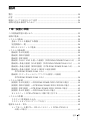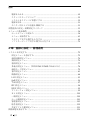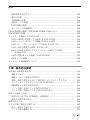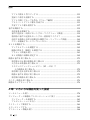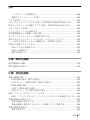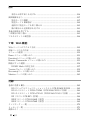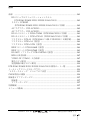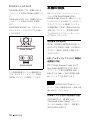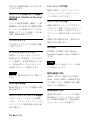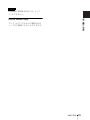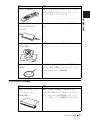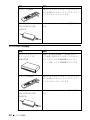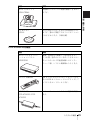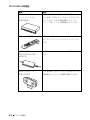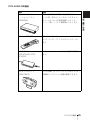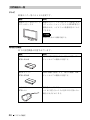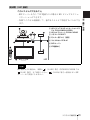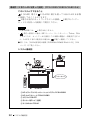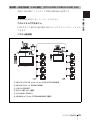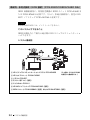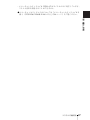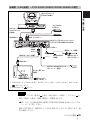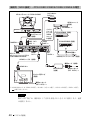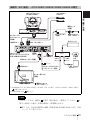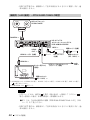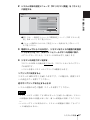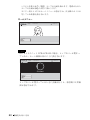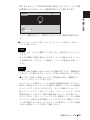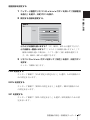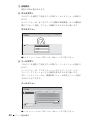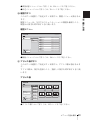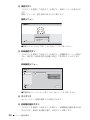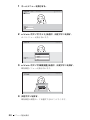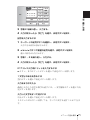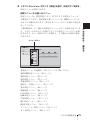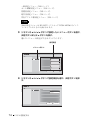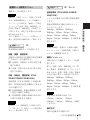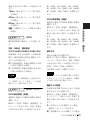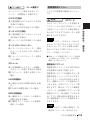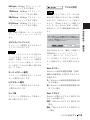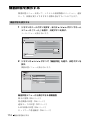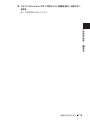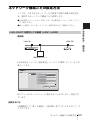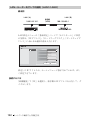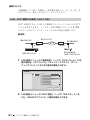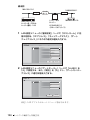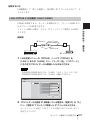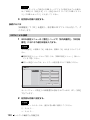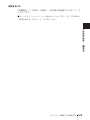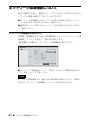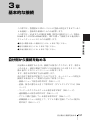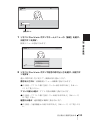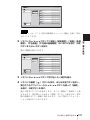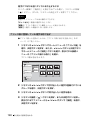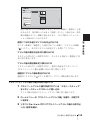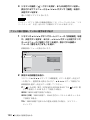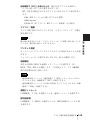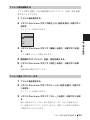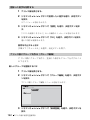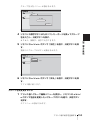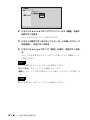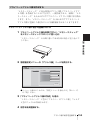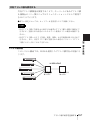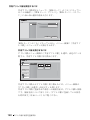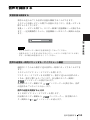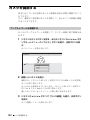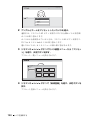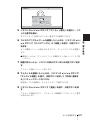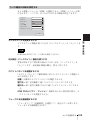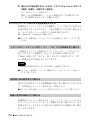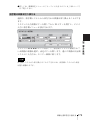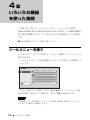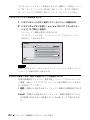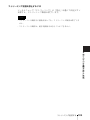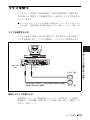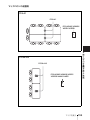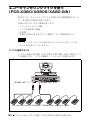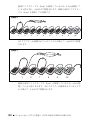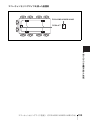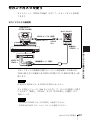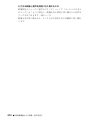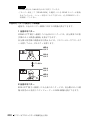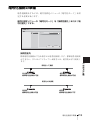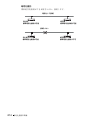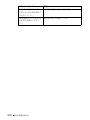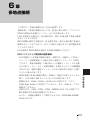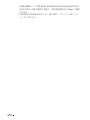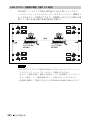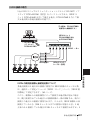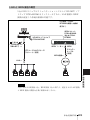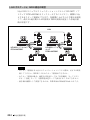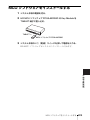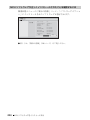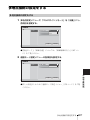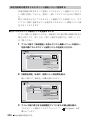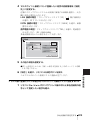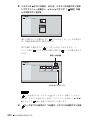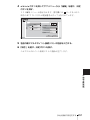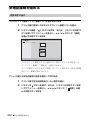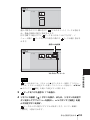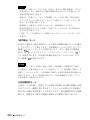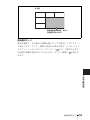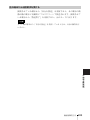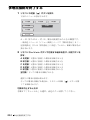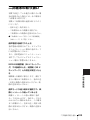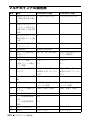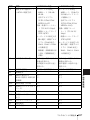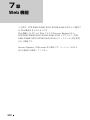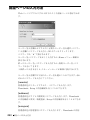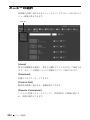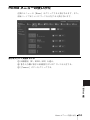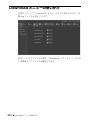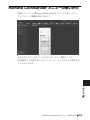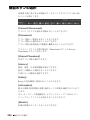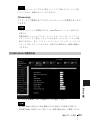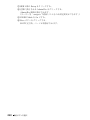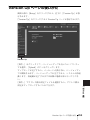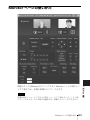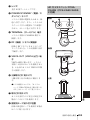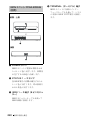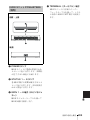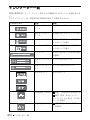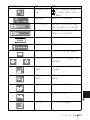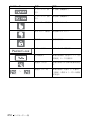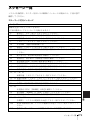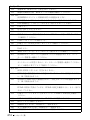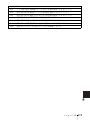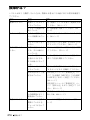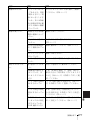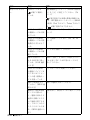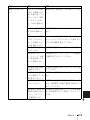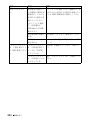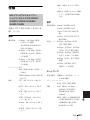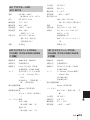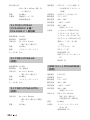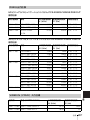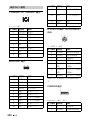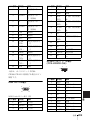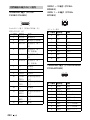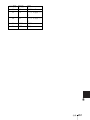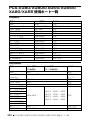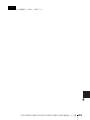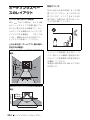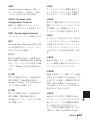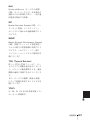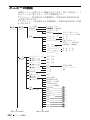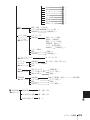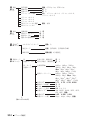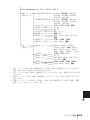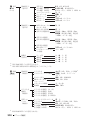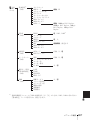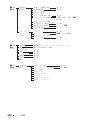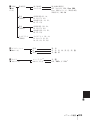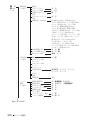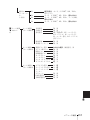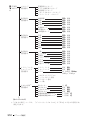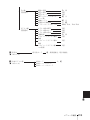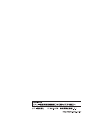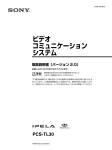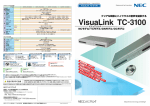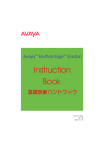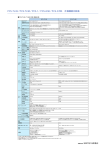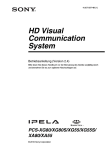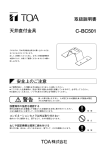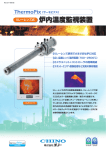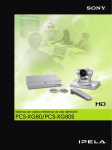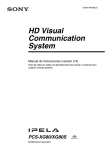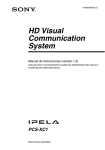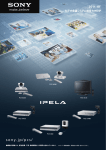Download こちら - ソニー製品情報
Transcript
4-207-597-09 (1) HD ビジュアル コミュニケーション システム 取扱説明書(バージョン 2.4) お買い上げいただきありがとうございます。 電気製品は安全のための注意事項を守らないと、 火災や人身事故になることがあります。 この取扱説明書には、事故を防ぐための重要な注意事項と製品の 取り扱いかたを示してあります。この取扱説明書をよくお読みの うえ、製品を安全にお使いください。お読みになったあとは、い つでも見られるところに必ず保管してください。 PCS-XG80/XG80S/XG55/XG55S/ XA80/XA55 © 2010 Sony Corporation 警告表示の意味 安全のために ソニー製品は安全に充分配慮して設計されています。 しかし、電気製品は、まちがった使いかたをすると、 火災や感電などにより死亡や大けがなど人身事故に つながることがあり、危険です。 事故を防ぐために次のことを必ずお守りください。 安全のための注意事項を守る 10 ∼ 14 ページの注意事項をよくお読みください。 定期点検をする 長期間、安全にお使いいただくために、定期点検をす ることをおすすめします。 点検の内容や費用については、お買い上げ店またはソ ニーのサービス窓口にご相談ください。 故障したら使わない すぐに、お買い上げ店またはソニーのサービス窓口に ご連絡ください。 万一、異常が起きたら 取扱説明書および製品 では、次のような表示 をしています。表示の 内容をよく理解してか ら本文をお読みくださ い。 この表示の注意事項を 守らないと、火災や感 電などにより死亡や大 けがなど人身事故につ ながることがありま す。 この表示の注意事項を 守らないと、感電やそ の他の事故によりけが をしたり周辺の物品に 損害を与えたりするこ とがあります。 注意を促す記号 ・ ・ ・ ・ 煙が出たら 異常な音、においがしたら 内部に水、異物が入ったら 製品を落としたりキャビネットを破損したときは m 行為を禁止する記号 1 電源を切る。 2 電源コードや接続コードを抜く。 3 お買い上げ店またはソニーのサービス窓口に連絡 する。 行為を指示する記号 2 目次 警告 ........................................................................................................................................................................ 10 注意 ........................................................................................................................................................................ 11 電池についての安全上のご注意 .......................................................................................................... 14 本機の性能を維持するために ................................................................................................................ 14 1 章 設置と準備 この取扱説明書の使いかた ..................................................................................................................... 15 本機の特長 ........................................................................................................................................................... 16 システムの構成 ................................................................................................................................................ 20 基本システムを構成する機器 ........................................................................................................ 20 別売機器の一覧 ........................................................................................................................................ 26 HD カメラユニットの特長 .............................................................................................................. 28 システムの構成例 ........................................................................................................................................... 29 構成例(LAN 接続).............................................................................................................................. 29 構成例(ISDN 接続)............................................................................................................................ 30 構成例(SIP 接続)................................................................................................................................. 31 構成例(2 本の LAN を使った接続) (PCS-XG80/XG80S/XA80 のみ)....... 32 構成例―多地点接続(LAN 接続) (PCS-XG80/XG80S/XA80 のみ)............. 33 構成例―多地点接続(ISDN 接続) (PCS-XG80/XG80S/XA80 のみ)........... 34 構成例―多地点接続(LAN と ISDN の混在接続) (PCS-XG80/XG80S/XA80 のみ)........................................................................................ 35 構成例(エコーキャンセリングマイクを使用した接続) (PCS-XG80/XG80S/XA80 のみ)........................................................................................ 36 システムの接続 ................................................................................................................................................ 38 接続例(LAN 接続)―PCS-XG80/XG80S/XG55/XG55S の場合 ..................... 39 接続例(ISDN 接続)―PCS-XG80/XG80S/XG55/XG55S の場合 .................... 40 接続例(SIP 接続)―PCS-XG80/XG80S/XG55/XG55S の場合 ......................... 41 接続例(LAN 接続)―PCS-XA80/XA55 の場合 ......................................................... 42 カメラユニット PCSA-CXG80 を三脚に取り付ける .................................................... 43 システムの準備 ................................................................................................................................................ 44 リモコンに乾電池を入れる ............................................................................................................. 44 リモコンとカメラのペアリングを行う .................................................................................. 46 電源を入れる / 切る ..................................................................................................................................... 49 レンズカバーを開ける− HD カメラユニット PCSA-CXA55 を お使いの場合 ..................................................................................................................................... 49 目次 3 目次 電源を入れる .............................................................................................................................................. 49 スタンバイモードについて ............................................................................................................. 52 システムをスタンバイ状態にする ............................................................................................. 52 電源を切る ................................................................................................................................................... 53 モニター用テレビの音量を調節する ....................................................................................... 53 設置直後の設定−初期設定ウィザード .......................................................................................... 55 メニューの基本操作 ..................................................................................................................................... 58 ホームメニューの見かた ................................................................................................................... 58 メニューを操作する ............................................................................................................................. 65 リモコンで文字や数字を入力する ............................................................................................. 68 ソフトキーボードで文字や数字を入力する ....................................................................... 70 2 章 登録と設定 − 管理者用 システムを設定する ..................................................................................................................................... 72 設定メニューを表示する ................................................................................................................... 72 通信回線設定メニュー ........................................................................................................................ 76 発信設定メニュー ................................................................................................................................... 76 着信設定メニュー ................................................................................................................................... 77 多地点設定メニュー(PCS-XG80/XG80S/XA80 のみ)............................................. 78 通信モード設定メニュー ................................................................................................................... 79 音声設定メニュー ................................................................................................................................... 83 映像設定メニュー ................................................................................................................................... 88 LAN 設定メニュー ................................................................................................................................ 91 QoS 設定メニュー .................................................................................................................................. 96 TOS 設定メニュー ................................................................................................................................. 97 SIP 設定メニュー .................................................................................................................................... 98 ISDN 設定メニュー ............................................................................................................................... 99 アノテーション設定メニュー ........................................................................................................ 99 カメラ設定メニュー .......................................................................................................................... 100 一般設定メニュー ................................................................................................................................ 100 ホーム画面設定メニュー ................................................................................................................ 103 管理者設定メニュー .......................................................................................................................... 105 暗号化設定メニュー .......................................................................................................................... 112 共有アドレス帳設定メニュー ..................................................................................................... 113 機器状態を表示する .................................................................................................................................. 114 4 目次 目次 機器状態を表示する .......................................................................................................................... 114 端末の情報 ................................................................................................................................................ 116 周辺機器の状態 ..................................................................................................................................... 116 通信モードの状態 ................................................................................................................................ 117 LAN 回線の状態 ................................................................................................................................... 118 ネットワーク導通確認 ..................................................................................................................... 118 LAN2 使用時の制限(PCS-XG80/XG80S/XA80 のみ).................................................. 119 IPv6 使用時の制限 ...................................................................................................................................... 120 ネットワーク構成ごとの設定方法 .................................................................................................. 121 LAN―DHCP を使用しての接続(LAN1/LAN2)...................................................... 121 LAN―ルーターを介しての接続(LAN1/LAN2)...................................................... 122 LAN―ゲートキーパーを介しての接続(LAN1 のみ)........................................... 123 LAN―NAT 環境での接続(LAN1 のみ)........................................................................ 124 LAN―H.460 を使用したファイアウォール越えでの接続 (LAN1 のみ)................................................................................................................................... 125 LAN―PPPoE による接続(LAN1/LAN2)..................................................................... 127 ISDN による接続 ................................................................................................................................. 128 ネットワーク導通確認について ....................................................................................................... 130 3 章 基本的な接続 自分側から接続を始める ........................................................................................................................ 131 電源を入れる ........................................................................................................................................... 132 接続メニューで相手を呼び出す ............................................................................................... 132 直接、相手の番号を入力して呼び出す(ダイレクトダイヤル)...................... 134 ワンタッチダイヤルボタンから相手を呼び出す ......................................................... 135 通信履歴から相手を呼び出す ..................................................................................................... 136 アドレス帳に登録している相手を呼び出す .................................................................... 138 アドレス帳に登録していない相手を呼び出す ............................................................... 140 相手から接続される .................................................................................................................................. 144 呼び出しの受け方(手動着信 / 自動着信)....................................................................... 144 相手から呼び出される ..................................................................................................................... 144 接続を終了する ............................................................................................................................................. 146 アドレス帳に相手を登録する ............................................................................................................. 147 新しい相手を登録する ..................................................................................................................... 147 アドレス帳を編集する ..................................................................................................................... 151 目次 5 目次 アドレス帳を1件コピーする ..................................................................................................... 151 登録した相手を削除する ................................................................................................................ 152 アドレス帳にグループを作る(グループ編集)............................................................ 152 プライベートアドレス帳を作成する .................................................................................... 155 共有アドレス帳を使用する .......................................................................................................... 157 音声を調節する ............................................................................................................................................. 159 受信音量を調節する .......................................................................................................................... 159 音声の送信を一時的にカットする−マイクミュート機能 .................................... 159 着信時の音声の送信をカットする−着信時マイクオフ ......................................... 160 送信する映像と音声の時間差を調整する−リップシンク機能 ......................... 160 エコーを軽減する−エコーキャンセラー .......................................................................... 160 カメラを調節する ........................................................................................................................................ 162 アングルとズームを調整する ..................................................................................................... 162 画像の明るさ(輝度)を調整する .......................................................................................... 164 プリセット機能を使う ..................................................................................................................... 165 カメラ機能の詳細を設定する ..................................................................................................... 169 映像と音声を切り換える ........................................................................................................................ 171 相手側と自分側の映像を切り換える .................................................................................... 171 入力される映像を切り換える ..................................................................................................... 171 リモコンのファンクションボタン(F1 ∼ F4)で 入力映像を切り換える ............................................................................................................. 172 相手側に送る音声を切り換える ............................................................................................... 172 映像と音声を同時に切り換える ............................................................................................... 172 相手側の映像を切り換える .......................................................................................................... 173 モニター映像を切り換える .................................................................................................................. 174 画像をキャプチャーする ........................................................................................................................ 176 4 章 いろいろな機器を使った接続 ツールメニューを使う ............................................................................................................................. 178 コンピューターの画像をプレゼンテーションに使う ....................................................... 181 コンピューターを接続する .......................................................................................................... 181 プレゼンテーションを行う .......................................................................................................... 181 ストリーミング配信する ........................................................................................................................ 184 レコーディングする .................................................................................................................................. 186 アノテーション機能を使う .................................................................................................................. 188 6 目次 目次 ペンタブレットを接続する .......................................................................................................... 188 通信中にアノテーションを使う ............................................................................................... 189 マイクを使う ................................................................................................................................................... 193 エコーキャンセリングマイクを使う(PCS-XG80/XG80S/XA80 のみ)............ 196 HD カメラユニットに内蔵のマイクを使う(PCS-XA80/XA55 のみ)............... 200 セカンドカメラを使う ............................................................................................................................. 201 コミュニケーションを記録する ....................................................................................................... 203 外部映像機器からの映像・音声を使う ....................................................................................... 204 モニターやプロジェクターに映像を出力する ....................................................................... 207 音声のみのコミュニケーションをする−ボイスミーティング ................................. 209 トーン信号で相手のシステムを制御する− DTMF の送信 ........................................ 210 外部から本機にアクセスする ............................................................................................................. 211 Web ブラウザを使用する .............................................................................................................. 211 Telnet を使用する ............................................................................................................................... 211 SSH を使用する ..................................................................................................................................... 211 5 章 暗号化接続 暗号化接続の準備 ........................................................................................................................................ 213 暗号化接続を始める .................................................................................................................................. 215 6 章 多地点接続 多地点接続の例 ............................................................................................................................................. 219 LAN 接続の場合(最大 6 地点)................................................................................................ 219 LAN カスケード接続の場合(最大 10 地点).................................................................. 220 ISDN 接続の場合 ................................................................................................................................. 221 LAN と ISDN 混在の場合 ............................................................................................................ 223 LAN カスケードと ISDN 混在の場合 ................................................................................. 224 MCU ソフトウェアをインストールする .................................................................................... 225 MCU ソフトウェアが正しくインストールされたことを確認するには ..... 226 多地点接続の設定をする ........................................................................................................................ 227 多地点接続の設定をする ................................................................................................................ 227 多地点接続の相手をマルチポイント接続リストに登録する .............................. 228 多地点接続を始める .................................................................................................................................. 232 相手を呼び出す ..................................................................................................................................... 232 目次 7 目次 相手から呼び出しを受ける .......................................................................................................... 236 画面制御を行う ............................................................................................................................................. 237 放送モードの種類 ................................................................................................................................ 237 放送モードと画面表示 ..................................................................................................................... 240 通信中に放送モードを切り換える .......................................................................................... 241 他の端末から送信要求を受ける ............................................................................................... 243 多地点接続を終了する ............................................................................................................................. 244 二次端末の取り扱い .................................................................................................................................. 245 マルチポイントの属性表 ........................................................................................................................ 246 7 章 Web 機能 Web ページへのアクセス方法 ........................................................................................................... 249 認証ページの入力方法 ............................................................................................................................. 250 メニューの選択 ............................................................................................................................................. 252 Home メニューの使いかた ................................................................................................................... 253 Download メニューの使いかた ......................................................................................................... 254 Remote Commander メニューの使いかた ............................................................................... 255 機能ボタンの選択 ........................................................................................................................................ 256 KIOSK Mode の設定方法 .............................................................................................................. 257 Version Up ページの使いかた ........................................................................................................... 259 Streaming ページの使いかた .............................................................................................................. 260 Monitor ページの使いかた ................................................................................................................... 261 付録 各部の名称と働き ........................................................................................................................................ 262 HD ビジュアルコミュニケーションシステム PCS-XG80S/XG55S ................ 262 HD カメラユニット PCSA-CXG80(PCS-XG80/XG55 に付属)....................... 264 HD カメラユニット PCSA-CXA55(PCS-XA80/XA55 に付属).................... 265 RF リモコン PCS-RF1(付属)................................................................................................... 266 ISDN ユニット PCSA-B384S(別売).................................................................................... 268 ISDN ユニット PCSA-B768S(別売).................................................................................... 269 インジケーター一覧 .................................................................................................................................. 270 メッセージ一覧 ............................................................................................................................................. 273 故障かな? ........................................................................................................................................................ 276 8 目次 目次 仕様 ..................................................................................................................................................................... 281 HD ビジュアルコミュニケーションシステム PCS-XG80/XG80S/XG55/XG55S/XA80/XA55 ................................................... 281 リモコン PCS-RF1 (PCS-XG80/XG80S/XG55/XG55S/XA80/XA55 に付属)............................ 282 AC アダプター VGP-AC19V45 ................................................................................................. 282 AC アダプター VGP-AC19V15 ................................................................................................. 283 HD カメラユニット PCSA-CXG80(PCS-XG80/XG55 に付属)....................... 283 HD カメラユニット PCSA-CXA55(PCS-XA80/XA55 に付属).................... 283 マイクロホン PCS-A1(PCS-XG80 に 2 個 /PCS-XG55 に 1 個付属)........... 284 マイクロホン PCSA-A3(別売)............................................................................................... 284 マイクロホン PCSA-A7P4(別売)......................................................................................... 284 ISDN ユニット PCSA-B384S(別売).................................................................................... 284 ISDN ユニット PCSA-B768S(別売).................................................................................... 285 HD MCU ソフトウェア PCSA-MCG80(別売)............................................................ 285 RGB 入出力仕様 .................................................................................................................................... 287 VIDEO IN(YPbPr)入力仕様 ................................................................................................ 287 端子のピン配列 ..................................................................................................................................... 288 別売機器の端子のピン配列 .......................................................................................................... 290 PCS-XG80/XG80S/XG55/XG55S/XA80/XA55 使用ポート一覧 ............................ 292 ミーティングスペースのレイアウト ............................................................................................. 294 “メモリースティック”についてのご注意 ............................................................................... 295 CMOS 特有の現象 ....................................................................................................................................... 296 保証書とアフターサービス.................................................................................................................... 297 保証書 ........................................................................................................................................................... 297 アフターサービス ................................................................................................................................ 297 用語解説 ............................................................................................................................................................. 297 メニューの構成 ............................................................................................................................................. 302 “IPELA” および は、ソニー株式会社の商標です。 目次 9 警告 水にぬれる場所で使用しない 水ぬれすると、 漏電による感 電発火の原因となることが あります。 ぬれた手で電源プラグにさわらない ぬれた手で電源プラグの抜 き差しをすると、感電の原因 となることがあります。 分解や改造をしない 火災や感電、 けがの原因とな ることがあります。 内部の点 検や修理はお買い上げ店ま たはソニーのサービス窓口 にご依頼ください。 ファンが止まったままの状態で使用 しない ファンモーターが故障する と、火災の原因となることが あります。 交換は、 本機を購入された販 売店にご依頼ください。 10 警告 注意 設置は専門の工事業者に依頼する 設置については、 必ずお買い 上げ店またはソニーの業務 用商品相談窓口にご相談く ださい。 壁面や天井などへの設置は、 本機と取り付け金具を含む 重量に十分耐えられる強度 があることをお確かめくだ さい。充分な強度がないと、 落下して、 大けがの原因とな ります。 また、一年に一度は、 取り付 けがゆるんでないことを点 検してください。 雨のあたる場所や、油煙、湯気、ほ こりの多い場所には置かない 火災や感電の原因となるこ とがあります。 通気孔をふさがない 通風孔をふさぐと内部に熱 がこもり、 火災や故障の原因 となることがあります。 風通 しをよくするために次の項 目をお守りください。 ・ 壁から 10cm 以上離して設 置する。 ・ 密閉された狭い場所に押 し込めない。 ・ 毛足の長い敷物(じゅう たんや布団など) の上に 設置しない。 ・ 布などで包まない。 ・ あお向けや横倒し、 逆さ まにしない。 指定された電源ケーブル、接続ケー ブルを使う この取扱説明書に記されて いる電源ケーブル、 接続ケー ブルを使わないと、 火災や故 障の原因となることがあり ます。 不安定な場所に設置しない 次のような場所に設置する と、 倒れたり落ちたりして、 けがの原因となることがあ ります。 ・ ぐらついた台の上 ・ 傾いたところ ・ 振動や衝撃のかかるとこ ろ また、設置・取り付け場所の 強度を充分にお確かめくだ さい。 付属の電源コードを使う 付属の電源コードを使わな いと、 感電や故障の原因にな ることがあります。 コード類は正しく配置する 電源コードや接続ケーブル は、 足に引っかけると本機の 落下や転倒などによりけが の原因となることがありま す。 十分注意して接続・配置して ください。 注意 11 AC 電源コードや DC 電源接続コー ドを傷つけない AC 電源コードや DC 電源接 続コードを傷つけると、火災 や感電の原因となります。 ・ コードを加工したり、 傷 つけたりしない。 ・ 重いものをのせたり、 引っ張ったりしない。 ・ 熱器具に近づけたり、 加 熱したりしない。 ・ コードを抜くときは、 必 ずプラグを持って抜く。 万一、 コードが傷んだら、 ソ ニーのサービス窓口に交換 をご依頼ください。 運搬時には、接続ケーブルを取り外 す 本機を運搬する際には、電源 コードおよび接続ケーブル を必ず取り外してください。 接続ケーブルに引っ掛かる と、転倒や落下の原因となる ことがあります。 RF リモコンを使用するときは、心臓 ペースメーカーの装着部位から 22 cm 以上離して使用する 電波によりペースメーカー の動作に影響を与えるおそ れがあります。 内部に水や異物を入れない 水や異物が入ると火災や感 電の原因となることがあり ます。 万一、 水や異物が入ったとき は、すぐに電源を切り、 電源 コードや接続コードを抜い て、お買い上げ店またはソ ニーのサービス窓口にご相 談ください お手入れの際は、電源を切って電源 プラグを抜く 電源を接続したままお手 入れをすると、感電の原因 となることがあります。 12 注意 医療用電気機器の近くでは RF リモ コンを使用しない 電波が影響を及ぼし、 誤動作 による事故の原因となるお それがあります。 航空機内では RF リモコンを使用し ない 電波が影響を及ぼし、 誤動作 による事故の原因となるお それがあります。 本製品を使用中に他の機器に電波障 害などが発生した場合は、RF リモコ ンの使用を中止する 電波が影響を及ぼし、 誤動作 による事故の原因となるお それがあります。 注意 13 電池についての安全 上のご注意 本機の性能を維持す るために 漏液、発熱、発火、破裂などを避ける ため、下記の注意事項を必ずお守りく ださい。 取り扱い上のご注意 使用・保管場所 次のような場所での使用および保管は ・ 火の中に入れない。ショートさせた り、分解、加熱しない。 ・ 充電しない。 ・ 指定された種類の電池を使用する。 避けてください。 ・ 極端に寒いところや暑いところ。 ・ 湿気、ほこりの多いところ。 ・ 激しく振動するところ。 ・ 強い磁気を発生するものの近く。 ・ 強力な電波を発生する機器やラジオ の送信所の近く。 ・ +と−の向きを正しく入れる。 ・ 電池を使い切ったとき、長時間使用し ないときは、取り出しておく。 ・ 新しい電池と使用した電池、種類の違 う電池を混ぜて使わない。 ・ 雑音が多いところ。 お手入れ キャビネットやパネルの汚れは、乾い た柔らかい布で軽くふきとってくださ い。 もし電池の液が漏れたときは、電池入 汚れがひどいときは、中性洗剤溶液を れの液をよくふきとってから、新しい 少し含ませた布で汚れをふきとり、乾 電池を入れてください。万一、液が身 いた布で仕上げてください。アルコー 体についたときは、水でよく洗い流し ル、ベンジン、シンナー、殺虫剤など、 てください。 揮発性のものをかけると、変質したり 塗装がはげたりすることがあります。 レーザービームについてのご注意 レーザービームは CMOS 撮像素子に 損傷を与えることがあります。レー ザービームを使用した撮影環境では、 CMOS 撮像素子表面にレーザービー ムが照射されないように充分注意し てください。 14 電池についての安全上のご注意 / 本機の性能を維持するために 1章 コミュニケーションのしかたを紹介し 設置と準備 5 章 暗号化接続 ています。 映像、音声データを暗号化して接続を 6 章 多地点接続 多地点に接続する方法を説明していま この取扱説明書の使 いかた 各章には以下の内容を記載しています。 必要に応じてお読みください。 1 章 設置と準備 システムの構成や接続、設置のしかた をはじめ、電源の入れかたやメニュー の基本操作など、はじめてお使いにな る前に必要な情報を記載しています。 す。 多地点接続には、別売の HD MCU ソ フトウェア PCSA-MCG80 が必要です。 ご注意 PCSA-MCG80 は、PCS-XG55/XG55S/ XA55 にはインストールできません。 7 章 Web 機能 Web 経由で本機の操作、設定をする方 法を説明しています。 システムの全体を把握するためにお読 付録 みください。 システムの各機器の各部の名称やメッ 2 章 登録と設定−管理者用 本機のメニューを使った登録や設定を すべて説明しています。システムを管 セージ一覧、故障かな?、主な仕様、 用語集などを記載しています。困った ときにお読みください。 理する方がお読みください。 3 章 基本的な接続 日常のコミュニケーションをするため の基本的な操作や設定を記載していま す。この章を読むだけで、接続を始め るところから終わるところまでがわか ります。コミュニケーションを行う方 がお読みください。 4章 いろいろな機器を使った接続 別売の機器やストリーミング、レコー ディング、プレゼンテーション、アノ テーションなどの機能を使った様々な この取扱説明書の使いかた 15 1 章 設置と準備 行う方法を説明しています。 カメラユニットについて PCS-XG80/XG55 では、同梱の HD カ メラユニット PCSA-CXG80 を使用しま 本機の特長 HD ビジュアルコミュニケーションシ す。 ステム PCS-XG80/XG80S/XG55/ PCS-XA80/XA55 では、同梱の HD カ XG55S/XA80/XA55 は、離れたところ メラユニット PCSA-CXA55 を使用し にいるグループを LAN(ローカルエリ ます。 アネットワーク)や ISDN(デジタル PCS-XG80S/XG55S では、上記の 2 つ 公衆通信網)で結び、映像と音声を送 のカメラユニットのどちらでもお使い 受信することにより、相手側と同席し いただけます。 ているかのようにコミュニケーション ができるシステムです。 世界標準方式を採用 POWER/STANDBY WTSC(世界電気通信標準化会議)が 定めた ITU-T 勧告に準拠、日本国内だ PCSA-CXG80 けでなく、海外とも簡単に接続するこ とができます。 HD(ハイディフィニション)映像の 送受信が可能 PCSA-CXA55 ITU-T H.264 Baseline Profile および High Profile 映像符号化方式に対応し、 この取扱説明書のシステム構成図など では、カメラユニットとして、PCSACXG80 のイラストを使用しています。 インターレース形式の解像度 1920 × 1080 または 1280 × 720 の映像を毎秒 60 フィールドで送受信できます。 ご注意 PCS-XG55/XG55S/XA55/XA80 は、イン ターレース形式の解像度 1920 × 1080 の映 像には対応しておりません。 広帯域ステレオ音声の送受信が可能 音声圧縮方式は、MPEG4 AAC (Advanced Audio Coding)ステレオ / モノラル 22 kHz に対応し、高音質の 音声送受信が可能です。 16 本機の特長 を描き加えたり、ポインターで指し示 16 kHz まで対応しています。 したりして送信できます。 データを使ったコミュニケーション に対応 カメラにブライトフェイス機能を搭 載 コンピューターの出力画面を送信でき 付属の HD カメラユニット PCSA- ます。 CXG80 では、同一撮影シーン内の暗い 部分と明るい部分を判断し、暗い部分 高速、高画質の送受信が可能 を明るくし、かつ、明るい部分の白と LAN による通信ビットレートは、最大 びも抑えます。 10 Mbps(PCS-XG55/XG55S/XA55 は 最大 4 Mbps)まで対応しています。ま た、ISDN 回線の場合、別売の ISDN ユ ニット PCSA-B384S を使うと最大で ISDN3 回線、6B チャンネル、PCSAB768S を使うと、最大で ISDN6 回線、 12B チャンネルの使用が可能です。 ご注意 ご注意 HD カメラユニット PCSA-CXA55 は、ブ ライトフェイス機能を搭載しておりませ ん。 100 地点までのカメラ位置をプリ セット登録可能 カメラのアングルとズーム位置を最大 PCS-XG80/XG80S/XA80 とほかの機種と 100 地点までプリセット登録できます。 の接続時には、通信ビットレートは最大 プリセット登録を呼び出すことにより、 4 Mbps となります。 簡単にカメラの撮影範囲を切り換える ことができます。 幅広い映像圧縮方式・音声圧縮方式 に対応 RF(無線)リモコンを採用 映像圧縮方式は、H.264、H.263+、 付属のリモコンは、無線方式(2.4 GHz H.261、MPEG4* 方式に対応、音声圧縮 帯)でコミュニケーションシステムを 方式は、MPEG4 AAC**、G.722、 コントロールします。システム本体、 G.728、G.711 方式に対応しています。 またはカメラとリモコンは 1 対1の関 * MPEG4 は SIP 接続の場合のみ対応。 係で認識されるように設定でき、近く ** MPEG4 AAC は IP 接続と ISDN 接続 に別のシステムやカメラがあっても混 の場合のみ対応。 信が防げます。 アノテーションが可能 ソフトキーボード 別売のペンタブレットを使って、コ モニター画面上に表示するソフトキー ミュニケーション中の映像に文字や画 ボードを使って入力が可能です。画面 本機の特長 17 1 章 設置と準備 また、内蔵のエコーキャンセラーは を見ながら視線を動かさずに入力する ことができます。 ネットワークの状態に応じて最適化 できる QoS(Quality of Service) 機能搭載 パケット再送要求機能、最適レート制 御機能および前方誤り訂正機能を搭載。 ネットワークの状況に応じてこれらの 機能をハイブリッドに使用し、常に高 品質な通信を確保できます。 コンパクトサイズ さまざまなレイアウトでの設置に柔軟 レコーディングが可能 映像と音声を“メモリースティック” にレコーディングし、後にコンピュー ターで見ることができます。 ストリーミングが可能 映像と音声をストリーミングできます。 これにより、参加していない人でも、コ ンピューターを使って Web 上でコミュ ニケーションの様子を見ることができま す。 映像と音声を配信するか、音声のみを 配信するかを選べます。 に対応できます。 SIP 対応 エコーキャンセリングマイク IP 電話などの端末と SIP(Session 別売のエコーキャンセリングマイク PCSA-A7 は、高音質で、マイクをカス ケード接続しても音質劣化がありませ Initiation Protocol)を使った接続がで きます。 ご注意 ん。PCSA-A7 は、ひとつのポートに SIP 接続時には、通信ビットレートは最 40 個までカスケード接続できます。 大 4 Mbps となります。 ご注意 PCS-XG55/XG55S/XA55 では、使用でき ません。 HDMI 端子を搭載 HDMI 対応のディスプレイ機器との接 暗号化接続に対応 本機は、ITU-T で規定された H.233、 H.234、H.235 に準拠した標準暗号化方 式に対応しており、機密性の高い通信 を行うことが可能です。 続が容易です。 多地点接続に対応 メモリースティックスロットを装備 別売の HD MCU ソフトウェア PCSA- メモリースティックスロットを装備し ており、“メモリースティック”にプラ イベートアドレス帳の作成や設定の保 存が可能です。 18 本機の特長 MCG80 をインストールすると、LAN および ISDN 回線を介して多地点間の コミュニケーションが可能です。 ご注意 PCS-XG55/XG55S/XA55 には、インス トールできません。 1 章 設置と準備 KIOSK Mode に対応 ワンタッチダイヤルからの発信のみの シンプルな操作にすることができます。 本機の特長 19 システムの構成 HD ビジュアルコミュニケーションシステム PCS-XG80/XG80S/XG55/ XG55S/XA80/XA55 は、コミュニケーションをするために必要な基本シ ステムと、より充実したコミュニケーションを行うための別売機器で構 成されます。 基本システムを構成する機器 ご注意 この説明書では、以下の機器について説明しています。 ・ PCS-XG80 システム本体に HD カメラユニット PCSA-CXG80 を 1 台とマイクロホン PCS-A1 を 2 個パッケージした HD ビジュアルコミュニケーションシステム パッケージ ・ PCS-XG55 システム本体に HD カメラユニット PCSA-CXG80 を 1 台とマイクロホン PCS-A1 を 1 個パッケージした HD ビジュアルコミュニケーションシステム パッケージ ・ PCS-XG80S/XG55S システム本体のみ ・ PCS-XA80/XA55 システム本体に HD カメラユニット PCSA-CXA55 を 1 台パッケージした HD ビジュアルコミュニケーションパッケージ PCS-XG80 の同梱品 機器 説明 HD ビジュアルコミュニ 映像、音声信号を処理して送受信するコー ケーションシステム デック部、音声のエコーをカットするエコー PCS-XG80S キャンセラーおよび通信回線とのインター フェース部、システム制御部からなります。 20 システムの構成 機器 説明 リモコン PCS-RF1 HD ビジュアルコミュニケーションシステム F1 F2 / または HD カメラユニットとペアリングして F3 F4 T W システムをコントロールします。 コミュニケーションシステムに電源を供給し VGP-AC19V45/VGP- ます。 AC19V15 HD カメラユニット 高精細なハイビジョン映像を撮影できるカメ PCSA-CXG80 ラです。 マイクロホン どの方向からの音でも拾える無指向性のマイ PCS-A1 クです。静かな部屋でのコミュニケーション におすすめします。 (2 個付属) PCS-XG80S の同梱品 機器 説明 HD ビジュアルコミュニ 映像、音声信号を処理して送受信するコー ケーションシステム デック部、音声のエコーをカットするエコー PCS-XG80S キャンセラーおよび通信回線とのインター フェース部、システム制御部からなります。 システムの構成 21 1 章 設置と準備 AC アダプター 機器 説明 リモコン PCS-RF1 HD ビジュアルコミュニケーションシステム F1 F2 / または HD カメラユニットとペアリングして F3 F4 T システムをコントロールします。 W AC アダプター コミュニケーションシステムに電源を供給し VGP-AC19V45/VGP- ます。 AC19V15 PCS-XG55 の同梱品 機器 説明 HD ビジュアルコミュニ 映像、音声信号を処理して送受信するコー ケーションシステム デック部、音声のエコーをカットするエコー PCS-XG55S キャンセラーおよび通信回線とのインター フェース部、システム制御部からなります。 リモコン PCS-RF1 HD ビジュアルコミュニケーションシステム F1 F2 / または HD カメラユニットとペアリングして F3 F4 T W AC アダプター コミュニケーションシステムに電源を供給し VGP-AC19V45/VGP- ます。 AC19V15 22 システムをコントロールします。 システムの構成 説明 HD カメラユニット 高精細なハイビジョン映像を撮影できるカメ PCSA-CXG80 ラです。 マイクロホン どの方向からの音でも拾える無指向性のマイ PCS-A1 クです。静かな部屋でのコミュニケーション におすすめします。 (1 個付属) PCS-XG55S の同梱品 機器 説明 HD ビジュアルコミュニ 映像、音声信号を処理して送受信するコー ケーションシステム デック部、音声のエコーをカットするエコー PCS-XG55S キャンセラーおよび通信回線とのインター フェース部、システム制御部からなります。 リモコン PCS-RF1 HD ビジュアルコミュニケーションシステム F1 F2 / または HD カメラユニットとペアリングして F3 F4 T W システムをコントロールします。 AC アダプター コミュニケーションシステムに電源を供給し VGP-AC19V45/VGP- ます。 AC19V15 システムの構成 23 1 章 設置と準備 機器 PCS-XA80 の同梱品 機器 説明 HD ビジュアルコミュニ 映像、音声信号を処理して送受信するコー ケーションシステム デック部、音声のエコーをカットするエコー PCS-XG80S キャンセラーおよび通信回線とのインター フェース部、システム制御部からなります。 リモコン PCS-RF1 HD ビジュアルコミュニケーションシステム F1 F2 / とペアリングしてシステムをコントロールし F3 F4 T W ます。 AC アダプター コミュニケーションシステムに電源を供給し VGP-AC19V45/VGP- ます。 AC19V15 24 HD カメラユニット マイク内蔵、省スペースタイプのカメラです。 PCSA-CXA55 高精細なハイビジョン映像を撮影できます。 システムの構成 PCS-XA55 の同梱品 説明 HD ビジュアルコミュニ 映像、音声信号を処理して送受信するコー ケーションシステム デック部、音声のエコーをカットするエコー PCS-XG55S キャンセラーおよび通信回線とのインター フェース部、システム制御部からなります。 リモコン PCS-RF1 HD ビジュアルコミュニケーションシステム F1 F2 / とペアリングしてシステムをコントロールし F3 F4 T W ます。 AC アダプター コミュニケーションシステムに電源を供給し VGP-AC19V45/VGP- ます。 AC19V15 HD カメラユニット マイク内蔵、省スペースタイプのカメラです。 PCSA-CXA55 高精細なハイビジョン映像を撮影できます。 システムの構成 25 1 章 設置と準備 機器 別売機器の一覧 テレビ 映像モニター用のテレビが必要です。 機器 説明 映像モニター用テレビ、プ 映像モニター、スピーカーとして使用します。 ロジェクターなど コミュニケーションシステムの HDMI 端子に 接続すれば、ハイビジョン映像を見ることが できます。 ご注意 1080i 対応品のみ使用可能です。 専用別売機器 以下の別売機器が用意されています。 機器 説明 ISDN ユニット ISDN 回線に接続します。最大 3 回線、6B PCSA-B384S チャンネルでの接続が可能です。 ISDN ユニット ISDN 回線に接続します。最大 6 回線、12B PCSA-B768S チャンネルでの接続が可能です。 マイクロホン 指向性のマイクです。 PCSA-A3 マイクに向き合った人の音声だけを拾いたい 場合におすすめします。 26 システムの構成 機器 説明 エコーキャンセリング 指向性のマイクです。 (4 個パック 1 セットで マイク 販売) PCSA-A7P4 モノラルエコーキャンセラーを内蔵しており、 イクをカスケード接続できます。マイクを多 数使用する場合におすすめします。 ご注意 PCS-XG55/XG55S/XA55 では、使用できません。 HD MCU ソフトウェア LAN や ISDN 回線を使って多地点接続をする PCSA-MCG80 ためのソフトウェアです。 ご注意 PCS-XG55/XG55S/XA55 には、インストールで きません。 システムの構成 27 1 章 設置と準備 高音質です。また、音質劣化なしに多数のマ HD カメラユニットの特長 HD ビジュアルコミュニケーションシステムで使用できる 2 種類のカ メラユニットには、それぞれ次の特長があります。 HD カメラユニット PCSA-CXG80 HD カメラユニット PCSA-CXA55 POWER/STANDBY ・ リモコンによるパン・チルトでカメラアン ・ マイク内蔵、省スペース グルの調整可能 ・ 同一撮影シーン内の暗い部分を明るくす るブライトフェイス機能搭載 ・ 画像ノイズを低減するノイズリダクショ ・ モニター用テレビの上に設置して使用 ◆設置のしかたについては、PCSA-CXA55 の 取扱説明書をご覧ください。 ・ 撮影不要時にレンズを覆うレンズカバー ン・フィルター搭載 自分端末名 IP:XXX.XXX.XXX.XXX 接続することができます 正常 5/11/2008 13:00 ホーム ・ ハイビジョン放送で使用されている Full HD (1080i) の撮影可能 Closed カメラ 接続 レンズカバーが閉まっているときのホーム画面 ◆レンズカバーの使いかたについては、 PCSA-CXA55 の取扱説明書をご覧くださ い。 ・ 以下のホーム画面で、カメラユニットへ の電源供給がとだえていることを表示 自分端末名 IP:XXX.XXX.XXX.XXX 正常 5/11/2008 13:00 ホーム カメラ 接続 ・ 手動パン・チルトによるカメラアングル調 整 28 システムの構成 システムの構成例 ご注意 ・ システム構成図にはマイクロホン PCS-A1 が 2 個描かれていますが、PCSXG55 には 1 個のみ同梱されます。また、PCS-XG80S/XG55S/XA80/XA55 には同梱されません。 ・ システム構成図は、PCS-XG80/XG80S/XG-55/XG55S の場合です。 構成例(LAN 接続) このシステムでできること ・ LAN を介した 2 地点間の HD ビジュアルコミュニケーションがで きます。 ・ 外部マイクを 2 本接続して、音声をステレオで収音することができ ます。 システム構成図 1 HD ビジュアルコミュニケーショ ンシステム PCS-XG80S/ XG55S 2 HD カメラユニット PCSACXG80 POWER/STANDBY 3 リモコン PCS-RF1 / 4 モニター用テレビ(別売) 5 マイクロホン PCS-A1 / POWER/STANDBY T W / システムの構成例 29 1 章 設置と準備 HD ビジュアルコミュニケーションシステム PCS-XG80/XG80S/ XG55/XG55S/XA80/XA55 は、基本システムと別売機器の組み合わ せにより、さまざまなシステムを構成できます。ここでは、代表的な 例をあげて、システムの構成に必要な機器とそのシステムでどんなこ とができるかを説明します。 構成例(ISDN 接続) ISDN 回線に接続するには、専用別売機器の ISDN ユニット PCSAB384S または PCSA-B768S が必要です。 このシステムでできること ・ ISDN 回線を介した 2 地点間の HD ビジュアルコミュニケーション ができます。 ・ 外部マイクを 2 本接続して、音声をステレオで収音することができ ます。 ・ PCSA-B384S 使用時は ISDN 回線を最大 3 回線、PCSA-B768S 使用 時は最大 6 回線で接続して高速・高画質のコミュニケーションがで きます。 システム構成図 1 HD ビジュアルコミュニケーションシス テム PCS-XG80S/XG55S 2 HD カメラユニット PCSA-CXG80 3 リモコン PCS-RF1 POWER/STANDBY 4 モニター用テレビ(別売) / 5 ISDN ユニット PCSA-B384S(別売) または PCSA-B768S(別売) 6 マイクロホン PCS-A1 / F1 F2 F3 F4 T W POWER/STANDBY (この図は、PCSA-B768S を使用した構成例 です。 ) / PCS-RF1 RF ISDN の回線数と B チャンネルについて 本機は、PCSA-B384S を介して最大3回線(6B チャンネル) 、PCSAB768S を介して最大 6 回線(12B チャンネル)の ISDN 回線を使用す ることができます。同一の通信に使うチャンネル数が多い程、高速・ 高画質の通信ができます。 ご注意 ISDN ユニットのポートは、番号が若い順に使用してください。 ○:1、2、3 ・・・ ×:1、6、5 ・・・ 30 システムの構成例 構成例(SIP 接続) このシステムでできること ・ SIP サーバーを介して IP 電話などの端末と HD ビジュアルコミュ ・ 外部マイクを 2 本接続して、音声をステレオで収音することができ ます。 1 HD ビジュアルコミュニケーションシス テム PCS-XG80S/XG55S 2 HD カメラユニット PCSA-CXG80 3 リモコン PCS-RF1 POWER/STANDBY 4 モニター用テレビ(別売) / 5 マイクロホン PCS-A1 1 6 SIP サーバー 7 IP 電話など / T W ご注意 SIP 接続をする場合は、本機の 1(LAN1)端子(PCS-XG55/XG55S では (LAN)端子)をご使用ください。 2(LAN2)端子へ接続すると SIP サーバーはご使用になれません。 システムの構成例 31 1 章 設置と準備 ニケーションができます。 構成例(2 本の LAN を使った接続)(PCS-XG80/XG80S/XA80 のみ) このシステムでできること 1(LAN1)端子と 2(LAN2)端子を使って 2 本の LAN を本機 に接続しておくことができます。 1 端子を社内のネットワークなどへの接続、 2 端子をインター ネットなど社外への接続にご使用ください。 ご注意 ・ PCS-XG55S には、 ・ 2 端子はありません。 2 端子へ接続した場合、SIP サーバー、ゲートキーパー、Telnet、Web アクセスなど、ネットワークを使用しての本機の機能が一部使用できませ ん。LAN を1本だけ使用する場合は、 1 端子へ接続してください。 ◆詳しくは、 「LAN2 使用時の制限(PCS-XG80/XG80S/XA80 のみ) 」(119 ページ)をご覧ください。 システム構成図 POWER/STANDBY / POWER/STANDBY 1 / 2 インターネット / T W 1 HD ビジュアルコミュニケーションシステム PCS-XG80S 2 HD カメラユニット PCSA-CXG80 3 リモコン PCS-RF1 4 モニター用テレビ(別売) 5 マイクロホン PCS-A1 32 システムの構成例 構成例―多地点接続(LAN 接続)(PCS-XG80/XG80S/XA80 のみ) 別売の HD MCU ソフトウェア PCSA-MCG80 が必要です。 ご注意 このシステムでできること LAN を介した最大 10 地点間の HD ビジュアルコミュニケーションが できます。 システム構成図 POWER/STANDBY POWER/STANDBY / / POWER/STANDBY POWER/STANDBY / / / T / W T W POWER/STANDBY / POWER/STANDBY / POWER/STANDBY / POWER/STANDBY / POWER/STANDBY / POWER/STANDBY / 1 HD ビジュアルコミュニケーションシステム PCS-XG80S 2 HD カメラユニット PCSA-CXG80 3 リモコン PCS-RF1 4 モニター用テレビ(別売) 5 マイクロホン PCS-A1 6 HD MCU ソフトウェア PCSA-MCG80(別売) システムの構成例 33 1 章 設置と準備 PCS-XG55S/XA55 には、インストールできません。 構成例―多地点接続(ISDN 接続) (PCS-XG80/XG80S/XA80 のみ) ISDN 回線接続用に、専用別売機器の ISDN ユニット PCSA-B384S ま たは PCSA-B768S が必要です。さらに、多地点接続用に、別売の HD MCU ソフトウェア PCSA-MCG80 が必要です。 ご注意 PCS-XG55S/XA55 には、インストールできません。 このシステムでできること ISDN 回線を介して最大 6 地点間の HD ビジュアルコミュニケーショ ンができます。 システム構成図 POWER/STANDBY / POWER/STANDBY / POWER/STANDBY POWER/STANDBY / / / POWER/STANDBY / T W POWER/STANDBY / 1 HD ビジュアルコミュニケーションシステム PCS-XG80S 2 HD カメラユニット PCSA-CXG80 (この図は、PCSA-B768S を使用した構成例です。) 3 リモコン PCS-RF1 4 モニター用テレビ(別売) 5 マイクロホン PCS-A1 6 HD MCU ソフトウェア PCSA-MCG80(別売) 7 ISDN ユニット PCSA-B384S(別売)または PCSA-B768S(別売) 34 システムの構成例 構成例―多地点接続(LAN と ISDN の混在接続)(PCS-XG80/ XG80S/XA80 のみ) ご注意 PCS-XG55S/XA55 には、インストールできません。 このシステムでできること LAN および ISDN 回線を介した最大 10 地点間の HD ビジュアルコ ミュニケーションができます。 ご注意 HD MCU ソフトウェアをインストールした 2 台のコミュニケーションシステ ムは、必ず LAN を介して接続してください。 システム構成図 POWER/STANDBY POWER/STANDBY / / POWER/STANDBY POWER/STANDBY / / POWER/STANDBY POWER/STANDBY / / / T POWER/STANDBY W / POWER/STANDBY POWER/STANDBY / / POWER/STANDBY / 1 HD ビジュアルコミュニケーションシステム PCS-XG80S 2 HD カメラユニット PCSA-CXG80 (この図は、PCSA-B768S を使用した構成例です。) 3 リモコン PCS-RF1 4 モニター用テレビ(別売) 5 マイクロホン PCS-A1 6 HD MCU ソフトウェア PCSA-MCG80(別売) 7 ISDN ユニット PCSA-B384S(別売)または PCSA-B768S(別売) システムの構成例 35 1 章 設置と準備 別売の HD MCU ソフトウェア PCSA-MCG80 を 2 台の HD ビジュア ルコミュニケーションシステム PCS-XG80S にインストールすること により、LAN および ISDN 回線が混在した最大 10 地点間の多地点接 続が可能です。 構成例(エコーキャンセリングマイクを使用した接続)(PCS-XG80/ XG80S/XA80 のみ) このシステムでできること ・ エコーキャンセリングマイク PCSA-A7 は、1 つの EC-MIC 端子に 40 個までカスケード接続できます。高音質で、多数接続しても音質 劣化がないので、多人数での HD ビジュアルコミュニケーションに 対応できます。 ・ 使用中にマイクを追加できます。 ご注意 PCS-XG55S/XA55 では、使用できません。 システム構成図 POWER/STANDBY / POWER/STANDBY / F1 F2 F3 F4 T W / PCS-RF1 RF 1 HD ビジュアルコミュニケーションシステム PCS-XG80S 2 HD カメラユニット PCSA-CXG80 3 リモコン PCS-RF1 4 モニター用テレビ(別売) 5 エコーキャンセリングマイク PCSA-A7(PCSA-A7P4:4個パック 2セット、別売) ご注意 ・ 参加者とマイクの間隔が 50 cm 程度になるように設置してください。 ・ スピーカーを使用する場合は、マイクの前方に設置しないでください。 36 システムの構成例 ・ エコーキャンセリングマイク PCSA-A7 はモノラルのみに対応しています。 ステレオ音声を収音することはできません。 ◆エコーキャンセリングマイクについては「エコーキャンセリングマイクを 使う (PCS-XG80/XG80S/XA80 のみ)」(196 ページ)をご覧ください。 1 章 設置と準備 システムの構成例 37 システムの接続 ここでは、代表的なシステムの接続のしかたを説明します。 ・ 接続するときは、必ず各機器の電源を切ってから行ってください。 ・ カメラユニットやシステム本体、ISDN ユニットが壊れますので、 電源を入れたままカメラケーブルやインターフェースケーブル、ペ ンタブレットを抜き差ししないでください。 ・ 安全のために、100BASE-TX/10BASE-T 端子を過電圧が加わるお それのあるネットワークなどに接続しないでください。 ・ カメラユニットや ISDN ユニットを初めてシステムに接続して使用 するとき、システムが自動的に接続した機器のソフトウェアをバー ジョンアップすることがあります。モニター画面のメッセージに 従ってバージョンアップを行ってください。なお、バージョンアッ プ中は故障の原因となりますので、絶対に電源を切ったりケーブル を抜いたりしないでください。 38 システムの接続 接続例(LAN 接続)―PCS-XG80/XG80S/XG55/XG55S の場合 HD カメラユニット PCSA-CXG80 マイクロホン PCS-A1 TERMINAL カメラケーブル (カメラユニット に付属) 1 章 設置と準備 VISCA OUT TERMINAL ヘ MIC(A1/A3)へ CAMERA ヘ CAMERA EC-MIC(A7) 1 2 S VIDEO IN RGB IN RGB OUT HDMI OUT ISDN UNIT HD ビジュアルコミュニケーション システム PCS-XG80S/XG55S* AUX CONTROL MIC(A1/A3) 1(R) 2(L) R (PLUG IN POWER) L AUDIO 1 IN R L AUDIO OUT R L REC OUT 1-EXT-2 1 2 DC 19.5V DC 19.5V へ HDMI OUT へ 電源コード(付属) HDMI ケーブル(付属) 1 へ ** 電源コンセント (AC 100V)へ AC アダプター (付属) HDMI IN へ UTP ケーブルカテゴリー 5 (ストレート、別売) LAN へ モニター用テレビ (別売) 電源コンセント (AC 100V)へ * PCS-XG55S には、S VIDEO IN 端子、EC-MIC(A7)1/2 端子、AUDIO 1 IN 端子、EXT 1/2 端子、 2 端子はありません。 ** PCS-XG55S では、 端子です。 ご注意 ・ UTP ケーブルは、通常は 1 端子(緑の表示)へ接続してください。 2 端子へ接続した場合、本機の機能が一部制限されます。 ◆詳しくは、 「LAN2 使用時の制限(PCS-XG80/XG80S/XA80 のみ)」(119 ページ)をご覧ください。 ・ REC OUT 端子は、議事録として音声を録音するときなどに使用します。通 常は使用しません。 システムの接続 39 接続例(ISDN 接続)―PCS-XG80/XG80S/XG55/XG55S の場合 マイクロホン PCS-A1 HD カメラユニット PCSA-CXG80 ISDN ユニット (別売) TERMINAL ヘ VISCA OUT インター フェース ケーブル (ISDN ユニット に付属) TERMINAL TERMINAL ヘ カメラケーブル (カメラユニット に付属) ISDN 1 ∼ 3 へ PCSA-B768S(別売) ISDN UNIT ヘ MIC(A1/ A3)ヘ CAMERA ヘ PCSA-B384S(別売) ISDN 1 ∼ 6 へ CAMERA EC-MIC(A7) 1 2 S VIDEO IN MIC(A1/A3) 1(R) RGB IN RGB OUT HDMI OUT ISDN UNIT AUX CONTROL 2(L) R (PLUG IN POWER) L AUDIO 1 IN HD ビジュアル コミュニケーションシステム PCS-XG80S/XG55S* R L AUDIO OUT R L REC OUT 1-EXT-2 1 2 DC 19.5V HDMI OUT へ ISDN 回線へ DC 19.5V へ ISDN モジュラーケーブル(別売) HDMI ケーブル(付属) 電源コード(付属) HDMI IN へ AC アダプター (付属) 電源コンセント (AC 100V)へ モニター用テレビ (別売) 電源コンセント (AC 100V)へ * PCS-XG55S には、S VIDEO IN 端子、EC-MIC(A7)1/2 端子、AUDIO 1 IN 端子、EXT 1/2 端子、 2 端子はありません。 ご注意 REC OUT 端子は、議事録として音声を録音するときなどに使用します。通常 は使用しません。 40 システムの接続 接続例(SIP 接続)―PCS-XG80/XG80S/XG55/XG55S の場合 マイクロホン PCS-A1 HD カメラユニット PCSA-CXG80 1 章 設置と準備 電源コード (付属) VISCA OUT TERMINAL TERMINAL ヘ AC アダプター (付属) カメラケーブル (カメラユニット に付属) 電源コンセント (AC 100V)へ SIP サーバー CAMERA ヘ MIC(A1/A3)へ CAMERA EC-MIC(A7) 1 2 S VIDEO IN MIC(A1/A3) 1(R) RGB IN RGB OUT HDMI OUT ISDN UNIT AUX CONTROL 2(L) R (PLUG IN POWER) AUDIO 1 IN HD ビジュアル コミュニケーションシステム PCS-XG80S/XG55S* L R L AUDIO OUT R L REC OUT 1-EXT-2 1 DC 19.5V 2 HDMI OUT へ HDMI ケーブル(付属) ハブ DC 19.5V へ LAN コネク ターへ LAN コネク ターへ IP 電話 など 1 へ ** LAN コネクターへ UTP ケーブルカテゴリー 5(ストレート、別売) HDMI IN へ モニター用テレビ (別売) 電源コンセント (AC 100V)へ * PCS-XG55S には、S VIDEO IN 端子、EC-MIC(A7)1/2 端子、AUDIO 1 IN 端子、EXT 1/2 端子、 2 端子はありません。 ** PCS-XG55S では、 端子です。 ご注意 ・ UTP ケーブルは、通常は 1 端子(緑の表示)へ接続してください。 2 端子へ接続した場合、本機の機能が一部制限されます。 ◆詳しくは、 「LAN2 使用時の制限(PCS-XG80/XG80S/XA80 のみ) 」(119 ページ)をご覧ください。 システムの接続 41 ・ REC OUT 端子は、議事録として音声を録音するときなどに使用します。通 常は使用しません。 接続例(LAN 接続)―PCS-XA80/XA55 の場合 HD カメラユニット PCSA-CXA55 CAMERA ヘ CAMERA EC-MIC(A7) 1 2 S VIDEO IN MIC(A1/A3) 1(R) RGB IN RGB OUT HDMI OUT ISDN UNIT HD ビジュアル コミュニケーションシステム PCS-XG80S/XG55S* AUX CONTROL 2(L) R (PLUG IN POWER) AUDIO 1 IN L R L AUDIO OUT R L REC OUT 1-EXT-2 1 DC 19.5V 2 DC 19.5V へ HDMI OUT へ HDMI ケーブル(付属) 1 へ ** AC アダプター (付属) 電源コード(付属) 電源コンセント (AC 100V)へ HDMI IN へ モニター用テレビ (別売) UTP ケーブルカテゴリー 5 (ストレート、別売) LAN へ 電源コンセント (AC 100V)へ * PCS-XG55S には、S VIDEO IN 端子、EC-MIC(A7)1/2 端子、AUDIO 1 IN 端子、EXT 1/2 端子、 2 端子はありません。 ** PCS-XG55S では、 端子です。 ご注意 ・ UTP ケーブルは、通常は 1 端子(緑の表示)へ接続してください。 2 端子へ接続した場合、本機の機能が一部制限されます。 ◆詳しくは、 「LAN2 使用時の制限(PCS-XG80/XG80S/XA80 のみ) 」(119 ページ)をご覧ください。 ・ REC OUT 端子は、議事録として音声を録音するときなどに使用します。通 常は使用しません。 42 システムの接続 カメラユニット PCSA-CXG80 を三脚に取り付ける 三脚に取り付けるには 4 = 4.5 ∼ 6 mm 4 = 0.18 ∼ 0.24 インチ システムの接続 43 1 章 設置と準備 底面の三脚取り付け用ネジ穴に三脚を取り付けます。 三脚は、段差のない平面に取り付け、手でしっかり締め付けてくださ い。 三脚取り付け用のネジは、次の規格のものを使用してください。 システムの準備 リモコンに乾電池を入れる HD ビジュアルコミュニケーションシステムでは、操作のほとんどを 付属のリモコンで行います。ここでは、リモコンへの電池の入れかた を説明します。 1 電池ぶたを取りはずす。 2 単 3 形乾電池(付属)を 2 本、3 # の向きを正しく入れる。 リモコンに乾電池を入れるときは、# 極側から入れてください。3 極側から乱暴に入れようとすると、乾電池の絶縁被膜が破れてショー トすることがあります。 3 電池ぶたを取り付ける。 乾電池の寿命 乾電池が消耗すると、リモコンのボタンを押しても LED が点滅せ ず、リモコンで操作ができなくなります。この場合、2 本とも新しい 乾電池と交換してください。 44 システムの準備 乾電池についてのご注意 ・ 新しい乾電池と使用した乾電池、または種類の違う乾電池を混ぜて 使用しないでください。 ・ 乾電池は充電できません。 ・ 長い間乾電池を使わないときは、取り出しておいてください。 ・ 液もれが起こったときは、電池入れについた液をよく拭きとってか ら新しい乾電池を入れてください。 システムの準備 45 1 章 設置と準備 乾電池の使いかたを誤ると、液もれや破裂のおそれがあります。次の ことは必ずお守りください。 ・ 3 と # の向きを正しく入れてください。 リモコンとカメラのペアリングを行う 付属のリモコンは、無線方式(2.4 GHz 帯)で HD ビジュアルコミュ ニケーションシステムをコントロールします。リモコンとシステム本 体は、1 対1の関係として認識され(ペアリング)、別のリモコンや 別のシステムとの混信を防いでいます。 リモコンとシステム本体は出荷時にペアリング済みです。ただし、シ ステム本体が机の下やラックの中など、見えない場所に設置された場 合は、リモコンの電波の状況により、動作しないことがあります。こ の場合は、HD カメラユニット PCSA-CXG80 とペアリングし直して ご使用ください。 ご注意 ・ 近くに複数台の HD ビジュアルコミュニケーションシステムや HD カメラ ユニットがある場合は、ペアリングの対象でない機器の電源を切ってくだ さい。複数の機器の電源が入っていると、希望の機器以外とペアリングさ れてしまう場合があります。 ・ HD カメラユニット PCSA-CXA55 では、ペアリングはできません。 リモコンとカメラをペアリングするには PCSA-CXG80 ?/1(電源)ランプ POWER/STANDBY / LED プレゼンテーション 1 / F1 4 3 F2 レイアウト F3 入力切換 音量 F4 カメラ ズーム T 決定 W 戻る ツール 接続 一文字削除 切断 1 ア 2 カ 3 サ 4 タ 5 ナ 6 ハ 7 マ 8 ヤ 9 ラ トーン ドット 。 0ワ" オン/オフ マイク 1 システム本体の ?/1(電源)スイッチを押して電源を入れる。 システム本体の ?/1(電源)ランプが点滅を始めます。電源が入ると ランプの点滅が緑色の点灯に変わります。 46 システムの準備 2 システム本体の設定メニューで「RF リモコン受信」を「カメラ」 に設定する。 自分端末名 設定 一般 IP:192.168.0.11 5/11/2008 13:00 正常 会議を始められます 機器設定 端末名 スタンバイモード 入 スタンバイ時間 15分 会議終了後のリスト登録 切 カメラコントロール受信 入 言語設定/Language 日本語/Japanese 本体LED明るさ 暗 カメラLED明るさ 暗 RFリモコン受信 1 章 設置と準備 一般 1 カメラ 保存 キャンセル ◆詳しくは、一般設定メニューの「機器設定」ページ、 「RF リモコン受 信」(101 ページ)をご覧ください。 ◆メニューの操作のしかたは、「設定メニューを表示する」 (72 ページ) をご覧ください。 3 電源が入ってから 3 分以内に、リモコンをカメラの裏面の受信部 にできるだけ近づけ、戻るボタンとツールボタンを同時に押す。 ペアリングモードに入り、リモコンの LED が早く点滅します。 4 リモコンの決定ボタンを押す。 リモコンの LED の点滅が遅くなれば、リモコンとカメラのペアリン グが成功です。 システム本体とリモコンのペアリングは解除されます。 ペアリングに失敗すると リモコンの LED は早く点滅したままです。この場合は、再度リモコ ンの決定ボタンを押してください。 途中でペアリングを中止するときは システム本体の ?/1(電源)スイッチを押してください。 ヒント ・ リモコンのボタンを押しても LED がまったく点滅しない場合は、リモコン の乾電池が寿命の可能性があります。新しい乾電池と交換してみてくださ い。 ・ いったんペアリングが成功すると、リモコンの乾電池を交換してもペアリ ングは解消されません。 システムの準備 47 ・ リモコンの操作範囲は約 10 m です。条件により、それ以上の距離でも操作 可能な場合があります。 リモコンとシステム本体を再度ペアリングするには 次の方法でリモコンとカメラのペアリングを解除し、システム本体に 再度ペアリングさせることができます。 1 2 システム本体の電源を入れる。 一般設定メニューの「機器設定」ページ、 「RF リモコン受信」 (101 ページ)を「本体」に設定する。 3 電源が入ってから 3 分以内に、リモコンをシステム本体にできる だけ近づけ、戻るボタンとツールボタンを同時に押す。 リモコンの LED が早く点滅します。 4 リモコンの決定ボタンを押す。 リモコンの LED の点滅が遅くなれば、リモコンとシステム本体のペ アリングが成功です。 カメラとリモコンのペアリングは解除されます。 48 システムの準備 電源を入れる / 切る ここでは、HD ビジュアルコミュニケーションシステムの電源を入れ る手順や切る手順など、電源に関する説明をします。 PCSA-CXA55 には、レンズを隠すためのレンズカバーがついていま す。ビデオ会議を始める前に、カメラユニット上部のレンズカバー開 閉レバーを右にスライドさせ、必ずレンズカバーを開けてください。 レンズカバーが閉まったままでは、自分側の映像が相手に見えませ ん。 電源を入れる システムの電源を入れる手順は以下のとおりです。 1 モニター用テレビの電源を入れる。 2 使用するその他の機器の電源を入れる。 3 システム本体の ?/1(電源)スイッチを押して電源を入れる。 POWER/STANDBY / ?/1(電源)スイッチ ?/1(電源)ランプ 電源を入れる / 切る 49 1 章 設置と準備 レンズカバーを開ける− HD カメラユニット PCSA-CXA55 をお使い の場合 システム本体の ?/1(電源)ランプが点滅を始めます。電源が入ると ランプの点滅が緑色の点灯に変わります。 モニター用テレビにはホームメニューが表示され、自分側のカメラが 写している映像も表示されます。 ホームメニュー 自分端末名 IP:XXX.XXX.XXX.XXX 正常 5/11/2008 13:00 ホーム カメラ 接続 ご注意 ・ HD カメラユニット PCSA-CXA55 の場合、レンズカバーが閉まっ ていると、ホーム画面が次のように表示されます。 自分端末名 IP:XXX.XXX.XXX.XXX 接続することができます 正常 5/11/2008 13:00 ホーム Closed カメラ 接続 レンズカバーが閉まっているときに会議を行うと、相手側には黒画 面が表示されます。 50 電源を入れる / 切る ・ HD カメラユニット PCSA-CXA55 の場合、カメラユニットへの電 源供給がとだえると、ホーム画面が次のように表示されます。 自分端末名 IP:XXX.XXX.XXX.XXX 正常 5/11/2008 13:00 ホーム 1 章 設置と準備 カメラ 接続 リモコン操作を行うと、再びカメラユニットに電源が供給されま す。 ◆ホームメニューについて詳しくは、 「ホームメニューの見かた」(58 ペー ジ)をご覧ください。 ご注意 ・ 電源が入ると、カメラが動作テストを行います。指を挟まないようにして ください。 ・ カメラが移動中に無理に動きをさえぎると、カメラの動きが止まり、カメ ラの映像が出なくなります。この場合は、システムの電源を入れ直してく ださい。 ヒント ・ 設置後に初めて電源を入れたときは、自己診断が終了すると、初期設定用 のウィザードが表示されます。ウィザードに従って設定を行ってください。 ◆ウィザードを使った設定については、 「設置直後の設定−初期設定ウィ ザード」 (55 ページ)をご覧ください。 ・ カメラユニットや ISDN ユニットなど別売の専用機器を初めてシステムに 接続して使用するとき、システムが接続した機器のソフトウェアを自動的 にバージョンアップすることがあります。モニター画面のメッセージに 従ってバージョンアップを行ってください。なお、バージョンアップ中は 故障の原因となりますので、絶対に電源を切ったりケーブルを抜いたりし ないでください。また、バージョンアップ中に停電などでシステムの電源 がオフになった場合も正常に動作しないことがあります。電源がオフにな り、再び電源が入ったあと、カメラユニットや ISDN ユニットなどが認識 されない場合は、サービス窓口にご連絡ください。 電源を入れる / 切る 51 ・ システムのバージョンや接続されている専用別売機器のバージョン、使用 しているソフトウェアオプションなどを機器状態メニュー画面で確認でき ます。 ◆機器状態メニューについて詳しくは、 「機器状態を表示する」(114 ペー ジ)をご覧ください。 スタンバイモードについて 一定時間システムを操作しないと、システムは節電のため、スタンバ イモードに入ります。スタンバイモードに入ると、システム本体の ?/1 ランプはオレンジ色に点灯します。 完全に電源を切らずスタンバイモードにしておくと、リモコンのボタ ンで電源を入れることができます。 相手から呼び出しを受けると、スタンバイモードは解除されます。 システムをスタンバイ状態にする 1 ホームメニューを表示し、リモコンの `/1 ボタンを押す。 モニター画面に「電源を切りますか ?」という確認のメッセージが表 示されます。 2 リモコンの V/v/B/b ボタンを押して「スタンバイ」を選び、決定 ボタンを押す。またはリモコンの `/1 ボタンを押す。 システムがスタンバイモードになり、システム本体の ?/1 ランプが オレンジ色に点灯します。 スタンバイモードにするのを中止するには 手順 2 でリモコンの V/v/B/b ボタンを押して「キャンセル」を選 び、決定ボタンを押してください。 スタンバイモードを解除するには リモコンのボタンを押してください。 スタンバイモードに入るまでの時間を設定するには 一般設定メニューの「機器設定」ページ、「スタンバイ時間」でスタ ンバイモードに入るまでの時間(1 ∼ 99 分)を設定してください。 スタンバイモードにしたくないときは、同じページの「スタンバイ モード」を「切」に設定してください。 52 電源を入れる / 切る ◆設定については、一般設定メニューの「スタンバイモード」と「スタンバ イ時間」 (100 ページ)をご覧ください。 電源を切る システム本体の ?/1(電源)スイッチを押す。 モニター画面に「電源を切りますか?」と表示されます。 2 リモコンの V/v/B/b ボタンを押して「電源オフ」を選び、決定ボ タンを押す。またはリモコンの `/1 ボタンを押す。 システムの電源が切れます。 3 使用したその他の機器の電源を切る。 ご注意 ・ 長期間システムを使わないときは、電源を切ってください。ただし、電源 が切れていると、相手から呼び出しが受けられません。 ・ 電源コードは、電源を完全に切ってからコンセントから抜いてください。 ・ 電源コードをコンセントから抜いたまま放置すると、約 10 日後に日時設定 がリセットされます。この場合、一般設定メニューの「日時設定」ページ で日時を再設定してください。 モニター用テレビの音量を調節する 音量の調節のしかたは、システムの設置時と通信時とで異なります。 システムの設置時にはモニター用テレビ側、通信時にはシステム側で 音量の調節を行います。 システム設置時の音量調節 システム側で主音量を調節してから、モニター用テレビ側で音量調節 してください。 1 リモコンの音量+ / −ボタンを押して、モニター画面の音量調節 バーが真ん中になるようにする。 11 2 モニター用テレビの音量を相手の声がよく聞きとれる音量に調節 する。 電源を入れる / 切る 53 1 章 設置と準備 1 ご注意 接続しているモニター用テレビのサラウンド機能などは使用しないでくださ い。システムのエコーキャンセラーが正しく動作しなくなり、音がおかしく なります。 通信中の音量調節 通信中は、リモコンの音量+ / −ボタンを押して、システム側で音量 を調節してください。 54 電源を入れる / 切る 設置直後の設定−初期設定ウィザード 設置後に初めて電源を入れたときは、自己診断が終わると、初期設定 用のウィザードが表示されます。ウィザードに従って登録を行ってく ここで設定した項目は、あとで設定メニューを使って変更することも できます。 ご注意 システムを設置後に ISDN ユニット PCSA-B384S または PCSA-B768S を新た に取り付けた場合にも初期設定用ウィザードが表示されます。この場合も登 録を行ってください。 自分端末名 IP:192.168.0.11 正常 会議を始められます 5/11/2008 13:00 ウィザード 言語を選ぶ ホーム 時間と地域を合わせる 回線種別を選ぶ LAN設定の設定を行う ISDNの設定を行う SIPの設定を行う 表示言語を選ぶ 1 ウィザード画面でリモコンの V/v/B/b ボタンを押して「言語を選 ぶ」を選び、決定ボタンを押す。 自分端末名 ウィザード IP:192.168.0.11 5/11/2008 13:00 正常 会議を始められます 言語を選ぶ 言語を選ぶ 表示する言葉を選んでください 日本語/Japanese 保存 キャンセル 設置直後の設定−初期設定ウィザード 55 1章 設置と準備 ださい。 2 リモコンの V/v/B/b ボタンを押してメニューやメッセージの言語 を選ぶ。 英語、フランス語、ドイツ語、日本語、スペイン語、イタリア語、簡 体中国語、ポルトガル語、繁体中国語、韓国語、オランダ語、デン マーク語、スウェーデン語、フィンランド語、ポーランド語、ロシア 語、アラビア語、タイ語、トルコ語、ノルウェー語、ウェールズ語、 チェコ語、ハンガリー語から選択します。 3 リモコンの V/v/B/b ボタンを押して「保存」を選び、決定ボタン を押す。 ウィザード画面に戻ります。 時間と地域を設定する 1 ウィザード画面でリモコンの V/v/B/b ボタンを押して「時間と地 域を合わせる」を選び、決定ボタンを押す。 2 時間と地域に関する設定をする。 自分端末名 ウィザード IP:192.168.0.11 正常 会議を始められます 5/11/2008 13:00 時間と地域を合わせる 地域を選択します 時間と地域 表示形式を選択します 年/月/日 年を入力します 月を入力します 日を入力します 時間を入力します 保存 キャンセル 地域を選択します:本機を使う国/地域を選びます。 表示形式を選択します:年、月、日の表示形式を選びます。 年、月、日、時間を入力します:リモコンの数字キーを使って入力し ます。 ◆リモコンを使った入力方法は、 「リモコンで文字や数字を入力する」(68 ページ)をご覧ください。 3 リモコンの V/v/B/b ボタンを押して「保存」を選び、決定ボタン を押す。 ウィザード画面に戻ります。 56 設置直後の設定−初期設定ウィザード 通信回線を設定する 1 ウィザード画面でリモコンの V/v/B/b ボタンを押して「回線種別 を選ぶ」を選び、決定ボタンを押す。 1章 設置と準備 2 使用する回線を設定する。 自分端末名 ウィザード IP:192.168.0.11 5/11/2008 13:00 正常 会議を始められます 回線種別を選ぶ どのような回線を使いますか?(複数選択可) 回線種別を IP ISDN SIP ISDN SIP どの回線を一番使いますか? IP 保存 キャンセル どのような回線を使いますか?:IP、ISDN、SIP から選択できます。 どの回線を一番使いますか?:「どのような回線を使いますか?」で 複数の回線を選んだ場合は、ここで一番よく使う回線を選択しま す。IP、ISDN、SIP から選択できます。 3 リモコンの V/v/B/b ボタンを押して「保存」を選び、決定ボタン を押す。 ウィザード画面に戻ります。 LAN を設定する ウィザード画面で「LAN 設定の設定を行う」を選び、LAN 接続のた めの設定を行います。 ISDN を設定する ウィザード画面で「ISDN の設定を行う」を選び、ISDN 接続のため の設定を行います。 SIP を設定する ウィザード画面で「SIP の設定を行う」を選び、SIP 接続のための設 定を行います。 設置直後の設定−初期設定ウィザード 57 メニューの基本操作 本機では、モニター画面に表示されるメニューを使って各種調整や設 定を行います。ここではメニューの基本的な操作のしかたと表示され るメニューの種類を簡単に説明します。 ホームメニューの見かた 電源を入れたときなど通信中でないときは、通常、ホームメニューが 画面に表示されます。ホームメニューには、自分側のカメラの映像や 自分の端末名、日時、メニュー操作用のボタンなどが表示できます。 ホームメニューに表示させる項目は、ホーム画面設定メニューの 「ホーム画面 1」∼「ホーム画面 3」ページで選択できます。 出荷時と最大表示時のホームメニューを例に、ホームメニューに表示 される項目を説明します。 ◆ホーム画面設定メニューについて詳しくは、103 ページをご覧ください。 出荷時のホームメニュー 1 23 自分端末名 4 IP:XXX.XXX.XXX.XXX ホーム 8 qs カメラ 接続 qf 58 メニューの基本操作 6 7 正常 5/11/2008 13:00 最大表示時のホームメニュー 1 23 自分端末名 4 IP:XXX.XXX.XXX.XXX 5 6 IPv6:XXXX:XXXX:XXXX:XXXX 7 5/11/2008 13:00 正常 1章 設置と準備 ホーム NEAR ql 8 9 0 qa qd カメラ ツール 履歴 F1 F2 Room 101 F3 Room 201 Office A F4 Office E アドレス帳 詳細接続 qf IP 発信 qg qh qj qk 1 IPELA ロゴ B 背景 カメラの映像が表示されます。 C 自端末名 設定してある自分の端末名が表示されます。 D 自分の IP アドレス 自分の端末の IP アドレスが表示されます。 管理者設定メニューの「インターネットプロトコル」が「IPv4/IPv6」 に設定されている場合は、IPv6 の IP アドレスも表示されます。 ご注意 IPv6 の IP アドレスの上位数桁は表示されません。 一般設定メニューの「ホーム画面 1」ページ、「番号表示」 (103 ペー ジ)の設定により、IP アドレスの代わりに、ゲートキーパーのユー ザー名やユーザー番号、NAT アドレスなどを表示することもできま す。 E ISDN 回線番号 自分の端末の ISDN 回線番号が表示されます。 F 端末状態 自分の端末の状態が表示されます。 メニューの基本操作 59 G 日時表示 現在の日時が表示されます。 H カメラボタン このボタンを選択して決定ボタンを押すと、カメラメニューが表示さ れます。 カメラメニューは、カメラのアングル調整や輝度調整、カメラ調整状 態のプリセット登録、プリセット移動などをするときに使います。 カメラメニュー 自分端末名 カメラ IP:192.168.0.11 正常 会議を始められます 5/11/2008 13:00 戻る カメラ調整 輝度調整 プリセット 詳細 ◆カメラメニューについて詳しくは、162 ページをご覧ください。 I ツールボタン このボタンを選択して決定ボタンを押すと、ツールメニューが表示さ れます。 ツールメニューは、プレゼンテーションやストリーミング、レコー ディング、アノテーションなどの操作を実行するときに使います。 また、ツールメニューから、機器状態メニューや設定メニューを表示 させることができます。 ツールメニュー 自分端末名 IP:192.168.0.11 正常 会議を始められます 5/11/2008 13:00 ツール ホーム プレゼンテーション [停止中] 実行 ストリーミング [停止中] 実行 レコーディング [停止中] 実行 アノテーション [停止中] 実行 インジケーター 入 着信拒否 切 画面キャプチャ 実行 機器状態 設定 ◆ツールメニューについて詳しくは、178 ページをご覧ください。 60 メニューの基本操作 ◆機器状態メニューについて詳しくは、114 ページをご覧ください。 ◆設定メニューについて詳しくは、72 ページをご覧ください。 J 履歴ボタン このボタンを選択して決定ボタンを押すと、履歴メニューが表示され 履歴メニューは、今までのコミュニケーションの履歴を確認したり、 履歴から相手を呼び出すときに使います。 履歴メニュー 自分端末名 IP:192.168.0.11 正常 会議を始められます 5/11/2008 13:00 履歴 ホーム 発信 発信履歴 1 111.111.111.112 着信 発信履歴 2 555-555-555 2008/05/26 00:00 (03:25:45) 不在着信 発信履歴 3 17.17.17.17 2008/05/26 00:00 (01:00:17) 発信履歴 4 18.18.18.18 2008/05/26 00:00 (01:00:18) アドレス帳 詳細接続 2008/05/01 00:00 (12:34:56) 発信履歴 5 19.19.19.19 2008/05/26 00:00 (01:00:19) 発信履歴 6 20.20.20.20 2008/05/26 00:00 (01:00:20) 発信履歴 7 66.66.66.66 2008/05/26 00:08 (00:00:00) 発信履歴 8 88.88.88.88 2008/05/26 00:08 (01:00:06) ◆履歴メニューについて詳しくは、136 ページをご覧ください。 K アドレス帳ボタン このボタンを選択して決定ボタンを押すと、アドレス帳が表示されま す。 アドレス帳は、相手を登録したり、登録した相手を呼び出すときに使 います。 アドレス帳 自分端末名 IP:192.168.0.11 正常 会議を始められます 5/11/2008 13:00 アドレス帳 ホーム グループ無し グループ1 グループ2 Room 101 Room 102 Office A グループ3 ISDN 01-2345-6789 IP 255.255.255.255 ISDN 98-7654-3210 Room 201 Room 202 Office E IP 0.0.0.0 IP 123.456.789.012 ISDN 01-2345-6789 新規登録 グループ4 グループ編集 グループ5 グループ6 グループ7 履歴 グループ8 詳細接続 グループ9 ◆アドレス帳について詳しくは、147 ページをご覧ください。 メニューの基本操作 61 1章 設置と準備 ます。 L 接続ボタン このボタンを選択して決定ボタンを押すと、接続メニューが表示され ます。 接続メニューは、相手を呼び出すときに使います。 接続メニュー 自分端末名 IP:192.168.0.11 5/11/2008 13:00 正常 会議を始められます 戻る 番号を入力する アドレス帳から選ぶ 接続 履歴から選ぶ ◆接続メニューについて詳しくは、132 ページをご覧ください。 M 詳細接続ボタン このボタンを選択して決定ボタンを押すと、詳細接続メニューが表示 され、相手先への接続方法を詳細に設定して呼び出すことができま す。 詳細接続メニュー 自分端末名 IP:192.168.0.11 5/11/2008 13:00 正常 会議を始められます 詳細接続 ホーム 接続先 回線種別 IP 通信ビットレート 1024kbps 使用回線数 1B (64K) アドレス帳 履歴 キャンセル ◆詳細接続メニューについて詳しくは、140 ページをご覧ください。 N ガイダンス ホームメニューの操作説明などが表示されます。 O 回線種別選択ボタン このボタンを選択して決定ボタンを押すと、回線種別の選択項目が表 示されます。使用する回線を選び、決定ボタンを押します。 62 メニューの基本操作 P 番号入力欄 アドレス帳に登録されていない相手を呼び出すとき、この欄を選択 し、相手の IP アドレスやドメイン名、ISDN 回線番号などを入力し ます。 このボタンを選択して決定ボタンを押すと、番号入力欄に入力した相 手を呼び出します。 R ワンタッチダイヤルボタン 呼び出したい相手のボタンを選択して決定ボタンを押すと、サブメ ニューが表示されます。サブメニューから相手を呼び出すことができ ます。 リモコンの F1 ∼ F4 ボタンを押してもワンタッチダイヤルボタンに 登録した相手を呼び出すことができます。 S 表示部 1 2 3 4 5 ホーム 6 NEAR 7 8 1 ビデオ入力表示 現在選択されているビデオ入力が表示されます。 表示されるビデオ入力名は、映像設定メニューの「ビデオ入力選択 名」で設定した名前です。 2 オーディオ入力表示 現在選択されているオーディオ入力が表示されます。 3 LAN 状態表示 LAN の状態が表示されます。LAN が使用可能の場合は白く表示され、 使用不可能の場合は灰色で表示されます。 メニューの基本操作 63 1章 設置と準備 Q 発信ボタン 4 ISDN 状態表示 ISDN ユニットのポートの状態が表示されます。使用可能なポートは 白く表示され、使用不可能なポートは灰色で表示されます。 5 インジケーター表示 マイクオフ、 “メモリースティック”挿入、タブレット接続、スト リーミング中、レコーディング中などの状態が表示されます。 6 オーディオレベルメーター 現在のオーディオ入力レベルが表示されます。 7 ボリューム表示 音量調節をしたとき、一定時間表示されます。 8 異常時メッセージ システムに異常があったとき、警告やガイダンスなどが表示されま す。 64 メニューの基本操作 メニューを操作する ホームメニューからカメラメニューを呼び出して、手動で輝度調整を 行う場合を例として、メニューの基本操作を説明します。 1章 設置と準備 メニュー操作に使うボタン メニュー操作には、リモコンの次のボタンを使います。 プレゼンテーション / F1 F2 レイアウト F3 入力切換 音量 F4 カメラ ズーム V/v/B/b ボタン T 決定 決定ボタン W 戻る ツール 戻るボタン 接続 一文字削除 切断 ア カ 2 ABC サ 3 DEF タ 4 GHI ナ 5 JKL ハ 6 MNO ヤ TUV ラ WXYZ 1 7 マ PQRS 8 トーン 9 数字ボタン ドット 0 。 ワ" ドットボタン オン/オフ マイク PCS-RF1 RF メニューの基本操作 65 1 ホームメニューを表示する。 自分端末名 IP:XXX.XXX.XXX.XXX 正常 5/11/2008 13:00 ホーム カメラ 接続 2 V/v/B/b ボタンで「カメラ」を選び、決定ボタンを押す。 カメラメニューが表示されます。 自分端末名 IP:192.168.0.11 正常 会議を始められます 5/11/2008 13:00 戻る カメラ調整 輝度調整 カメラ プリセット 詳細 3 V/v/B/b ボタンで「輝度調整」を選び、決定ボタンを押す。 輝度調整メニューが表示されます。 自分端末名 IP:192.168.0.11 正常 会議を始められます 5/11/2008 13:00 カメラ調整>輝度調整 自動調整 戻る 4 決定ボタンを押す。 輝度調整の調整モードを選択できるようになります。 66 メニューの基本操作 5 V/v/B/b ボタンでドロップダウンリストから設定したい項目を選 び、決定ボタンを押す。 「手動調整」モードになります。 自分端末名 IP:192.168.0.11 正常 会議を始められます 5/11/2008 13:00 1章 設置と準備 カメラ調整>輝度調整 手動調整 戻る 6 V/v/B/b ボタンで輝度調整バーを選び、決定ボタンを押す。 自分端末名 IP:192.168.0.11 正常 会議を始められます 5/11/2008 13:00 カメラ調整>輝度調整 手動調整 戻る 7 V/v/B/b ボタンで映像の明るさを調整し、決定ボタンを押す。 8 調整が終わったら、V/v/B/b ボタンで「戻る」を選び、決定ボタン を押す。または、リモコンの戻るボタンを押す。 輝度調整メニューに戻ります。 9 V/v/B/b ボタンで「戻る」を選び、決定ボタンを押す。または、リ モコンの戻るボタンを押す。 カメラメニューに戻ります。 メニュー画面に「登録」や「保存」があるときは 設定や調整後に V/v/B/b ボタンで「登録」や「保存」を選び、決定ボ タンを押してください。これで新しい設定や調整が有効になります。 メニュー画面に「キャンセル」があるときは V/v/B/b ボタンで「キャンセル」を選び、決定ボタンを押すと、新し い設定や調整がキャンセルされ、元の状態に戻ります。 メニューの基本操作 67 リモコンで文字や数字を入力する リモコンを使ってメニュー上に文字や数字などを入力する方法を説明 します。 プレゼンテーション / F1 F2 レイアウト F3 入力切換 音量 F4 カメラ F1 ボタン F2 ボタン F3 ボタン ズーム T b ボタン 決定 W 戻る ツール 接続 一文字削除 切断 1 ア カ 2 ABC サ 3 DEF 4 タ GHI ナ JKL ハ 6 MNO 5 マ 7 PQRS ヤ 8 TUV トーン 一文字削除ボタン 数字ボタン ラ 9WXYZ ドット 0 。 ワ" ドットボタン オン/オフ マイク PCS-RF1 RF 文字や数字を入力するには 1 F1 ボタンを繰り返し押して入力モードを切り換える。 カナ、英、数が選べます。 2 数字ボタンを押して、文字や数字を入力する。 カナのとき:ボタンを繰り返し押すと、ボタンに表示された行のカタ カナ文字が選べます。 英のとき:ボタンを繰り返し押すと、ボタンに表示されたアルファ ベットが選べます。 数のとき:ボタンに表示された数字が選べます。 68 メニューの基本操作 記号を入力するには F2 ボタンを繰り返し押して、入力したい記号を選びます。 「−」と「゛」 、「゜」の記号は 0 ボタンを押しても入力できます。 また、入力モードが「英」のときは 0 ボタンを繰り返し押して記号を 1章 設置と準備 入力することもできます。 IP アドレス入力時にドットを入力するには b ボタン、またはドットボタンを押します。 ご注意 管理者設定メニューの「インターネットプロトコル」が「IPv6」または 「IPv4/IPv6」に設定されている場合は、 「:」(コロン)が入力できます。 「IPv4/IPv6」に設定されている場合、b ボタンで入力できるのはコロンのみ です。「IPv4/IPv6」に設定されていて IPv4 で発信する場合は、ドットを入力 する際にドットボタンを 2 回押してください。 入力をまちがえたら 一文字削除ボタンを押します。最後に入力した文字や数字、記号が消 えます。 入力中の文字をすべて削除するには F3 ボタンを押します。何も入力されていない状態に戻ります。 メニューの基本操作 69 ソフトキーボードで文字や数字を入力する 画面に表示されるソフトキーボードを使って、メニュー上に文字や数 字を入力する方法を説明します。 一般設定メニューの「メニュー画面」ページ、 「ソフトキーボード表 示」 (102 ページ)を「入」に設定すると、入力する必要があるとき、 画面にソフトキーボードが自動的に表示されます。 ヒント ソフトキーボードが表示された状態でもリモコンからの入力は可能です。 文字や数字を入力するには 数 ア カ サ 英 タ ナ ハ 一文字 削除 マ ヤ ラ 記号 ワ # ドット ← → カナ * 空白 完了 1 中止 リモコンの V/v/B/b ボタンでソフトキーボードの数、英、カナボ タンを選択し、決定ボタンを押す。 数ボタン:数字を入力するとき。 英ボタン:アルファベットを入力するとき。 カナボタン:カタカナを入力するとき。( カタカナが入力できる場合の み表示されます。) 2 V/v/B/b ボタンで入力したい文字(カナのときは文字行)が表示 されたボタンを選び、決定ボタンを押す。 数のとき:選んだ数字が画面上に入力されます。 英またはカナのとき:入力できる文字が画面に表示されますので、希 望の文字を選び、決定ボタンを押します。選んだ文字が画面上に入 力されます。 70 メニューの基本操作 カナ ア カ サ 戻タ る ナ ハ ア イ ウ エ オ マ ヤ ァ ィ ゥ ェ ォ * ワ ラ 記号 # ドット ← → 完了 1章 設置と準備 空白 一文字 削除 中止 3 手順 2 を繰り返し、入力する。 4 入力が終わったら「完了」を選び、決定ボタンを押す。 記号を入力するには 1 キーボードの記号ボタンを選択し、決定ボタンを押す。 入力できる記号が表示されます。 2 V/v/B/b ボタンで希望の記号を選び、決定ボタンを押す。 選んだ記号が入力されます。 3 手順 1、2 を繰り返し、入力する。 4 入力が終わったら「完了」を選び、決定ボタンを押す。 IP アドレス入力時にドットを入力するには b ボタン、またはドットボタンを選んで決定ボタンを押します。 1 文字分のあきを作るには 空白ボタンを選んで決定ボタンを押します。 入力をまちがえたら 最後に入力した文字や数字を消すには、一文字削除ボタンを選んで決 定ボタンを押します。 入力した文字をすべて消すには 中止ボタンを選んで決定ボタンを押します。 リモコンの F3 ボタンを押しても、すべての文字を消すことができま す。 メニューの基本操作 71 2章 登録と設定 − 管理者用 この章では、システムの管理者が行う登録と設定の全般について説明 しています。管理者の方がお読みください。 システムを設定する 接続をする前に、設定メニューを使って自分側の端末をあらかじめ設 定しておいてください。 ここでは、設定メニューの表示のしかたと、どんなメニューがあるか を紹介します。 設定メニューを表示する 1 リモコンのツールボタンを押す。または、V/v/B/b ボタンでホー ムメニューの「ツール」を選び、決定ボタンを押す。 ツールメニューが表示されます。 自分端末名 IP:192.168.0.11 正常 会議を始められます ツール ホーム プレゼンテーション [停止中] 実行 ストリーミング [停止中] 実行 レコーディング [停止中] 実行 アノテーション [停止中] 実行 インジケーター 機器状態 設定 72 システムを設定する 入 着信拒否 切 画面キャプチャ 実行 5/11/2008 13:00 2 リモコンの V/v/B/b ボタンで「設定」を選び、決定ボタンを押す。 設定メニューが表示されます。 設定メニューから選べるメニュー 設定メニューは、設定内容により、以下のような設定メニューに 分類されています。設定項目が多いメニューは、複数のページに分 かれている場合もあります。該当するメニューボタンを選んで設定を 行ってください。 す。リモコンの F4 ボタンを押すとすべての設定メニューボタンが表 示されます。もう一度 F4 ボタンを押すと、よく使われる設定の表示 に戻ります。 メニューボタン 設定 ホーム 通信回線 通信回線 発信 ツールへ戻る 着信 通信回線 IP ISDN SIP ISDN SIP 主に使用する回線 多地点 IP 音声1 映像2 LAN2を使用する 切 LAN LAN LAN SIP 各設定メニューの説明は、以下のページをご覧ください。 通信回線設定メニュー(76 ページ) 発信設定メニュー(76 ページ) 着信設定メニュー(77 ページ) 多地点設定メニュー(78 ページ) 通信モード設定メニュー(79 ページ) 音声設定メニュー(83 ページ) 映像設定メニュー(88 ページ) LAN 設定メニュー(91 ページ) QoS 設定メニュー(96 ページ) TOS 設定メニュー(97 ページ) SIP 設定メニュー(98 ページ) ISDN 設定メニュー(99 ページ) アノテーション設定メニュー(99 ページ) カメラ設定メニュー(100 ページ) システムを設定する 73 2 章 登録と設定 − 管理者用 工場出荷時は、よく使われる設定のメニューボタンが表示されていま 一般設定メニュー(100 ページ) ホーム画面設定メニュー(103 ページ) 管理者設定メニュー(105 ページ) 暗号化設定メニュー(112 ページ) 共有アドレス帳設定メニュー(113 ページ) ご注意 多地点設定メニューは HD MCU ソフトウェア PCSA-MCG80 をインス トールしているときのみ表示されます。 3 リモコンの V/v/B/b ボタンで設定したいメニューボタンを選び、 決定ボタンまたは b ボタンを押す。 選んだメニューの設定ができるようになります。 設定項目 メニューボタン IP:192.168.0.11 自分端末名 設定 正常 会議を始められます 5/11/2008 13:00 発信 発信 音声電話 自動 詳細設定 入 名前の入力 入 プリフィックス選択 なし プリフィックス-A プリフィックス-B プリフィックス-C 無効 LANプリフィックス選択 LANプリフィックス 保存 4 キャンセル リモコンの V/v/B/b ボタンで設定項目を選び、決定ボタンを押 す。 自分端末名 設定 IP:192.168.0.11 正常 会議を始められます 5/11/2008 13:00 発信 発信 音声電話 自動 自動 入 G.711u-law 着信 G.711A-law 通信モード1 通信モード2 通信モード3 通信モード4 通信モード5 通信モード6 通信モード7 74 システムを設定する 保存 キャンセル 5 リストから項目を選択する、または入力欄に入力する。 ◆各設定項目については、76 ページ∼ 113 ページをご覧ください。 6 選択または入力が終わったら、リモコンの V/v/B/b ボタンで「保 存」を選び、決定ボタンを押す。 設定が保存され、設定メニューに戻ります。 設定を中止するには リモコンの V/v/B/b ボタンで「キャンセル」を選び、決定ボタンを 左側の階層に戻るには リモコンの B ボタン、または戻るボタンを押してください。 システムを設定する 75 2 章 登録と設定 − 管理者用 押してください。または、リモコンの戻るボタンを押してください。 通信回線設定メニュー 相手との接続に使用する回線インター フェースを設定します。 自動:自動的に選ぶ場合。 G.711μ-law:G.711μ-law に準拠し た圧縮方式を選ぶ場合。 G.711A-law:G.711A-law に準拠した 圧縮方式を選ぶ場合。 通信回線 通信回線 通信回線 詳細設定 アドレス帳のリスト編集メニューに 使用する回線インターフェースを IP、 ISDN、SIP から選びます。複数の回線 インターフェースを選択できます。 「詳細設定」ボタンを表示するかどうか を選びます。 「詳細設定」ボタンを選択すると、リス ト編集メニューから発信の詳細を設定 主に使用する回線 することができます。 主に使用する回線インターフェースを 1 つ、IP、ISDN、SIP から選びます。 LAN2 を使用する(PCS-XG80/ XG80S/XA80 のみ) システム本体裏面の 2(LAN2)端子 切:「詳細設定」ボタンを表示しない場 合。 入:「詳細設定」ボタンを表示する場 合。 名前の入力 を使用するかどうかを選びます。 接続を始めるときに、使用者の名前を 切: 2 端子を使用しない場合。 通信ログに記録するかどうかを選びま 入: 2 端子を使用する場合。 す。 切:使用者の名前を記録しない場合。 ご注意 「LAN2 を使用する」を「入」に設定する と、 2 端子を使った本機の機能が一部制 限されます。 ◆詳しくは、 「LAN2 使用時の制限(PCSXG80/XG80S/XA80 のみ)」(119 ページ) をご覧ください。 入:使用者の名前を記録する場合。発 信するたびに名前入力用のメニュー が表示されます。 プリフィックス選択 通常使用するプリフィックス(回線番 号の前につける発信番号)の設定を選 びます。 発信設定メニュー 発信時の属性などを設定します。 発信 発信 音声電話 ボイスミーティングのとき、電話と通 信する音声圧縮方式を選びます。 76 システムを設定する なし:プリフィックスを使用しない場 合。 プリフィックス -A:「プリフィックス A」で設定したプリフィックスを使 用する場合。 プリフィックス -B: 「プリフィックス B」で設定したプリフィックスを使用 する場合。 プリフィックス -C: 「プリフィックス C」で設定したプリフィックスを使用 ます。LAN プリフィックス選択の設定 で使用するかしないかを選択します。 する場合。 プリフィックス -A 「プリフィックス選択」を「プリフィッ 着信設定メニュー 着信時の設定をします。 クス -A」にしたとき、この欄に登録さ れたプリフィックス(発信番号)が回 着信 線番号の前に付加されてダイヤルされ プリフィックス -B 「プリフィックス選択」を「プリフィッ クス -B」にしたとき、この欄に登録さ れたプリフィックス(発信番号)が回 線番号の前に付加されてダイヤルされ ます。 プリフィックス -C 「プリフィックス選択」を「プリフィッ クス -C」にしたとき、この欄に登録さ れたプリフィックス(発信番号)が回 線番号の前に付加されてダイヤルされ ます。 ご注意 0(ゼロ)発信の場合は、「0」と入力して ください。 自動着信 自動着信するかどうかを選びます。 入:自動着信するとき。相手から呼び 出しを受けると、自動的に回線がつ ながります。 切:手動着信するとき。相手から呼び 出しを受けると、呼び出し音が鳴り ます。 「応答しますか?」のメッセー ジ画面で「OK」を選ぶと、回線がつ ながります。 ISDN ダイヤルイン 複数加入者番号を使用しているかどう かを選びます。 切:複数加入者番号を使用していない とき。 入:複数加入者番号を使用していると き。 LAN プリフィックス選択 着信時マイク IP 接続による発信時に LAN プリ 相手から呼び出しを受けて接続したと フィックスを有効にするか無効にする き、相手にこちらの音声を送信するか かを選びます。 どうかを選びます。 無効:プリフィックスを無効にします。 入:着信時、こちらの音声を送信する 有効:プリフィックスを有効にします。 場合。 切:着信時、こちらの音声を送信しな LAN プリフィックス い場合。 IP 接続による発信時に、この欄に入力 した内容が IP アドレスの前に付加され システムを設定する 77 2 章 登録と設定 − 管理者用 ます。 着信 通信中の着信拒否(PCS-XG80/ XG80S/XA80 のみ) 分割:接続している各端末の映像を分 割した画面に映す場合。 通信中に他の端末からの呼び出しを受 音声検出:接続中のすべての端末の中 けたときに、接続するかどうかを選び で音量の一番大きい端末を検出し、 ます。 その端末の映像を他のすべての端末 入:接続しない場合。 切:接続する場合。 ◆詳しくは、 「着信時の音声の送信をカット する―着信時マイクオフ」(160 ページ) をご覧ください。 多地点設定メニュー(PCSXG80/XG80S/XA80 のみ) へ自動的に送信する場合。 音声検出(720P) :音声検出モード時 に、H.264、720p(1280 × 720 画素) の映像方式での送信を可能にする場 合。 ご注意 ・「音声検出(720P)」は ISDN 接続や SIP 接続には使用できません。また、IP 自端末が親機になったときの多地点接 接続の場合でも、H.264 映像方式に対応 続の設定をします。 していない相手端末とは接続できませ このメニューは HD MCU ソフトウェ ア PCSA-MCG80 をインストールして いる場合のみ表示されます。 ◆PCSA-MCG80 のインストールのしかた は、225 ページをご覧ください。 ん。 ・「音声検出(720P)」を選択した場合、 通信中に放送モードを切り換えること ができません。通信を始める前に放送 モードを設定してください。 画面分割 ご注意 本機を親機として PCS-XG80/XG80S/ XG55/XG55S/XA80/XA55/XL55 以外の 子機と接続する場合、最大使用帯域は 4 Mbps に制限されます。 多地点 多地点 マルチポイントモード 多地点接続中は、自分側の映像と接続 している端末の映像が 1 台のモニター に分割して表示されます。分割する方 法を選びます。 自動分割:接続している端末数が 2 か 3 のときは 4 分割、接続している端 末数が 4 か 5 のときは 6 分割で表示 する場合。 自動:対向接続(1 対 1 の接続)から 6 分割固定:接続している端末の数に 多地点接続へと、自動的に移行する 関わりなく 6 分割で表示する場合。 場合。 入:常に多地点接続を行う場合。 放送モード 放送モードを選びます。 78 システムを設定する ご注意 接続している端末数が 1 の場合は、設定 にかかわらず、全画面表示になります。 通信モード設定メニュー 通信モードの設定をします。 ご注意 IP:モード 通信モード 全使用帯域(PCS-XG80/XG80S/ XA80 のみ) 通信モード設定メニューで設定できる項 システムが使用する全体の帯域を選択 目は、通信回線設定メニューの回線イン します。 ターフェースの設定や、通信モード設定 多地点接続時は全地点合計のビット メニューの「送信/受信 個別設定」や て異なります。設定できる項目のみが画 面に表示されます。 また、「通信モード 2」ページ以降のページ 数も、設定項目の増減に伴って変化します。 通信モード IP IP 接続時の通信モードを設定します。 レートになります。 128Kbps、384Kbps、512Kbps、 768Kbps、1Mbps、2Mbps、3Mbps、 4Mbps、5Mbps、6Mbps、7Mbps、 8Mpbs、9Mbps、10Mbps、その他を選 択できます。 ご注意 多地点接続時、各地点との実際の通信 ビットレートは「全使用帯域」を超えな 送信/受信 個別設定 いように自動調整されます。 送信時と受信時の IP 接続の設定を個別 通信ビットレート にするかどうかを選びます。 1 地点あたりの通信ビットレートを選 切:送信時、受信時とも同じ設定で通 信する場合。 入:送信/受信のそれぞれに異なる設 定をする場合。 択します。 IP の「送信/受信 個別設定」や「対 向/多地点 個別設定」を「入」にして あるときは、送信/受信、対向/多地点 対向/多地点 個別設定(PCS- のそれぞれに異なった設定ができます。 XG80/XG80S/XA80 のみ) 128Kbps、384Kbps、512Kbps、 対向接続(1 対 1 の接続)と多地点接 続で、IP 接続の設定を個別にするかど うかを選びます。 切:対向接続時、多地点接続時とも同 じ設定で通信する場合。 入:対向接続と多地点接続のそれぞれ に異なる設定をする場合。 ご注意 このページの「個別設定」の設定に応じ 768Kbps、1Mbps、2Mbps、3Mbps、 4Mbps、5Mbps、6Mbps、7Mbps、 8Mpbs、9Mbps、10Mbps、その他を選 択できます。 ご注意 PCS-XG55/XG55S/XA55 では、 「5Mbps」 、「6Mbps」、「7Mbps」、 「8Mbps」 、「9Mbps」、「10Mbps」は選択 できません。 て、「IP:モード」設定ページの設定項目 音声方式 とページ数が変わります。 音声の圧縮方式を選びます。 システムを設定する 79 2 章 登録と設定 − 管理者用 「対向/多地点 個別設定」の設定によっ IP の「送信/受信 個別設定」や「対 ゼンテーションデータで送信に使用す 向/多地点 個別設定」を「入」にし る帯域幅を分け合っています。この項 てあるときは、送信/受信、対向/多 目では、全帯域幅のうち、H.239 プレ 地点のそれぞれに異なった設定ができ ゼンテーションデータの送信に使用す ます。 る帯域の割合を選びます。 G.711、G.722、G.728、MPEG4 2/3:全帯域幅のうち、2/3 を H.239 (MPEG4 AAC)から複数の方式を選択 できます。 ご注意 相手側のシステムが本機で選んだ音声方 式をサポートしていない場合は、自動的 に G.711 方式に切り換わります。 プレゼンテーションデータの送信に 使用する場合。 1/2:全帯域幅のうち、1/2 を H.239 プレゼンテーションデータの送信に 使用する場合。 1/3:全帯域幅のうち、1/3 を H.239 プレゼンテーションデータの送信に 遠隔カメラ制御 使用する場合。 自分側と相手側でお互いのカメラを操 作するかどうかを選びます。 IP の「対向/多地点 個別設定」を 「入」にしてあるときは、対向/多地点 映像サイズ 送受信する映像サイズを選択します。 IP の「送信/受信 個別設定」や「対 のそれぞれに異なった設定ができます。 向/多地点 個別設定」を「入」にして 入:双方のカメラを操作したい場合。 あるときは、送信/受信、対向/多地点 通常は「入」にしておきます。 切:相手に自分側のカメラを操作され たくない場合。 のそれぞれに異なった設定ができます。 720、W4CIF、W432P、WCIF、4CIF、 CIF、QCIF、自動が選択できます。 H.239 映像方式 H.239 に準拠したプレゼンテーション 送受信する映像の圧縮方式を選びます。 モードを使用すると、カメラ映像とプ IP の「送信/受信 個別設定」や「対 レゼンテーション用データを同時に送 向/多地点 個別設定」を「入」にし 信できます。 てあるときは、送信/受信、対向/多 H.239 に準拠したプレゼンテーション 地点のそれぞれに異なった設定ができ モードを使用するかどうかを選びます。 ます。 入:H.239 に準拠したプレゼンテー H.261、H.263+、H.264 を選択できます。 ションモードを使用する場合。 切:H.239 に準拠したプレゼンテー ションモードを使用しない場合。 映像フレーム数 送受信する映像のフレーム数を選びま す。 H.239 レート割合 IP の「送信/受信 個別設定」や「対 本機で H.239 プレゼンテーション送信 向/多地点 個別設定」を「入」にし をする際は、カメラ映像と H.239 プレ てあるときは、送信/受信、対向/多 80 システムを設定する 地点のそれぞれに異なった設定ができ 1B(64K)、2B(128K) 、3B(192K)、 ます。 4B(256K) 、5B(320K)、6B(384K) 、 15fps:最大 15 フレーム/秒で送信 8B(512K) 、12B(768K)を選択でき する場合。 ます。 30fps:最大 30 フレーム/秒で送信 する場合。 60fps:最大 60 フレーム/秒で送信 ISDN 使用帯域(着信) 着信時に使用する ISDN 回線の本数を 選択します。 する場合。 ISDN の「対向/多地点 個別設定」 を「入」にしてあるときは、対向/多 る場合。 地点のそれぞれに異なった設定ができ 通信モード ISDN ます。 1B(64K)、2B(128K) 、3B(192K)、 ISDN 接続時の通信モードを設定しま 4B(256K) 、5B(320K)、6B(384K) 、 す。 8B(512K) 、12B(768K)を選択でき 対向/多地点 個別設定 (PCS-XG80/XG80S/XA80 のみ) 対向接続(1 対 1 の接続)と多地点接 続で、ISDN 接続の設定を個別にする かどうかを選びます。 切:対向接続時、多地点接続時とも同 じ設定で通信する場合。 入:対向接続と多地点接続のそれぞれ に異なる設定をする場合。 ご注意 ます。 音声方式 音声の圧縮方式を選びます。 ISDN の「対向/多地点 個別設定」を 「入」にしてあるときは、対向/多地点 のそれぞれに異なった設定ができます。 G.711、G.722、G.728、MPEG4 (MPEG4 AAC)を選択できます。 ご注意 相手側のシステムが本機で選んだ音声方 このページの「個別設定」の設定に応じ 式をサポートしていない場合は、自動的 て、「ISDN:モード」設定ページの設定 に G.711 方式に切り換わります。 項目とページ数が変わります。 通信モード ISDN:モード ISDN 使用帯域(発信) 発信時に使用する ISDN 回線の本数を 選択します。 ISDN の「対向/多地点 個別設定」を 「入」にしてあるときは、対向/多地点 のそれぞれに異なった設定ができます。 遠隔カメラ制御 自分側と相手側でお互いのカメラを操 作するかどうかを選びます。 ISDN の「対向/多地点 個別設定」 を「入」にしてあるときは、対向/多 地点のそれぞれに異なった設定ができ ます。 入:双方のカメラを操作したい場合。 通常は「入」にしておきます。 切:相手側のカメラを操作しない場合。 システムを設定する 81 2 章 登録と設定 − 管理者用 自動:自動的にフレーム数を切り換え H.239 Kbps の 2 種類が使用されています。この H.239 に準拠したプレゼンテーション ような国、地域の相手と 64 Kbps でコ モードを使用するかどうかを選びます。 ミュニケーションを開始しようとすると 入:H.239 に準拠したプレゼンテー うまくつながらないことがあります。 ションモードを使用する場合。 切:H.239 に準拠したプレゼンテー ションモードを使用しない場合。 この場合は、 「制限網」を「56K」に切り 換えてください。 映像サイズ H.239 レート割合 送受信する映像サイズを選択します。 本機で H.239 プレゼンテーション送信 ISDN の「対向/多地点 個別設定」 をする際は、カメラ映像と H.239 プレ ゼンテーションデータで送信に使用す る帯域幅を分け合っています。この項 目では、全帯域幅のうち、H.239 プレ を「入」にしてあるときは、対向/多 地点のそれぞれに異なった設定ができ ます。 W4CIF、W432P、WCIF、4CIF、CIF、 ゼンテーションデータの送信に使用す 自動が選択できます。 る帯域の割合を選びます。 映像方式 2/3:全帯域幅のうち、2/3 を H.239 プレゼンテーションデータの送信に 使用する場合。 1/2:全帯域幅のうち、1/2 を H.239 プレゼンテーションデータの送信に 使用する場合。 1/3:全帯域幅のうち、1/3 を H.239 プレゼンテーションデータの送信に 使用する場合。 制限網 ISDN 通信網速度を選びます。 自動:通常の ISDN 回線を使用して、 相手と接続する場合。 56K:ISDN 回線の通信速度が 56 Kbps の国や地域と接続する場合。 ご注意 出荷時の設定では ISDN 回線に 64 Kbps で接続するようになっています。通常は この設定でお使いいただけますが、アメ リカなど一部の国、地域によっては、 ISDN の通信速度として 64 Kbps と 56 82 システムを設定する 送受信する映像の圧縮方式を選びます。 ISDN の「対向/多地点 個別設定」 を「入」にしてあるときは、対向/多 地点のそれぞれに異なった設定ができ ます。 H.261、H.263+、H.264 を選択できま す。 映像フレーム数 送受信する映像のフレーム数を選びま す。 ISDN の「対向/多地点 個別設定」 を「入」にしてあるときは、対向/多 地点のそれぞれに異なった設定ができ ます。 15fps:最大 15 フレーム/秒で送信 する場合。 30fps:最大 30 フレーム/秒で送信 する場合。 自動:自動的にフレーム数を切り換え る場合。 通信モード SIP:モード SIP 接続時の通信モードを設定します。 通信ビットレート 映像方式 送受信する映像の圧縮方式を選びます。 H.261、H.263+、H.264、MPEG4 を選 択できます。 1 地点あたりの通信ビットレートを選 映像フレーム数 択します。 送受信する映像のフレーム数を選びま 128Kbps、384Kbps、512Kbps、 す。 768Kbps、1Mbps、2Mbps、3Mbps、 15fps:最大 15 フレーム/秒で送信 8Mpbs、9Mbps、10Mbps、その他を選 択できます。 ご注意 PCS-XG55/XG55S/XA55 では、 「5Mbps」、「6Mbps」 、「7Mbps」 、 「8Mbps」、 「9Mbps」 、 「10Mbps」は選択 する場合。 30fps:最大 30 フレーム/秒で送信 する場合。 60fps:最大 60 フレーム/秒で送信 する場合。 自動:自動的にフレーム数を切り換え る場合。 できません。 音声方式 音声の圧縮方式を選びます。 G.728、G.722、G.711 を選択できます。 ご注意 音声設定メニュー 音声に関する設定をします。 音声1 相手側のシステムが本機で選んだ音声方 基本設定 1 式をサポートしていない場合は、自動的 音声入力 に G.711 方式に切り換わります。 どこから音声を入力するかを選びます。 遠隔カメラ制御 自分側と相手側でお互いのカメラを操 作するかどうかを選びます。 入:双方のカメラを操作したい場合。 通常は「入」にしておきます。 切:相手側のカメラを操作しない場合。 映像サイズ 送受信する映像サイズを選択します。 720、W4CIF、W432P、WCIF、4CIF、 MIC:マイクの音声を入力する場合。 AUX:外部機器の音声を入力する場 合。 MIC + AUX:マイクと外部機器の両 方の音声を入力する場合。 ご注意 映像設定メニューの「オーディオ入力と のリンク」が「入」のときは、 「音声入 力」と「入力選択(MIC 系)」、「入力選 択(AUX 系)」は設定できません。 CIF、QCIF、自動が選択できます。 システムを設定する 83 2 章 登録と設定 − 管理者用 4Mbps、5Mbps、6Mbps、7Mbps、 のときは、MIC 系が「MIC(A1/ 入力選択(MIC 系)/ 入力選択(AUX 系) A3) 」、AUX 系が「AUDIO」になりま 入力するマイクや外部機器を選びます。 す。 PCS-XG80/XG80S の場合 「音声入力」の設定により、選択できる 項目が変わります。 「MIC」のときは、4 項目のうち 1 つを 選べます。「AUX」のときは「AUDIO 1」か「AUDIO 2」を選べます。 「MIC+AUX」のときは、MIC 系とし て「MIC(A1/A3)」 、「EC-MIC (A7)」 、「AUDIO 1」、 「AUDIO 2」か ら1つと、AUX 系として「AUDIO 1」または「AUDIO 2」のどちらか1 つを選択できます。 MIC(A1/A3) :MIC(A1/A3)端子 に接続したマイク PCS-A1(PCS- MIC(A1/A3) :MIC(A1/A3)端子 に接続したマイク PCS-A1(PCSXG80/XG55 に付属)または PCSAA3(別売)を使用する場合。 AUDIO:AUDIO IN 端子に接続した 外部機器の音声を入力する場合。 ご注意 PCS-XG55/XG55S では、エコーキャンセリ ングマイク PCSA-A7 は使用できません。 PCS-XA80 の場合 「音声入力」の設定により、選択できる 項目が変わります。 「MIC」のときは、5 項目のうち 1 つを XG80/XG55 に付属)または PCSA- 選べます。「AUX」のときは「AUDIO A3(別売)を使用する場合。 1」か「AUDIO 2」を選べます。 EC-MIC(A7):EC-MIC(A7)端子 に接続したエコーキャンセリングマ 「MIC+AUX」のときは、MIC 系とし て「MIC(カメラ)」 「MIC(A1/A3)」 、 イク PCSA-A7(別売)を使用する場 「EC-MIC(A7)」 、「AUDIO 1」、 合。 「AUDIO 2」から1つと、AUX 系とし AUDIO 1:AUDIO 1 IN 端子に接続し た外部機器の音声を入力する場合。 AUDIO 2:AUDIO 2 IN 端子に接続し た外部機器の音声を入力する場合。 て「AUDIO 1」または「AUDIO 2」の どちらか1つを選択できます。 MIC(カメラ) :HD カメラユニット PCSA-CXA55 に内蔵のマイクを使用 する場合。 ご注意 「MIC(A1/A3) 」 、「EC-MIC(A7)」を同 時に使用することはできません。 PCS-XG55/XG55S の場合 「音声入力」の設定により、選択できる 項目が変わります。 「MIC」のときは、2 項目のうち 1 つを 選べます。「AUX」のときは 「AUDIO」になります。「MIC+AUX」 84 システムを設定する MIC(A1/A3) :MIC(A1/A3)端子 に接続したマイク PCS-A1(PCSXG80/XG55 に付属)または PCSAA3(別売)を使用する場合。 EC-MIC(A7) :EC-MIC(A7)端子 に接続したエコーキャンセリングマ イク PCSA-A7(別売)を使用する場 合。 AUDIO 1:AUDIO 1 IN 端子に接続し た外部機器の音声を入力する場合。 AUDIO 2:AUDIO 2 IN 端子に接続し た外部機器の音声を入力する場合。 ご注意 「MIC(カメラ) 」「MIC(A1/A3)」 、 「EC-MIC(A7)」を同時に使用すること はできません。 PCS-XA55 の場合 項目が変わります。 「MIC」のときは、3 項目のうち 1 つを 選べます。「AUX」のときは 「AUDIO」になります。「MIC+AUX」 のときは、MIC 系として「MIC(カメ ラ)」「MIC(A1/A3) 」からひとつを選 択します。AUX 系は「AUDIO」にな ります。 MIC(カメラ) :HD カメラユニット PCSA-CXA55 に内蔵のマイクを使用 する場合。 MIC(A1/A3):MIC(A1/A3)端子 しない場合。 ご注意 「音声入力」が「AUX」のときは、エ コーキャンセラーは機能しません。 リップシンク 発言者の唇の動きと音声を同期させる リップシンク機能を使用するかどうか を選びます。 自動:リップシンク機能を使用する場合。 切:リップシンク機能を使用しない場合。 ご注意 ・ QoS 設定メニューの「最適レート制御 (ARC) 」、「パケット再送要求(ARQ) 」 または「前方誤り訂正(FEC)」が 「入」のときは、「リップシンク」を 「切」にできません。 ・「リップシンク」が「切」のときは、 QoS 設定メニューの「最適レート制御 (ARC) 」、「パケット再送要求(ARQ) 」 に接続したマイク PCS-A1(PCS- または「前方誤り訂正(FEC)」は切り XG80/XG55 に付属)または PCSA- 換えができません。 A3(別売)を使用する場合。 AUDIO:AUDIO IN 端子に接続した 外部機器の音声を入力する場合。 ご注意 PCS-XA55 では、エコーキャンセリング マイク PCSA-A7 は使用できません。 エコーキャンセラー 内部のエコーキャンセラーを使用する かどうかを選びます。 入:内部のエコーキャンセラーを使用 する場合。 録音ミュート AUDIO 1 IN または AUDIO 2 IN 端子 と REC OUT 端子に 1 台の録音機器を 接続し、その録音機器で音声を録音す るときに、本機能を使用することによ り録音機器内部でのループバックが原 因で音が異常発振するのを防ぎます (録音ミュート)。 切:録音ミュートを使用しない場合。 入:録音ミュートを使用する場合。 ご注意 ・ 録音ミュートを「入」にした場合に ミュートされるのは外部機器からの信 号のみです。マイクからの信号および システムを設定する 85 2 章 登録と設定 − 管理者用 「音声入力」の設定により、選択できる 切:内部のエコーキャンセラーを使用 相手側からの信号はミュートされませ ん。したがって、 「音声入力」が 「AUX」または「MIC + AUX」のとき のみ録音ミュートが機能します。 ・ AUDIO 1 IN または AUDIO 2 IN 端子と REC OUT 端子に 1 台の録音機器を接続 したとき、録音ミュートして録音機器か 音声2 基本設定 2 AUX 入力のローカルモニター出力 AUDIO 1 IN または AUDIO 2 IN 端子 から入力した音声を、システムの音声 出力から出力するかどうかを選びます。 らの音だけを録音するか自分側の音声も 入:音声出力から出力する場合。 録音したい場合には、録音機器とは別に 切:音声出力から出力しない場合。 マイク入力機器をご使用ください。 ご注意 ・ PCS-XG55/XG55S/XA55 には、 AUDIO 1 IN 端子はありません。また、 PCS-XG55/XG55S/XA55 には、AUDIO 1 AUDIO 2 IN 端子の名称は AUDIO IN IN 端子はありません。また、AUDIO 2 端子です。 IN 端子の名称は AUDIO IN 端子です。 入力モード MIC 入力左右反転 音声入力の入力モードを選びます。 マイク入力した音声を左右反転して相 ステレオ:それぞれの音声入力端子の R 端子と L 端子に入力する音声を、 手に送信するかどうかを選びます。左 ステレオ音声の右、左として入力す る場合。 モノラル:それぞれの音声入力端子の R 端子と L 端子に入力する音声を、 モノラル音声として入力する場合。 出力モード 右反転すると、カメラ映像と音声の左 右を合わせることが可能です。 切:音声を左右反転しないで送信する 場合。 入:音声を左右反転して送信する場合。 音声入力遅延設定 映像と音声を合わせるために音声入力 音声出力の出力モードを選びます。 の遅延量を設定します。 ステレオ:AUDIO OUT 端子および 既定値− 100ms:デフォルト− HDMI OUT 端子の R 端子と L 端子 100ms の遅延量を使用する場合。 から出力する音声を、ステレオ音声 既定値− 50ms:デフォルト− 50ms の右、左として出力する場合。 モノラル:AUDIO OUT 端子の R 端子 と L 端子から出力する音声を、2 チャンネルのモノラル音声として出 力する場合。 の遅延量を使用する場合。 既定値:デフォルトの遅延量を使用す る場合。 既定値+ 50ms:デフォルト+ 50ms の遅延量を使用する場合。 既定値+ 100ms:デフォルト+ 100ms の遅延量を使用する場合。 ユーザー設定:ユーザーが設定した遅 延量を使用する場合。 86 システムを設定する 音声入力遅延量 「音声入力遅延設定」が「ユーザー設 オン:レンズカバーを閉じるとマイク がオフになります。 定」のとき、映像と音声を合わせるた オフ:レンズカバーを開閉してもマイ めに音声入力の遅延量を設定します。 クのオン / オフには影響しません。 音声出力遅延設定 映像と音声を合わせるために音声出力 ご注意 PCS-XA80/XA55 でのみ使用できます。 の遅延量を設定します。 既定値− 100ms:デフォルト− 既定値− 50ms:デフォルト− 50ms の遅延量を使用する場合。 既定値:デフォルトの遅延量を使用す る場合。 既定値+ 50ms:デフォルト+ 50ms の遅延量を使用する場合。 既定値+ 100ms:デフォルト+ 100ms の遅延量を使用する場合。 ユーザー設定:ユーザーが設定した遅 延量を使用する場合。 音声出力遅延量 「音声出力遅延設定」が「ユーザー設 効果音 ビープ音 リモコンのボタンを押したときに出る ビープ音の音量と、ビープ音を出力す るかどうかを選びます。 大、中、小、切から選択できます。 効果音 システム起動時や接続開始時または切 断時に出る効果音の音量と、効果音を 出力するかどうかを選びます。 大、中、小、切から選択できます。 発信音 発信時のリングバックトーンや話し中 定」のとき、映像と音声を合わせるた のビジートーンの音量と、これらを出 めに音声出力の遅延量を設定します。 力するかどうかを選びます。 大、中、小、切から選択できます。 REC OUT(録音出力)モード ステレオ:REC OUT 端子の R 端子と L 端子から出力する音声を、ステレ オのまま、相手側と自分側の音声を ミックスして出力する場合。 モノラル 2ch:REC OUT 端子の R 端 着信音 着信時のリンガートーンの音量と、リ ンガートーンを出力するかどうかを選 びます。 大、中、小、切から選択できます。 子と L 端子から出力する音声を、相 手側の音声と自分側の音声を独立さ せて出力する場合。 レンズカバーマイクオン / オフ機能 レンズカバーの開閉とマイクのオン / オフを連動させるかどうかを選びます。 システムを設定する 87 2 章 登録と設定 − 管理者用 100ms の遅延量を使用する場合。 音声3 映像設定メニュー 映像の入出力に関する設定をします。 映像1 基本設定 ビデオ入力 入力する映像を選びます。 カメラ:CAMERA 端子に接続したカ メラの映像を入力する場合。 RGB:RGB IN 端子に接続した外部機 器の映像を入力する場合。 YPbPr:VIDEO IN YPbPr 端子に接続 した外部機器の映像を入力する場合。 S VIDEO:S VIDEO IN 端子に接続し た外部機器の映像を入力する場合。 ご注意 PCS-XG55/XG55S/XA55 では、「S VIDEO」は選択できません。 プレゼンテーション画面 2 画面(サイド バイ サイド)モード で送信する場合。 モニター出力 システムから出力する映像を選びます。 HDMI:HDMI OUT 端子に接続した外 部機器に映像を出力する場合。 RGB:RGB OUT 端子に接続した外部 機器に映像を出力する場合。 HDMI+RGB:HDMI OUT 端子と RGB OUT 端子の両方に接続した外 部機器に映像を出力する場合。 ご注意 「モニター出力」で「HDMI+RGB」を選 択したとき HDMI モニターが接続されて いないと、メニューを見ることができま せん。必ず HDMI モニターを接続してく ださい。 ヒント 「モニター出力」を誤って設定すると、モ プレゼンテーション画面の画面パター ンを選びます。 ニターに映像が表示されなくなります。 「プレゼンテーション画面」の設定は、 「H.239」が OFF で接続されている場合 コンのボタンを使って正しい「モニター に有効になります。 1 画面:RGB IN 端子に接続した外部機 器からの映像(コンピューター画像) を全画面送信する場合。 PandP:RGB IN 端子に接続した外部 機器からの映像(コンピューター画 像など)と選択されている入力映像 (カメラ映像など)を PandP モード で送信する場合。 サイド バイ サイド:RGB IN 端子に接 続した外部機器からの映像(コン ピューター画像など)と選択されて いる入力映像(カメラ映像など)を 88 システムを設定する この場合は、本体の電源スイッチとリモ 出力」に設定し直してください。 本体の ?/1(電源)ランプが点灯してい ることを確認後、 1 本体の ?/1(電源)スイッチを押す。 2 5 秒以内に、設定したい「モニター出 力」に応じ、リモコンのボタンを次の ように押す。 HDMI:入力切換ボタン(1 回)→ 3 ボタン(3 回) RGB:入力切換ボタン(1 回)→ 4 ボ タン(3 回) HDMI + RGB:入力切換ボタン(1 回)→ 5 ボタン(3 回) これで設定が変更され、本機に接続され たモニターに映像が表示されます。 RGB モニター出力フォーマット 2 5 秒以内に、設定したい「周波数」に 応じ、リモコンのボタンを次のように 押す。 60 Hz:入力切換ボタン(1 回) RGB OUT 端子から出力する映像信号 → 1 ボタン(3 回) のフォーマットを選びます。 50 Hz:入力切換ボタン(1 回) SXGA:SXGA 信号を出力する場合。 → 2 ボタン(3 回) XGA:XGA 信号を出力する場合。 これで設定が変更され、本機が再起動し WXGA:WXGA 信号を出力する場合。 ます。 HDMI OUT 端子へ接続したモニターを 映像2 ビデオ入力選択名 使用時、映像入力を切り換えたときに 選択したビデオ入力を表わす名前を 12 一時的に生ずるブラックアウト期間の 文字以内で設定します。 長さを選択します。 大、中、小を選択できます。 周波数 映像入出力の周波数「50 Hz」または 「60 Hz」を選びます。 ご注意 工場出荷時は、「周波数」は「60Hz」に 設定されています。映像入出力機器が 「50Hz」の周波数に対応していない場合 に「50Hz」に設定すると、映像が出力さ れなかったり、モニターにメニューが表 示されなくなりますのでご注意ください。 ヒント 「周波数」の設定を変更すると本機が再起 ビデオ入力選択名(カメラ) 「ビデオ入力」で「カメラ」を選択した 場合の名前。 ビデオ入力選択名(RGB) 「ビデオ入力」で「RGB」を選択した場 合の名前。 ビデオ入力選択名(YPbPr) 「ビデオ入力」で「YPbPr」を選択した 場合の名前。 ビデオ入力選択名(S VIDEO) (PCS-XG80/XG80S/XA80 のみ) 「ビデオ入力」で「S VIDEO」を選択し た場合の名前。 動します。誤って設定すると、再起動後、 モニターに映像が表示されなくなります。 この場合は、本体の電源スイッチとリモ 映像3 音声とのリンク 映像と音声のリンクを設定します。 コンのボタンを使って正しい「周波数」 に設定し直してください。 本機の再起動が完了し、本体の ?/1(電 源)ランプが点滅から点灯に変わったら、 1 本体の ?/1(電源)スイッチを押す。 オーディオ入力とのリンク それぞれのビデオ入力を特定のマイク 入力やその他のオーディオ入力とリン クさせ、ビデオ入力を切り換えると同 システムを設定する 89 2 章 登録と設定 − 管理者用 ブランキング時間 時にオーディオ入力を切り換えること ができます。 切:ビデオ入力とマイク入力やその他 のオーディオ入力を別々に切り換え る場合。 入:ビデオ入力とマイク入力やその他 のオーディオ入力の切り換えをリン クさせる場合。 ご注意 「オーディオ入力とのリンク」を「入」に 設定した場合、音声設定メニューの「基 本設定 1」ページ、 「音声入力」と「入力 選択(MIC 系) 」、 「入力選択(AUX 系) は選択できません。 ビデオ入力 入力する映像を選びます。 カメラ:CAMERA 端子に接続したカ 入力選択(MIC 系)/ 入力選択(AUX 系) 「オーディオ入力とのリンク」を「入」 にしたとき、入力するマイクや外部入 力の音声を選びます。 PCS-XG80/XG80S の場合 「音声入力」の設定により、選択できる 項目が変わります。 「MIC」のときは、4 項目のうち 1 つを 選べます。「AUX」のときは「AUDIO 1」か「AUDIO 2」を選べます。 「MIC+AUX」のときは、MIC 系とし て「MIC(A1/A3) 」、 「EC-MIC (A7)」 、「AUDIO 1」 、「AUDIO 2」か ら1つと、AUX 系として「AUDIO 1」または「AUDIO 2」のどちらか1 つを選択できます。 メラの映像を選ぶ場合。 S VIDEO:S VIDEO IN 端子に接続し MIC(A1/A3) :MIC(A1/A3)端子 た外部機器の映像を選ぶ場合。 RGB:RGB IN 端子に接続した外部機 XG80/XG55 に付属)または PCSA- 器の映像を選ぶ場合。 YPbPr:VIDEO IN YPbPr 端子に接続 EC-MIC(A7) :EC-MIC(A7)端子に 接続した外部機器の映像を選ぶ場合。 ご注意 に接続したマイク PCS-A1 (PCSA3(別売)を使用する場合。 接続したエコーキャンセリングマイク PCSA-A7 (別売)を使用する場合。 AUDIO 1:AUDIO 1 IN 端子に接続し た外部機器の音声を入力する場合。 PCS-XG55/XG55S/XA55 では、 AUDIO 2:AUDIO 2 IN 端子に接続し 「S VIDEO」は選択できません。 た外部機器の音声を入力する場合。 音声入力 「オーディオ入力とのリンク」を「入」 にしたとき、「ビデオ入力」で選択さ れている映像入力とリンクさせる音声 入力を選びます。 MIC:マイクの音声を入力する場合。 AUX:外部機器の音声を入力する場合。 MIC + AUX:マイクと外部機器の両 方の音声を入力する場合。 90 システムを設定する ご注意 「MIC(A1/A3)」、「EC-MIC(A7)」を同 時に使用することはできません。 PCS-XG55/XG55S の場合 「音声入力」の設定により、選択できる 項目が変わります。 「MIC」のときは、2 項目のうち 1 つを 選べます。「AUX」のときは「AUDIO」 になります。「MIC+AUX」のときは、 AUDIO 2:AUDIO 2 IN 端子に接続し MIC 系が「MIC(A1/A3)」、AUX 系が た外部機器の音声を入力する場合。 「AUDIO」になります。 MIC(A1/A3):MIC(A1/A3)端子 に接続したマイク PCS-A1(PCSXG80/XG55 に付属)または PCSAA3(別売)を使用する場合。 AUDIO:AUDIO IN 端子に接続した ご注意 PCS-XG55/XG55S では、エコーキャンセリ ングマイク PCSA-A7 は使用できません。 PCS-XA80 の場合 「音声入力」の設定により、選択できる 項目が変わります。 「MIC」のときは、5 項目のうち 1 つを 選べます。「AUX」のときは「AUDIO 1」か「AUDIO 2」を選べます。 「MIC+AUX」のときは、MIC 系とし て「MIC(カメラ)」 「MIC(A1/A3)」 、 「EC-MIC(A7)」 、「AUDIO 1」、 「AUDIO 2」から1つと、AUX 系とし て「AUDIO 1」または「AUDIO 2」の どちらか1つを選択できます。 MIC(カメラ) :HD カメラユニット PCSA-CXA55 に内蔵のマイクを使用 する場合。 MIC(A1/A3):MIC(A1/A3)端子 に接続したマイク PCS-A1 (PCSXG80/XG55 に付属)または PCSAA3(別売)を使用する場合。 EC-MIC(A7) :EC-MIC(A7)端子 に接続したエコーキャンセリングマ イク PCSA-A7 (別売)を使用する 場合。 「MIC(カメラ) 」「MIC(A1/A3)」、 「EC-MIC(A7)」を同時に使用すること はできません。 PCS-XA55 の場合 「音声入力」の設定により、選択できる 項目が変わります。 「MIC」のときは、3 項目のうち 1 つを 選べます。 「AUX」のときは 「AUDIO」になります。 「MIC+AUX」 のときは、MIC 系として「MIC(カメ ラ) 」「MIC(A1/A3) 」からひとつを選 択します。AUX 系は「AUDIO」にな ります。 MIC(カメラ):HD カメラユニット PCSA-CXA55 に内蔵のマイクを使用 する場合。 MIC(A1/A3):MIC(A1/A3)端子 に接続したマイク PCS-A1(PCSXG80/XG55 に付属)または PCSAA3(別売)を使用する場合。 AUDIO:AUDIO IN 端子に接続した 外部機器の音声を入力する場合。 LAN 設定メニュー LAN に関する設定をします。 ◆詳しい設定については、ネットワーク担 当者などにご相談ください。 ご注意 ・ LAN 設定メニューで設定できる項目は、 通信回線設定メニューの「LAN2 を使用 AUDIO 1:AUDIO 1 IN 端子に接続し する」の設定や管理者設定メニューの た外部機器の音声を入力する場合。 「インターネットプロトコル」の設定に システムを設定する 91 2 章 登録と設定 − 管理者用 外部機器の音声を入力する場合。 ご注意 よって異なります。 DNS プライマリ また、「LAN2」ページ以降のページ数 DNS(Domain Name System)プライ は、設定項目の増減に伴って変化します。 マリサーバーのアドレスを入力します。 ・ メニューなどの表記で「LAN1」となっ ている箇所は、PCS-XG55/XG55S/ DNS セカンダリ XA55 では「LAN」となります。 DNS セカンダリサーバーのアドレスを 入力します。 LAN 基本設定: LAN モード LAN1 LAN 接続時のインターフェースのタイ ホストネーム プと通信モードを選びます。 自動:インターフェースのタイプと通 ホスト名を 30 文字以内で入力します。 DHCP モード DHCP(Dynamic Host Configuration Protocol、動的ホスト構成プロトコル) を使用するかどうかを設定します。 自動:IP アドレスとネットワークマス ク、ゲートウェイアドレス、DNS ア ドレスを自動的に取得する場合。 切:DHCP を「切」に設定する場合。 この場合は、IP アドレスとネット ワークマスク、ゲートウェイアドレ ス、DNS アドレスを入力してくださ い。 プレフィックス長 IPv6 の IP アドレスのプレフィックス 長を 0 ∼ 128 の範囲で設定します。 IP アドレス IP アドレスを入力します。 信モードを自動的に認識させる場合。 100Mbps Full Duplex:100BASETX、全二重モードで接続する場合。 100Mbps Half Duplex:100BASETX、半二重モードで接続する場合。 10Mbps Full Duplex:10BASE-T、 全二重モードで接続する場合。 10Mbps Half Duplex:10BASE-T、 半二重モードで接続する場合。 LAN 基本設定: LAN1:IPv6 ご注意 管理者設定メニューの「インターネットプ ロトコル」が「IPv4/IPv6」に設定されて いる場合には、IPv6 用の設定画面が表示さ れます。この場合、LAN モードは IPv6 の 設定画面で設定してください。 DHCP モード ネットワークマスク DHCP(Dynamic Host Configuration ネットワークマスクを入力します。 Protocol、動的ホスト構成プロトコル) ゲートウェイアドレス デフォルトゲートウェイアドレスを入 力します。 92 システムを設定する を使用するかどうかを設定します。 自動:IP アドレスとネットワークマス ク、ゲートウェイアドレス、DNS ア ドレスを自動的に取得する場合。 切:DHCP を「切」に設定する場合。 この場合は、IP アドレスとネット 映像2 LAN PPPoE ワークマスク、ゲートウェイアドレ PPPoE ス、DNS アドレスを入力してくださ PPPoE を使用して LAN 接続するかど い。 うかを選択します。 プレフィックス長 IPv6 の IP アドレスのプレフィックス 長を 0 ∼ 128 の範囲で設定します。 IP アドレスを入力します。 ゲートウェイアドレス デフォルトゲートウェイアドレスを入 力します。 DNS プライマリ DNS(Domain Name System)プライ マリサーバーのアドレスを入力します。 DNS セカンダリ DNS セカンダリサーバーのアドレスを 入力します。 LAN モード LAN 接続時のインターフェースのタイ ADSL または B フレッツ回線をルー ターを接続せずに利用できます。 切:PPPoE を使用しない場合。 LAN1:PPPoE を使用して 1 (LAN1)端子(PCS-XG55/XG55S で は (LAN)端子)経由で LAN 接続 をする場合。 LAN2:PPPoE を使用して 2 (LAN2)端子経由で LAN 接続をす る場合。 ご注意 ・ PCS-XG55/XG55S/XA55 では、 「LAN1」ではなく「入」となります。 ・ PCS-XG55/XG55S では、 「LAN2」は選 択できません。 ・ PPPoE は、NTT のフレッツ ADSL お よび B フレッツサービスのみ動作保証 を行っています。 プと通信モードを選びます。 自動:インターフェースのタイプと通 ・ 各ページの画面下部に PPPoE の登録状 信モードを自動的に認識させる場合。 100Mbps Full Duplex:100BASE- *「フレッツ」は、NTT 東日本・NTT 西日 本のサービス名であり、登録商標です。 TX、全二重モードで接続する場合。 100Mbps Half Duplex:100BASE- ユーザー名 TX、半二重モードで接続する場合。 10Mbps Full Duplex:10BASE-T、 全二重モードで接続する場合。 10Mbps Half Duplex:10BASE-T、 半二重モードで接続する場合。 況が表示されます。 PPPoE を使用して LAN 接続するとき のユーザー名を入力します。 パスワード PPPoE を使用して LAN 接続するとき のパスワードを入力します。 システムを設定する 93 2 章 登録と設定 − 管理者用 IP アドレス PPPoE を使用すると、フレッツ* 切:NAT を使用しない場合。 固定 IP 固定 IP アドレスを使用して PPPoE 接 続するかどうかを選択します。 切:固定 IP アドレスを使用しない場 合。 入:固定 IP アドレスを使用して PPPoE 接続する場合。 固定 IP アドレス WAN IP アドレス WAN(Wide Area Network)の IP ア ドレスを入力します。 LAN ゲートキーパー ご注意 「固定 IP」が「入」のとき、固定 IP ア ドレスを入力します。 管理者設定メニューの「インターネットプ ロトコル」が「IPv4/IPv6」に設定されて いる場合には、「ゲートキーパー:IPv6」 DNS 画面で設定を行ってください。 PPPoE 接続する場合、DNS サーバー を自分で設定するか自動取得するかを 使用 選びます。 自動取得:DNS サーバーを自動取得す アクセスをコントロールするゲート る場合。 設定する:DNS サーバーを自分で設定 する場合。 ます。ゲートキーパーを使用すると、 IP アドレスを使った発信の他に、ユー DNS プライマリ 可能になります。 DNS プライマリアドレスを入力します。 自動:自動的にゲートキーパーを探し、 DNS セカンダリ 入:ゲートキーパーを使用する場合。 DNS セカンダリアドレスを入力します。 切:ゲートキーパーを使用しない場合。 キーパーを使用するかどうかを設定し ザー名やユーザー番号を使った発信が 使用する場合。 LAN NAT 設定 NAT モード LAN 上の複数のコンピューターがひと つの IP アドレスを共有できる NAT (Network Address Translation)を使 用したローカルネットワークに本機を 接続するかどうかを選びます。 自動:NAT を使用しているかどうかを 自動判別して設定を自動で行う場合。 UPnP ルーターを使用している場合 のみ有効です。 入:NAT のネットワークで使用する場 合。 94 システムを設定する ゲートキーパーアドレス 「ゲートキーパー使用」を「入」にした ときに使用するゲートキーパーのアド レスを入力します。 ユーザー名 ゲートキーパーに登録するユーザー名 (H.323 エイリアス)を入力します。 ユーザー番号 ゲートキーパーに登録するユーザー番 号(E.164 ナンバー)を入力します。 H.460 ユーザー番号 H.460 を使用してファイアウォールを ゲートキーパーに登録するユーザー番 越え、別のネットワーク上にある端末 号(E.164 ナンバー)を入力します。 と接続するかどうかを選びます。 入:H.460 に準拠したファイアウォー ルを越える接続を行う場合。 LAN 使用ポート番号、 RTP/RTCP 設定 切:ファイアウォールを越える接続を Q.931 行わない場合。 LAN ゲートキーパー: IPv6 ご注意 管理者設定メニューの「インターネットプ H.245 H.245 ポート番号を入力します。 RTP/RTCP RTP/RTCP ポート番号を入力します。 ロトコル」が「IPv4/IPv6」に設定されて いる場合に表示されます。 使用 アクセスをコントロールするゲート MTU サイズ MTU のサイズを入力します。 LAN6 LAN SNMP キーパーを使用するかどうかを設定し ます。ゲートキーパーを使用すると、 SNMP サービス IP アドレスを使った発信の他に、ユー SNMP(Simple Network Management Protocol)エージェントのサービスを ザー名やユーザー番号を使った発信が 可能になります。 自動:自動的にゲートキーパーを探し、 使用する場合。 入:ゲートキーパーを使用する場合。 切:ゲートキーパーを使用しない場合。 ゲートキーパーアドレス 「ゲートキーパー使用」を「入」にした ときに使用するゲートキーパーのアド 有効にするかどうかを設定します。 入:SNMP エージェントのサービスを 有効にする場合。 切:SNMP エージェントのサービスを 無効にする場合。 トラップ送信先 トラップを送信する SNMP マネー ジャーのアドレスを入力します。 レスを入力します。 コミュニティ名 ユーザー名 SNMP マネージャーが管理するコミュ ゲートキーパーに登録するユーザー名 ニティ名を 24 文字以内の英数字と記号 で入力します。デフォルトでは、 (H.323 エイリアス)を入力します。 「 public 」と入力されています。 システムを設定する 95 2 章 登録と設定 − 管理者用 Q.931 ポート番号を入力します。 機器の説明 自動帯域検出 この機器についての説明を入力します。 自動帯域検出機能を使用するかどうか デフォルトでは、「 Videoconference Device 」と入力されています。この項目 入:自動帯域検出機能を使用する場合。 は変更できません。 切:自動帯域検出機能を使用しない場合。 設置場所 TCP ポート番号 この機器を設置している場所を 30 文字 固定で使用する TCP ポート番号を入力 以内の英数字と記号で入力します。 します。 管理者名 UDP ポート番号 この機器の管理者についての情報を 30 固定で使用する UDP ポート番号を入 文字以内で入力します。 力します。 を選びます。 通信の状態を最適に保つための機能を ◆使用ポート番号について詳しくは、「PCSXG80/XG80S/XG55/XG55S/XA80/XA55 使用ポート一覧」 (292 ページ)をご覧く ださい。 設定します。 パケット再送要求(ARQ) QoS 設定メニュー 通信中にパケットをロスした場合に、 ご注意 ・ 音声設定メニューの「リップシンク」 再送要求するかどうかを選びます。 が「切」に設定されているときは、QoS 入:パケット再送を要求する場合。 設定メニューの「最適レート制御 切:パケット再送を要求しない場合。 (ARC)」 、「パケット再送要求 (ARQ) 」 、「前方誤り訂正(FEC) 」は切 り換えができません。 ・ QoS 設定メニューの「最適レート制御 (ARC)」 、「パケット再送要求 (ARQ) 」 、「前方誤り訂正(FEC) 」のい ずれかが「入」のときは、音声設定メ ご注意 「パケット再送要求(ARQ)」が「入」の とき、多地点接続で 6 地点接続する場合の 最大使用帯域は 7 Mbps に制限されます。 ARQ バッファリング時間 パケット再送要求(ARQ)に使用する ニューの「リップシンク」を「切」に バッファのサイズを設定します。 できません。 300ms、150ms、80ms、自動、指定値 を選択できます。 QoS1 基本設定 「指定値」を選択すると、任意のバッ 最適レート制御(ARC) ファリング時間を入力できます。 LAN の使用帯域を常に最適化するかど ARQ バッファリング時間 うかを選びます。 入:最適化する場合。 切:最適化しない場合。 96 システムを設定する 「ARQ バッファリング時間」で「指定 値」を選択したとき、任意のバッファ リング時間(50ms ∼ 999ms)を入力し ます。 自動、1、2、指定値を選択できます。 リオーダー・バッファ値 前方誤り訂正(FEC) リオーダー・バッファの値を入力しま 誤り訂正符号をつけるかどうかを選び す。1 ∼ 5 の値を指定できます。 ます。 入:誤り訂正符号をつける場合。 切:誤り訂正符号をつけない場合。 シェ−ピング IP パケットの転送速度を調整するシェ− ピングを使用するかどうかを選びます。 「前方誤り訂正(FEC)」が「入」のとき、 最大使用帯域は 8 Mbps に制限されます。 前方誤り訂正冗長度 切:シェ−ピングを使用しない場合。 TOS 設定メニュー QoS1 TOS 前方誤り訂正(FEC)時に使用するパ ケットの冗長度を設定します。 8、4、2、自動を選択できます。 「自動」以外を設定した場合、通信レー トが守られないことがあります。 TOS TOS 種別 TOS(Type of Service)Field の設定を 行うデータの種類を選びます。 ビデオ:映像データの TOS Field を設 定する場合。 音声2重送信 ネットワークの状況により音声が途切 れた場合に、自動的に音声を二重送信 するかどうかを選びます。 入:音声二重送信する場合。 切:音声二重送信をしない場合。 オーディオ:音声データの TOS Field を設定する場合。 データ:カメラコントロール信号など の TOS Field を設定する場合。 プレゼンテーション:プレゼンテー ション用の RGB データの TOS Field QoS2 リオーダー・ シェーピング リオーダー パケットロスの原因となるリオーダー (パケット着順不正)を補正するかどう を設定する場合。 TOS 「TOS 種別」で選択したデータの TOS (Type of Service)Field の定義方法を 選びます。 かを選びます。リオーダーを補正する 切:TOS Field の定義をしない場合。 となめらかな映像・音声が得られます。 IP Precedence:TOS Field を IP 入:リオーダーを補正する場合。 切:リオーダーを補正しない場合。 Precedence に定義する場合。 DSCP:TOS Field を DSCP (Differentiated Services Code Point) リオーダー・バッファ に定義する場合。 リオーダー・バッファを設定します。 0 ∼ 63 を入力します。 システムを設定する 97 2 章 登録と設定 − 管理者用 入:シェ−ピングを使用する場合。 ご注意 Precedence SIP 設定メニュー IP Precedence 値(0 ∼ 7)を入力します。 IP 電話などを接続し、SIP(Session 遅延 Initiation Protocol)を利用して接続を TOS Field の Low Delay のビットを指 行うときに設定します。 定するかどうかを選択します。 入:TOS Field の Low Delay のビット SIP 基本設定 を指定する場合。 切:TOS Field の Low Delay のビット を指定しない場合。 SIP サーバー使用 SIP サーバーを使用するかどうかを選 びます。 スループット 入:SIP サーバーを使用する場合。 TOS Field の High Throughput のビッ 切:SIP サーバーを使用しない場合。 トを指定するかどうかを選択します。 入:TOS Field の High Throughput の ビットを指定する場合。 切:TOS Field の High Throughput の ビットを指定しない場合。 トランスポートプロトコル SIP で使用するプロトコルを選択します。 TCP:TCP(Transmission Control Protocol)を使用する場合。 UDP:UDP(User Datagram 信頼性 Protocol)を使用する場合。工場出荷 TOS Field の Reliability のビットを指 時はこちらが選択されています。 定するかどうかを選択します。 入:TOS Field の Reliability のビット を指定する場合。 切:TOS Field の Reliability のビット を指定しない場合。 コスト TOS Field の Minimum Cost のビット を指定するかどうかを選択します。 入:TOS Field の Minimum Cost の ビットを指定する場合。 切:TOS Field の Minimum Cost の ビットを指定しない場合。 ポート番号 SIP で使用するポート番号を入力します。 SIP ドメイン SIP ドメイン名を入力します。 登録ユーザー名 SIP サーバーに登録する端末のユー ザー名を 39 文字以内で入力します。 パスワード SIP サーバーに登録する端末のパス ワードを 39 文字以内で入力します。 DSCP SIP サーバーアドレス DSCP 値を入力します。 SIP サーバーのアドレスを入力します。 「TOS」が「DSCP」の場合のみ表示さ れます。 98 システムを設定する SIP サーバーポート 市内番号 SIP サーバーと通信するときに使用す 使用する ISDN 回線の回線番号(市内 るポート番号を入力します。 番号)を入力します。 ご注意 ISDN 設定メニュー ISDN 回線の設定に関するメニューです。 ISDN ユニット PCSA-B768S の場合は 「ISDN3」ボタンを選択すると D1 ∼ F2 欄が表示されます。使用する回線に応じ て D1 ∼ F2 欄にも入力してください。 基本設定 ヒント 国 / 地域名 空欄を選択し、リモコンの決定ボタンを システムを使用する国 / 地域を選びま 押すと、1 つ上の欄の項目の設定内容が す。(日本国内で使用する場合は、 コピーされます。 「Japan」を選んでください。) ISDN4 プロトコル 使用する ISDN 回線のプロトコルを選 びます。(日本国内で使用する場合は、 「NTT」を選んでください。 ) サブアドレス A1 ∼ C2(または A1 ∼ F2)入力欄が 表示されます。 サブアドレス サブアドレスを登録する場合、サブア ISDN2 番号 ISDN ユニットのポート番号と対応し ドレスを入力します。サブアドレスは 数字のみ有効です。 ている欄に、市外局番号、市内番号を それぞれ入力してください。 ISDN ユニットのポート番号と、入力 欄の対応は以下のとおりです。 A1:ISDN ユニットのポート 1 A2:ISDN ユニットのポート 1 B1:ISDN ユニットのポート 2 B2:ISDN ユニットのポート 2 アノテーション設定メニュー ペンタブレットを使って画面に文字や 絵を描くアノテーション機能に関する 設定を行います。 ISDN1 アノテーション アノテーション C1:ISDN ユニットのポート 3 利用 C2:ISDN ユニットのポート 3 アノテーション機能を利用するかどう 市外局番号 使用する ISDN 回線の市外局番号を入 力します。市外局番号の最初の「0」は 入力しないでください。 かを選びます。 入:アノテーション機能を利用する場 合。 切:アノテーション機能を利用しない 場合。 システムを設定する 99 2 章 登録と設定 − 管理者用 ISDN1 色 ご注意 タブレットペンで描く色を選びます。 PCS-XG55/XG55S/XA55 では、「S 黒、赤、青、緑、黄、橙、紫、白から VIDEO」は選択できません。 選択できます。 一般設定メニュー 太さ タブレットペンで描く線の太さを選び 一般1 ます。 太、中、細から選択できます。 カメラ設定メニュー 機器設定 端末名 相手に通知する本機の名前を 30 文字以 内で入力します。 カメラ カメラ フェードイン スタンバイモード 入:フェードインする場合。 一定時間操作しないときにシステムを スタンバイモードにするかどうかを選 びます。 入:スタンバイモードにする場合。 切:スタンバイモードにしない場合。 切:フェードインしない場合。 スタンバイ時間 カメラがプリセット位置に移動すると き、移動先の映像をフェードインしな がら表示するかどうかを選びます。 ご注意 PCS-XA80/XA55 ではフェードインは使 用できません。 2nd カメラ入力 2 台目のカメラを接続するシステム本 体の端子を選択します。 ご注意 PCS-XA80/XA55 では、2 台目のカメラ は使用できません。 RGB:RGB IN 端子に 2 台目のカメラ を接続する場合。 YPbPr:VIDEO IN YPbPr 端子に 2 台 目のカメラを接続する場合。 S VIDEO:S VIDEO IN 端子に 2 台目 のカメラを接続する場合。 スタンバイモードに入るまでの時間を 設定します。1 ∼ 99 分の間で設定でき ます。 ◆スタンバイモードについて詳しくは、 「ス タンバイモードについて」 (52 ページ)を ご覧ください。 会議終了後のリスト登録 コミュニケーション終了後に相手をア ドレス帳に登録するかどうかを選びま す。 切:アドレス帳に登録しない場合。 入:コミュニケーション終了後、相手 がアドレス帳に登録されていなけれ ば、「この相手をリストに登録します か?」のメッセージが表示され、 「OK」を選ぶとリスト編集メニュー が表示されます。 100 システムを設定する カメラコントロール受信 ご注意 通信モード設定メニューの「遠隔カメ PCS-XA80/XA55 では、この項目は使用 ラ制御」が「入」になっているとき、 できません。 一時的に相手側からのカメラコント ロールコマンドを拒否することができ RF リモコン受信 ます。 付属のリモコン PCS-RF1 からのワイヤ 入:カメラコントロールコマンドを受 レス信号の受信部を選びます。 信する場合。 否する場合。 る場合。 カメラ:HD カメラユニット PCSACXG80 の受信部で受信する場合。 言語設定 /Language 画面に表示されるメッセージの言語を ご注意 選びます。以下の言語が選べます。 HD カメラユニット PCSA-CXA55 では受 日本語 /Japanese、英語 /English、フ 信できません。 ランス語 /French、ドイツ語 / German、スペイン語 /Spanish、イタ 一般2 日時設定 2 章 登録と設定 − 管理者用 切:カメラコントロールコマンドを拒 本体:システム本体の受信部で受信す リア語 /Italian、簡体中国語 /Chinese、 ポルトガル語 /PORT、繁体中国語 / NTP Chinese、韓国語 /Korean、オランダ語 NTP により、サーバーから時刻情報を /Dutch、デンマーク語 /Danish、ス 取得する場合は「入」にします。 ウェーデン語 /Swed、フィンランド語 入:サーバーから時刻情報を取得する /Finn、ポーランド語 /Polish、ロシア 語 /Russian、アラビア語 /Arabic、タ イ語 /Thai、ノルウェー語 / Norwegian、トルコ語 /Turkish、 ウェールズ語 /Welsh、チェコ語/ Czech、ハンガリー語/ Hungarian 本体 LED 明るさ(PCS-XG80/ XG80S/XA80 のみ) システム本体の LED の明るさを選びま す。 明、切、暗から選択できます。 カメラ LED 明るさ HD カメラユニット PCSA-CXG80 の 場合。 切:サーバーから時刻情報を取得しな い場合。 プライマリー NTP サーバー 時刻情報を取得するプライマリー NTP サーバーのアドレスを入力します。 セカンダリー NTP サーバー 時刻情報を取得するセカンダリー NTP サーバーのアドレスを入力します。 タイムゾーン システムを使用する国/地域を選びま す。 LED の明るさを選びます。 明、切、暗から選択できます。 システムを設定する 101 日時表示形式 切:ガイダンス(操作説明)を表示し モニター画面に表示する日時表示の形 式を選びます。 「年 / 月 / 日」 、「月 / 日 / 年」、「日 / 月 / 年」、 「年 - 月 - 日」、 「日 . 月 . 年」のい ずれかを選びます。 年月日 ない場合。 インジケーター表示 入:メモリースティック、タブレット などのインジケーターを表示する場 合。 切:インジケーターを表示しない場合。 現在の年月日を入力します。 時間 接続時の通信モード表示 入:接続時の通信モードを表示する場 現在の時刻を入力します。 合。 切:接続時の通信モードを表示しない 時刻更新 場合。 「NTP」が「入」のとき、 「実行」ボタ ンを選んで決定ボタンを押すと、現在 ソフトキーボード表示 時刻が更新されます。 入:ソフトキーボードを表示する場合。 切:ソフトキーボードを表示しない場 一般3 メニュー画面 ツールメニュー、設定メニューの画面 に表示させる項目を設定します。 合。 ◆ソフトキーボードについては、 「ソフト キーボードで文字や数字を入力する」 (70 ページ)をご覧ください。 通信中時間表示 メニュー透過度 切:通信経過時間も現在時刻も表示さ 背景の映像や画像の上に重なるメ せない場合。 経過時間:通信中、通信経過時間を表 ニューの透過度を設定します。 高、中、低から選択できます。 示させる場合。 現在時刻:通信中も現在時刻を表示さ せる場合。 一般4 通信中のファン クションキー 端末名表示 リモコンのファンクションボタン 1 つ 切:端末名を表示しない場合。 で映像を切り換えるための設定です。 常時表示:常に端末名を表示する場合。 各ファンクションボタンに割り当てる 一定時間表示:一定時間、接続地点の 機能を設定します。 端末名を表示する場合。 ガイダンス表示 入:ガイダンス(操作説明)を表示す る場合。 102 システムを設定する ご注意 ・ 通信中に「通信中のファンクション キー」を設定することはできません。 通信を始める前に設定してください。 ・ PCS-XG55/XG55S/XA55 では、「S VIDEO」は選択できません。 F1 F1 ボタンを押したときに切り換わる映 像入力を選びます。 「相手/自分」 、 「カメラ」、 「S VIDEO」、 F4 F4 ボタンを押したときに切り換わる映 像入力を選びます。 「カメラ」、 「S VIDEO」、 「RGB」、 「YPbPr」、 「何もしない」から選択でき ます。 「RGB」 、「YPbPr」、 「何もしない」から 選択できます。 ホーム画面設定メニュー います。この設定では、通信中に F1 ホーム画面1 ホーム画面1 ボタンで相手のカメラと自分のカメラ ホームメニューに表示させる項目を選 を切り換えて操作できます。 びます。 ご注意 「F1」を「相手/自分」以外に設定して ご注意 通信中は、設定できない項目もあります。 も、「ビデオ入力」メニューや「レイアウ ト」メニューが表示されている間は F1 日時表示 ボタンの機能は「相手/自分」に固定さ 入:ホームメニューに現在の日時を表 れます。その他、操作に便利なように F1 ∼ F4 ボタンの機能が自動的に固定され 2 章 登録と設定 − 管理者用 出荷時は「相手/自分」に設定されて 示する場合。 切:現在の日時を表示しない場合。 る場合があります。この場合には、ガイ ダンス欄に表示されます。 F2 F2 ボタンを押したときに切り換わる映 自端末名 入:ホームメニューに自分側の端末名 を表示する場合。 切:自分側の端末名を表示しない場合。 像入力を選びます。 「カメラ」 、「S VIDEO」、 「RGB」、 番号表示 「YPbPr」、 「何もしない」から選択でき ホームメニューに表示する、自分側の ます。 F3 F3 ボタンを押したときに切り換わる映 像入力を選びます。 「カメラ」 、「S VIDEO」、 「RGB」、 「YPbPr」、 「ズーム(RGB)」 、「何もし ない」から選択できます。 IP やユーザー番号を選びます。 SIP:ユーザー名:SIP サーバーに登録 したユーザー名を表示する場合。 SIP:アドレス:SIP アドレスを表示す る場合。 GK:ユーザー名:ゲートキーパー使用 時、ゲートキーパーに登録したユー ザー名を表示する場合。 「ズーム(RGB) 」を選択すると、映像 が縦横比 4 : 3 の場合、拡大されて表示 されます。 システムを設定する 103 GK:ユーザー番号:ゲートキーパー使 用時、ゲートキーパーに登録した ユーザー番号を表示する場合。 NAT:アドレス:NAT を使用した ネットワークに接続しているとき、 アドレス帳ボタン 入:「アドレス帳」ボタンを表示する場 合。 切:「アドレス帳」ボタンを表示しない 場合。 NAT アドレスを表示する場合。 IP:アドレス:IP アドレスを表示する 履歴ボタン 入:「履歴」ボタンを表示する場合。 場合。 表示しない:IP やユーザー番号を何も 表示しない場合。 切:「履歴」ボタンを表示しない場合。 詳細接続ボタン 入:「詳細接続」ボタンを表示する場 端末状態 入:ホームメニューに自分側の端末状 態を表示する場合。 切:自分側の端末状態を表示しない場 合。 合。 切:「詳細接続」ボタンを表示しない場 合。 カメラボタン 異常時メッセージ 入:「カメラ」ボタンを表示する場合。 入:ホームメニューに異常時のメッ 切:「カメラ」ボタンを表示しない場 セージを表示する場合。 切:異常時のメッセージを表示しない 場合。 合。 ツールボタン 切:「ツール」ボタンを表示しない場 合。 ホーム画面2 ホーム画面 2 ホームメニューに表示させるメニュー ボタンを選びます。 接続ボタン表示 ホームメニューに表示させる接続用の ボタンを選びます。 かんたん表示:「接続」ボタンのみを表 示する場合。 個別表示:「アドレス帳」ボタン、 「履 歴」ボタン、「詳細接続」ボタンをそ れぞれの入 / 切の設定に応じて表示 / 非表示する場合。 切:接続用のボタンを表示しない場合。 104 システムを設定する 入:「ツール」ボタンを表示する場合。 ワンタッチダイヤル 入:ワンタッチダイヤルボタンを表示 する場合。 切:ワンタッチダイヤルボタンを表示 しない場合。 ダイレクトダイヤル 切:ダイレクトダイヤル用の番号入力 欄と「発信」ボタンを表示しない場 合。 入:ダイレクトダイヤル用の番号入力 欄と「発信」ボタンを表示する場合。 ホーム画面3 ホーム画面 3 管理者設定メニュー ホームメニューに表示させるインジ システムの管理者が使用するメニュー ケーター(状態表示)を選びます。 です。 ビデオ入力表示 管理者1 入:現在選択されているビデオ入力名 を表示する場合。 切:ビデオ入力名を表示しない場合。 パスワード このメニューでパスワードを登録する ことで、システムおよび Web ページか るためにアクセスできるユーザーを制 入:現在選択されているオーディオ入 限することができます。 力を表示する場合。 切:オーディオ入力を表示しない場合。 オーディオレベルメーター 入:オーディオレベルメーター(現在 のオーディオ入力レベル)を表示す る場合。 切:オーディオレベルメーターを表示 しない場合。 ご注意 未設定のパスワードがあると、だれでも そのユーザー名でアクセスすることがで きます。ネットワーク上の意図せぬ第三 者からのアクセスを防ぐにはすべてのパ スワードを設定してください。 ◆Web ページの認証で各パスワードを使用 した場合について詳しくは、 「7 章 Web 機能」をご覧ください。 ボリューム 管理者用パスワード 入:音量調節をしたとき、一定時間、 管理者用のパスワードを 8 文字以内の ボリューム(音量)を表示する場合。 切:ボリューム(音量)を表示しない 場合。 LAN 状態表示 入:現在の LAN の状態を表示する場 合。 切:LAN の状態を表示しない場合。 半角英数字と記号で登録します。 管理者用パスワードを登録すると、管 理者用設定メニューにアクセスすると きにパスワードの入力を求められます。 また、複数のパスワードが登録されて いるときは、上位パスワードとして使 用できます。例えば、アドレス帳変更 パスワード、設定保存パスワード、管 ISDN 状態表示 理者用パスワードを登録しているとき 入:ISDN ユニットのポートの現在の は、アドレス帳や設定の変更をすると 状態を表示する場合。 切:ISDN ユニットのポートの状態を 表示しない場合。 2 章 登録と設定 − 管理者用 ら設定メニューやアドレス帳を変更す オーディオ入力表示 きに管理者用パスワードを使用するこ ともできます。 ご注意 ・ 設定またはアドレス帳の変更時に、管 理者用パスワードを一度入力すると、 システムを設定する 105 設定メニューまたはアドレス帳から別 戻っても、約 2 分間は、パスワードを再 の画面に移動しない限り、パスワード 入力せずに設定を変更できる状態が継続 を再入力せずに設定を変更できます。 します。 また、設定メニューまたはアドレス帳 から HOME 画面に戻っても、約 2 分間 設定保存パスワード は、パスワードを再入力せずに設定を 設定を保存するときのパスワードを 8 変更できる状態が継続します。管理者 文字以内の半角英数字と記号で登録し 用設定メニューにアクセスした場合も ます。 同様です。 ご注意 ・ 管理者用パスワードを登録しただけで 設定の変更時に、設定保存パスワードを は、設定変更やアドレス帳変更につい 一度入力すると、設定メニューから別の てはパスワードで保護されません。必 画面に移動しない限り、パスワードを再 ず管理者用パスワードとともにアドレ 入力せずに設定を変更できます。また、 ス帳変更パスワードや設定保存パス 設定メニューから HOME 画面に戻って ワードも登録してください。 も、約 2 分間は、パスワードを再入力せ ・ ほかのパスワードを登録しても、管理 ずに設定を変更できる状態が継続します。 者用パスワードが空白のままだと、パ スワードの入力なしで Web ページから リモートアクセス・パスワード の変更や接続ができます。ご注意くだ Web ページにアクセスするときのパス さい。 ワードを 8 文字以内の半角英数字と記 ・ 管理者用パスワードは必ず控えてくだ さい。万一、管理者用パスワードを忘 れた場合は、お買い上げ店またはソ 号で登録します。 ストリーミング・パスワード ニーのサービス窓口にご連絡ください。 PCS 端末がストリーミング配信した映 この場合、本機を初期化して修理する 像・音声を、Web ページから受信、閲 ことになり、本機に保存されていたア 覧するときのパスワードを 8 文字以内 ドレス帳や履歴、各種設定データは失 の半角英数字と記号で登録します。 われます。 管理者2 アドレス帳変更パスワード 設定許可 1 アドレス帳を変更するときのパスワー それぞれの設定を保存するときに「設 ドを 8 文字以内の半角英数字と記号で 定保存」パスワードが必要かどうかを 登録します。 選びます。 ご注意 アドレス帳の変更時に、アドレス帳変更 パスワードを一度入力すると、アドレス 帳から別の画面に移動しない限り、パス ワードを再入力せずに設定を変更できま す。また、アドレス帳から HOME 画面に 106 システムを設定する 通信回線 有効:通信回線設定を保存するときに 「設定保存」パスワードを要求する場 合。 無効:通信回線設定をパスワードなし で保存する場合。 発信 有効:発信設定を保存するときに「設 無効:ISDN 通信モード設定をパス ワードなしで保存する場合。 定保存パスワード」を要求する場合。 無効:発信設定をパスワードなしで保 存する場合。 着信 有効:着信設定を保存するときに「設 定保存パスワード」を要求する場合。 存する場合。 多地点(PCS-XG80/XG80S/XA80 のみ) 有効:多地点設定を保存するときに 「設定保存」パスワードを要求する場 合。 無効:多地点設定をパスワードなしで 保存する場合。 設定許可 2 音声 有効:音声設定を保存するときに「設 定保存」パスワードを要求する場合。 無効:音声設定をパスワードなしで保 存する場合。 映像 有効:映像設定を保存するときに「設 定保存」パスワードを要求する場合。 無効:映像設定をパスワードなしで保 存する場合。 LAN 2 章 登録と設定 − 管理者用 無効:着信設定をパスワードなしで保 管理者3 有効:LAN 設定を保存するときに「設 定保存」パスワードを要求する場合。 IP 通信モード 有効:IP 通信モード設定を保存すると きに「設定保存」パスワードを要求 する場合。 無効:IP 通信モード設定をパスワード なしで保存する場合。 無効:LAN 設定をパスワードなしで保 存する場合。 QoS 有効:QoS 設定を保存するときに「設 定保存」パスワードを要求する場合。 無効:QoS 設定をパスワードなしで保 SIP 通信モード 有効:SIP 通信モード設定を保存する ときに「設定保存」パスワードを要 求する場合。 無効:SIP 通信モード設定をパスワー ドなしで保存する場合。 存する場合。 TOS 有効:TOS 設定を保存するときに「設 定保存」パスワードを要求する場合。 無効:TOS 設定をパスワードなしで保 存する場合。 ISDN 通信モード 有効:ISDN 通信モード設定を保存す るときに「設定保存」パスワードを 要求する場合。 SIP 有効:SIP 設定を保存するときに「設 定保存」パスワードを要求する場合。 無効:SIP 設定をパスワードなしで保 存する場合。 システムを設定する 107 ISDN 無効:カメラ設定をパスワードなしで 有効:ISDN 設定を保存するときに 「設定保存」パスワードを要求する場 合。 無効:ISDN 設定をパスワードなしで 保存する場合。 管理者4 保存する場合。 暗号化 有効:暗号化設定を保存するときに 「設定保存」パスワードを要求する場 合。 設定許可 3 一般 有効:一般設定を保存するときに「設 定保存」パスワードを要求する場合。 無効:一般設定をパスワードなしで保 存する場合。 ホーム画面 無効:暗号化設定をパスワードなしで 保存する場合。 共有アドレス帳 有効:共有アドレス帳設定を保存する ときに「設定保存」パスワードを要 求する場合。 無効:共有アドレス帳設定をパスワー ドなしで保存する場合。 有効:ホーム画面設定を保存するとき に「設定保存」パスワードを要求す る場合。 無効:ホーム画面設定をパスワードな しで保存する場合。 管理者5 ストリーミング / レコーディング ストリーミング 映像・音声のストリーミング配信を許 管理者 可するかどうかを選びます。 有効:管理者設定を保存するときに 許可:ストリーミングを許可する場合。 「設定保存」パスワードを要求する場 合。 無効:管理者設定をパスワードなしで 保存する場合。 アノテーション 有効:アノテーション設定を保存する 禁止:ストリーミングを許可しない場 合。 レコーディング 映像・音声の“メモリースティック” へのレコーディングを許可するかどう かを選びます。 ときに「設定保存」パスワードを要 許可:レコーディングを許可する場合。 求する場合。 禁止:レコーディングを許可しない場 無効:アノテーション設定をパスワー ドなしで保存する場合。 カメラ 有効:カメラ設定を保存するときに 「設定保存」パスワードを要求する場 合。 108 システムを設定する 合。 ビデオ ストリーミング、レコーディングのビ デオのレートを選びます。 切:ビデオのストリーミング、レコー ディングをしない場合。 64Kbps:64Kbps でストリーミング、 管理者6 アクセス許可 レコーディングを行う場合。 128Kbps:128Kbps でストリーミン ご注意 グ、レコーディングを行う場合。 使用環境によってはネットワーク上の意 384Kbps:384Kbps でストリーミン 図せぬ第三者からアクセスされる可能性 グ、レコーディングを行う場合。 があります。 「Web モニター」 、「Web ア 512Kbps:512Kbps でストリーミン クセス」、「Telnet アクセス」、「SSH アク グ、レコーディングを行う場合。 セス」を「入」または「許可」の設定に 「切」を選んだ場合は、オーディオのみの ストリーミング、レコーディングができ ます。 変更すると、以下の確認画面が表示され ます。 外部から本機にアクセスする機能をお使いになる場合には、ネ ットワーク上の意図せぬ第三者からアクセスされる可能性があ りますので、管理者設定メニューの「パスワード」ページです マルチキャストアドレス べてのパスワードを設定してください。 ストリーミング配信するマルチキャス 確認 キャンセル トアドレスを入力します。 ヒント ここにユニキャストアドレスを設定する こともできます。ユニキャストアドレス を設定した場合、ストリーミング配信用 の「オーディオポート番号」と「ビデオ ポート番号」には 2 以上離れた数字を指 設定を変更するには、「確認」を選択して 管理者設定メニューの「パスワード」 ページ(105 ページ)ですべてのパス ワードを設定してください。 「キャンセ ル」を選択すると、設定は変更されませ ん。 定してください。 Web モニター オーディオポート番号 Web からの通信状態監視機能(JPEG ストリーミング配信するオーディオの ポート番号を入力します。 2 章 登録と設定 − 管理者用 ご注意 画像の自動更新)を許可するかどうか を選びます。 入:Web からの通信状態監視機能を許 ビデオポート番号 ストリーミング配信するビデオのポー ト番号を入力します。 可する場合。 切:Web からの通信状態監視機能を許 可しない場合。 ホップ数 Web アクセス ストリーミング配信のホップ数を 0 ∼ Web から本機へのアクセスを許可する 255 の間で入力します。 かどうかを選びます。 許可:Web からのアクセスを許可する 場合。 禁止:Web からのアクセスを許可しな い場合。 システムを設定する 109 Telnet アクセス 管理者7 Telnet から本機へのアクセスを許可す その他 るかどうかを選びます。 履歴の利用 許可:Telnet からのアクセスを許可す 通信履歴を表示して発信などに利用す る場合。 禁止:Telnet からのアクセスを許可し ない場合。 るかどうかを選びます。 入:履歴を表示する場合。 切:履歴を表示しない場合。 SSH アクセス 設定の保存 SSH(Secure Shell)から本機へのアク 各種設定のデータを“メモリー スティック”に保存します。“メモリー セスを許可するかどうかを選びます。 許可:SSH からのアクセスを許可する 場合。 禁止:SSH からのアクセスを許可しな い場合。 スティック”の各種設定のデータは上 書きされます。 ご注意 アドレス帳、履歴のデータは保存されま 画像反転機能 1st カメラ せん。 1台目のカメラを天井などに設置した 設定のロード とき、映像を正視するために上下反転 各種設定のデータを“メモリー させるかどうかを選びます。 スティック”からロードします。本体 の各種設定のデータは上書きされます。 上下反転:映像を上下反転させる場合。 切:映像を上下反転させない場合。 ご注意 画像反転機能 2nd カメラ 設定の保存およびロードは、元のデータを 2 台目のカメラを天井などに設置した 保存した端末とバージョンが同じ場合に使 とき、映像を正視するために上下反転 用してください。保存した端末とロードし させるかどうかを選びます。 た端末のバージョンが異なる場合は、正常 上下反転:映像を上下反転させる場合。 切:映像を上下反転させない場合。 ご注意 ・ 画像反転機能の設定は、システムの再 起動後に有効になります。 ・ 画像反転機能は、HD カメラユニット に認識されないことがあります。 AMX デバイスディスカバリー AMX デバイスディスカバリー情報を 定期的にネットワーク上に送出するか どうかを選びます。 切:本機能を無効にする場合。 PCSA-CXG80/CXA55 では使用できま 入:本機能を有効にする場合。 せん。 なお、AMX が本機とシリアル接続さ ・ PCS-XA80/XA55 では、2 台目のカメラ は使用できません。 れている場合、AMX デバイスディス カバリー情報はシリアルにて出力され ます。 110 システムを設定する AMX は本システムを管理できる外部 ・ 1080 モードを「入」にした場合、管理 コントロールシステムです。本機から 者設定メニューの「Web アクセス」を 送出された AMX デバイスディスカバ 「許可」にしてあっても Web 機能は使 リー情報を受けとると、自動的に本機 をシステムの管理下におきます。 用できません。 ・ 1080 モードでは多地点接続機能は使用 できません。 ホップ数 送出するデータのホップ数を 0 ∼ 255 停電後の自動起動 の間で入力します。 停電からの復旧時に自動的にシステム 入:自動的に電源を入れる場合。 のみ) 切:電源を入れない場合。 映像を 1080i/p ビデオフォーマットで 送受信するかどうかを選びます。 1080i/p ビデオフォーマットでの送受信 は、IP 接続時のみ可能です。また、 1080 モードは、ワンタッチダイヤルか らのみ発信できます。 切:1080i/p ビデオフォーマットで送受 信しない場合。 入:1080i/p ビデオフォーマットで送受 信する場合。 「入」に変更すると、システムが自動 的に再起動します。 ご注意 ・ 1080 モードは、S VIDEO 入力と RGB 入力には対応していません。 ・「1080 モード」を「入」にした場合、プ インターネットプロトコル IPv4:現在一般的に使用されているイ ンターネットプロトコル IPv4 (Internet Protocol Version 4)を使用 する場合。 IPv6:次世代のインターネットプロト コル IPv6 を使用する場合。 IPv4/IPv6:IPv4 と IPv6 を併用する 場合。 ご注意 ・「インターネットプロトコル」の設定 は、LAN1 と LAN2 に共通です。 ・「インターネットプロトコル」を 「IPv6」または「IPv4/IPv6」に設定し た場合、本機の機能が一部制限されま レゼンテーションや PinP、PandP、サ す。 また、管理者設定メニューも一 イドバイサイド表示はできません。 部分表示されなくなります。 ・ 自分側と相手側の端末ともに、映像設 定メニューの「モニター出力」が 2 章 登録と設定 − 管理者用 の電源を入れるかどうかを選びます。 1080 モード(PCS-XG80/XG80S ◆詳しくは、「IPv6 使用時の制限」 (120 ページ)をご覧ください。 「HDMI+RGB」に設定されている場合 のみ、プレゼンテーション機能を使用 できます。 ・ 1080 モードを「入」にした場合、アノ テーション機能は使用できません。 システムを設定する 111 管理者8 アドレス帳 アドレス帳の保存 アドレス帳のデータを“メモリース ティック”に保存します。“メモリース ティック”のデータは上書きされます。 ◆詳しくは、 「プライベートアドレス帳を作 成する」(155 ページ)をご覧ください。 プライベートアドレス帳の削除 “メモリースティック”の中のプライ ベートアドレス帳を削除します。 プライベートアドレス帳への複製 アドレス帳のロード 本機に登録してあるアドレス帳のデー アドレス帳のデータを“メモリース タを“メモリースティック”の中のプ ティック”からロードします。本体の ライベートアドレス帳にコピーします。 アドレス帳のデータは上書きされます。 ご注意 暗号化設定メニュー アドレス帳の保存およびロードは、元の 暗号化機能を使った接続を行うときに データを保存した端末とバージョンが同 設定します。 じ場合に使用してください。保存した端 暗号化機能を使うと、機密性の高い接 末とロードした端末のバージョンが異な 続を行うことが可能です。 る場合は、正常に認識されないことがあ ります。 アドレス帳の消去 本体のアドレス帳を消去します。 ◆暗号化接続について詳しくは、5 章をご覧 ください。 ご注意 暗号化接続の場合、最大使用帯域は 6 自動発信 Mbps に制限されます。 “メモリースティック”を挿入したとき に、“メモリースティック”に作成した 暗号化 暗号化 プライベートアドレス帳の指定した相 手に自動発信するかどうかを選びます。 暗号化モード 入:自動発信する場合。 暗号化機能を使用するかどうかを選び 切:自動発信しない場合。 ◆詳しくは「プライベートアドレス帳の相 手の 1 つに自動発信するには」 (156 ペー ジ)をご覧ください。 プライベートアドレス帳の作成 “メモリースティック”に、空のプライ ベートアドレス帳のフォルダとファイ ルを作成します。 112 システムを設定する ます。 切:暗号化機能を使用しない場合。 接続性優先:標準暗号化接続ができる 相手とは暗号化接続します。標準暗 号化接続ができない相手、または標 準暗号化機能がオフになっている相 手とは、暗号化せずに接続します。 暗号化優先:標準暗号化接続ができる 相手とのみ、接続します。 共有アドレス帳設定メニュー サーバー上にある共有アドレス帳を使 用する場合に設定します。 ◆共有アドレス帳について詳しくは、「共有 アドレス帳を使用する」 (157 ページ)を ご覧ください。 共有アドレス帳 共有アドレス帳 2 章 登録と設定 − 管理者用 SPB モード 共有アドレス帳を管理するサーバーを 使用するかどうかを選択します。 入:共有アドレス帳を管理するサー バーを使用する場合。 切:共有アドレス帳を管理するサー バーを使用しない場合。 SPB サーバ・アドレス 共有アドレス帳を管理するサーバーの IP アドレスを入力します。 SPB サーバ・パスワード 共有アドレス帳を管理するサーバーの パスワードを入力します。 システムを設定する 113 機器状態を表示する 機器状態メニューを使って、システムや接続機器のバージョン、通信 モード、回線品質などさまざまな情報を表示することができます。 機器状態を表示する 1 リモコンのツールボタンを押す、または V/v/B/b ボタンでホーム メニューの「ツール」を選び、決定ボタンを押す。 ツールメニューが表示されます。 自分端末名 IP:192.168.0.11 正常 会議を始められます 5/11/2008 13:00 ツール ホーム プレゼンテーション [停止中] 実行 ストリーミング [停止中] 実行 レコーディング [停止中] 実行 アノテーション [停止中] 実行 インジケーター 入 着信拒否 切 画面キャプチャ 実行 機器状態 設定 2 リモコンの V/v/B/b ボタンで「機器状態」を選び、決定ボタンを 押す。 機器状態メニューが表示されます。 機器状態 ホーム 端末の情報 周辺機器の状態 ツールへ戻る 通信モードの状態 LAN回線の状態 ネットワーク導通確認 機器状態メニューから表示できる情報画面 端末の情報(116 ページ) 周辺機器の状態(116 ページ) 通信モードの状態(117 ページ) LAN 回線の状態(118 ページ) ネットワーク導通確認(118 ページ) 114 機器状態を表示する 3 リモコンの V/v/B/b ボタンで表示したい情報を選び、決定ボタン を押す。 選んだ情報画面が表示されます。 2 章 登録と設定 − 管理者用 機器状態を表示する 115 端末の情報 HD ビジュアルコミュニケーションシ ステムのバージョンや接続されている 専用別売機器のバージョン、使用して いるソフトウェアオプションなどを表 示します。 IP アドレス LAN1(PCS-XG55/XG55S では LAN) の IP アドレスを表示します。 ご注意 管理者設定メニューの「インターネット プロトコル」が「IPv4/IPv6」に設定され ている場合は、IPv4、IPv6 それぞれの IP ホストバージョン アドレスが表示されます。 HD ビジュアルコミュニケーションシ IP アドレス (LAN2)(PCS-XG80/ ステムのソフトウェアバージョンを表 XG80S/XA80 のみ) 示します。 LAN2 の IP アドレスを表示します。 ソフトウェアオプション MAC アドレス インストールされているオプションの LAN1(PCS-XG55/XG55S/XA55 では ソフトウェアの種類を表示します。 LAN)の MAC アドレスを表示しま なし:ソフトウェアがインストールさ す。 れていません。 プレゼンテーション:本機では、標準 で HD データソリューションソフト ウェアがインストールされています。 マルチポイント:HD MCU ソフトウェ ア PCSA-MCG80 がインストールさ れています。 オプション I/F MAC アドレス (LAN2) (PCS-XG80/XG80S/XA80 のみ) LAN2 の MAC アドレスを表示します。 シリアルナンバー シリアル番号を表示します。 機器バージョン 接続されている別売機器を表示します。 「端末の情報」画面で「次へ」を選択す なし:別売機器は接続されていません。 ると、コーデックなどのバージョンが ISDN(B768):ISDN ユニット 表示されます。 PCSA-B768S が接続されています。 ISDN(B384):ISDN ユニット PCSA-B384S が接続されています。 タブレット:タブレット(Wacom 社製 Bamboo small CTH-470/K0)が接続 周辺機器の状態 ビデオ入力 入力ビデオ名を表示します。 されています。 音声入力(MIC 系) ホストネーム ホスト名を表示します。 116 機器状態を表示する MIC 系の入力オーディオ名を表示しま す。 音声入力(AUX 系) 通信モードの状態 AUX 系の入力オーディオ名を表示しま す。 通信中は現在の通信状態、非通信時は 前回通信時の通信状態を表示します。 ビデオ出力 「1080 モード」の入 / 切、および「周波 使用している回線インターフェースに 応じて、ISDN 回線状態、LAN 回線状 数」の 50Hz/60Hz の設定を表示します。 態、LAN 通信状態も表示されます。 音声出力 通信モードの状態 します。 現在の通信状態を表示します。2 地点 以上接続されている場合は、画面下部 LAN モード (LAN1) の「次へ」を選択すると次のページが LAN1(PCS-XG55/XG55S/XA55 では 表示されます。 LAN)の LAN モードを表示します。 送信欄と受信欄に分かれている項目で は(送信)欄には、自分側が設定して LAN モード (LAN2)(PCS-XG80/ いる状態が、 (受信)欄には自分側が受 XG80S/XA80 のみ) 信している状態が表示されます。 2 章 登録と設定 − 管理者用 本機に装備されている音声出力を表示 LAN2 の LAN モードを表示します。 相手端末名 ゲートキーパー 相手の端末名を表示します。 ゲートキーパーの状態を表示します。 ゲートキーパー要求、ゲートキーパー 相手アドレス 確認、ゲートキーパー拒否、登録要求、 相手のアドレスを表示します。 登録成功、登録失敗、登録拒否、登録 タイムアウト、登録解除要求、登録解 除確認 1st カメラ 1 台目のカメラ名を表示します。 2nd カメラ 2 台目のカメラ名を表示します。 ご注意 PCS-XA80/XA55 では、2 台目のカメラ は使用できません。 音声符号化方式 現在の音声符号化方式を表示します。 映像符号化方式 現在の映像符号化方式を表示します。 H.264 High Profile での通信時には 「H.264 HP」と表示され、H.264 Baseline Profile での通信時には 「H.264」と表示されます。ただし、 1080 モードの場合は除きます。 ご注意 実際の通信に使用される音声符号化方式 と映像符号化方式は、接続先のシステム の状態により、本機で設定した方式と異 なる場合があります。 機器状態を表示する 117 映像フレームレート ゼンテーション)の種別ごとに表示さ 動画のフレームレートをリアルタイム れます。 で表示します。 回線レート 接続されている回線の数と通信中の伝 送レートをリアルタイムで表示します。 パケット数―ロスパケット数 相手からの伝送中にネットワーク上で 欠落したパケット数が、オーディオ (音声) 、ビデオ(映像)、H.239(プレ ゼンテーション)の種別ごとに表示さ 回線 I/F れます。 使用している回線インターフェースを 表示します。 パケット数―復元パケット数 ロスパケット数のうち本機の QoS 機能 遠隔カメラ制御 で復元されたパケット数が、オーディ 双方のカメラを操作できる状態になっ オ(音声)、ビデオ(映像) 、H.239(プ ているかどうかを表示します。 レゼンテーション)の種別ごとに表示 H239 されます。 H.239 プレゼンテーションが使える状 パケット数―受信パケット数 態になっているかどうかを表示します。 通信中に受信したパケット数が、オー チェックコード 暗号化チェックコードを表示します。 LAN 回線の状態 接続されている地点ごとに 1 ページず つ、LAN 回線の状態を表示します。接 続地点は左上に表示されます。画面下 部の「次へ」を選択すると次のページ が表示されます。 ビットレート―送信 送信時の伝送レートが、オーディオ (音声) 、ビデオ(映像)、H.239(プレ ゼンテーション)の種別ごとに表示さ れます。 ビットレート―受信 受信時の伝送レートが、オーディオ (音声) 、ビデオ(映像)、H.239(プレ 118 機器状態を表示する ディオ(音声)、ビデオ(映像) 、H.239 (プレゼンテーション)の種別ごとに表 示されます。 ネットワーク導通確認 ネットワークの導通確認を行い、その 結果を表示します。 画面下部の「測定開始」を選ぶと導通 確認を始めます。 ◆詳しくは、 「ネットワーク導通確認につい て」 (130 ページ)をご覧ください。 相手の IP アドレス ネットワークの導通を確認したい相手 の IP アドレスを入力します。 回線種別 LAN1: 1 端子(PCS-XG55/XG55S/ XA55 では 端子)に接続したネッ トワークの導通確認をする場合。 LAN2: 2 端子に接続したネット ワークの導通確認をする場合。 ご注意 PCS-XG55/XG55S/XA55 では、「LAN2」 は選択できません。 ゲートウェイ デフォルトゲートウェイの確認結果を LAN2 使用時の制限 (PCS-XG80/ XG80S/XA80 の み) 本機に 2 本の LAN を接続する場合は、 ク用、 ping 2(LAN2)端子をインター ネットなど社外への接続用にご使用く 到達性の確認結果および、パケットロ ださい。 ス率、RTT(往復遅延時間) 、H.323 通 LAN2 端子を介したネットワークでは、 信(H.323 での通信が可能かどうか) 次のように本機の機能が制限されます。 の確認結果を表示します。 ご注意 トレースルート ホップ数(相手に到達するまでに経由 ・ 万一、 1(LAN1)端子をインター 2 章 登録と設定 − 管理者用 1(LAN1)端子を社内のネットワー 表示します。 ネットなど社外への接続用にご使用に するルーター数)、Total RTT(往復遅 なる場合は、必ず、管理者設定メ 延時間)の確認結果を表示します。 ニューの「アクセス許可」ページ(109 ページ)で「Web アクセス」、 「Telnet 測定開始 アクセス」、「SSH アクセス」を「禁止」 この項目を選ぶと、ネットワーク導通 確認が始まります。 に設定してください。 ・ 2(LAN2)端子のみを使用すること はできません。 戻る この項目を選ぶと、機器状態メニュー へ戻ります。 LAN2 で設定できない項目 ・ NAT 設定 ・ ゲートキーパー ・ SNMP ・ SIP ・ NTP ・ 共有アドレス帳 ・ AMX デバイスディスカバリー ・ H.460 ・ DNS サーバー ・ ストリーミング ・ IPv6 LAN2 使用時の制限(PCS-XG80/XG80S/XA80 のみ) 119 ・ Web アクセス、Telnet アクセス、SSH アクセス IPv6 使用時の制限 インターネットプロトコル IPv6 を使う LAN1 または LAN2 のどちらか一 方で設定できる項目 場合、および IPv4/IPv6 を併用する場 ・ PPPoE れます。 LAN1 と LAN2 に個別に設定する 項目 IPv6 で使えない機能 ・ DHCP モード ・ NTP ・ IP アドレス ・ 共有アドレス帳 * ・ ネットワークマスク ・ TOS* ・ ゲートウェイアドレス ・ ネットワーク導通確認 * ・ LAN モード ・ AMX デバイスディスカバリー * LAN1 と LAN2 に共通の設定項目 合は、次のように本機の機能が制限さ ・ SNMP* ・ LAN2 ・ PPPoE ・ 使用ポート番号(TCP、UDP) ・ ストリーミング ・ QoS ・ NAT ・ TOS ・ SIP ・ 自動着信 ・ 通信中の着信拒否 ご注意 LAN1 と LAN2 は、同じサブネットに は設定しないでください。 120 IPv6 使用時の制限 * IPv4/IPv6 を併用している場合、IPv4 では使用できます。 ネットワーク構成ごとの設定方法 ここでは、さまざまなネットワークで使用する際の本機の設定方法 を、使用するネットワーク構成ごとに説明します。 ◆LAN 設定メニューについて詳しくは、「LAN 設定メニュー」(91 ページ) をご覧ください。 ◆詳しい設定については、ネットワーク担当者などにご相談ください。 2 章 登録と設定 − 管理者用 LAN―DHCP を使用しての接続(LAN1/LAN2) 構成例 LAN(A) LAN(B) / / DHCP サーバー 1 LAN 設定メニューの「基本設定」ページで「DHCP モード」を「自 動」にします。 自分端末名 設定 LAN IP:192.168.0.11 正常 会議を始められます 5/11/2008 13:00 基本設定 LAN1 ホストネーム DHCPモード 自動 IPアドレス ネットワークマスク ゲートウェイアドレス DNSプライマリ DNSセカンダリ LANモード 自動 保存 キャンセル IP アドレスがホームメニューに表示されていれば、正しく設定でき ています。 接続するには 「回線種別」で「IP」を選択し、相手側の IP アドレスを入力して、ダ イヤルします。 ネットワーク構成ごとの設定方法 121 LAN―ルーターを介しての接続(LAN1/LAN2) 構成例 LAN(A) LAN(B) 専用線 (VPN) 192.100.10.1 ルーター 192.100.20.1 ルーター / / 192.100.20.20 192.100.10.10 LAN 設定メニューの「基本設定」ページで「ホストネーム」に任意 の名称を、「IP アドレス」、「ネットワークマスク」、 「ゲートウェイア ドレス」にそれぞれ適切な値を入力します。 自分端末名 設定 LAN IP:192.168.0.11 5/11/2008 13:00 正常 会議を始められます 基本設定 LAN1 ホストネーム Sony DHCPモード 切 IPアドレス 192.100. 10. 10 ネットワークマスク 255.255.255. 0 ゲートウェイアドレス 192.100. 10. 1 DNSプライマリ DNSセカンダリ LANモード 自動 保存 キャンセル 設定した IP アドレスが、ホームメニューに表示されていれば、正し く設定できています。 接続するには 「回線種別」で「IP」を選択し、相手側の IP アドレスを入力して、ダ イヤルします。 122 ネットワーク構成ごとの設定方法 LAN―ゲートキーパーを介しての接続(LAN1 のみ) 構成例 LAN(A) LAN(B) 192.100.10.1 192.100.20.1 ルーター ルーター / / 1 192.100.20.20 ユーザー名:PCS-B ユーザー番号:200 ゲートキーパー 192.100.10.20 LAN 設定メニューの「基本設定」ページで「ホストネーム」に任 意の名称を、「IP アドレス」 、「ネットワークマスク」、「ゲート ウェイアドレス」にそれぞれ適切な値を入力する。 自分端末名 設定 LAN IP:192.168.0.11 2 章 登録と設定 − 管理者用 192.100.10.10 ユーザー名:PCS-A ユーザー番号:100 5/11/2008 13:00 正常 会議を始められます 基本設定 LAN1 ホストネーム Sony DHCPモード 切 IPアドレス 192.100. 10. 10 ネットワークマスク 255.255.255. 0 ゲートウェイアドレス 192.100. 10. 1 DNSプライマリ DNSセカンダリ 自動 LANモード 保存 2 キャンセル LAN 設定メニューの「ゲートキーパー」ページで「使用」を 「入」にし、 「ゲートキーパーアドレス」、「ユーザー名」 、「ユー ザー番号」にそれぞれ適切な値を入力する。 自分端末名 設定 LAN IP:192.168.0.11 5/11/2008 13:00 正常 会議を始められます ゲートキーパー LAN4 使用 入 ゲートキーパーアドレス 192.100. 10. 20 ユーザー名 PCS-A ユーザー番号 100 H.460 切 保存 キャンセル 設定した IP アドレスがホームメニューに表示されます。 ネットワーク構成ごとの設定方法 123 接続するには 「回線種別」で「IP」を選択し、相手側で設定した「ユーザー名」ま たは「ユーザー番号」を入力して、ダイヤルします。 LAN―NAT 環境での接続(LAN1 のみ) NAT を使用すると、LAN 上の複数のコンピューターが 1 つの IP ア ドレスを共有できます。ここでは、NAT 環境とグローバル IP 環境 とのビジュアルコミュニケーションのための設定を説明します。 構成例 210.10.10.1 192.100.10.1 210.20.20.1 インター ネット ルーター ルーター / / 210.20.20.2 (グローバルアドレス) 192.100.10.10 1 LAN 設定メニューの「基本設定」ページで「ホストネーム」に任 意の名称を、「IP アドレス」 、「ネットワークマスク」、「ゲート ウェイアドレス」にそれぞれ適切な値を入力する。 自分端末名 設定 LAN IP:192.168.0.11 5/11/2008 13:00 正常 会議を始められます 基本設定 LAN1 ホストネーム Sony DHCPモード 切 IPアドレス 192.100. 10. 10 ネットワークマスク 255.255.255. 0 ゲートウェイアドレス 192.100. 10. 1 DNSプライマリ DNSセカンダリ LANモード 自動 保存 2 キャンセル LAN 設定メニューの「NAT 設定」ページで「NAT モード」を 「入」、「WAN IP アドレス」に適切な値を入力する。 124 ネットワーク構成ごとの設定方法 自分端末名 設定 LAN IP:192.168.0.11 5/11/2008 13:00 正常 会議を始められます NAT設定 LAN3 NATモード 入 WAN IPアドレス 210. 10. 10. 保存 1 キャンセル 正しく設定できています。 ホームメニューに NAT アドレスを表示させるには、ホーム画面設定 メニューの「ホーム画面 1」ページ(103 ページ)で「番号表示」を 「NAT:アドレス」に設定する必要があります。 3 相手側で、LAN 設定メニューの「基本設定」ページと同様に設定 する。 2 章 登録と設定 − 管理者用 ホームメニューに設定した WAN IP アドレスが表示されていれば、 ご注意 相手側は NAT 環境ではないので、LAN 設定メニューの「NAT 設定」 ページと同じ設定を行う必要はありません。 接続するには 「回線種別」で「IP」を選択し、相手側の IP アドレスを入力して、ダ イヤルします。 ご注意 NAT 環境で本機を使用する場合、本機から相手側(グローバル IP)への発 信は可能ですが、相手側から本機への発信はルーターの設定を行う必要があ ります。ルーターの設定について詳しくは、ネットワーク担当者などにご相 談ください。 LAN―H.460 を使用したファイアウォール越えでの接続(LAN1 の み) H.460 を使用すると、ファイアウォールを越え、別のネットワーク上 にある端末と接続することができます。 ネットワーク構成ごとの設定方法 125 構成例 192.100.10.1 192.200.20.1 インター ネット ルーター ルーター / / LAN ALERT 1 LAN ALERT 1 LAN ALERT 2 LAN ALERT 2 OPEN OPEN トラバーサル サーバー 192.100.10.10 ユーザー名:PCS-A ユーザー番号:100 1 192.200.20.10 210.20.20.10 (グローバルアドレス) LAN 設定メニューの「基本設定」ページで「ホストネーム」に任 意の名称を、「IP アドレス」 、「ネットワークマスク」、「ゲート ウェイアドレス」にそれぞれ適切な値を入力する。 自分端末名 設定 LAN IP:192.168.0.11 5/11/2008 13:00 正常 会議を始められます 基本設定 LAN1 ホストネーム Sony DHCPモード 切 IPアドレス 192.100. 10. 10 ネットワークマスク 255.255.255. 0 ゲートウェイアドレス 192.100. 10. 1 DNSプライマリ DNSセカンダリ 自動 LANモード 保存 2 キャンセル LAN 設定メニューの「ゲートキーパー」ページで「H.460」を 「入」に設定する。また、 「使用」を「入」にし、「ゲートキーパー アドレス」に適切な値を入力する。 自分端末名 設定 LAN IP:192.168.0.11 5/11/2008 13:00 正常 会議を始められます ゲートキーパー LAN4 使用 入 ゲートキーパーアドレス 210. 20. 20. 10 ユーザー名 PCS-A ユーザー番号 100 H.460 入 保存 キャンセル 設定した IP アドレスがホームメニューに表示されます。 126 ネットワーク構成ごとの設定方法 接続するには 「回線種別」で「IP」を選択し、相手側の IP アドレスを入力して、ダ イヤルします。 LAN―PPPoE による接続(LAN1/LAN2) PPPoE を使用すると、ルーターを使用せずに、フレッツ ADSL また は B フレッツを利用できます。 なります。 構成例 B フレッツ インターネット 地域 IP 網 ONU B フレッツ ONU / / 211.10.10.10 210.10.10.10 1 2 章 登録と設定 − 管理者用 フレッツ ADSL の場合、モデム(ブリッジモードで使用)が必要に LAN 設定メニューの「PPPoE」ページで「PPPoE」を 「LAN1」または「LAN2」にし、「ユーザー名」、 「パスワード」 にそれぞれプロバイダーから取得したものを入力する。 ご注意 ・ PCS-XG55/XG55S/XA55 では、「LAN1」ではなく「入」となります。 ・ PCS-XG55/XG55S/XA55 では、「LAN2」は選択できません。 自分端末名 設定 LAN IP:192.168.0.11 5/11/2008 13:00 正常 会議を始められます PPPoE LAN2 PPPoE LAN1 ユーザー名 [email protected] パスワード abcdefg 固定IP 入 固定IPアドレス 210. 10. 10. 10 DNS 自動取得 DNSプライマリ DNSセカンダリ 保存 2 キャンセル プロバイダーから固定 IP を取得している場合は、 「固定 IP」を「入」 にし、「固定 IP アドレス」に取得した IP アドレスを入力する。 ホームメニューに設定した IP アドレスが表示されていれば、正しく 設定できています。 ネットワーク構成ごとの設定方法 127 ご注意 プロバイダーによって固定の DNS サーバアドレスが指定されている場合 は、「DNS」を「設定する」にし、指定されたアドレスを「DNS プライマ リ」、 「DNS セカンダリ」に入力してください。 3 相手側も同様に設定する。 接続するには 「回線種別」で「IP」を選択し、相手側の IP アドレスを入力して、ダ イヤルします。 ISDN による接続 1 ISDN 設定メニューの「番号」ページで「市外局番号」 、「市内局 番号」にそれぞれ適切な値を入力する。 ご注意 「市外局番号」の冒頭が「0」の場合は、冒頭の「0」は入力しないでくだ さい。 ◆ISDN 設定メニューについて詳しくは、 「ISDN 設定メニュー」 (99 ペー ジ)をご覧ください。 ◆詳しい設定については、ネットワーク担当者などにご相談ください。 自分端末名 設定 ISDN IP:192.168.0.11 正常 会議を始められます 5/11/2008 13:00 番号 ISDN2 市外局番号 市内番号 A1 A2 B3 B2 C1 C2 実行 Auto SPID 保存 キャンセル ホームメニューに設定した回線番号が表示されていれば、正しく設定 できています。 2 相手側も同様に設定する。 ご注意 ISDN ユニットのポートは、番号が若い順に使用してください。 ○:1、2、3 ・・・ ×:1、6、5 ・・・ 128 ネットワーク構成ごとの設定方法 接続するには 「回線種別」で「ISDN」を選択し、相手側の回線番号を入力して、ダ イヤルします。 ◆ビジュアルコミュニケーションの始めかたについて詳しくは、「自分側から 接続を始める」 (131 ページ)をご覧ください。 2 章 登録と設定 − 管理者用 ネットワーク構成ごとの設定方法 129 ネットワーク導通確認について 相手と接続する前に、通信がスムーズにできるようにあらかじめネッ トワークの導通を確認しておくことができます。 ◆ネットワーク導通確認にはネットワークに関する知識が必要です。ネット ワーク担当者またはお買い上げ店にご相談ください。 ◆確認結果について不明な点は、ネットワーク担当者またはお買い上げ店に ご相談ください。 ネットワーク導通確認を始めるには 本機側(導通確認を行う側)の機器状態メニューの「ネットワーク導 通確認」メニューを表示し、各項目を設定します。 「測定開始」を選ぶと、ネットワーク導通確認が始まります。 機器状態 > ネットワーク導通確認 XXX.XXX.XXX.XXX 相手のIPアドレス LAN1 回線種別 ゲートウェイ 結果 ping 結果 Packet Loss (%) RTT ネットワーク H.323通信 トレースルート ホップ数 Total RTT 測定開始 終了 ◆ 「ネットワーク導通確認」メニューの表示のしかたは、 「機器状態を表示す る」(114 ページ)をご覧ください。 ご注意 ネットワーク導通確認中は、通信を含む他の機能は使用できません。確認が 終わると「ネットワーク導通確認」メニューに結果が表示されます。 130 ネットワーク導通確認について 3章 基本的な接続 ◆別売の機器を使った接続を行うには、4 章をご覧ください。 ◆暗号化接続を行うには、5 章をご覧ください。 ◆多地点接続を行うには、6 章をご覧ください。 3 章 基本的な接続 この章では、管理者が 2 章のシステムの登録と設定をすませているこ とを前提に、基本的な接続のしかたを説明します。 この章では、LAN または ISDN 回線(別売の ISDN ユニット PCSAB384S または PCSA-B768S 使用) 、SIP を使って接続する 2 地点間の コミュニケーションのしかたを説明します。 自分側から接続を始める 自分側から接続するときは、接続する相手にダイヤルします。相手と つながると、通常の電話で音声による会話を行うのと同じように、映 像と音声によるコミュニケーションが始まります。 まず、相手を呼び出す方法を説明します。 次の方法で相手を呼び出すことができます。ホームメニューの設定や 接続する状況によって便利な方法をご利用ください。 ・ 接続メニューで相手を呼び出す(132 ページ) ・ 直接、相手の番号を入力して呼び出す(ダイレクトダイヤル)(134 ページ) ・ ワンタッチダイヤルボタンから相手を呼び出す(135 ページ) ・ 通信履歴から相手を呼び出す(136 ページ) ・ アドレス帳に登録している相手を呼び出す(138 ページ) ・ 詳細接続メニューを設定して、アドレス帳に登録していない相手を 呼び出す(140 ページ) 自分側から接続を始める 131 電源を入れる 1 モニター用テレビの電源を入れる。 2 使用するその他の機器の電源を入れる。 3 システム本体の ?/1(電源)スイッチを押して電源を入れる。 POWER/STANDBY / @/1(電源)スイッチ @/1(電源)ランプ システム本体の ?/1(電源)ランプが点滅を始めます。電源が入ると ランプの点滅が緑色の点灯に変わります。 モニター用テレビにはホームメニューが表示され、自分側のカメラが 写している映像も表示されます。 ご注意 ・ 電源が入ると、カメラが動作テストを行います。指を挟まないようにご 注意ください。 ・ PCS-XA80/XA55 の場合、カメラのレンズカバーが開いていることを 確認してください。閉じている場合は上部のレンズカバー開閉レバーを 右にスライドさせて開いてください。 接続メニューで相手を呼び出す ホームメニューで「接続」ボタンが表示されているときにこの方法が 利用できます。 132 自分側から接続を始める 自分端末名 IP:XXX.XXX.XXX.XXX 正常 5/11/2008 13:00 ホーム カメラ 接続 接続ボタン 1 リモコンの V/v/B/b ボタンでホームメニューの「接続」を選び、 3 章 基本的な接続 決定ボタンを押す。 接続メニューが表示されます。 自分端末名 IP:192.168.0.11 正常 会議を始められます 5/11/2008 13:00 戻る 番号を入力する アドレス帳から選ぶ 接続 2 履歴から選ぶ リモコンの V/v/B/b ボタンで相手の呼び出し方を選び、決定ボタ ンを押す。 選んだ呼び出し方に応じて、画面が切り替わります。 番号を入力する:詳細接続メニューが画面に表示されます。 ◆引き続き、「アドレス帳に登録していない相手を呼び出す」(140 ペー ジ)をご覧ください。 アドレス帳から選ぶ:アドレス帳が画面に表示されます。 ◆引き続き、「アドレス帳に登録している相手を呼び出す」(138 ページ) をご覧ください。 履歴から選ぶ:通信履歴が画面に表示されます。 ◆引き続き、「通信履歴から相手を呼び出す」(136 ページ)をご覧くださ い。 自分側から接続を始める 133 直接、相手の番号を入力して呼び出す(ダイレクトダイヤル) ホーム画面設定メニューの「ダイレクトダイヤル」が「入」に設定し てあるとき、ホームメニューにダイレクトダイヤル用の番号入力欄や 「発信」ボタンが表示され、ダイレクトダイヤル機能を使うことがで きます。 IP:XXX.XXX.XXX.XXX 自分端末名 正常 5/11/2008 13:00 ホーム IP 発信 発信 回線種別 番号入力欄 1 リモコンの V/v/B/b ボタンでホームメニューの「回線種別」を選 び、決定ボタンを押す。 2 リモコンの V/v/B/b ボタンで回線の種類を選び、決定ボタンを押 す。 IP: 1(LAN1)端子(PCS-XG55/XG55S では (LAN)端子)に 接続した LAN を介して接続する場合。 ISDN:ISDN 回線で接続する場合。 TEL:ISDN 回線で音声のみの電話と接続する場合に選びます。(ボ イスミーティング)。 ご注意 ・ 通信回線設定メニューの「通信回線」で「SIP」にチェックマークをつ けているときは、回線種別で「SIP」が選択できます。 ・ 通信回線設定メニューの「LAN2 を使用する」が「入」のときは、回線 種別で「IP(2)」も選択できます。 3 リモコンの V/v/B/b ボタンで番号入力欄を選び、決定ボタンを押 す。 134 自分側から接続を始める 4 リモコンの数字ボタンで相手の IP アドレスまたは回線番号を入力 し、決定ボタンを押す。 ヒント SIP の場合、相手を指定するときのアドレスには以下のような形式があり ます。 ・ 4000(SIP サーバーから割り当てられた番号) ・ [email protected] ・ 192.168.1.1(IP アドレス、SIP サーバーを使用しない場合) 5 リモコンの接続( )ボタンを押す。またはリモコンの V/v/B/ b ボタンで「発信」を選び、決定ボタンを押す。 手順 4 で入力した IP アドレスまたは回線番号への接続が始まります。 続しました」と表示され、相手側の映像がモニター画面に表示されま す。これで相手とコミュニケーションを始めることができます。 自分側の映像 3 章 基本的な接続 モニター画面に「発信中」と表示されます。相手側とつながると「接 相手側の映像 相手につながる前にダイヤルを中止するには モニター画面に「発信中」と表示されている間に、リモコンの切断 ( )ボタン、または、リモコンの決定ボタンを押してください。 ワンタッチダイヤルボタンから相手を呼び出す ホーム画面設定メニューの「ワンタッチダイヤル」が「入」に設定し てあるとき、ホームメニューにワンタッチダイヤルボタンが表示さ れ、ワンタッチダイヤル機能を使うことができます。 ◆ワンタッチダイヤルの登録のしかたは、 「アドレス帳に相手を登録する」 (147 ページ)をご覧ください。 1 ホームメニューを表示する。 自分側から接続を始める 135 2 リモコンの F1 ∼ F4 ボタン(ファンクションボタン)で、呼び出 したい相手が登録されてワンタッチダイヤルボタンの番号を選ぶ。 または、リモコンの V/v/B/b ボタンでホームメニューのワンタッ チダイヤルボタンを選択し、決定ボタンを押す。表示されるサブ メニューから V/v/B/b ボタンを使って「接続」を選び、決定ボタ ンを押す。 IP:XXX.XXX.XXX.XXX 自分端末名 正常 5/11/2008 13:00 ホーム カメラ ツール 履歴 F1 Room 101 F2 Room 201 F3 Office A F4 Office E アドレス帳 詳細接続 IP 発信 ワンタッチダイヤルボタン 選んだ相手にダイヤルが始まります。モニター画面に「発信中」と表 示されます。相手側とつながると「接続しました」と表示され、相手 側の映像がモニター画面に表示されます。これで相手とコミュニケー ションを始めることができます。 相手につながる前にダイヤルを中止するには モニター画面に「発信中」と表示されている間に、リモコンの切断 ( )ボタン、または、リモコンの決定ボタンを押してください。 通信履歴から相手を呼び出す 1 リモコンの V/v/B/b ボタンでホームメニューの「履歴」を選び、 決定ボタンを押す。または、V/v/B/b ボタンと決定ボタンでホー ムメニューの「接続」ボタンを選び、表示される接続メニューの 「履歴から選ぶ」を選ぶ。 履歴メニューが表示されます。 136 自分側から接続を始める 自分端末名 IP:192.168.0.11 正常 会議を始められます 5/11/2008 13:00 履歴 ホーム 発信 発信履歴 1 111.111.111.112 着信 発信履歴 2 555-555-555 2008/05/26 00:00 (03:25:45) 不在着信 発信履歴 3 17.17.17.17 2008/05/26 00:00 (01:00:17) 発信履歴 4 18.18.18.18 2008/05/26 00:00 (01:00:18) アドレス帳 詳細接続 2008/05/01 00:00 (12:34:56) 発信履歴 5 19.19.19.19 2008/05/26 00:00 (01:00:19) 発信履歴 6 20.20.20.20 2008/05/26 00:00 (01:00:20) 発信履歴 7 66.66.66.66 2008/05/26 00:08 (00:00:00) 発信履歴 8 88.88.88.88 2008/05/26 00:08 (01:00:06) ヒント 履歴メニューは、アドレス帳や詳細接続メニューの「履歴」を選んで表示 することもできます。 リモコンの V/v/B/b ボタンで「発信」 (発信履歴) 、 「着信」 (着信 履歴)、「不在着信」(不在時の着信履歴)のいずれかを選び、決定 ボタンまたは b ボタンを押す。 選んだ履歴が表示されます。 自分端末名 IP:192.168.0.11 正常 会議を始められます 5/11/2008 13:00 3 章 基本的な接続 2 履歴 ホーム 発信 発信履歴 1 111.111.111.112 着信 発信履歴 2 555-555-555 2008/05/26 00:00 (03:25:45) 不在着信 発信履歴 3 17.17.17.17 2008/05/26 00:00 (01:00:17) 発信履歴 4 18.18.18.18 2008/05/26 00:00 (01:00:18) アドレス帳 詳細接続 2008/05/01 00:00 (12:34:56) 発信履歴 5 19.19.19.19 2008/05/26 00:00 (01:00:19) 発信履歴 6 20.20.20.20 2008/05/26 00:00 (01:00:20) 発信履歴 7 66.66.66.66 2008/05/26 00:08 (00:00:00) 発信履歴 8 88.88.88.88 2008/05/26 00:08 (01:00:06) 3 リモコンの V/v/B/b ボタンで呼び出したい相手を選ぶ。 4 リモコンの接続( )ボタンを押す。または決定ボタンを押し、 表示されるサブメニューから V/v/B/b ボタンを使って「接続」 を選び、決定ボタンを押す。 選んだ相手にダイヤルが始まります。モニター画面に「発信中」と表 示されます。相手側とつながると「接続しました」と表示され、相手 側の映像がモニター画面に表示されます。これで相手とコミュニケー ションを始めることができます。 自分側から接続を始める 137 相手につながる前にダイヤルを中止するには モニター画面に「発信中」と表示されている間に、リモコンの切断 ( )ボタン、または、リモコンの決定ボタンを押してください。 ヒント 履歴のサブメニューでは次の操作ができます。 「キャンセル」 :履歴の選択を中止します。 「編集」 :アドレス帳のリスト編集メニューが表示されます。 「削除」 :選択した履歴を 1 件、削除します。 アドレス帳に登録している相手を呼び出す ◆アドレス帳への登録のしかたは、 「アドレス帳に相手を登録する」(147 ページ)をご覧ください。 1 リモコンの V/v/B/b ボタンでホームメニューの「アドレス帳」を 選び、決定ボタンを押す。または、V/v/B/b ボタンと決定ボタン でホームメニューの「接続」ボタンを選び、表示される接続メ ニューの「アドレス帳から選ぶ」を選ぶ。 アドレス帳が表示されます。 自分端末名 IP:192.168.0.11 正常 会議を始められます 5/11/2008 13:00 アドレス帳 ホーム グループ無し グループ1 新規登録 グループ2 Room 101 Room 102 Office A グループ3 ISDN 01-2345-6789 IP 255.255.255.255 ISDN 98-7654-3210 Room 201 Room 202 Office E IP 0.0.0.0 IP 123.456.789.012 ISDN 01-2345-6789 グループ4 グループ編集 履歴 詳細接続 2 リモコンの V/v/B/b ボタンで呼び出したい相手が登録されている グループを選び、決定ボタンを押す。 3 リモコンの V/v/B/b ボタンで呼び出したい相手を選ぶ。 4 リモコンの接続( )ボタンを押す。または決定ボタンを押し、 表示されるサブメニューから V/v/B/b ボタンで「接続」を選び、 決定ボタンを押す。 138 自分側から接続を始める 自分端末名 IP:192.168.0.11 正常 会議を始められます 5/11/2008 13:00 アドレス帳 ホーム グループ無し Room 101 ISDN 01-2345-6789 新規登録 キャンセル 接続 グループ編集 編集 コピー 削除 履歴 詳細接続 選んだ相手にダイヤルが始まります。モニター画面に「発信中」と表 示されます。相手側とつながると「接続しました」と表示され、相手 側の映像がモニター画面に表示されます。これで相手とコミュニケー ションを始めることができます。 モニター画面に「発信中」と表示されている間に、リモコンの切断 ( )ボタン、またはリモコンの決定ボタンを押してください。 アドレス帳の表示方法を切り換えるには 3 章 基本的な接続 相手につながる前にダイヤルを中止するには リモコンの F1 ボタンを押すたびに、サムネイル表示と一覧表示に交 互に切り替わります。 アドレス帳の表示順を切り換えるには リモコンの F2 ボタンを押すたびに、相手の名前がアスキーコード (アルファベット)順と逆順に交互に切り替わります。 通信中にアドレス帳を表示するには 通信中にリモコンの ボタンを押すと、アドレス帳が表示されます。 プライベートアドレス帳から相手を呼び出すには 1 プライベートアドレス帳が作成されている“メモリースティック” をメモリースティックスロットに差し込む。 アドレス帳の内容がプライベートアドレス帳に切り換わります。 2 ホームメニューの「プライベートアドレス帳」を選び、決定ボタ ンを押す。 3 リモコンの V/v/B/b ボタンでプライベートアドレス帳から呼び出 したい相手を選ぶ。 自分側から接続を始める 139 4 リモコンの接続( )ボタンを押す。または決定ボタンを押し、 表示されるサブメニューから V/v/B/b ボタンで「接続」を選び、 決定ボタンを押す。 選んだ相手にダイヤルされます。 ヒント プライベートアドレス帳の自動発信機能が「入」になっているときは、“メモ リースティック”を差し込むだけで自動的にダイヤルが始まります。 アドレス帳に登録していない相手を呼び出す 1 リモコンの V/v/B/b ボタンでホームメニューの「詳細接続」を選 び、決定ボタンを押す。または、V/v/B/b ボタンと決定ボタンで ホームメニューの「接続」ボタンを選び、表示される接続メ ニューの「番号を入力する」を選ぶ。 詳細接続メニューが表示されます。 自分端末名 IP:192.168.0.11 5/11/2008 13:00 正常 会議を始められます 詳細接続 接続先 ホーム 回線種別 IP 通信ビットレート 1024kbps 使用回線数 1B (64K) アドレス帳 履歴 2 キャンセル 使用する回線種別を選ぶ。 リモコンの V/v/B/b ボタンで「回線種別」ボタンを選び、決定ボタ ンを押すと、選択項目が表示されます。V/v/B/b ボタンで使用する 回線種別を選び、決定ボタンを押してください。 IP: 1(LAN1)端子(PCS-XG55/XG55S/XA55 では (LAN)端 子)に接続した LAN を介して接続する場合。 ISDN:ISDN 回線で接続する場合。 ISDN(2B) :ISDN 回線で、H.221 方式のシステムと 2B チャンネル で接続する場合。 TEL:ISDN 回線で音声のみの電話と接続する場合。(ボイスミー ティング) 140 自分側から接続を始める ご注意 ・ 通信回線設定メニューの「通信回線」で「SIP」にチェックマークをつ けているときは、回線種別で「SIP」が選択できます。 ・ 通信回線設定メニューの「LAN2 を使用する」が「入」のときは、回線 種別で「IP(2)」も選択できます。 3 使用する LAN、または ISDN 回線を設定する。 LAN を使用する場合 1 IP アドレス入力欄に相手の IP アドレスを入力する。 リモコンの V/v/B/b ボタンで IP アドレス入力欄を選び、決定ボ タンを押します。その後、リモコンの数字ボタンまたはソフト DNS サーバー使用時はホスト名とドメイン名(例 host.domain) 、 ゲートキーパー使用時は相手側の LAN 設定メニューに登録して あるユーザー名やユーザー番号を IP アドレス入力欄に入力し、決 定ボタンを押します。 ヒント 3 章 基本的な接続 キーボードで IP アドレスを入力し、決定ボタンを押します。 ・ 管理者設定メニューの「インターネットプロトコル」が「IPv4」に 設定されている場合は、b ボタンまたはドットボタンで「.」(ドッ ト)が入力できます。 ・ 管理者設定メニューの「インターネットプロトコル」が「IPv6」ま たは「IPv4/IPv6」に設定されている場合は、b ボタンまたはドッ トボタンで「:」 (コロン)が入力できます。 「IPv4/IPv6」に設定されている場合、b ボタンで入力できるのはコ ロンのみです。 「IPv4/IPv6」に設定されていて IPv4 で発信する場 合は、ドットを入力する際にドットボタンを 2 回押してください。 ・ 入力する文字を間違えたときは、一文字削除ボタンで最後に入力し た文字を消します。 ・ 入力した IP アドレスを消去したいときは、リモコンの戻るボタン を押すか、ソフトキーボードの中止ボタンを選んでリモコンの決定 ボタンを押します。 2 通信ビットレートを選択する。 リモコンの V/v/B/b ボタンで「通信ビットレート」を選び、決 定ボタンを押すと、選択項目が表示されます。V/v/B/b ボタンで 選択項目を選び、決定ボタンを押します。 自分側から接続を始める 141 ISDN 回線を使用する場合 1 電話番号入力欄 A に相手の回線番号を入力する。 リモコンの V/v/B/b ボタンで電話番号入力欄を選び、決定ボタ ンを押します。その後、リモコンの数字ボタンまたはソフトキー ボードで回線番号を入力し、決定ボタンを押します。 ご注意 プリフィックスが設定してある場合は、電話番号入力欄には、0 発信 などの発信番号(プリフィックス)を入力しないでください。「プリ フィックス」の設定については、発信設定メニュー(76 ページ)をご 覧ください。 ヒント ・ ISDN を選んだときは、複数(2B(128K)以上)の「使用回線数」 を選んでいても、相手側の ISDN 回線番号は 1 つ入力するだけで、 使用回線数分を自動的に接続することができます。 ・ ISDN(2B)を選んだときは、電話番号入力欄 A1 と A2 が表示さ れ、それぞれに別々の ISDN 回線番号を入力することができます。 A2 が選ばれている状態でリモコンの決定ボタンを押すと、A1 に入 力した電話番号を A2 にコピーすることができます。 ・ 入力する数字を間違えたときは、一文字削除ボタンで最後に入力し た数字を消します。 ・ 入力した回線番号を消去したいときは、リモコンの戻るボタンを押 すか、ソフトキーボードの中止ボタンを選んでリモコンの決定ボタ ンを押します。 2 発信時に使用する ISDN 回線の回線数を選ぶ。 リモコンの V/v/B/b ボタンで「使用回線数」を選び、決定ボタ ンを押すと、設定項目が表示されます。V/v/B/b ボタンで設定項 目を選び、決定ボタンを押します。 ヒント 相手側の ISDN 回線番号をすべて指定して接続するには 相手のシステムがボンディング機能を持っていないとき、相手の ISDN 回線番号を 1 つだけ入力したのでは、複数の使用回線数分を接 続することができません。 このような場合など相手の ISDN 回線番号をすべて指定して接続した いときは、「アドレス帳に相手を登録する」(147 ページ)を参照して、 アドレス帳に ISDN 回線番号を使用回線数分登録してから、「アドレ 142 自分側から接続を始める ス帳に登録している相手を呼び出す」(138 ページ)に従って接続して ください。 4 リモコンの接続( )ボタンを押す。またはリモコンの V/v/B/ b ボタンでメニュー下部の「接続」を選び、決定ボタンを押す。 手順 3 で入力した IP アドレスまたは回線番号にダイヤルが始まりま す。モニター画面に「発信中」と表示されます。相手側とつながると 「接続しました」と表示され、相手側の映像がモニター画面に表示さ れます。これで相手とコミュニケーションを始めることができます。 相手につながる前にダイヤルを中止するには モニター画面に「発信中」と表示されている間に、リモコンの切断 ( )ボタン、または、リモコンの決定ボタンを押してください。 IP アドレスや回線番号を入力すると、メニュー下部に「保存」ボタ ンが表示されます。リモコンの V/v/B/b ボタンで「保存」を選び、 決定ボタンを押してください。リスト編集メニューが表示されるの で、入力した番号をアドレス帳に保存してください。 3 章 基本的な接続 入力した番号をアドレス帳に保存するには ◆リスト編集メニューについて詳しくは、 「アドレス帳に相手を登録する」 (147 ページ)をご覧ください。 リダイヤルするには 詳細接続メニューを使用してダイヤルすると、次に詳細接続メニュー を表示したときに、前回ダイヤルした番号が IP アドレス入力欄また は電話番号入力欄に入力された状態になっています。 (リダイヤル機 能) ご注意 下記の場合は、リダイヤル機能は働きません。 ・ 電源を切ったり、スタンバイ状態にしたとき。 ・ IP アドレスや回線番号を入力してもダイヤルしなかったとき。 自分側から接続を始める 143 相手から接続される 相手から呼び出しを受けたとき(着信)、手動着信に設定してあるか、 自動着信に設定してあるかによって、操作の方法が異なります。 ご注意 お買い上げ時には、手動着信に設定されています。 呼び出しの受け方(手動着信 / 自動着信) 手動着信 呼び出しを受けると、呼び出し音が鳴ります。回線をつなぐ操作をす ることにより接続が始まります。 接続してよいか確認をしてから相手とつなぐことができます。 自動着信 相手からの呼び出しを自動的に受け、接続を始めます。 いちいち操作をする手間が省けますが、自動的につながってしまうの で、準備をしていないときでも、自分側の様子がすぐに相手側に伝 わってしまいます。 ご注意 ・ システムの電源が入っていないと、着信できません。 ・ モニター用テレビの電源が入っていることも確認してください。 ◆着信方法の設定については、着信設定メニューの「自動着信」 (77 ページ) をご覧ください。 相手から呼び出される 手動着信のときは 相手から呼び出しを受けると、呼び出し音が鳴り、モニター画面に 「着信があります。応答しますか ?」というメッセージが表示されま す。 リモコンの V/v/B/b ボタンを押して「OK」を選び、決定ボタンを 押してください。 回線の接続が始まります。 144 相手から接続される 接続すると、相手の映像がモニター画面に映り、相手の音声も聞こえ るようになります。この時点でこちらの映像と音声が相手に送られま す。 モニター画面には「接続しました」と表示されます。 これで相手とコミュニケーションを始めることができます。 ヒント 通信中に音声やカメラを調節する方法は、159 ∼ 170 ページをご覧ください。 回線をつなぎたくないときは リモコンの V/v/B/b ボタンで「キャンセル」を選び、決定ボタンを 押してください。呼び出し音が止まります。 相手から呼び出しを受けると、呼び出し音が鳴り、モニター画面に 「着信中」と表示されます。 自動的に接続すると、相手の映像がモニター画面に映り、相手の音声 も聞こえるようになります。この時点でこちらの映像と音声が相手に 送られます。 モニター画面には「接続しました」と表示されます。 これで相手とコミュニケーションを始めることができます。 3 章 基本的な接続 自動着信のときは 自分側の映像 相手側の映像 ヒント 通信中に音声やカメラを調節する方法は、159 ∼ 170 ページをご覧ください。 ISDN 回線が接続されなかったときは 何らかの理由で ISDN 回線がつながらなかったときは、「回線を完全 につなぐことができません(ここに ISDN 理由コードとメッセージが 現れます。)」と表示されます。 ◆ISDN 理由コードとメッセージについては、 「メッセージ一覧」 (273 ペー ジ)をご覧ください。 相手から接続される 145 接続を終了する 1 リモコンの切断( )ボタンを押す。 モニター画面に「切断しますか?」と表示されます。 2 リモコンの切断( )ボタンをもう一度押す。またはリモコンの V/v/B/b ボタンで「OK」を選び、決定ボタンを押す。 これで、回線が切れます。 ご注意 回線を切っても、システムの電源は入ったままです。 回線を切らないときは リモコンの V/v/B/b ボタンで「キャンセル」を選び、決定ボタンを 押してください。 接続していた相手をアドレス帳に登録するには 一般設定メニューの「機器設定」ページで「会議終了後のリスト登 録」が「入」に設定されていれば、通信終了後に相手がアドレス帳に 登録されていない場合、「この相手をリストに登録しますか?」の メッセージが表示されます。「OK」を選ぶとリスト編集メニューが表 示されます。 ご注意 「会議終了後のリスト登録」が「切」になっていると、このメッセージは表示 されません。 ◆詳しくは、一般設定メニューの「会議終了後のリスト登録」 (100 ページ) をご覧ください。 146 接続を終了する アドレス帳に相手を登録する アドレス帳に相手の電話番号や IP アドレスなどを登録しておくと、 簡単にダイヤルすることができます。本機のアドレス帳には 1000 件 までの相手を登録できます。各リストに静止画(相手の写真など)を 登録しておくこともできます。 また、本機のアドレス帳とは別に、“メモリースティック”にプライ ベートアドレス帳を作ることもできます。 新しい相手を登録する 1 リモコンの V/v/B/b ボタンでホームメニューの「アドレス帳」を でホームメニューの「接続」ボタンを選び、表示される接続メ ニューの「アドレス帳から選ぶ」を選ぶ。 アドレス帳が表示されます。 自分端末名 IP:192.168.0.11 正常 会議を始められます 5/11/2008 13:00 3 章 基本的な接続 選び、決定ボタンを押す。または、V/v/B/b ボタンと決定ボタン アドレス帳 ホーム グループ無し 新規登録 グループ編集 履歴 詳細接続 ヒント アドレス帳は、履歴メニューや詳細接続メニューから「アドレス帳」を選 んで表示することもできます。 2 リモコンの V/v/B/b ボタンで「新規登録」を選び、決定ボタンを 押す。 リスト編集メニューが表示されます。 アドレス帳に相手を登録する 147 自分端末名 IP:192.168.0.11 5/11/2008 13:00 正常 会議を始められます アドレス帳 名前 グループ選択 指定無し 接続先 ワンタッチ指定 指定なし 回線種別 IP 通信ビットレート 1024Kbps 使用回線数 2B(128K) 詳細設定 3 保存 キャンセル リスト編集メニューの各項目を設定する。 リモコンの V/v/B/b ボタンと決定ボタンで設定項目を選びます。 入力するときは、リモコンの数字ボタンまたはソフトキーボードを 使って入力し、決定ボタンを押します。 選択するときは、V/v/B/b ボタンで選択項目を選び、決定ボタンを 押します。 名前 相手の名前を入力します。 半角 39 文字以内のカナ、英数字、記号で入力できます。 グループ選択 アドレス帳のグループを選びます。 接続先 「回線種別」の選択に応じ、相手の IP アドレスや回線番号を入力しま す。 回線種別で「IP」を選んだとき:相手の IP アドレスを入力します。 DNS サーバー使用時はホスト名とドメイン名(例 host.domain) 、 ゲートキーパー使用時はユーザー名やユーザー番号(94 ページ) を入力してください。 回線種別で「ISDN」を選んだとき:相手の回線番号を入力します。 サブアドレスを登録する場合は、回線番号とサブアドレスを「* (アスタリスク) 」で区切って入力します。サブアドレスは、数字の み有効です。発信設定メニューの「詳細設定」(76 ページ)を 「入」に設定しているとき、回線番号欄は A1、A2、B1、B2、C1、 C2 の 6 つ現れます。相手の ISDN 回線番号は A1 欄に入力してくだ さい。 回線種別で「TEL」を選んだとき:相手の音声電話番号を入力しま す。( 例:0390123456) 148 アドレス帳に相手を登録する 回線種別で「SIP」を選んだとき:相手の IP アドレスや SIP サー バーから割り当てられた番号を入力します。 SIP で相手を指定するときのアドレスには以下のような形式があり ます。 ・ 4000(SIP サーバーから割り当てられた番号) ・ [email protected] ・ 192.168.1.1(IP アドレス、SIP サーバーを使用しない場合) アイコン/画像 アドレス帳に表示するアイコンまたは“メモリースティック”の静止 画を選びます。 ご注意 いときは、静止画を選ぶことはできません。 ワンタッチ指定 ホームメニューにワンタッチダイヤルボタンを作成するかどうかを選 びます。 3 章 基本的な接続 静止画が保存されている“メモリースティック”が本機に挿入されていな ファンクションキーの番号を F1、F2、F3、F4 から選択します。 回線種別 相手との接続に使用する回線インターフェースを選びます。IP、 ISDN、TEL、SIP から選択します。この設定により、リスト編集画 面の設定項目が切り替わります。 ご注意 ・ 通信回線設定メニューの「通信回線」で「SIP」にチェックマークをつ けているときは、回線種別で「SIP」が選択できます。 ・ 通信回線設定メニューの「LAN2 を使用する」が「入」のときは、回線 種別で「IP(2)」も選択できます。 通信ビットレート 「回線種別」で「IP」を選択したとき、通信ビットレートを選びます。 使用回線数 「回線種別」で「ISDN」を選択したとき、ISDN 回線のチャンネル数 を選びます。 アドレス帳に相手を登録する 149 自動発信 プライベートアドレス帳(155 ページ)のときのみ設定します。 「入」 にすると、 “メモリースティック”を入れるだけでこのリストの相手 に自動発信します。 4 リモコンの V/v/B/b ボタンで「保存」を選び、決定ボタンを押 す。 設定した内容が登録されます。 ご注意 アドレス帳に登録していない相手との接続終了時には、その相手をアドレス 帳に登録できます。そのとき、「名前」には IP アドレスまたは回線番号が表 示されますので、必要に応じて変更してください。 ボンディング機能を使わないで接続するには 相手のシステムがボンディング機能を持っていないとき、相手の ISDN 回線番号を 1 つだけ入力したのでは、複数の使用回線数分を接 続できません。 このような場合など、相手の ISDN 回線番号をすべて指定して接続し たいときは、ボンディング機能を使用しないで接続することができま す。 発信設定メニューの「詳細設定」 (76 ページ)を「入」にすると、リ スト編集メニューに回線番号欄 A1、A2、B1、B2、C1、C2 が現れま す。 「使用回線数」で選んだ回線数分の相手の ISDN 回線番号を入力 してください。 ヒント 使用回線数が 2B のときは、詳細接続メニューから回線種別で「ISDN(2B)」 を選んで接続することもできます。 発信の詳細を設定するには 発信設定メニューの「詳細設定」を「入」に設定しているときは、リ スト編集メニュー下部に「詳細設定」ボタンが表示されます。リモコ ンの V/v/B/b ボタンで「詳細設定」を選び、決定ボタンを押すと、 発信の詳細設定メニューが表示され、他の設定を変更することができ ます。 ご注意 リスト編集メニューの「詳細設定」で設定した内容は発信設定メニューで設定 した内容よりも優先されます。 150 アドレス帳に相手を登録する アドレス帳を編集する アドレス帳に登録してある電話番号や IP アドレス、名前、設定を編 集することができます。 1 アドレス帳を表示する。 2 リモコンの V/v/B/b ボタンで修正したい相手を選び、決定ボタン を押す。 サブメニューが表示されます。 キャンセル 接続 編集 削除 3 リモコンの V/v/B/b ボタンで「編集」を選び、決定ボタンを押 す。 リスト編集メニューが表示されます。 4 電話番号や IP アドレス、名前、設定を修正する。 5 リモコンの V/v/B/b ボタンで「保存」を選び、決定ボタンを押 3 章 基本的な接続 コピー す。 登録内容の修正が完了します。 アドレス帳を1件コピーする 1 アドレス帳を表示する。 2 リモコンの V/v/B/b ボタンでコピーしたい相手を選び、決定ボタ ンを押す。 サブメニューが表示されます。 3 リモコンの V/v/B/b ボタンで「コピー」を選び、決定ボタンを押 す。 選んだ相手がコピーされ、元の名前のうしろに「-2」が追加されま す。設定はすでにコピーされているので、変更したい項目だけ修正し て使用することができます。 アドレス帳に相手を登録する 151 登録した相手を削除する 1 アドレス帳を表示する。 2 リモコンの V/v/B/b ボタンで削除したい相手を選び、決定ボタン を押す。 サブメニューが表示されます。 3 リモコンの V/v/B/b ボタンで「削除」を選び、決定ボタンを押 す。 「リストを削除しますか ?」という確認のメッセージが表示されます。 4 リモコンの V/v/B/b ボタンで「OK」を選び、決定ボタンを押す。 選んだ相手が削除されます。 削除を中止するときは 手順 4 で「キャンセル」を選び、決定ボタンを押す。 アドレス帳にグループを作る(グループ編集) アドレス帳にグループを作り、登録した相手をグループ分けすること ができます。 新しいグループを登録するには 1 アドレス帳を表示する。 2 リモコンの V/v/B/b ボタンで「グループ編集」を選び、決定ボタ ンを押す。 アドレス帳>グループ編集メニューが表示されます。 アドレス帳 > グループ編集 新規登録 戻る 3 リモコンの V/v/B/b ボタンで「新規登録」を選び、決定ボタンを 押す。 152 アドレス帳に相手を登録する グループ名入力メニューが表示されます。 アドレス帳 > グループ編集 新規登録 戻る グループ編集 キャンセル 4 リモコンの数字ボタンまたはソフトキーボードを使ってグループ 名を入力し、決定ボタンを押す。 5 リモコンの V/v/B/b ボタンで「保存」を選び、決定ボタンを押 す。 登録したグループのボタンが表示されます。 3 章 基本的な接続 カタカナ、英数字、記号で入力できます。 アドレス帳 > グループ編集 新規登録 トウキョウ トウキョウ 戻る 6 リモコンの V/v/B/b ボタンで「戻る」を選び、決定ボタンを押 す。 アドレス帳に戻ります。 グループ名を変更するには 1 アドレス帳>グループ編集メニューを表示し、リモコンの V/v/B/ b ボタンで名前を変更したいグループボタンを選び、決定ボタン を押す。 サブメニューが表示されます。 アドレス帳に相手を登録する 153 アドレス帳 > グループ編集 新規登録 トウキョウ 戻る キャンセル 編集 削除 2 リモコンの V/v/B/b ボタンでサブメニューから「編集」を選び、 決定ボタンを押す。 グループ名の入力メニューが表示されます。 3 リモコンの数字ボタンまたはソフトキーボードを使ってグループ 名を変更し、決定ボタンを押す。 4 リモコンの V/v/B/b ボタンで「保存」を選び、決定ボタンを押 す。 グループ名が変更されたボタンがアドレス帳>グループ編集メニュー に表示されます。 ヒント グループ編集のサブメニューでは、次の操作もできます。 「キャンセル」 :グループボタンの選択を中止します。 「削除」 :グループに 1 件も登録されていない場合、そのグループを削除しま す。 ご注意 相手が登録されているグループボタンは削除できません。 154 アドレス帳に相手を登録する プライベートアドレス帳を作成する “メモリースティック”に自分専用のアドレス帳(プライベートアド レス帳)を作成することができます。一度作成すると、本機に“メモ リースティック”を入れるだけでプライベートアドレス帳に切り換わ ります。また、 “メモリースティック”を入れるだけでプライベート アドレス帳に登録した相手の 1 つに自動発信させることもできます。 プライベートアドレス帳に相手を登録するには 1 プライベートアドレス帳を記憶させたい“メモリースティック” をメモリースティックスロットに差し込む。 “メモリースティック”の上面に書いてある矢印の向きに差し込んで 2 3 章 基本的な接続 ください。 管理者設定メニューの「アドレス帳」ページを表示する。 自分端末名 設定 管理者 IP:192.168.0.11 5/11/2008 13:00 正常 会議を始められます アドレス帳 管理者8 アドレス帳の保存 実行 アドレス帳のロード 実行 アドレス帳の消去 実行 自動発信 入 プライベートアドレス帳の作成 実行 プライベートアドレス帳の削除 実行 プライベートアドレス帳への複製 実行 キャンセル ◆メニューの表示のしかたは、 「設定メニューを表示する」(72 ページ) をご覧ください。 3 「プライベートアドレス帳の作成」を選ぶ。 “メモリースティック”に空の「プライベートアドレス帳」フォルダ と空のファイルが作成されます。 4 相手を新規登録する。 アドレス帳に相手を登録する 155 登録のしかたは、本体のアドレス帳の場合と同じです。 「新しい相手 を登録する」 (147 ページ)の手順 2 ∼ 4 をご覧ください。 プライベートアドレス帳の編集のしかたや、プライベートアドレス帳 に登録した相手を削除したり、アドレス帳を1件コピーしたりする方 法も、本体のアドレス帳の場合と同じです。プライベートアドレス帳 を画面に表示した状態で、151 ページの操作をしてください。 本体のアドレス帳をプライベートアドレス帳として複製するには プライベートアドレス帳を記憶させたい“メモリースティック”をメ モリースティックスロットに差し込み、管理者設定メニューで「プラ イベートアドレス帳への複製」を選びます。本体に登録されているア ドレス帳が“メモリースティック”に複製されます。 “メモリースティック”からプライベートアドレス帳を削除するには 削除したいプライベートアドレス帳が登録されている“メモリース ティック”をメモリースティックスロットに差し込み、管理者設定メ ニューで「プライベートアドレス帳の削除」を選びます。プライベー トアドレス帳が“メモリースティック”から削除されます。 プライベートアドレス帳の相手の 1 つに自動発信するには 管理者設定メニューで「自動発信」を「入」にして、リスト編集メ ニューで以下のように設定しておくと“メモリースティック”を入れ るだけでプライベートアドレス帳に登録した相手の 1 つに自動的に発 信できます。 1 プライベートアドレス帳を表示する。 2 リモコンの V/v/B/b ボタンで自動発信したい相手を選び、決定ボ タンを押す。 3 リモコンの V/v/B/b ボタンで「編集」を選び、決定ボタンを押 す。 リスト編集メニューが表示されます。 4 リモコンの V/v/B/b ボタンで「自動発信」の「入」を選び、決定 ボタンを押す。 設定が登録され、プライベートアドレス帳に「AUTO」と表示されま す。 156 アドレス帳に相手を登録する 共有アドレス帳を使用する 共有アドレス帳機能を使用することで、サーバー上にあるアドレス帳 を複数台のソニー製ビジュアルコミュニケーションシステムで使用で きるようになります。 ◆詳しい設定については、ネットワーク担当者などにご相談ください。 ご注意 ・ 共有アドレス帳に登録された相手には通常のアドレス帳と同様に発信がで きますが、登録された相手がマルチポイント接続リストの場合は発信でき ません。 ・ 共有アドレス帳へのリスト登録、変更、削除、および画像の貼り付けはで ス帳にコピーすることはできません。 システム構成例 このシステム構成では、H.350 を使用したアドレス帳共有が可能にな ります。 3 章 基本的な接続 きません。また、共有アドレス帳に登録された相手をプライベートアドレ / H.350/LDAP / / 共有電話帳 サーバー / ディレクトリ サーバー / アドレス帳に相手を登録する 157 共有アドレス帳を使用するには 共有アドレス帳設定メニューで、 「SPB モード」が「入」になってい ることを確認し、 「SPB サーバ・アドレス」 、「SPB サーバ・パスワー ド」にそれぞれ適切な値を入力します。 自分端末名 設定 IP:192.168.0.11 正常 会議を始められます 5/11/2008 13:00 共有アドレス帳 共有アドレス帳 入 SPBモード SPBサーバ・アドレス SPBサーバ・パスワード 保存 キャンセル 「SPB モード」が「入」になっていると、メニュー画面に「共有アド レス帳」メニューボタンが表示されます。 共有アドレス帳を表示するには アドレス帳メニュー画面の「共有アドレス帳」を選び、決定ボタンを 押すと、共有アドレス帳に切り換わります。 自分端末名 IP:192.168.0.11 正常 会議を始められます 5/11/2008 13:00 共有アドレス帳 ホーム グループ無し Room 101 Room 102 ISDN 01-2345-6789 IP 255.255.255.255 新規登録 グループ編集 アドレス帳 履歴 詳細接続 共有アドレス帳からアドレス帳に切り換えるには、メニュー画面の 「アドレス帳」を選び、決定ボタンを押します。 共有アドレス帳に登録された相手への発信方法は、アドレス帳と同様 です。発信方法について詳しくは、「アドレス帳に登録している相手 を呼び出す」(138 ページ)をご覧ください。 158 アドレス帳に相手を登録する 音声を調節する 受信音量を調節する 相手から送られてくる音声の音量を調節することができます。 リモコンの音量+ボタンを押すと音量が大きくなり、音量−ボタンを 押すと小さくなります。 音量+ / −ボタンを押すと、モニター画面に音量調節バーが表示され ます。一定時間操作しないと、音量調節バーはモニター画面から消え ます。 ご注意 ・ あらかじめモニター側の主音量を設定しておいてください。 ・ 音量を大きくしすぎると音がひずんだり、ハウリングが起こることがあり 3 章 基本的な接続 11 ます。その場合は音量を小さくしてください。 音声の送信を一時的にカットする−マイクミュート機能 通信中にこちらから相手に送る音声を一時的にカットすることができ ます。 リモコンのマイク オン / オフボタンを押します。 マイク オン / オフボタンを 1 回押すと、相手に送られる音声がカッ トされ、相手に聞こえなくなります。自分側のモニター画面に NEAR インジケーターが表示されます。 相手側のモニター画面には インジケーターが表示され、音声 が送信されていないことを示します。 音声の送信を再開するときは もう 1 回マイク オン / オフボタンを押します。 自分側のモニター画面から NEAR インジケーター、相手側のモニ ター画面から インジケーターが消えます。 音声を調節する 159 着信時の音声の送信をカットする−着信時マイクオフ 相手から呼び出しを受けたとき、こちら側の音声が相手に送信されな いように設定することができます。 着信設定メニューの「着信時マイク」を「切」に設定しておくと、着 信時、映像のみ相手に送信されます。モニター画面に NEAR インジ ケーターが表示されます。 ◆設定については、着信設定メニューの「着信時マイク」(77 ページ)をご 覧ください。 相手に音声を送信するには リモコンのマイクオン / オフボタンを押します。 モニター画面から NEAR インジケーターが消えます。 送信する映像と音声の時間差を調整する−リップシンク機能 コミュニケーションを行う際に、音だけが早く届き、その後で映像が 届くことがあります。その結果、映像の口の動きと音声が一致せず、 対話がスムーズに運ばなくなることがあります。 リップシンク機能を使うと、相手に届く映像と音声がほぼ一致するよ うに自動的に調整されます。ただし、映像に合わせて音声も遅れて届 くようになることがあります。 音声設定メニューの「基本設定 1」ページで「リップシンク」を「自 動」に設定しておくと、リップシンク機能が動作します。 ◆設定については、音声設定メニューの「リップシンク」(85 ページ)をご 覧ください。 ご注意 相手から送られてくる映像と音声にリップシンク機能による調整が必要な場 合は、相手側に、リップシンク機能を使うよう依頼してください。 エコーを軽減する−エコーキャンセラー システムには、音声の伝送時に発生するエコーを消すエコーキャンセ ラー機能があります。 音声設定メニューの「基本設定 1」ページで「エコーキャンセラー」 を「入」に設定しておくと、内蔵のエコーキャンセラーが動作しま す。 160 音声を調節する 外部機器のエコーキャンセラーを使用する場合は、 「エコーキャンセ ラー」を「切」に設定してください。 ◆設定については、音声設定メニューの「エコーキャンセラー」(85 ページ) をご覧ください。 外部エコーキャンセラーを使用する場合の接続例 VISCA OUT 1 2 S VIDEO IN MIC(A1/A3) 1(R) RGB IN RGB OUT HDMI OUT ISDN UNIT AUX CONTROL 2(L) R (PLUG IN POWER) AUDIO 1 IN AUDIO 1 IN へ * L R AUDIO OUT L R REC OUT L 1-EXT-2 1 2 DC 19.5V AUDIO OUT へ 外部マイクミキサー マイクロホン PCS-A1 (別売) スピーカー 3 章 基本的な接続 CAMERA EC-MIC(A7) TERMINAL LINE LINE OUT IN 外部エコーキャンセラー * PCS-XG55/XG55S/XA55 には、AUDIO 1 IN 端子はありません。前面の AUDIO IN 端子に接 続してください。 ◆外部エコーキャンセラーの接続のしかたについては、使用する外部エコー キャンセラーの取扱説明書をご覧ください。 音声を調節する 161 カメラを調節する 相手に送っている自分側のカメラの映像を希望の状態に調節すること ができます。 また、通信中に相手側のカメラを操作して、送られてくる映像を調節 することもできます。 アングルとズームを調整する カメラのアングルとズームを調整して、モニター画面に映す映像を決 めます。 1 リモコンのカメラボタンを押す、またはリモコンの v/V/B/b ボタ ンでホームメニューの「カメラ」ボタンを選び、決定ボタンを押 す。 カメラメニューが表示されます。 自分端末名 カメラ IP:192.168.0.11 正常 会議を始められます 5/11/2008 13:00 戻る カメラ調整 輝度調整 プリセット 詳細 2 調整したいカメラを選ぶ。 通信中は、リモコンの F1 ボタンを押すたびに自分側カメラと相手側 カメラが切り替わります。 カメラが 2 台接続されているときは、リモコンの F2 ボタンを押すた びに 1st カメラと 2nd カメラが切り替わります。 選んだカメラは、カメラメニューの最上部に表示されます。 3 リモコンの V/v/B/b ボタンで「カメラ調整」を選び、決定ボタン を押す。 カメラ調整メニューが表示されます。 162 カメラを調節する 自分端末名 IP:192.168.0.11 正常 会議を始められます 5/11/2008 13:00 カメラ調整>カメラアングル 自分:1stカメラ T W パン・チルト表示 4 ズーム表示 リモコンの V/v/B/bボタンで写したい部分がスクリーンに表示さ れるよう、カメラアングルを調整する。 された画像が映ります。 ご注意 PCS-XA80/XA55 では、リモコンによるカメラのパン・チルトはできませ ん。 5 3 章 基本的な接続 選んだカメラがパン・チルトし、子画面またはフルスクリーンに調整 リモコンのズームボタンを押して、ズームを調整する。 T ボタンを押すと画像が大きくなり、W ボタンを押すと小さくなり ます。 ◆デジタルズームの設定について詳しくは、 「デジタルズームを設定する には」(169 ページ)をご覧ください。 相手側カメラを操作するには ・ 相手側のカメラを操作するときは、自分側、相手側ともに通信モー ド設定メニューの「遠隔カメラ制御」 (80 ページ)を「入」に設定 してください。この設定が違っていると相手側のカメラは操作でき ません。 ・ 通信中のカメラ遠隔操作方式が H.281 でない場合、相手側のカメラ を操作することはできません。相手側のカメラを操作できない場合 は、相手のカメラの遠隔操作方式をご確認ください。 ・ 自分側と相手側から同時に同じカメラを操作すると、正常に動作し ない場合があります。 カメラを調節する 163 画像の明るさ(輝度)を調整する 通常、画像の明るさ(輝度)は、自動的に調整されますが、手動で調 整することもできます。 通常は自動調整にしておいてください。最適な明るさが得られます。 輝度を手動調整するには 1 リモコンのカメラボタンを押す、またはリモコンの V/v/B/b ボタ ンでホームメニューの「カメラ」ボタンを選び、決定ボタンを押 す。 カメラメニューが表示されます。 自分端末名 カメラ IP:192.168.0.11 正常 会議を始められます 5/11/2008 13:00 戻る カメラ調整 輝度調整 プリセット 詳細 2 調整したいカメラを選ぶ。 通信中は、リモコンの F1 ボタンを押すたびに自分側カメラと相手側 カメラが切り替わります。 カメラが 2 台接続されているときは、リモコンの F2 ボタンを押すた びに 1st カメラと 2nd カメラが切り替わります。 選んだカメラは、カメラメニューの最上部に表示されます。 3 リモコンの V/v/B/b ボタンで「輝度調整」を選び、決定ボタンを 押す。 輝度調整メニューが表示されます。 自分端末名 IP:192.168.0.11 カメラ調整>輝度調整 自動調整 戻る 164 カメラを調節する 正常 会議を始められます 5/11/2008 13:00 4 決定ボタンを押す。 5 リモコンの V/v/B/b ボタンで「手動調整」を選び、決定ボタンを 押す。 輝度調整バーが選択されます。 自分端末名 IP:192.168.0.11 正常 会議を始められます 5/11/2008 13:00 カメラ調整>輝度調整 手動調整 戻る 6 リモコンの V/v/B/b ボタンを押して、画面の明るさを調整する。 b ボタンを押すと画面が明るくなり、B ボタンを押すと画面が暗くな 3 章 基本的な接続 輝度調整バー ります。 プリセット機能を使う 自分側カメラまたは相手側カメラのアングルとズームをプリセット登 録できます。一度プリセット登録しておくと、その設定を簡単に呼び 出してカメラを移動できます。 自分側カメラは 100 件、相手側カメラは 6 件までのプリセット登録が できます。 プリセット登録するには 1 リモコンのカメラボタンを押す、またはリモコンの V/v/B/b ボタ ンでホームメニューの「カメラ」ボタンを選び、決定ボタンを押 す。 カメラメニューが表示されます。 カメラを調節する 165 自分端末名 カメラ IP:192.168.0.11 正常 会議を始められます 5/11/2008 13:00 戻る カメラ調整 輝度調整 プリセット 詳細 2 アングルとズームをプリセットしたいカメラを選ぶ。 通信中は、リモコンの F1 ボタンを押すたびに自分側カメラと相手側 カメラが切り替わります。 カメラが 2 台接続されているときは、リモコンの F2 ボタンを押すた びに 1st カメラと 2nd カメラが切り替わります。 選んだカメラは、カメラメニューの最上部に表示されます。 3 リモコンの V/v/B/b ボタンでカメラ調整メニューから「プリセッ ト」を選び、決定ボタンを押す。 プリセット一覧メニューが表示されます。 自分端末名 IP:192.168.0.11 正常 会議を始められます 5/11/2008 13:00 カメラ調整>プリセット一覧 自分:1stカメラ 新規登録 ホームへ戻る 4 1 2 3 4 5 6 リモコンの V/v/B/b ボタンで「新規登録」を選び、決定ボタンを 押す。 プリセット登録メニューが表示されます。 166 カメラを調節する IP:192.168.0.11 自分端末名 正常 会議を始められます 5/11/2008 13:00 カメラ調整>プリセット登録 プリセット番号 1 カメラアングル 調整 サムネイル画像 同時に登録する 登録 5 キャンセル リモコンの V/v/B/b ボタンで「プリセット番号」を選択し、リス トから番号を選ぶ。 まだプリセット登録されていない番号だけが選択できます。 カメラのアングルとズームを調整したいときは、リモコンの V/v/ B/b ボタンで「カメラアングル」の「調整」を選び、決定ボタン を押す。 カメラ調整メニューが表示されますので、ズームとアングルを調整し ます。 3 章 基本的な接続 6 ◆調整のしかたは、 「アングルとズームを調整する」 (162 ページ)をご覧 ください。 7 調整が終わったら、リモコンの戻るボタンまたは決定ボタンを押 す。 プリセット登録メニューに戻ります。 8 サムネイルを登録したいときは、リモコンの V/v/B/b ボタンで 「サムネイル画像」を選び、決定ボタンを押して「同時に登録す る」にチェックマークをつける。 現在映っている画像が、サムネイルとして登録されます。 9 リモコンの V/v/B/b ボタンで「登録」を選び、決定ボタンを押 す。 プリセット登録が完了し、プリセット一覧画面にプリセットした番号 が表示されます。 カメラを調節する 167 プリセットした位置にカメラを移動するには 1 リモコンのカメラボタンを押す、またはリモコンの V/v/B/b ボタ ンでホームメニューの「カメラ」ボタンを選び、決定ボタンを押 す。 カメラメニューが表示されます。 2 リモコンの V/v/B/b ボタンでカメラメニューから「プリセット」 を選び、決定ボタンを押す。 プリセット一覧メニューが表示されます。 自分端末名 IP:192.168.0.11 正常 会議を始められます 5/11/2008 13:00 カメラ調整>プリセット一覧 自分:1stカメラ 新規登録 ホームへ戻る 3 1 2 3 4 5 6 リモコンの V/v/B/b ボタンで呼び出したいプリセット番号を選 び、決定ボタンを押す。 プリセット番号 1 ∼ 6 を呼び出すときは、リモコンの数字ボタン 1 ∼ 6 を押して呼び出すこともできます。 サブメニューが表示されます。 4 リモコンの V/v/B/b ボタンを押して「移動」を選び、決定ボタン を押す。 選んだプリセット位置にカメラが移動します。 ヒント プリセット一覧メニューのサブメニューでは、次の操作もできます。 「キャンセル」 :プリセット位置の選択を中止します。 「編集」 :選択したプリセット位置を変更することができます。 「削除」 :選択したプリセット位置を削除します。 168 カメラを調節する カメラ機能の詳細を設定する カメラ調整メニューの「詳細」を選択すると、「詳細」メニューが表 示されます。ここでは、カメラのさまざまな機能を設定できます。 デジタルズーム 入 バックライト 入 ホワイトバランス 自動 フォーカス 自動調整 フォーカス調整 ブライトフェイス 中 ノイズリダクション・フィルター 中 OK デジタルズーム機能を使うときは「デジタルズーム」を「入」にしま す。 ご注意 PCS-XA80/XA55 では、この項目は使用できません。 3 章 基本的な接続 デジタルズームを設定するには 逆光補正(バックライト)機能を使うには 背景が明るすぎて被写体が暗めになるときは、「バックライト」を 「入」にします。逆光補正機能が働き、明るく写ります。 ホワイトバランスを調整するには 「ホワイトバランス」で撮影場所に応じたホワイトバランス調整のし かたを設定します。 自動:自動的にホワイトバランスを調整するとき。 室内モード:室内撮影に適したホワイトバランスにするとき。 屋外モード:屋外で撮影するのに適したホワイトバランスにすると き。 ONE PUSH(ワン・プッシュ) :画面中央に白い被写体を置き、ホ ワイトバランスを調整するとき。 フォーカスを自動調整するには 「フォーカス」で「自動調整」を選択して、決定ボタンを押します。 フォーカスが自動調整されます。 カメラを調節する 169 フォーカスを手動調整するには 1 「フォーカス」で「手動調整」を選択する。 2 「フォーカス調整」を選び、決定ボタンを押す。 3 リモコンの V/v/B/b ボタンでフォーカスを調整する。 遠くにフォーカスを合わせるときは、b ボタンを押します。 近くにフォーカスを合わせるときは、B ボタンを押します。 ブライトフェイス機能を使うには 本システムでは、HD カメラユニット PCSA-CXG80 で撮影したシー ンの暗い部分を明るく、しかも明るい部分も白とびせずはっきり見え るように輝度とコントラストを自動調整するブライトフェイス機能を 搭載しています。 部屋が暗いときや、背景に窓やブラインドがある逆光の部屋などで撮 影するときは、ブライトフェイス機能を使用すると人物の顔が明るく 映ります。 ブライトフェイス機能を使用するときは、「ブライトフェイス」を 「強」、 「中」 、「弱」に設定します。 ブライトフェイス機能を使用しないときは「切」にします。 ご注意 ・ ブライトフェイス機能は、PCSA-CXG80 以外のカメラには使用できません。 ・ PCS-XA80/XA55 には、ブライトフェイス機能はありません。 ノイズリダクション・フィルターを使うには ノイズリダクション・フィルターを使うと、画像ノイズを低減できま す。ノイズリダクション・フィルターの強さを「強」、「中」 、「弱」か ら選択できます。ノイズリダクション・フィルターを使用しないとき は「切」にします。 ご注意 PCS-XA80/XA55 では、この項目は使用できません。 170 カメラを調節する 映像と音声を切り換える モニター画面に表示する映像や、入力される映像や音声を切り換える ことができます。 相手側と自分側の映像を切り換える 通信中、切り換えが可能なときは、リモコンのレイアウトボタンを押 すと、モニター画面下部のガイダンス欄に「F1:相手と自分の画面 を切り換える」と表示されます。 リモコンの F1 ボタンを押すたびに自分側と相手側の映像が切り替わ ります。 3 章 基本的な接続 入力される映像を切り換える 1 リモコンの入力切換ボタンを押す。 ビデオ入力>自分側メニューが表示されます。 ビデオ入力>自分側 CAMERA S VIDEO RGB YPbPr 保存 2 キャンセル リモコンの V/v/B/b ボタンで、切り換えたい自分側システムの入 力を選び、決定ボタンを押す。 選んだ機器の映像がモニター画面に映ります。 CAMERA:CAMERA 端子に接続したカメラの映像を選ぶとき S VIDEO:S VIDEO IN 端子に接続した機器(2 台目のカメラなど) の映像を選ぶとき RGB:RGB IN 端子に接続した機器の映像を選ぶとき YPbPr:VIDEO IN YPbPr 端子に接続した機器の映像を選ぶとき ご注意 PCS-XG55/XG55S/XA55 では、「S VIDEO」は選択できません。 映像と音声を切り換える 171 3 選んだ入力を記憶させたいときは、リモコンの V/v/B/b ボタンで 「保存」を選び、決定ボタンを押す。 ビデオ入力メニューが消えます。 保存した入力切換情報は、システムの電源を切っても記憶されてお り、次に電源を入れたときにも選択されます。 ビデオ入力メニューに表示する名前を変更するには 映像設定メニューの「ビデオ入力選択名」ページで各入力にお好きな 名前を設定することができます。上記の手順 2 で入力を切り換えると き、ビデオ入力メニューに設定した名前が表示されます。 例:Camera1、Camera2、None など ◆詳しくは、映像設定メニューの「ビデオ入力選択名」 (89 ページ)をご覧 ください。 リモコンのファンクションボタン(F1 ∼ F4)で入力映像を切り換える 一般設定メニューの「通信中のファンクションキー」でリモコンの F1 ∼ F4 ボタンに映像入力(カメラ、S VIDEO、RGB または YPbPr)を割り当てておくと、F1 ∼ F4 ボタンを押すだけで、すば やく映像入力を切り換えることができます。 ご注意 PCS-XG55/XG55S/XA55 では、「S VIDEO」は選択できません。 ◆詳しくは、一般設定メニューの「通信中のファンクションキー」 (102 ペー ジ)をご覧ください。 相手側に送る音声を切り換える 相手に送る音声をマイクか外部機器の音声に切り換えることができま す。音声設定メニューの「音声入力」で設定します。 ◆詳しくは、音声設定メニューの「音声入力」(83 ページ)をご覧ください。 映像と音声を同時に切り換える 映像設定メニューの「音声とのリンク」ページで「オーディオ入力と のリンク」を「入」にしておくと、映像入力を切り換えたとき、その 映像入力にリンクするように設定された音声入力に自動的に切り換え ることができます。 172 映像と音声を切り換える ◆詳しくは、映像設定メニューの「オーディオ入力とのリンク」(89 ページ) をご覧ください。 相手側の映像を切り換える 通信中、相手側システムから出力される映像を切り換えることができ ます。 リモコンの入力切換ボタンを押してから F1 ボタンを押すと、ビデオ 入力>相手側メニューが表示されます。 ビデオ入力>相手側 S VIDEO Sub Camera Document Camera RGB YPbPr Sub Document Camera 保存 キャンセル リモコンの V/v/B/b ボタンを押して、相手側システムに接続されて いる機器の映像を選び、決定ボタンを押します。選んだ映像が自分側 システムに入力され、モニター画面に映ります。 3 章 基本的な接続 CAMERA ご注意 自分側システムから切り換えることができるのは、相手側システムから出力 可能な映像のみです。 映像と音声を切り換える 173 モニター映像を切り換える 自分側の映像と相手側の映像を同時にモニター画面に表示することが できます。自分側の様子が相手のモニターにどのように映っているか を確認するときなどに便利です。 1 リモコンのレイアウトボタンを押す。 レイアウトメニューが表示されます。 レイアウト 画面パターン Full PandP Side by Side PinP PinP PinP PinP PinP 保存 2 キャンセル リモコンの V/v/B/b ボタンで画面パターンを選び、決定ボタンを 押す。 次の 8 つの画面パターンから選択できます。 Full:相手側の映像を全画面表示するとき。 PandP:左に相手側の映像を大きく表示し、右に自分側の映像を小 さく表示するとき。 Side by Side:左に相手側の映像、右に自分側の映像を並べて表示 するとき。 PinP:相手側の映像の中に自分側の映像を子画面で表示するとき。 子画面の位置を 5 種類のパターンから選択できます。 3 選んだ画面パターンを記憶させたいときは、リモコンの V/v/B/b ボタンで「保存」を選び、決定ボタンを押す。 レイアウトメニューが消えます。 174 モニター映像を切り換える 相手側の映像と自分側の映像の位置を入れ換えるには 通信中、切り換えが可能なときは、リモコンのレイアウトボタンを押 すと、モニター画面下部のガイダンス欄に「F1:相手と自分の画面 を切り換える」と表示されます。リモコンの F1 ボタンを押すたびに 相手側の映像と自分側の映像の位置が入れ替わります。 RGB 画像の受信中に、相手映像に切り換えるには 相手からコンピューターの RGB 画像を受信中にリモコンのレイアウ トボタンを押すと、モニター画面下部のガイダンス欄に「F2:画面 を元に戻す」と表示されます。リモコンの F2 ボタンを押すと、相手 映像に切り替わります。RGB 画像に戻すには、もう一度 F2 ボタンを 押します。 モニターを 2 台接続して映像設定メニューの「モニター出力」を 「HDMI+RGB」に設定しているときは、F2 ボタンを使って RGB 画像に切り 換えることができません。 モニター映像を切り換える 3 章 基本的な接続 ご注意 175 画像をキャプチャーする ツールメニューの「画面キャプチャ」を使うと、モニター画面に表示 されている画像をキャプチャーしてアドレス帳に表示することができ ます。キャプチャーした画像は“メモリースティック”に保存されま す。 自分側の画像をキャプチャーするには 1 キャプチャーした画像を保存する“メモリースティック”を、シ ステム本体のメモリースティックスロットに差し込む。 2 モニター画面にキャプチャーしたい画像を表示する。 ◆カメラを調節する方法については、 「カメラを調節する」 (162 ページ) をご覧ください。 3 リモコンのツールボタンを押す、またはリモコンの V/v/B/b ボタ ンでホームメニューの「ツール」を選び、決定ボタンを押す。 ツールメニューが表示されます。 4 リモコンの b ボタンを押し、V/v/B/b ボタンで「画面キャプチャ」 の「実行」を選び、決定ボタンを押す。 自分端末名 IP:192.168.0.11 正常 会議を始められます 5/11/2008 13:00 ツール ホーム プレゼンテーション [停止中] 実行 ストリーミング [停止中] 実行 レコーディング [停止中] 実行 アノテーション [停止中] 実行 インジケーター 入 着信拒否 切 画面キャプチャ 実行 機器状態 設定 モニター画面に表示されている画像が“メモリースティック”に保 存されます。 ◆キャプチャーした画像をアドレス帳に表示する方法は、「アドレス帳に 相手を登録する」(147 ページ)をご覧ください。 176 画像をキャプチャーする 相手側の画像をキャプチャーするには 1 通信中、モニター画面にキャプチャーしたい相手側の画像を表示 する。 ◆通信中に相手のカメラを調節する方法については、 「カメラを調節する」 (162 ページ)をご覧ください。 2 リモコンのツールボタンを押してツールメニューを表示する。 3 リモコンの V/v/B/b ボタンで「画面キャプチャ」の「実行」を選 び、決定ボタンを押す。 相手側の画像が“メモリースティック”に保存されます。 3 章 基本的な接続 画像をキャプチャーする 177 4章 いろいろな機器 を使った接続 この章では、HD ビジュアルコミュニケーションシステム PCSXG80/XG80S/XG55/XG55S/XA80/XA55 に付属している構成機器以 外に別売の機器をプラスしてできるいろいろな接続のしかたを説明し ます。 ◆多地点接続を行うには、6 章をご覧ください。 ツールメニューを使う リモコンのツールボタンを押すと、モニター画面にツールメニューが 表示されます。 ツールメニューは、よく使う機能をワンタッチで実行できる便利なメ ニューです。 自分端末名 IP:192.168.0.11 正常 会議を始められます 5/11/2008 13:00 ツール ホーム プレゼンテーション [停止中] 実行 ストリーミング [停止中] 実行 レコーディング [停止中] 実行 アノテーション [停止中] 実行 インジケーター 入 着信拒否 切 画面キャプチャ 実行 機器状態 設定 リモコンの b ボタンを押してから、V/v/B/b ボタンでメニューの各 項目を選び、決定ボタンを押すと、以下の機能が実行されます。 ご注意 「着信拒否」は、HD MCU ソフトウェア PCSA-MCG80(別売)がインストー ルされている場合のみ操作できます。 178 ツールメニューを使う プレゼンテーション リモコンの決定ボタンを押すと、本機に入力したコンピューターの RGB 画像を相手に送信します。送信中は [ 実行中 ] と表示され、メ ニュー項目が「停止」に変わります。 「停止」を選んで決定ボタンを 押すと、RGB 画像の送信が終了します。 ◆プレゼンテーションについて詳しくは、 「コンピューターの画像をプレゼン テーションに使う」(181 ページ)をご覧ください。 ストリーミング リモコンの決定ボタンを押すと、進行中のビジュアルコミュニケー ションがストリーミング配信され、参加していない人がコミュニケー ションの様子を Web 経由で見ることができます。ストリーミング配 信中は [ 実行中 ] と表示され、メニュー項目が「停止」に変わります。 「停止」を選んで決定ボタンを押すと、ストリーミング配信が終了し ます。 レコーディング リモコンの決定ボタンを押すと、進行中のビジュアルコミュニケー ションの映像・音声を“メモリースティック”に保存します。保存中 は [ 実行中 ] と表示され、メニュー項目が「停止」に変わります。 「停 止」を選んで決定ボタンを押すと、レコーディングが終了します。 ◆レコーディングについて詳しくは、「レコーディングする」 (186 ページ) をご覧ください。 アノテーション 4 章 いろいろな機器を使った接続 ◆ストリーミングについて詳しくは、「ストリーミング配信する」 (184 ペー ジ)をご覧ください。 リモコンの決定ボタンを押すと、アノテーション開始メニューが表示 され、ペンタブレット(市販)を使って画面上に描いた文字や絵を映 像に重ねて送信したり、ポインターを画面に表示したりすることがで きます(アノテーション機能)。アノテーション実行中は [ 実行中 ] と 表示され、メニュー項目が「停止」に変わります。 「停止」を選んで 決定ボタンを押すと、アノテーションが終了します。 ◆アノテーションについて詳しくは、「アノテーション機能を使う」 (188 ページ)をご覧ください。 ツールメニューを使う 179 インジケーター リモコンの決定ボタンを押して V/v/B/b ボタンで「入」を選ぶと、 モニター画面にインジケーターが表示されます。「切」を選ぶとイン ジケーターが消えます。 着信拒否(PCS-XG80/XG80S/XA80 のみ) リモコンの決定ボタンを押して V/v/B/b ボタンで「入」を選ぶと、 通信中に他の端末からの呼び出しを受けたときに、接続を拒否しま す。 「切」を選ぶと、接続を許可します。 ご注意 「着信拒否」は、HD MCU ソフトウェア PCSA-MCG80(別売)がインストー ルされている場合のみ操作可能になります。 画面キャプチャ リモコンの決定ボタンを押すと、モニター画面の映像を“メモリース ティック”に静止画として保存します(キャプチャー) 。 ◆キャプチャーにについて詳しくは、 「画像をキャプチャーする」(176 ペー ジ)をご覧ください。 180 ツールメニューを使う コンピューターの画像をプレゼンテーションに 使う 本機に入力したコンピューターなどの RGB 画像をカメラ映像などと 同時に相手に送信できます。 コンピューターを接続する VISCA OUT CAMERA EC-MIC(A7) 1 2 S VIDEO IN MIC(A1/A3) 1(R) TERMINAL RGB IN RGB OUT HDMI OUT ISDN UNIT AUX CONTROL 2(L) R (PLUG IN POWER) AUDIO 1 IN L R L AUDIO OUT R REC OUT L 1-EXT-2 1 2 DC 19.5V 4 章 いろいろな機器を使った接続 RGB IN へ D-sub15 ピン ケーブル(別売) RGB OUT へ コンピューター プレゼンテーションを行う プレゼンテーションモードを設定するには 本機に入力したコンピューターなどの RGB 画像とカメラ映像などを 同時に送信し、相手側で送信した画像を同時に見ることを、“H.239 に準拠したプレゼンテーションモード”でプレゼンテーションを行う と言います。このモードを使用すると、カメラ映像とコンピューター 画像を同時になめらかに再現できます。 “H.239 に準拠したプレゼン テーションモード”でプレゼンテーションを行うには、送信側、受信 側ともプレゼンテーションモードを「入」に設定しておく必要があり ます。どちらかが「切」に設定してあると、H.239 に準拠したプレゼ ンテーションを行うことはできません。 コンピューターの画像をプレゼンテーションに使う 181 プレゼンテーションモードを設定するには、通信モード設定メニュー の「IP:モード」ページの「H.239」 (80 ページ)、または「ISDN: モード」ページの「H.239」(82 ページ)を「入」にしてください。 プレゼンテーションを開始するには 1 リモコンのツールボタンを押してツールメニューを表示する。 2 リモコンの b ボタンを押し、V/v/B/b ボタンで「プレゼンテー ション」の「実行」を選ぶ。 コンピューター画像が相手に送信されます。 プレゼンテーション中は、ツールメニューに「プレゼンテーション [実行中]」と表示されます。 自分端末名 IP:192.168.0.11 正常 会議を始められます 5/11/2008 13:00 ツール ホーム プレゼンテーション [実行中] 停止 ストリーミング [停止中] 実行 レコーディング [停止中] 実行 アノテーション [停止中] 実行 インジケーター 入 着信拒否 切 画面キャプチャ 実行 機器状態 設定 ヒント 手順 1、2 の代わりに、リモコンのプレゼンテーションボタンを押しても、コ ンピューター画像が相手に送信されます。 H.239 が使用できない場合に画面パターンを変更するには 本機の映像設定メニューの「基本設定」ページ、「プレゼンテーショ ン画面」(88 ページ)でプレゼンテーション時の画面パターンをあら かじめ設定してください。 1 画面:本機から送信されるコンピューター画像が全画面表示されま す。 PandP:本機から送信されるコンピューター画像と選択されている 入力映像(自分のカメラ映像など)が PandP モードで表示されま す。 182 コンピューターの画像をプレゼンテーションに使う サイド バイ サイド:本機から送信されるコンピューター画像と選択 されている入力映像(自分のカメラ映像など)がサイド バイ サイ ドモードで表示されます。 ご注意 本機側で「H.239」を「入」にしてあっても相手側で H.239 に対応していない と、コンピューター画像と入力映像(カメラ映像など)を 2 本のストリーム として送信することができません。 プレゼンテーションを停止するには ツールメニューで「プレゼンテーション」の「停止」を選んで決定ボ タンを押すと、コンピューター画像の送信が終了します。 または、リモコンのプレゼンテーションボタンを押しても、コン ピューター画像の送信が終了します。 4 章 いろいろな機器を使った接続 コンピューターの画像をプレゼンテーションに使う 183 ストリーミング配信する ビジュアルコミュニケーションをストリーミング配信し、参加してい ない人がコンピューターで Web からコミュニケーションの様子を見 ることができます。 ストリーミング配信を行うには、あらかじめストリーミング許可の設 定が必要です。 ◆ストリーミング配信の見かたについては、7 章「Web 機能」をご覧くださ い。 ◆ストリーミングの設定については、管理者設定メニューの「ストリーミン グ / レコーディング」ページ(108 ページ)をご覧ください。 ストリーミング配信を開始するには 1 リモコンのツールボタンを押してツールメニューを表示する。 2 リモコンの b ボタンを押し、V/v/B/b ボタンで「ストリーミング」 の「実行」を選び、決定ボタンを押す。 ストリーミング配信が開始し、コンピューターで Web からビジュア ルコミュニケーションを見られるようになります。 ストリーミング配信中は、ツールメニューに「ストリーミング[実行 中] 」と表示され、メニュー項目が「停止」に変わります。 自分端末名 IP:192.168.0.11 正常 会議を始められます 5/11/2008 13:00 ツール ホーム プレゼンテーション [停止中] 実行 ストリーミング [実行中] 停止 レコーディング [停止中] 実行 アノテーション [停止中] 実行 インジケーター 入 着信拒否 切 画面キャプチャ 実行 機器状態 設定 ご注意 ・ 接続をしていないときにストリーミングを開始すると、接続してからもス トリーミング配信を続けます。 ・ ストリーミング受信は、Web でのアクセス制限により、10 端末程度で同時 に利用できます。ただし、同時に利用できる端末数は、ご使用のシステム の環境によって異なります。 184 ストリーミング配信する ストリーミング配信を停止するには ツールメニューで「ストリーミング」の「停止」を選んで決定ボタン を押すと、ストリーミング配信が終了します。 ご注意 ・ ストリーミング配信中に接続を切っても、ストリーミング配信は終了しま せん。 ・ ストリーミング配信は、暗号化接続中は行うことができません。 4 章 いろいろな機器を使った接続 ストリーミング配信する 185 レコーディングする ビジュアルコミュニケーションの映像・音声を “メモリースティッ ク”に MPEG4 形式で保存することができます。保存したデータは、 コンピューターで見ることができます。 ◆レコーディングの設定については、管理者設定メニューの「ストリーミン グ / レコーディング」ページ(108 ページ)をご覧ください。 レコーディングを開始するには 1 “メモリースティック”をメモリースティックスロットに入れる。 2 リモコンのツールボタンを押してツールメニューを表示する。 3 リモコンの b ボタンを押し、V/v/B/b ボタンで「レコーディング」 の「実行」を選び、決定ボタンを押す。 「レコーディングを開始しますか?」というメッセージが表示されま す。 4 リモコンの V/v/B/b ボタンで「OK」を選び、決定ボタンを押す。 “メモリースティック”へのレコーディングを開始します。 レコーディング中は、ツールメニューに「レコーディング[実行中] 」 と表示され、メニュー項目が「停止」に変わります。 自分端末名 IP:192.168.0.11 正常 会議を始められます ツール ホーム 機器状態 設定 186 レコーディングする プレゼンテーション [停止中] 実行 ストリーミング [停止中] 実行 レコーディング [実行中] 停止 アノテーション [停止中] 実行 インジケーター 入 着信拒否 切 画面キャプチャ 実行 5/11/2008 13:00 レコーディングを停止するには 1 ツールメニューで「レコーディング」の「停止」を選び、決定ボ タンを押す。 「レコーディングを終了しますか?」というメッセージが表示されます。 2 リモコンの V/v/B/b ボタンで「OK」を選び、決定ボタンを押す。 “メモリースティック”へのレコーディングを停止します。 ご注意 ・ レコーディング中に“メモリースティック”の残量が少なくなり、保存で きなくなった場合、レコーディングは自動的に終了し、メッセージが表示 されます。 ・ レコーディングされた MPEG4 ファイルは、PSP などのメモリースティッ クビデオフォーマット対応製品で再生できる MPEG4 ファイルと同じファ イル名ですが、これらの製品で認識するディレクトリにファイルを移動し ても再生はできません。 レコーディングする 4 章 いろいろな機器を使った接続 ・ レコーディングは、暗号化接続中は行うことができません。 187 アノテーション機能を使う 相手と通信中、ペンタブレットを使って描いた文字や画をリアルタイ ムで送受信したり、カメラ映像や PC 映像をポインターで指し示した りできます。この機能をアノテーションと呼びます。 アノテーション機能に使用できるペンタブレットは、Wacom 社製の Bamboo small CTH-470/K0* です。 * Wacom および Wacom ロゴ は、株式会社ワコムの登録商標です。 Bamboo は商標です。 ◆Bamboo small CTH-470/K0 について詳しくは、お買い上げ店にお問い合わせく ださい。 ご注意 ペンタブレットを使った通信ができるのは、PCS-XG80/XG80S/XG55/ XG55S/XA80/XA55/XL55/G60/G60D/G60DP 同士の場合のみです。 ソニー製の他のビジュアルコミュニケーションシステムとの通信にはペンタ ブレットは使用できません。 ペンタブレットを接続する 1 システム本体の電源を切る。 2 システム前面の TABLET 端子(PCS-XG55/XG55S/XA55 で は、OPTION 端子)にペンタブレットを接続する。 TABLET (PCS-XG55/XG55S/ XA55 では、OPTION) へ ペンタブレット 3 188 システム本体の _/1(電源)スイッチを押して、電源を入れる。 アノテーション機能を使う 通信中にアノテーションを使う アノテーションを開始するには 1 通信を始める。 2 リモコンのツールボタンを押して、ツールメニューを表示する。 3 リモコンの b ボタンを押し、V/v/B/b ボタンで「アノテーション」 の「実行」を選び、決定ボタンを押す。 自分端末名 IP:192.168.0.11 正常 会議を始められます 5/11/2008 13:00 ツール ホーム プレゼンテーション [停止中] 実行 ストリーミング [停止中] 実行 レコーディング [停止中] 実行 アノテーション [実行中] 停止 インジケーター 入 着信拒否 切 画面キャプチャ 実行 機器状態 設定 4 リモコンの V/v/B/b ボタンでアノテーションの「背景表示画面」 を選び、決定ボタンを押す。 背景表示画面 相手映像 自分映像 受信PC画像 送信PC画像 アノテーションモード ドローイング 4 章 いろいろな機器を使った接続 アノテーション開始メニューが表示されます。 ポインティング 開始 キャンセル 相手映像:相手側の映像を背景にする場合。 自分映像:自分側の映像を背景にする場合。 受信 PC 画像:受信した相手側のコンピューター画像を背景にする場 合。 送信 PC 画像:自分側のコンピューター画像を背景にする場合。 ご注意 ・「受信 PC 画像」は、相手側のコンピューター画像を受信中のみ選択で きます。 アノテーション機能を使う 189 ・「送信 PC 画像」は、自分側のコンピューター画像を送信中のみ選択で きます。 5 リモコンの V/v/B/b ボタンで「アノテーションモード」を選び、 決定ボタンを押す。 ドローイング:画面上に画や文字を描く場合。 ポインティング:画面上にポインターを表示する場合。 6 リモコンの V/v/B/b ボタンで「開始」を選び、決定ボタンを押 す。 モニター画面の左下にアノテーションインジケーターと、 (自 分描画中)インジケーターが表示されます。 ドローイングモードのときは、 モードのときは 7 (ペン)が、ポインティング (ポインター)が画面上に現れます。 タブレットに付属のペンを使って、文字や画を描く、またはポイ ンターを画面上で動かす。 描いた内容がリアルタイムでモニター画面に表示されます。 / モニター画面 ◆タブレットやペンの使いかたについて詳しくは、ペンタブレットに付属の 説明書をご覧ください。 190 アノテーション機能を使う ポインティング中に使える機能 ポインティングモードのときは、ポインターで画面を指し示すことが できます。ポインターで画や文字を描くことはできません。 ドローイング中に使える機能 タブレットのファンクションキーとペンのスイッチを使って操作しま す。 消しゴム 開始 終了 太さ選択 描画権 色選択 全削除 タブレットの一番上のキーを押します。 ドローイングを終了するには タブレットの上から 2 番目のキーを押します。 色を変更するには ペンのサイドスイッチを押します。スイッチを押すたびに色が変わり 4 章 いろいろな機器を使った接続 ドローイングを開始するには ます。黒、赤、青、緑、黄、橙、紫、白が選択できます。 タッチ操作の場合は、1 本目の指を操作面に置き、2 本目の指でその 右側をタップします。 線の太さを変更するには ペンのセカンドサイドスイッチを押します。押すたびに線の太さが変 わります。3 種類の線の太さを選択できます。 タッチ操作の場合は、1 本目の指を操作面に置き、2 本目の指でその 左側をタップします。 アノテーション機能を使う 191 消しゴムで消すには ペンのテールスイッチ(消しゴム)をタブレットにつけ、消したい文 字や画の上で消す動作をします。ペンを動かした部分が消えます。 タッチ操作の場合は、2 本の指の腹で操作します。 描いた文字や画をすべて消すには タブレットの一番下のキーを押します。 描画権を取得するには 通常、アノテーションを開始した側に描画権があります。 相手側からアノテーションを開始した場合、自分側のモニター画面に 「描画権取」ボタンが表示され、 (相手描画中)アイコンが表示 されます。 描画権を自分に移したい場合は、タブレットの下から 2 番目のキーを 押します。 (自分描画中)インジケーターが表示され、自分側 で文字や画を描くことができるようになります。 アノテーションで描いた内容を保存するには 1 アノテーションの内容を保存したい“メモリースティック”をシ ステムに挿入する。 2 リモコンのツールボタンを押してツールメニューを表示する。 3 ツールメニューで「画面キャプチャ」の「実行」を選ぶ。 モニター画面に表示されているアノテーション画像が静止画として “メモリースティック”に保存されます。 アノテーションを終了するには 1 リモコンのツールボタンを押して、ツールメニューを表示する。 2 リモコンの V/v/B/b ボタンで「アノテーション」の「停止」を選 び、決定ボタンを押す。 アノテーションが終了します。 アノテーションで描いた文字や画はコミュニケーション終了時に消去 されます。 192 アノテーション機能を使う マイクを使う マイクロホン PCS-A1(PCS-XG80 に 2 個 /PCS-XG55 に 1 個付属) や PCSA-A3(別売)を 2 本接続すると、音声をステレオで収音する ことができます。 ◆エコーキャンセリングマイクを使用する場合は、「エコーキャンセリングマ イクを使う (PCS-XG80/XG80S/XA80 のみ)」(196 ページ)をご覧くださ い。 マイクを接続するには システム本体の MIC(A1/A3)端子の 1(R)端子と 2(L)端子に マイクを接続します。マイクの電源は、システムより供給されます。 CAMERA EC-MIC(A7) 1 2 S VIDEO IN MIC(A1/A3) 1(R) TERMINAL RGB IN RGB OUT HDMI OUT ISDN UNIT AUX CONTROL 2(L) R (PLUG IN POWER) MIC(A1/A3) 1(R) 4 章 いろいろな機器を使った接続 VISCA OUT L R AUDIO 1 IN AUDIO OUT L R REC OUT L 1-EXT-2 1 2 DC 19.5V MIC(A1/A3) 2(L) マイク(左) マイクロホン PCS-A1(PCS-XG80/XG55 に付属) または PCSA-A3(別売) マイク(右) 接続したマイクを使うには 音声設定メニューの「基本設定 1」ページ、「音声入力」で「MIC」 を選択し、「入力選択(MIC 系)」で「MIC(A1/A3)」を選択してく ださい。(83 ページ) マイクを使う 193 2 本のマイクをステレオマイクとして使用するときは、音声設定メ ニューの「基本設定 1」ページで「入力モード」を「ステレオ」に設 定してください。 (86 ページ) 2 本のモノラルマイクとして使用するときは「モノラル」に設定しま す。 マイクロホン PCS-A1、PCSA-A3 を設置するときのご注意 ・ 参加者とマイクの間隔が 50 cm 程度になるように設置してください。 ・ できるだけ静かで、音が反響しにくい場所に設置してください。 ・ スピーカーは、マイクとの間に人が入らないように設置してくださ い。 ・ ノイズの発生源となるような機器の近くには設置しないでください。 ・ マイクを紙などで覆ったり、マイクを手に持って動かしたりしない でください。ノイズとエコーが相手側へ一時的に大きく伝わること があります。その場合は、エコーがおさまるまでしばらくお待ちく ださい。 ・ ステレオの場合は、MIC(A1/A3)端子の 1(R)端子へ接続した マイクをカメラ側から見て右側に、2(L)端子へ接続したマイクを カメラ側から見て左側に設置してください。 194 マイクを使う マイクロホンの配置例 PCS-A1 PCS-A1 PCS-XG80/XG80S/ XG55/XG55S PCSA-A3 PCS-XG80/XG80S/XG55/ XG55S/XA80/XA55 マイクを使う 4 章 いろいろな機器を使った接続 PCSA-A3 195 エコーキャンセリングマイクを使う (PCS-XG80/XG80S/XA80 のみ) 別売のエコーキャンセリングマイク PCSA-A7 を複数接続すること で、多人数での使用に対応できます。 PCSA-A7 には、以下の特長があります。 ・ エコーキャンセラー内蔵 ・ ノイズを効率的に低減 ・ 高音質 ・ 多数の PCSA-A7 をカスケード接続しても、音質劣化がない ご注意 エコーキャンセリングマイク PCSA-A7 はモノラルのみに対応しています。 ステレオ音声を拾うことはできません。 マイクを接続するには システム本体の EC-MIC(A7)1 端子と EC-MIC(A7)2 端子にマイ クを接続します。マイクの電源は、システムより供給されます。 VISCA OUT CAMERA EC-MIC(A7) 1 2 S VIDEO IN MIC(A1/A3) 1(R) RGB IN RGB OUT HDMI OUT ISDN UNIT AUX CONTROL 2(L) R (PLUG IN POWER) EC-MIC(A7)1 へ TERMINAL AUDIO 1 IN L R AUDIO OUT L R REC OUT L 1-EXT-2 1 2 DC 19.5V EC-MIC(A7)2 へ エコーキャンセリングマイク PCSA-A7(PCSA-A7P4:4個パック、別売) 196 エコーキャンセリングマイクを使う (PCS-XG80/XG80S/XA80 のみ) 接続したマイクを使うには 音声設定メニューの「基本設定 1」ページで「音声入力」を「MIC」 にし、「入力選択(MIC 系) 」を「EC-MIC(A7)」に設定してくださ い。(83 ページ) マイクロホン PCSA-A7 を設置するときのご注意 ・ 参加者とマイクの間隔が 50 cm 程度になるように設置してくださ い。 ・ スピーカーを使用する場合は、マイクの前方に設置しないでくださ い。また、できるだけマイクとスピーカーの間には人が入らないよ うに設置してください。 マイクロホンの接続例 システム本体、または AC アダプターに接続されたマイクは、カス ケード接続されたものも含めて、最大 8 個に給電されます。ただし、 マイクケーブル(8 m)を使用している場合には、4 台分接続してい 既定値を超えて接続されているマイクには給電されませんが、給電さ れていない最初のマイクに AC アダプターを接続することで、さらに マイクを追加することができます。 ご注意 ・ PCSA-A7 は、ひとつのポートに 40 個までカスケード接続できます。 ・ 給電されていないマイクは、POWER LED が消灯します。 接続例 1 5 6 7 8 9 4 章 いろいろな機器を使った接続 るものとして計算されます。 10 エコーキャンセリングマイクを使う (PCS-XG80/XG80S/XA80 のみ) 197 最初にマイクケーブル(8 m)を使用しているため、4 台分給電して いると見なされ、4 台目まで給電されます。接続の途中にマイクケー ブル(8 m)を使用しても同様です。 接続例 2 1 2 3 4 5 6 7 8 9 10 AC アダプターが接続されているマイクから数えて、8 台目まで給電 されます。 接続例 3 1 2 7 8 9 10 接続の途中にマイクケーブル(8 m)を使用しているため、4 台分給 電していると見なされます。AC アダプターが接続されているマイク から数えて、4 台目まで給電されます。 198 エコーキャンセリングマイクを使う (PCS-XG80/XG80S/XA80 のみ) エコーキャンセリングマイクを使った配置例 PCS-XG80/XG80S/XA80 PCSA-A7 4 章 いろいろな機器を使った接続 エコーキャンセリングマイクを使う (PCS-XG80/XG80S/XA80 のみ) 199 HD カメラユニットに内蔵のマイクを使う (PCS-XA80/XA55 のみ) PCS-XA80/XA55 では、付属の PSCA-CXA55 HD カメラユニットに 内蔵のマイクを使うことができます。 PCSA-CXA55 に内蔵のマイクを使うには 音声設定メニューの「基本設定 1 」ページ、「音声入力」で「MIC」を 選択し、「入力選択(MIC 系)で「MIC(カメラ)」を選択してくだ さい。 (83 ページ) 200 HD カメラユニットに内蔵のマイクを使う(PCS-XA80/XA55 のみ) セカンドカメラを使う カメラユニット(PCSA-CXG80)を介して、セカンドカメラを接続 できます。 セカンドカメラの接続例 1 台目のカメラ (PCSA-CXG80) セカンドカメラ VISCA ケーブル(別売) VISCA OUT へ VISCA OUT TERMINAL VISCA IN へ 映像出力 (YPbPr)へ / VIDEO IN Pb Pr AUDIO 2 IN L R MAINTENANCE VIDEO IN YPbPr へ 映像接続コード(別売) セカンドカメラの映像出力端子をシステム本体前面の VIDEO IN YPbPr 端子または裏面の S VIDEO IN 端子または RGB IN 端子へ接 続します。 4 章 いろいろな機器を使った接続 OPEN Y ご注意 PCS-XG55/XG55S には、S VIDEO IN 端子はありません。 カメラ設定メニューの「2nd カメラ入力」で、カメラを接続した端子 に合わせて「RGB」、「YPbPr」または「S VIDEO」を選択します。 (100 ページ) ご注意 ・ PCS-XG55/XG55S では、「S VIDEO」は選択できません。 ・ PCS-XA80/XA55 では、セカンドカメラは使用できません。 セカンドカメラを使う 201 2 台のカメラの映像を切り換えるには カメラメニューを表示すると、モニター画面のガイダンス表示部に 「F2:1st カメラに切り換える」または「F2:2nd カメラに切り換え る」と表示されます。リモコンの F2 ボタンを押すたびにカメラの映 像が切り替わります。 ◆カメラメニューの表示のしかたは、 「カメラを調節する」 (162 ページ)を ご覧ください。 202 セカンドカメラを使う コミュニケーションを記録する システム本体の REC OUT 端子に録音機器を接続すると、通信中、 自分側と相手側の両方の音声を録音することができます。議事録を作 るときに便利です。 録音機器を接続するには VISCA OUT 録音機器 CAMERA EC-MIC(A7) 1 2 S VIDEO IN MIC(A1/A3) 1(R) RGB IN RGB OUT HDMI OUT ISDN UNIT AUX CONTROL 2(L) R (PLUG IN POWER) 音声入力へ TERMINAL AUDIO 1 IN L R L AUDIO OUT R REC OUT L 1-EXT-2 1 2 DC 19.5V 音声接続コード(別売) 録音機器で録音するときは 1 台の録音機器を AUDIO IN 端子と REC OUT 端子の両方に接続し ているときは、相手側にエコーが返るのを防ぐため、音声設定メ ニューの「基本設定 1」ページで「録音ミュート」を「入」に設定し 4 章 いろいろな機器を使った接続 REC OUT L/R へ てください。 (85 ページ) REC OUT R 端子と L 端子からの出力を 2 チャンネルのモノラル録音 にしたいときは、音声設定メニューの「基本設定 2」ページで「REC OUT モード」を「モノラル 2ch」に設定してください。 (87 ページ) コミュニケーションを記録する 203 外部映像機器からの映像・音声を使う システム本体に VTR などの外部映像機器を接続して、接続した機器 からの映像や音声を相手に送信することができます。 入力用の外部映像機器を接続するには システム本体には 2 系統の映像機器を接続できます。 S 映像出力へ S 映像接続コード(別売) VTR など S VIDEO IN へ * VISCA OUT CAMERA EC-MIC(A7) 1 2 S VIDEO IN MIC(A1/A3) 1(R) 音声接続コード (別売) TERMINAL RGB IN RGB OUT HDMI OUT ISDN UNIT AUX CONTROL 2(L) R L AUDIO 1 IN (PLUG IN POWER) R L AUDIO OUT R REC OUT L 1 1-EXT-2 2 DC 19.5V AUDIO 1 IN へ * 音声出力へ HD プレーヤーなど / 音声接続コード (別売) OPEN Y VIDEO IN Pb Pr AUDIO 2 IN L R MAINTENANCE AUDIO 2 IN へ * 音声出力へ 映像接続コード(別売) VIDEO IN YPbPr へ 映像出力 (YPbPr) へ * PCS-XG55/XG55S/XA55 には、S VIDEO IN 端子、AUDIO 1 IN 端子はありません。また、AUDIO 2 IN 端子の名称は AUDIO IN 端子です。 204 外部映像機器からの映像・音声を使う 外部映像機器からの映像・音声を入力するには 映像を入力するには リモコンの入力切換ボタンを押してビデオ入力>自分側メニューを表 示し、映像を入力したい機器を選びます。 ビデオ入力>自分側 CAMERA S VIDEO RGB 保存 YPbPr キャンセル リモコンの V/v/B/b ボタンで、各端子に接続した外部機器を選び、 決定ボタンを押します。選んだ機器の映像に切り替わります。 CAMERA:CAMERA 端子に接続したカメラの映像 S VIDEO:S VIDEO IN 端子に接続したカメラや映像機器の映像 RGB:RGB IN 端子に接続したコンピューターなどの映像 ご注意 PCS-XG55/XG55S/XA55 では、「S VIDEO」は選択できません。 選択した入力を保存するときは、リモコンの V/v/B/b ボタンで「保 存」を選び、決定ボタンを押します。 音声を入力するには 音声設定メニューの「基本設定 1」ページで「音声入力」を「AUX」 または「MIC + AUX」に設定してください。 (83 ページ) 4 章 いろいろな機器を使った接続 YPbPr:VIDEO IN YPbPr 端子に接続したカメラや映像機器の映像 「AUX」に設定すると、外部機器の音声だけが入力され、マイクは切 れます。 「MIC + AUX」に設定すると、マイクと外部機器の音声が両 方入力されます。 また、AUDIO 1 IN 端子や AUDIO 2 IN 端子に接続した外部機器から の音声を選択するには、音声設定メニューの「基本設定 1」ページで 「入力選択(AUX 系)」を「AUDIO 1」または「AUDIO 2」に設定し てください。 (84 ページ) ご注意 PCS-XG55/XG55S/XA55 には、AUDIO 1 IN 端子はありません。また、 AUDIO 2 IN 端子の名称は AUDIO IN 端子です。 外部映像機器からの映像・音声を使う 205 入力する映像と音声を同時に切り換えるには 映像設定メニューの「音声とのリンク」ページで「オーディオ入力と のリンク」を「入」に設定し、映像入力と同時に切り換えたい音声を リンクさせておきます。(89 ページ) 映像入力を切り換えると、リンクさせた音声入力に自動的に切り換わ ります。 206 外部映像機器からの映像・音声を使う モニターやプロジェクターに映像を出力する システム本体にモニターやプロジェクターなどのディスプレイ機器を 接続して、映像を見ることができます。 モニターやプロジェクターを接続するには モニター HDMI IN へ VISCA OUT TERMINAL HDMI OUT へ CAMERA EC-MIC(A7) 1 2 S VIDEO IN MIC(A1/A3) 1(R) RGB IN RGB OUT HDMI OUT ISDN UNIT AUX CONTROL R AUDIO 1 IN L R AUDIO OUT L R REC OUT L 1-EXT-2 1 2 DC 19.5V RGB OUT へ RGB IN へ D-sub15 ピンケーブル(別売) 接続したディスプレイ機器を使うには 4 章 いろいろな機器を使った接続 HDMI ケーブル(付属) モニター、プロジェ クターなど 2(L) (PLUG IN POWER) HDMI OUT 端子へ接続したモニターと RGB OUT 端子へ接続した ディスプレイ機器の両方に映像を出力する場合は、映像設定メニュー の「基本設定」ページで「モニター出力」を「HDMI+RGB」に設定 します。(88 ページ) また、「RGB モニター出力フォーマット」で RGB OUT 端子から出力 する映像信号のフォーマットを「SXGA」、 「XGA」、 「WXGA」から 選択します。 (89 ページ) モニターやプロジェクターに映像を出力する 207 ご注意 ・ HDMI 出力は、1080i 出力のみに対応しています。 ・「モニター出力」で「HDMI+RGB」を選択したとき HDMI モニターが接続 されていないと、メニューを見ることができません。必ず HDMI モニター を接続してください。 2台のモニターに表示される映像 通信中、2 台のモニター画面には以下の映像が表示できます。 1 台目のモニター HDMI OUT 端子へ接続した 1 台目のモニターには、自分側または相 手側のカメラ映像 ( 動画 ) を表示できます。 自分側と相手側の映像を切り換えるには、リモコンのレイアウトボタ ンを押してから、F1 ボタンを押します。 相手の カメラ 自分の カメラ F1 ボタン 自分の カメラ 相手の カメラ 2 台目のモニター RGB OUT 端子へ接続した2台目のモニターには、自分側のカメラ映 像や相手から受信したコンピューターの RGB 画像を表示できます。 208 モニターやプロジェクターに映像を出力する 音声のみのコミュニケーションをする−ボイス ミーティング 本システムは、ISDN 回線を経由して、通常の電話機と音声のみのコ ミュニケーションをすることができます。 (ボイスミーティング) 基本的な接続の手順は、映像と音声のコミュニケーションを行うとき と同じです。 ご注意 PCS-XA80/XA55 の場合、「レンズカバーマイクオン / オフ機能」を「オン」 に設定している場合は、レンズカバーを閉じたときにマイクがオフになりま す。 アドレス帳に登録していない相手とボイスミーティングをするとき 詳細接続メニューの「回線種別」を「TEL」に設定してください。 ボイスミーティング中は、モニター画面に「Voice Only」インジケー ◆ 「回線種別」の設定については、 「アドレス帳に登録していない相手を呼び 出す」(140 ページ)をご覧ください。 ボイスミーティングをする相手を登録するとき アドレス帳のリスト編集メニューで「回線種別」を「TEL」に設定 してください。 ◆登録のしかたは、 「アドレス帳に相手を登録する」 (147 ページ)をご覧く ださい。 4 章 いろいろな機器を使った接続 ターが表示されます。 音声圧縮方式を選ぶには 発信設定メニューの「音声電話」の設定を行ってください。 自分側からボイスミーティングを開始するときは、 「音声電話」を 「自動」に設定してください。(76 ページ) 「自動」を選ぶと、音声圧縮方式が自動的に「G.711μ-law」に設定さ れます。 相手側からボイスミーティングを開始するときは、自分側の設定は必 要ありません。 音声のみのコミュニケーションをする−ボイスミーティング 209 トーン信号で相手のシステムを制御する− DTMF の送信 ダイヤル発信する際の各数字(0 ∼ 9、 、 )に割り当てられてい るトーン信号(二重トーン多重周波数)を送信することにより、相手 側に接続されているシステムを遠隔制御することができます。 1 通信中にリモコンのトーン( )ボタンを押す。 モニター画面に DTMF メニューが表示されます。 2 リモコンの数字ボタン(0 ∼ 9、 、 )を押して、送信したい数 字を選ぶ。 数字ボタンを押すと、トーン信号が相手に送られます。 3 終了するには、リモコンの決定ボタンを押す。 モニター画面の DTMF メニューが消えます。 ご注意 DTMF メニューが出ている間は、マイクが自動的にオフになります。 210 トーン信号で相手のシステムを制御する− DTMF の送信 外部から本機にアクセスする 本機は下記のような外部アクセスが可能です。いずれの場合も、詳し い内容については、お買い上げ店にご相談ください。 ご注意 外部アクセスをご使用になる場合、使用環境によってはネットワーク上の意 図せぬ第三者からアクセスされる可能性がありますので、管理者設定メ ニューの「パスワード」ぺージ(105 ページ)ですべてのパスワードを設定 してください。 Web ブラウザを使用する Web ブラウザから本機にアクセスして、本機を操作したり、本機の 設定を変更することができます。 Web ブラウザから本機にアクセスするには、管理者設定メニューの ださい。(109 ページ) ◆Web 操作について詳しくは、「7 章 Web 機能」(248 ページ)をご覧くださ い。 Telnet を使用する Telnet により、本機にアクセスして、本機を操作したり、本機の設 定を変更することができます。 Telnet から本機にアクセスするには、管理者設定メニューの「アク 4 章 いろいろな機器を使った接続 「アクセス許可」ページで「Web アクセス」を「許可」に設定してく セス許可」ページで「Telnet アクセス」を「許可」に設定してくだ さい。(110 ページ) SSH を使用する SSH により、本機にアクセスして、本機を操作したり、本機の設定 を変更することができます。 SSH から本機にアクセスするには、管理者設定メニューの「アクセ ス許可」ページで「SSH アクセス」を「許可」に設定してください。 (110 ページ) 外部から本機にアクセスする 211 5章 暗号化接続 機密性の高いコミュニケーションをしたい場合などに、映像や音声を 暗号化して接続することができます。この接続のしかたを暗号化接続 と呼びます。 この章では、暗号化接続のしかたを説明します。 本機は、ITU-T で規定された H.233、H.234、H.235 に準拠した標準の 暗号化方式に対応しています。 ご注意 ・ 暗号化接続中は、ストリーミングおよびレコーディングはできません。 ・ 暗号化接続の最大使用帯域は、6 Mbps です。 212 暗号化接続の準備 暗号化接続をするには、暗号化設定メニューの「暗号化モード」を設 定する必要があります。 暗号化設定メニューの「暗号化モード」を「接続性優先」または「暗 号化優先」にする。 自分端末名 設定 IP:192.168.0.11 正常 会議を始められます 5/11/2008 13:00 暗号化 暗号化 暗号化モード 接続性優先 保存 キャンセル 接続性優先 標準暗号化接続ができる相手とは暗号化接続します。標準暗号化接続 ができない、またはオフになっている相手とは、暗号化せずに接続し ます。 自分側: 標準暗号化接続が可能 相手側: 標準暗号化接続が可能 5 章 暗号化接続 暗号化して接続 暗号化せず接続 自分側: 標準暗号化接続が可能 相手側: 標準暗号化接続が不可 暗号化接続の準備 213 暗号化優先 標準暗号化接続ができる相手とのみ、接続します。 暗号化して接続 自分側: 標準暗号化接続が可能 相手側: 標準暗号化接続が可能 接続しない 自分側: 標準暗号化接続が可能 214 暗号化接続の準備 相手側: 標準暗号化接続が不可 暗号化接続を始める 通常の接続と同じ方法で、暗号化接続をする相手を呼び出します。 暗号化接続中、モニター画面には、暗号化接続アイコン が表示さ れます。 H ご注意 アイコンが表示されていないときは、送受信データは暗号化されていません。 アイコンが表示されていることを確認してから接続を始めてください。 暗号化接続ができない場合は 相手を呼び出すと、以下のエラーメッセージが表示され、暗号化接続 エラーメッセージ 「相手側は暗号化に対応し ていません。 」 「相手側の暗号化機能がオ フになっています。」 原因 相手側システムが暗号化機能に対応してい ない。 5 章 暗号化接続 はできません。 相手側の暗号化機能がオフになっている。 または、相手側と暗号化通信方式の設定が 違う。 「相手側の暗号化機能がオ 相手側の暗号化機能がオンになっている。 ンになっています。」 「こちら側の暗号化機能が オフのため、会議が開始で 自分側の「暗号化モード」が「切」になっ ている。 きませんでした。 」 「相手側の暗号化機能がオ 相手側の暗号化機能がオフになっている。 フのため会議が開始できま せんでした。 」 暗号化接続を始める 215 エラーメッセージ 「相手側と暗号化通信方式 原因 相手側と暗号化方式の設定が違う。 が異なるため会議が開始で きませんでした。 」 「SIP 接続を含んだ標準方式 の暗号化会議はできませ ん。 」 216 暗号化接続を始める 相手側と SIP で接続している。 6章 多地点接続 この章では、多地点接続を行う方法を説明します。 本機を使って多地点接続を行うには、別売の HD MCU ソフトウェア PCSA-MCG80 を本機にインストールする必要があります。 LAN を使用する場合は、自分側を含め、最大 10 地点間で多地点接続 を行うことができます。 ISDN 回線を使用する場合は、自分側を含め、最大 6 地点間で多地点 接続を行うことができます。そのうち最大 5 地点までに音声電話を使 うことができます。 LAN 接続と ISDN 接続が混在する多地点接続もできます。 MCU ソフトウェア使用時の制限事項 ・ LAN 接続による多地点接続の場合、本機では、通信モード設定メ ニューで「全使用帯域」 (全地点合計の通信ビットレート)を設定 できます。多地点接続時、1 地点あたりの通信ビットレートは全地 点の合計ビットレートが「全使用帯域」を超えないように自動調整 されるため、実際の通信ビットレートがその地点用に設定した値に ならない場合があります。 数で、合計が最大 12B チャンネルとする必要があります。 ・ 映像方式は、H.264、H.263+、H.261 のみの対応です。ただし、 H.264 High Profile には対応していません。また、1080 モードでの 接続はできません。 ・ 音声方式は、G.711、G.722、G.728、MPEG4 AAC のみの対応です。 ・ SIP 接続を含む多地点接続はできません。 ・ カスケード接続の親機として使用できるのは、PCS-XG80/XG80S/ XA80 のみです。 217 6 章 多地点接続 ・ ISDN 接続の多地点接続の場合、帯域は、各地点が同じチャンネル ・ 本機を親機として PCS-XG80/XG80S/XG55/XG55S/XA80/XA55/ XL55 以外の子機と接続する場合、最大使用帯域は 4 Mbps に制限 されます。 ・ PCS-XG55/XG55S/XA55 には、HD MCU ソフトウェアはインス トールできません。 218 多地点接続の例 LAN 接続の場合(最大 6 地点) ・ 1 台の HD ビジュアルコミュニケーションシステムに HD MCU ソ フトウェア PCSA-MCG80(別売)をインストールすると、最大 6 地点間の多地点接続が可能です。 ・ 2 地点間の接続をしているときに別の地点から呼び出しがあった場 合、自動的に多地点接続へと移行します。 POWER/STANDBY / POWER/STANDBY / POWER/STANDBY HD MCU ソフトウェア PCSA-MCG80 / POWER/STANDBY / POWER/STANDBY / 1 または 2 (100 BASE-TX/ 10 BASE-T)へ POWER/STANDBY / LAN へ UTP ケーブルカテゴリー 5 (ストレート、別売) 多地点接続を行う場合、HD MCU ソフトウェア PCSA-MCG80 をインストー ルしたコミュニケーションシステムだけが親機として使えます。 接続の形態により、複数のコミュニケーションシステムを親機として利用し たい場合には、その個数だけ HD MCU ソフトウェアが必要です。 多地点接続の例 219 6 章 多地点接続 ご注意 LAN カスケード接続の場合(最大 10 地点) HD MCU ソフトウェア PCSA-MCG80 を 2 台の HD ビジュアルコ ミュニケーションシステムにインストールすることにより、親機を 2 台とするカスケード接続ができます。各親機に 4 台ずつの子端末を接 続して、最大 10 地点間の多地点接続が可能です。 POWER/STANDBY POWER/STANDBY / / POWER/STANDBY POWER/STANDBY / / POWER/STANDBY / HD MCU ソフト ウェア PCSAMCG80 POWER/STANDBY / HD MCU ソフト ウェア PCSAMCG80 POWER/STANDBY POWER/STANDBY / / POWER/STANDBY POWER/STANDBY / / ご注意 ・ HD MCU ソフトウェア PCSA-MCG80 を 3 台以上のコミュニケーションシ ステムにインストールしても、カスケード接続はできません。 ・ カスケード接続の場合、通信中の放送モードは「音声検出」モードになり ます。分割モード、分割位置固定モードで表示することはできません。 ・ 相手側の親機として使用できるのは、PCS-XG80/XG80S/XA80 のみです。 220 多地点接続の例 ISDN 接続の場合 1 台の HD ビジュアルコミュニケーションシステムに HD MCU ソフ トウェア PCSA-MCG80(別売)をインストールすると、ISDN ユ ニット PCSA-B384S を介して最大4地点、PCSA-B768S を介して最 大 6 地点間の多地点接続が可能です。 (この図は、PCSA-B768S を使用した構成例です。) POWER/STANDBY ISDN ユニット PCSA-B384S また は PCSA-B768S / HD MCU ソフトウェア PCSA-MCG80 ISDN1 ∼ 6 へ ISDN 回線へ POWER/STANDBY / POWER/STANDBY / POWER/STANDBY / POWER/STANDBY / ISDN モジュラー ケーブル(別売) POWER/STANDBY / 多地点接続の 1 地点目の接続に使用する ISDN 回線のチャンネル数 は、通信モード設定メニューの「ISDN:モード」ページ、「ISDN 使 用帯域」で設定できます。 (81 ページ) ただし、親機からの発信操作によって接続する地点数が増えた場合 は、既に接続されている地点との接続回線の一部が切断され、新たに 接続した地点との接続に使用されます。たとえば、ISDN 回線を 6 本 接続しているとき(12B チャンネルまでの使用が可能なとき)、1 地 点目のみと接続している場合は 12B チャンネルで接続されますが、2 多地点接続の例 221 6 章 多地点接続 ISDN の使用回線数と接続地点数について 地点目と接続した際には 1 地点目、2 地点目とも 6B チャンネルでの 接続に切り替わります。 なお、接続している複数の地点のうち、ある 1 地点との接続を切断し た場合でも、残りの地点との接続に使用される回線数が増加すること はありません。 ご注意 相手から呼び出された場合、相手側で設定したチャンネル数が本機で設定し たチャンネル数より小さい場合は、相手側の設定が優先されます。 音声電話の接続について ISDN 接続の場合、最大 5 地点までに音声電話を接続できます。 音声電話は 1B (64K) 接続となります。 ご注意 ・ ISDN 接続の場合、2 台以上のコミュニケーションシステムに HD MCU ソ フトウェア PCSA-MCG80 をインストールしても、カスケード接続はできま せん。 ・ 多地点接続を行う場合、HD MCU ソフトウェア PCSA-MCG80 をインス トールしたコミュニケーションシステムだけが親機として使えます。接続 の形態により、複数のコミュニケーションシステムを親機として利用した い場合には、その個数だけ HD MCU ソフトウェアが必要です。 222 多地点接続の例 LAN と ISDN 混在の場合 1 台の HD ビジュアルコミュニケーションシステムに HD MCU ソフ トウェア PCSA-MCG80 をインストールすると、LAN 接続と ISDN 接続が混在した多地点接続が可能です。 (この図は、PCSAB768S を使用した構成 例です。) ISDN ユニット PCSA-B384S または PCSAB768S POWER/STANDBY / HD MCU ソフトウェア PCSA-MCG80 1 または 2 (100BASE-TX/ 10BASE-T)へ ISDN 1 ∼ 6 へ ISDN モジュラー ケーブル (別売) UTP ケーブルカテゴリー 5 (ストレート、別売) ISDN 回線へ LAN へ POWER/STANDBY POWER/STANDBY POWER/STANDBY POWER/STANDBY POWER/STANDBY / / / / / と ISDN 接続の機器の台数に制限はありません。 多地点接続の例 223 6 章 多地点接続 ご注意 上記の図は LAN 接続 4 台、ISDN 接続 1 台の例です。混在させる LAN 接続 LAN カスケードと ISDN 混在の場合 2 台の HD ビジュアルコミュニケーションシステムに HD MCU ソフ トウェア PCSA-MCG80 をインストールすることにより、親機を 2 台 とするカスケード接続ができます。各親機に 4 台ずつの子端末を接続 して、最大 10 地点間の LAN 接続と ISDN 接続が混在した多地点接 続が可能です。 LAN POWER/STANDBY POWER/STANDBY / / POWER/STANDBY POWER/STANDBY POWER/STANDBY POWER/STANDBY / / / / HD MCU ソフトウェア PCSA-MCG80 HD MCU ソフト ウェア PCSA-MCG80 POWER/STANDBY / POWER/STANDBY / POWER/STANDBY / POWER/STANDBY / ご注意 ・ カスケード接続する 2 台のコミュニケーションシステム間は、必ず LAN 接 続してください。ISDN によるカスケード接続はできません。 ・ カスケード接続の場合、通信中の放送モードは「音声検出」モードになり ます。 「分割」モード、分割位置固定モードで表示することはできません。 ・ 相手側の親機として使用できるのは、PCS-XG80/XG80S/XA80 のみです。 224 多地点接続の例 MCU ソフトウェアをインストールする 1 システム本体の電源を切る。 2 HD MCU ソフトウェア PCSA-MCG80 の Key Module を TABLET 端子に差し込む。 TABLET へ MCU ソフトウェア PCSA-MCG80 3 システム本体の ?/1(電源)スイッチを押して電源を入れる。 HD MCU ソフトウェアがシステムにインストールされます。 6 章 多地点接続 MCU ソフトウェアをインストールする 225 MCU ソフトウェアが正しくインストールされたことを確認するには 機器状態メニューの「端末の情報」ページ、 「ソフトウェアオプショ ン」にインストールされたソフトウェアが表示されます。 機器状態 > 端末の情報 ホスト バージョン 2.00 ソフトウェアオプション マルチポイント オプションI/F なし ホストネーム pcshost IPアドレス 0:0:0:0:0:0:0:0 端末の情報 IPアドレス(LAN2) 0:0:0:0:0:0:0:0 MACアドレス 00-1A-80-78-6F-C8 MACアドレス(LAN2) 00-1A-80-78-6F-C9 シリアルナンバー 戻る 4294967295 次へ 終了 ◆詳しくは、 「端末の情報」(116 ページ)をご覧ください。 226 MCU ソフトウェアをインストールする 多地点接続の設定をする 多地点接続の設定をする 1 多地点設定メニューで「マルチポイントモード」を「自動」にし、 各項目を設定する。 設定 多地点 多地点 マルチポイントモード 自動 放送モード 分割 画面分割 自動分割 保存 キャンセル ◆[放送モード」、 「画面分割」については、 「画面制御を行う」 (237 ペー ジ)をご覧ください。 2 通信モード設定メニューの各項目を設定する。 設定 通信モード 通信モード1 IP 送信/受信 個別設定 切 対向/多地点 個別設定 切 キャンセル ◆詳しい設定のしかたは「通信モード設定メニュー」(79 ページ)をご覧 ください。 多地点接続の設定をする 227 6 章 多地点接続 保存 多地点接続の相手をマルチポイント接続リストに登録する 多地点接続の相手をすべて登録したマルチポイント接続リストをアド レス帳に作成しておくと、相手に一括してダイヤルできるので便利で す。 新たに相手を入力してマルチポイント接続リストを作成したり、すで にアドレス帳に登録されている相手をマルチポイント接続リストに指 定することもできます。 新たにマルチポイント接続リストを登録するには アドレス帳への登録のしかたは、基本的には 2 地点間の接続の相手の 場合と同じです。詳しくは、「新しい相手を登録する」(147 ページ) をご覧ください。 1 アドレス帳で「新規登録」を選んでリスト編集メニューを表示し、 名前の欄にマルチポイント接続リストの名前を入力する。 アドレス帳 MULTI LIST 名前 グループ選択 接続先 指定無し IP ワンタッチ指定 指定なし 接続地点数 1 回線種別 IP 通信ビットレート 1024Kbps 使用回線数 2B(128K) 保存 キャンセル 2 「接続地点数」を選び、接続したい地点数を選ぶ。 選んだ数だけ「接続先」の欄が表示されます。 アドレス帳 MULTI LIST 名前 グループ選択 指定無し 接続先 IP ワンタッチ指定 指定なし 接続先 IP 接続地点数 3 接続先 IP 回線種別 IP 通信ビットレート 1024Kbps 使用回線数 2B(128K) 保存 3 キャンセル アドレス帳に表示する回線種別アイコンまたは静止画を選ぶ。 マルチポイント接続リストのアイコンとして「 備されています。 228 多地点接続の設定をする Multipoint」が準 4 マルチポイント接続リストに登録したい相手の回線情報を「接続 先」に設定する。 左端のドロップダウンリストから接続に使用する回線を選択し、入力 欄に相手の番号を入力します。 LAN 接続の場合:ドロップダウンリストで「IP」( 1 端子使用時) を選び、IP アドレスを入力します。 ISDN 接続の場合:ドロップダウンリストで「ISDN」を選び、回線 番号を入力します。 音声電話の場合:ドロップダウンリストで「TEL」を選び、電話番号 を入力します。 (例:0390123456) 多地点接続を行いたい相手をすべて入力します。 アドレス帳 MULTI LIST 名前 Multipoint グループ選択 指定無し 接続先 IP 123.123.123.1 接続先 IP 接続先 IP ワンタッチ指定 指定なし 123.123.123.2 接続地点数 3 123.123.123.3 回線種別 IP 通信ビットレート 2Mbps 使用回線数 2B(128K) 保存 5 キャンセル その他の項目も設定する。 ◆詳しい設定のしかたは、「新しい相手を登録する」 (147 ページ)の手順 3 をご覧ください。 6 「保存」を選び、リモコンの決定ボタンを押す。 アドレス帳に登録されている相手をマルチポイント接続リストに指定するには 1 リモコンの V/v/B/b ボタンでアドレス帳の中から多地点接続の相 手として指定したい相手を選ぶ。 多地点接続の設定をする 229 6 章 多地点接続 これでマルチポイント接続リストの登録が完了します。 2 リモコンの ボタンを押す。または、リモコンの決定ボタンを押 してサブメニューを表示し、V/v/B/b ボタンで「 指定」を選 んで決定ボタンを押す。 アドレス帳 グループ無し Room 101 ISDN 01-2345-6789 キャンセル 指定 接続 編集 コピー 削除 選んだ相手のリスト欄の右下に (マルチポイント)マークが表示さ れ、多地点接続の相手に指定されます。 同じ手順で 5 地点までに ニュー上部に マークをつけることができます。メ マークをつけた相手の数だけ マークが濃く表示さ れます。 指定した地点数 アドレス帳 グループ無し Room 101 Room 102 Office A ISDN 01-2345-6789 IP 255.255.255.255 ISDN 98-7654-3210 マルチポイントマーク ヒント マークを消すには、リモコンの ボタンをもう一度押してください。 または、リモコンの決定ボタンを押してサブメニューを表示し、 V/v/B/ b ボタンで「 3 マークをつけた相手の 1 つを選び、リモコンの決定ボタンを押 す。 230 解除」を選んで決定ボタンを押します。 多地点接続の設定をする 4 V/v/B/b ボタンを押してサブメニューから「編集」を選び、決定 ボタンを押す。 リスト編集メニューが表示されます。番号欄には マークをつけた 相手の IP アドレスまたは電話番号がすべて入力されています。 アドレス帳 名前 グループ選択 指定無し 接続先 ISDN 01-2345-6789 ワンタッチ指定 指定なし 接続先 IP 255.255.255.255 接続地点数 3 接続先 ISDN 98-7654-3210 回線種別 IP 通信ビットレート 2Mbps 使用回線数 2B(128K) 保存 5 キャンセル 名前の欄にマルチポイント接続リストの名前を入力する。 6 「保存」を選び、決定ボタンを押す。 これでマルチポイント接続リストの登録が完了します。 6 章 多地点接続 多地点接続の設定をする 231 多地点接続を始める 相手を呼び出す マルチポイント接続リストに登録している相手を呼び出す 1 アドレス帳に登録してあるマルチポイント接続リストを選ぶ。 2 リモコンの接続( )ボタンを押す。または、リモコンの決定ボ タンを押してサブメニューを表示し、V/v/B/b ボタンで「接続」 を選んで決定ボタンを押す。 アドレス帳 グループ無し Multipoint Room 101 ISDN 01-2345-6789 キャンセル 指定 接続 編集 コピー 削除 マルチポイント接続リストに登録された相手にダイヤルが始まりま す。モニター画面に「発信中」と表示されます。 すべての相手とつながると「接続しました」と表示され、相手の映像 がモニター画面に表示されます。 アドレス帳から多地点接続の相手を選択して呼び出す 1 アドレス帳で多地点接続を行いたい相手を選ぶ。 2 リモコンの ボタンを押す。または、リモコンの決定ボタンを押 してサブメニューを表示し、V/v/B/b ボタンで「 んで決定ボタンを押す。 232 多地点接続を始める 指定」を選 アドレス帳 グループ無し Room 101 ISDN 01-2345-6789 キャンセル 指定 接続 編集 コピー 削除 選んだ相手のリスト欄の右下に (マルチポイント)マークが表示さ れ、多地点接続の相手に指定されます。 同じ手順で 5 地点までに ニュー上部に マークをつけることができます。メ マークをつけた相手の数だけ マークが濃く表示さ れます。 指定した地点数 アドレス帳 グループ無し Room 101 Room 102 Office A ISDN 01-2345-6789 IP 255.255.255.255 ISDN 98-7654-3210 マルチポイントマーク マークを消すには、リモコンの ボタンをもう一度押してください。 または、リモコンの決定ボタンを押してサブメニューを表示し、 V/v/B/ b ボタンで「 3 4 解除」を選んで決定ボタンを押します。 マークをつけた相手の 1 つを選ぶ。 リモコンの接続( )ボタンを押す。または、リモコンの決定ボ タンを押してサブメニューを表示し、V/v ボタンで「接続」を選 んで決定ボタンを押す。 マークをつけた相手にダイヤルが始まります。モニター画面に 「発信中」と表示されます。 多地点接続を始める 233 6 章 多地点接続 ヒント すべての相手とつながると「接続しました」と表示され、相手の映像 がモニター画面に表示されます。 アドレス帳に登録していない相手を呼び出す 登録していない相手の呼び出しかたは、基本的には 2 地点間の接続の 場合と同じです。詳しくは、「アドレス帳に登録していない相手を呼 び出す」(140 ページ)をご覧ください。 1 ホームメニューで「詳細接続」を選ぶ、またはリモコンの接続 ( )ボタンを押して詳細接続メニューを表示する。 2 「接続地点数」を選び、接続したい地点数を選ぶ。 選んだ数だけ「接続先」の欄が表示されます。 詳細接続 ホーム 接続先 IP 接続地点数 3 接続先 IP 回線種別 IP 接続先 IP 通信ビットレート 2Mbps 使用回線数 1B (64K) アドレス帳 履歴 3 キャンセル 相手の回線情報を「接続先」に設定する。 左端のドロップダウンリストから接続に使用する回線を選択し、入力 欄に相手の番号を入力します。 LAN 接続の場合:ドロップダウンリストで「IP」 ( 1 端子使用時)を 選び、IP アドレスを入力します。 ISDN 接続の場合:ドロップダウンリストで「ISDN」を選び、回線 番号を入力します。 音声電話の場合:ドロップダウンリストで「TEL」を選び、電話番号 を入力します。(例:0390123456) 234 多地点接続を始める 多地点接続を行いたい相手をすべて入力します。 詳細接続 ホーム 接続先 IP 123.123.123.1 接続地点数 3 接続先 IP 123.123.123.2 回線種別 IP 接続先 IP 123.123.123.3 通信ビットレート 2Mbps 使用回線数 1B (64K) アドレス帳 履歴 キャンセル ◆詳しい設定のしかたは、「アドレス帳に登録していない相手を呼び出す」 (140 ページ)の手順 3 をご覧ください。 4 「接続」を選び、リモコンの決定ボタンを押す。またはリモコンの 接続( )ボタンを押す。 手順 3 で入力した相手にダイヤルが始まります。モニター画面に「発 信中」と表示されます。 すべての相手とつながると「接続しました」と表示され、相手の映像 がモニター画面に表示されます。 2 地点目以降の相手を個別に呼び出すには すでにある 1 地点と通信を始めた後、リモコンの接続( )ボタン を押すと、メニューが表示されます。 6 章 多地点接続 戻る 番号を入力する アドレス帳から選ぶ 履歴から選ぶ 相手の登録状態にあわせて、 「自分側から接続を始める」(131 ペー ジ)のいずれかの方法で相手を選び、接続してください。通信開始後 にリモコンの接続( )ボタンを押すと、再び上記のメニューが表 示され、次の相手を選ぶことができます。 ヒント ・ ホーム画面設定メニューで「ダイレクトダイヤル」や「ワンタッチダイヤ ル」を「入」に設定してあるとき、上記のメニューの「戻る」を選ぶと、 多地点接続を始める 235 画面にダイレクトダイヤル用の入力欄やワンタッチダイヤルボタンが表示 されます。 ・ 通信中にリモコンの ボタンを押すと、アドレス帳が表示されます。登録 されている相手を呼び出すのに便利です。 マルチポイント接続で一部の地点がつながらなかった場合 以下のような画面が表示され、接続に成功した地点の数だけ、●印が 濃く表示されます。希望の操作を選んでください。 一部の地点がつながりませんでした。 会議開始 全切断 再発信 会議開始:接続に成功した相手とのコミュニケーションを開始します。 全切断:すべての接続を終了し、ホームメニューへ戻ります。 再発信:接続に失敗した地点への発信処理を行います。 ISDN による多地点接続時のご注意 ISDN による多地点接続の際、親機からの発信操作によって接続する 地点数が増えた場合は、既に接続されている地点との接続回線の一部 が切断され、新たに接続した地点との接続に使用されます。たとえ ば、ISDN 回線を 6 本接続しているとき(12B チャンネルまでの使用 が可能なとき)、1 地点目のみと接続している場合は 12B チャンネル で接続されますが、2 地点目と接続した際には 1 地点目、2 地点目と も 6B チャンネルでの接続に切り替わります。 なお、接続している複数の地点のうち、ある 1 地点との接続を切断し た場合でも、残りの地点との接続に使用される回線数が増加すること はありません。 相手から呼び出しを受ける 2 地点間の接続の操作と同じです。 ◆詳しくは、 「相手から呼び出される」(144 ページ)をご覧ください。 236 多地点接続を始める 画面制御を行う 多地点接続中に自分側から下記のような操作が可能になります。 放送モードの種類 放送モードには「分割」モードと「音声検出」モード、分割位置固定 モード、放送選択モードがあります。 「分割」モードと「音声検出」モードは多地点設定メニューの「放送 モード」であらかじめ設定できます。 分割位置固定モード、放送選択モードは、通信中、レイアウトメ ニューから切り換えることができます。 「分割」モード 接続している端末の映像と自分側の映像が、分割されてモニター画面 に表示されます。 端末の数に関わりなく常に 6 分割される「6 分割固定」と端末の数に より自動的に 4 分割や 6 分割になる「自動分割」を多地点設定メ ニューの「画面分割」で設定できます。 「自動分割」では、接続端末 数が 2 か 3 のときは 4 分割になり、接続端末数が 4 か 5 のときは 6 分 割になります。 映像 A ∼ C(または A ∼ E)には、接続された端末の映像が接続さ れた順番に表示されます。 6 分割 4 分割 映像 A 映像 B 映像 B 6 章 多地点接続 映像 A 映像 C 映像 D 映像 E 映像 C 自分側の映像 自分側の映像 画面制御を行う 237 ご注意 ・ 6 分割の「分割」モードのときは、音声が一番大きい端末を検出し、右下の 位置に表示します。検出された端末の映像が表示されていた位置には、自 分側の映像が表示されます。 ・ 通信中に「分割」モードから「音声検出」モードに切り換えて特定の地点 をフルスクリーンに表示すると、あとで「分割」モードに戻したとき、映 像 A ∼ E の位置が変わります。 ・ 端末数が 1 の場合は、設定にかかわらず、全画面表示になります。 ・ 放送者が固定されている 6 分割の「分割」モードのときは、常に放送者を 右下の位置に表示します。 ・「分割」モードでは接続している端末のカメラをコントロールすることはで きません。 「音声検出」モード 音声が一番大きい端末を検出し、その端末の映像を他のすべての端末 にフルスクリーンで表示します。音声検出モードのときは、モニター 画面に インジケーターが表示されます。また、放送中の端末を 表す、A、B、C などアルファベットのついたインジケーター( な ど)も表示されます。自分側の映像が放送されているときは、モニ ター画面に が表示されます。 ご注意 音声検出モード時に、H.264、720p(1280 × 720 画素)の映像方式で送信し たい場合は、多地点設定メニューの「放送モード」で「音声検出(720P)」を 選択してください。ただし、 「音声検出(720P) 」は ISDN 接続や SIP 接続には 使用できません。また、IP 接続の場合でも、H.264 映像方式に対応していな い相手端末とは接続できません。 分割位置固定モード 分割モードと同様に、接続している端末の映像と自分側の映像が分割 されてモニター画面に表示されます。さらに、6 分割の右下の画面に 表示される端末を放送者として固定できます。固定画面以外の分割画 面には、接続された端末の映像が接続された順番に表示されます。 238 画面制御を行う 6 分割 放送者端末の映像が、常にこ の位置に表示される。 放送選択モード 端末を選択し、その端末の映像を他のすべての端末にフルスクリーン で表示します。モニター画面に放送中の端末を表す、A、B、C など アルファベットのついたインジケーター( など)も表示されます。 自分側の映像が放送されているときは、モニター画面に が表示さ れます。 6 章 多地点接続 画面制御を行う 239 放送モードと画面表示 それぞれの放送モードを選択したときの画面表示は次のようになりま す。また、接続の状態によっては選択できないモードもあります。下 記の表で、画面表示のない接続では選択できません。 接続の状態 カスケード接続でない場合 カスケード接続の場合 接続図 LAN 接続(219 ページ) LAN カスケード接続 ISDN 接続(221 ページ) (220 ページ) LAN & ISDN 接続(223 LAN カスケードと ISDN ページ) 接続(224 ページ) 最大地点数 6 自動分割 端末数が 4 分割 モード 2、3 の 10 − 通信前の設定 とき 端末数が 6 分割 4、5 の とき 6 分割固定モード 放送モード − 分割位置 端末数が 固定モー 2、3 の ド とき 6 分割固定 − − 端末数が 6 分割 − − 通信中の設定 4、5 の とき 音声検出モード フルスクリーン 放送選択モード フルスクリーン フルスクリーン − ご注意 カスケード接続の場合は、 「音声検出」モードのみをサポートします。 240 画面制御を行う 通信中に放送モードを切り換える 接続を始めるときは多地点設定メニューの「放送モード」と「画面分 割」で設定したモードになっています。通信中に以下のように放送 モードを切り換えることができます。 ご注意 多地点設定メニューの「放送モード」が「音声検出(720P)」に設定されてい る場合は、レイアウトメニューに「放送モード」が表示されないため、通信 中に放送モードを切り換えることができません。通信を始める前に放送モー ドを設定してください。 1 リモコンのレイアウトボタンを押す。 レイアウトメニューが表示されます。 2 リモコンの V/v/B/b ボタンで「放送モード」を選び、決定ボタン を押す。 3 リモコンの V/v/B/b ボタンで「放送モード」から切り換えたい モードを選び、決定ボタンを押す。 レイアウト 画面パターン PandP Side by Side PinP PinP PinP PinP PinP 6 章 多地点接続 Full 放送モード 分割 保存 キャンセル 分割:分割モードを選ぶとき 分割(A を固定) :分割位置固定モードで、1 番目に接続した端末の映 像の位置を固定するとき 画面制御を行う 241 分割(B を固定) :分割位置固定モードで、2 番目に接続した端末の映 像の位置を固定するとき 分割(C を固定) :分割位置固定モードで、3 番目に接続した端末の映 像の位置を固定するとき 分割(D を固定) :分割位置固定モードで、4 番目に接続した端末の映 像の位置を固定するとき 分割(E を固定) :分割位置固定モードで、5 番目に接続した端末の映 像の位置を固定するとき 分割(自分を固定) :分割位置固定モードで、自分側の映像の位置を固 定するとき 音声検出:音声検出モードを選ぶとき 自分を放送:放送選択モードで、自分側の映像を放送するとき A を放送:放送選択モードで、1 番目に接続した端末の映像を放送す るとき B を放送:放送選択モードで、2 番目に接続した端末の映像を放送す るとき C を放送:放送選択モードで、3 番目に接続した端末の映像を放送す るとき D を放送:放送選択モードで、4 番目に接続した端末の映像を放送す るとき E を放送:放送選択モードで、5 番目に接続した端末の映像を放送す るとき 「音声検出」モードのときに自分側の映像を確認するには 「音声検出」モードのときは、自分側の映像を自分側のモニター画面 にのみ表示することができます。他の端末は「音声検出」モードの状 態になっています。 1 リモコンのレイアウトボタンを押す。 モニター画面下部のガイダンス欄に「F1:相手と自分の画面を切り 換える」と表示されます。 2 リモコンの F1 ボタンを押す。 自分側の映像が自分側のモニター画面に表示されます。 「音声検出」モードに戻るには リモコンの F1 ボタンをもう一度押します。 242 画面制御を行う 他の端末から送信要求を受ける 接続されている端末から「自分を放送」を受信すると、その端末の映 像が他の端末に自動的にフルスクリーンで放送されます。接続されて いる端末から「放送終了」を受信すると、元のモードに戻ります。 ご注意 すでに他の端末から「自分を放送」を受信しているときは、上記の動作を行 いません。 6 章 多地点接続 画面制御を行う 243 多地点接続を終了する 1 リモコンの切断( )ボタンを押す。 下記のメニューが表示されます。 Aを切断 Bを切断 Dを切断 Cを切断 全切断 Eを切断 キャンセル A ∼ E(または A ∼ C)は、端末が接続されたときの順番です。 一般設定メニューの「メニュー画面」ページで「端末名表示」を「一 定時間表示」または「常時表示」に設定していると、画面に端末名が 表示されます。 2 リモコンの V/v/B/b ボタンで切断する端末を選び、決定ボタンを 押す。 A を切断:1 番目に接続した端末を切断するとき B を切断:2 番目に接続した端末を切断するとき C を切断:3 番目に接続した端末を切断するとき D を切断:4 番目に接続した端末を切断するとき E を切断:5 番目に接続した端末を切断するとき 全切断:すべての端末を切断するとき 選択した端末の接続が切れます。 すべての端末を切断する場合は、リモコンの切断( )ボタンを押 しても切断されます。 切断を中止するときは 手順 2 で「キャンセル」を選び、決定ボタンを押してください。 244 多地点接続を終了する 二次端末の取り扱い 本機で設定している能力に満たない端 末が接続された場合には、その端末を 二次端末と呼びます。 本機と二次端末間の通信は以下のよう になります。 ・ 音声の送 / 受信を行う。 ・ 二次端末からの映像を受信する。 ・ 二次端末への映像の送信は行わない。 ◆二次端末について詳しくは「用語解説」 (298 ページ)をご覧ください。 音声電話が接続されたとき 音声電話が接続されても、ビジュアル コミュニケーション端末の音声モード には影響がありません。 また、音声電話がコミュニケーション を終了してもビジュアルコミュニケー ション端末に影響はありません。 ISDN の非制限網(64 K ネットワー ク)での接続のとき、制限網(56 K ネットワーク)との混在が発生したと き 6 章 多地点接続 制限網へ自動的に移行します。移行で きない端末は二次端末とし、音声の送 / 受信と映像の受信は行いますが、映 像の送信は行いません。 音声モードが違う端末が接続され、映 像ビットレートが違っているとき 映像ビットレートの低い端末に音声 モードを合わせます。音声モードを合 わせられない端末があると、この端末 を二次端末とし、音声の送 / 受信と映 像の受信は行いますが、映像の送信は 行いません。 二次端末の取り扱い 245 マルチポイントの属性表 番号 属性 H.320MCU の値 H.323MCU の値 1 単体のマルチポイント 5(自分も含めると 6) 5(自分も含めると 6) 1 1 0 1 BRI LAN − に接続可能な最大端末 数 2 単体のマルチポイント でサポート可能な並行 開催(独立)の最大接 続数 3 他のマルチポイントに 接続可能なポートの最 大数 4.1 各ポートにおける網イ ンターフェース 4.2 制約網能力 Restrict_Required 5 各ポートで利用可能な 1B、2B、4B、6B(BRI) 全地点合計の最大ビット 転送レート 6 6.1 レートに制限あり 音声プロセッサー あり あり ミクスト / 切替 ミクスト ミクスト 「沈黙」ポートの雑音 / なし なし エコー抑制 6.2 各ポートでの音声アル G.711、G.728、G.722、 G.711、G.728、G.722、 ゴリズム MPEG4 AAC(モノラル MPEG4 AAC(モノラル 7 映像プロセッサー(動 7.1 切替 / ミクスト のみ) のみ) あり あり 音声切替 /4 分割 /6 分割 音声切替 /4 分割 /6 分割 / ユーザー制御 / ユーザー制御 H.261、H.263、H.264 H.261、H.263、H.264 画) 7.2 各ポートでの映像アル ゴリズム 8 データプロセッサー あり あり 8.1 データ同報送信機能、 あり − なし − LSD データ同報送信機能、 HSD 8.2 MLP プロセッサー あり − 9 暗号化 サポートする サポートする 246 マルチポイントの属性表 番号 属性 H.320MCU の値 H.323MCU の値 10 選択された通信モード ユーザーによる設定: ユーザーによる設定: ―SCM の選択方法 回線レート(1B/2B/ 回線レート(全地点合 4B/6B 計の最大ビットレート 音声アルゴリズム に制限あり) (G.711/G.728/G.722/ MPEG4 AAC) 音声アルゴリズム (G.711/G.728/G.722/ 自動:映像フレームレー ト(7.5/10/15/30fps) MPEG4 AAC) 自動:映像フレーム 映像エンコードモード レート(7.5/10/15/ (CIF/QCIF) 30fps) ユーザーによる固定と自 動の選択:映像アルゴ リズム(H.261 固定 / 映像エンコードモード (CIF/QCIF) ユーザーによる固定と自 H.261、H.263 と H.264 動の選択:映像アルゴ の自動判定) リズム(H.261 固定 / 制限網・非制限網の切 H.261、H.263 と H.264 り替え(制限網固定 / の自動判定) 自動) 11 二次端末の取り扱い 音声の送 / 受信はするが、 音声の送 / 受信はするが、 映像は受信のみ。 映像は受信のみ。 音声電話とは音声の送 / 音声電話とは音声の送 / 受信のみ。 受信のみ。 着信設定規定 予約発 / 着信機能なし 予約発 / 着信機能なし 13 制御能力 − − 端末の番号付け なし あり BAS を使用する簡易議 なし なし 13.1 6 章 多地点接続 12 事制御 13.2 MLP 機能(T.120) なし なし 13.3 H.224(シンプレックス あり あり データ) 14 カスケーディング なし あり 14.1 固定レート(「シンプ なし なし ル」) 14.2 マスター / スレーブ なし あり 15 端末識別 なし あり 16 MBE 能力 なし − マルチポイントの属性表 247 7章 Web 機能 この章は、PCS-XG80/XG80S/XG55/XG55S/XA80/XA55 上で動作す る Web 機能をまとめたものです。 Web 機能とは、 PC 上の Web ブラウザ(Internet Explorer)から PCS-XG80/XG80S/XG55/XG55S/XA80/XA55 にアクセスし、PCSXG80/XG80S/XG55/XG55S/XA80/XA55 のコントロール、 設定変更 を行う機能です。 Internet Explorer は Microsoft 社の製品です。バージョン 5.0 以上 (6.0 を推奨)を使用してください。 248 Web ページへのアクセス方法 Web ブラウザのアドレス欄に PCS-XG80/XG80S/XG55/XG55S/ XA80/XA55 に設定されている IP アドレスを入力します。 例 IPv4 アドレスの場合 http://xxx.xxx.xxx.xxx/ (xxx.xxx.xxx.xxx は IPv4 アドレスを示す) 例 IPv6 アドレスの場合 http://[xxxx:xxxx:xxxx:xxxx:xxxx:xxxx:xxxx:xxxx]/ (xxxx:xxxx:xxxx:xxxx:xxxx:xxxx:xxxx:xxxx は IPv6 アドレスを 示す) ご注意 ネットワークセグメント外部の Proxy が設定されている時は、PCS-XG80/ XG80S/XG55/XG55S/XA80/XA55 の LAN 設定のゲートウェイアドレスを指 定する必要があります。もしくは、Web ブラウザの Proxy 設定で NoProxy に指定してください。 7 章 Web 機能 Web ページへのアクセス方法 249 認証ページの入力方法 Web ページにアクセスすると以下のような認証ページが表示されま す。 ユーザー名入力欄からアクセスに必要なユーザー名を選び、 パスワー ド入力欄にパスワードを入力し、 OK ボタンをクリックします。 パスワードは、 “*” で表示されます。 ユーザー名、パスワードを正しく入力すると、Home メニュー画面が 表示されます。 誤ったユーザー名、 パスワードを入力すると、再度ユーザー名、パス ワードをきいてきます。 3回誤った入力を行うと、エラーメッセージが画面に表示されます。 ユーザー名入力欄では下記のユーザー名を選ぶことができます。それ ぞれのパスワードを入力してください。 [remote] 管理者設定のリモートアクセス・パスワードを入力します。 Phonebook、Setup の内容確認を行うことができます。 [address] 管理者設定のアドレス帳変更パスワードを入力します。Phonebook の内容確認と変更・新規登録、Setup の内容確認を行うことができま す。 [sonypcs] 管理者設定の管理者用パスワードを入力します。Phonebook の内容 250 認証ページの入力方法 確認と変更・新規登録、Setup の内容確認と変更を行うことができま す。 [streaming] ストリーミング配信している端末のストリーミング・パスワードを入 力します。Streaming でその端末の様子を受信し、閲覧できます。 [setting] 管理者設定の設定保存パスワードを入力します。 Phonebook の内容確認と変更・新規登録、Setup の内容確認と管理者 設定以外の Setup 変更を行うことができます。 ご注意 ・ パスワードが登録されていない時は、パスワード入力欄を空白で OK ボタ ンをクリックします。 ・ 管理者用パスワード、アドレス帳変更パスワード、設定保存パスワード、 リモートアクセス・パスワード、ストリーミング・パスワードは管理者設 定メニューのパスワードページで登録します。 ・ Web ページにアクセスしパスワードを入力すると、Web ブラウザ自体を終 了するまでその認証は有効です。つまり Web ページを閉じても Web ブラ ウザを終了しなければ、再度 Web ページにアクセスしたときに、認証なし でアクセスできます。 ・ 使用環境によってはネットワーク上の意図せぬ第三者からアクセスされる 可能性があります。セキュリティの面からすべてのパスワードを設定する ことを強く推奨します。管理者設定メニューの「パスワード」ぺージ(105 ページ)ですべてのパスワードを設定してください。 7 章 Web 機能 認証ページの入力方法 251 メニューの選択 各画面の左側に表示されるメニューをクリックすると、それぞれのメ ニュー画面が表示されます。 メニュー [Home] 相手の回線種別を選択し、番号入力欄にアドレスを入力して発信でき ます。また、この機器についての情報がアイコンで表示されます。 [Download] 各種ログをダウンロードできます。 [Control Pad] 制御卓が画面に表示され、各種操作ができます。 [Remote Commander] システムに付属のリモートコマンダー(PCS-RF1)の画像が表示さ れ、同様の操作ができます。 252 メニューの選択 Home メニューの使いかた 左側のメニューの[Home]をクリックすると表示されます。また、 認証ページで正しいパスワードを入力すると表示されます。 番号を入力して発信するには 1 回線種別(IP、ISDN、SIP)を選ぶ。 2 番号入力欄に相手の回線番号またはアドレスを入力する。 3[Connect]ボタンをクリックする。 7 章 Web 機能 Home メニューの使いかた 253 Download メニューの使いかた 左側のメニューの[Download]をクリックすると表示されます。各 種 Log ファイルが表示できます。 表示したいログファイルを選び、 [Download]ボタンをクリックする と別画面でログファイルが確認できます。 254 Download メニューの使いかた Remote Commander メニューの使いかた 左側のメニューの[Remote Commander] をクリックするとリモー トコマンダーの画像が表示されます。 それぞれのボタンをクリックすることにより、実際のリモコン (PCS-RF1)と同様にカメラコントロール、ダイヤルなどの操作を行 うことができます。 7 章 Web 機能 Remote Commander メニューの使いかた 255 機能ボタンの選択 各画面上部に表示される機能ボタンをクリックすることで、 それぞれ のページを表示します。 [Connect/Disconnect] ダイレクトダイヤル発信と切断を行うことができます。 [Phonebook] アドレス帳の一覧表示を行うことができます。 アドレス帳から発信を行うことができます。 アドレス帳の新規登録、内容確認、編集を行うことができます。 プライベートアドレス帳の場合は、Phonebook ボタンが Private Phonebook ボタンに変わります。 [Shared Phonebook] 共有アドレス帳が使用できます。 [History] 発信、着信、不在着信履歴を表示できます。 表示した履歴から発信することができます。 不要になった履歴を削除できます。 [Setup] Setup の内容確認と変更を行うことができます。 [Information] 端末の情報、周辺機器の状態、通信モードの状態を確認することがで きます。 また、 ネットワーク導通確認や“メモリースティック”にあるレコー ディングデータファイルを表示することもできます。 [Monitor] 本機の映像をモニターすることができます。 256 機能ボタンの選択 ご注意 管理者設定メニューの「アクセス許可」ページで「Web モニター」が「切」 になっていると、映像のモニターはできません。 [Streaming] ストリーミング配信されているコミュニケーションを閲覧することが できます。 ご注意 ・ コミュニケーションを閲覧するには、QuickTime のバージョン 6.0 以上が 必要です。 ・ 管理者設定メニューの「ストリーミング / レコーディング」ページで「ス トリーミング」が「禁止」になっているときは、コミュニケーションの閲 覧はできません。また、「ストリーミング / レコーディング」ページの「ビ デオ」が「切」になっているときは、音声だけが配信され、映像の閲覧は できません。 KIOSK Mode の設定方法 7 章 Web 機能 ホームの背景画面、および起動中ロゴが選択できます。 ご注意 ・ KIOSK Mode の設定は、Web 機能からのみ設定および変更が可能です。 ・ KIOSK Mode の設定について詳しくは、本機の販売会社へご確認ください。 機能ボタンの選択 257 1 画面上部の Setup をクリックする。 2 左側に表示される Admin:Etc をクリックする。 Admin:Etc 画面が表示されます。 (ユーザー名:sonypcs で認証したときのみ設定変更ができます。) 3 KIOSK Mode を On にする。 4 Save ボタンをクリックする。 SAVE 完了後、ページが再表示されます。 258 機能ボタンの選択 Version Up ページの使いかた 画面上部の[Setup]をクリックすると、左下に[Version Up]が表 示されます。 [Version Up]をクリックすると Version Up ページが表示されます。 Version Up [参照 ...]をクリックして、バージョンアップを行いたいソフトウェ アを選び、[Upload]ボタンをクリックします。 アップロードが完了すると、メッセージが表示され、バージョンアッ プが開始されます。バージョンアップが完了すると、システムが再起 動します。再起動が完了するまでは本機の電源を切らないでくださ い。 [参照 ...]でアドレス帳や設定ファイルを選択すると、アドレス帳や 設定をアップロードすることができます。 7 章 Web 機能 Version Up ページの使いかた 259 Streaming ページの使いかた 1 認証画面でユーザー名に“streaming”を、パスワードに受信した いコミュニケーションをストリーミング配信している端末のスト リーミング・パスワードを入力します。 2 機能ボタンの[Streaming]をクリックすると QuickTime が起動 し、コミュニケーションを閲覧することができます。 ご注意 ・ コミュニケーションを閲覧するには、QuickTime のバージョン 6.0 以上が 必要です。コンピューターにインストールされていない場合は、下記の ホームページからダウンロードしてください。 http://www.apple.com/quicktime/download/ ・ 管理者設定メニューの「ストリーミング / レコーディング」ページで「ス トリーミング」が「禁止」になっているときは、コミュニケーションの閲 覧はできません。また、「ストリーミング / レコーディング」ページの「ビ デオ」が「切」になっているときは、音声だけが配信され、映像の閲覧は できません。 ・ ストリーミング受信は、Web でのアクセス制限により、10 端末程度で同時 に利用できます。ただし、同時に利用できる端末数は、ご使用のシステム の環境によって異なります。 260 Streaming ページの使いかた Monitor ページの使いかた ドウで表示され、本機の映像をモニターできます。 ご注意 管理者設定メニューの「アクセス許可」ページで「Web モニター」が「切」 になっているとき、および暗号化通信中は、映像のモニターはできません。 Monitor ページの使いかた 261 7 章 Web 機能 機能ボタンの [Monitor] をクリックすると Monitor ページが別ウィン ご注意 PCS-XG55S では、LAN ALERT ラン プになります。 4 LAN 2 ALERT (LAN 2 警告) ランプ(PCS-XG80S のみ) 付録 裏面の 2 端子を使って LAN に接 続している場合、通信中にパケット 各部の名称と働き HD ビジュアルコミュニケー ションシステム PCS-XG80S/ XG55S エラー(ロス)やリンクエラーが起 こると黄色で点灯します。 ON LINE(オンライン)ランプ (PCS-XG55S のみ) 発信または着信中は青色で点滅し、 通信中は青色で点灯します。 5 コミュニケーションステータスラ ンプ(PCS-XG80S のみ) 前面 1 234 5 6 7 システムの起動時、数秒間、白色で 点灯後、消灯します。 発信または着信中は点滅し、通信中 / LAN 1 ALERT LAN 2 ALERT OPEN は点灯します。 6 TABLET(タブレット)端子 OPEN Y VIDEO IN Pb 8 Pr AUDIO 2 IN L R 9 MAINTENANCE q; 1 ?/1(電源)スイッチ システムの電源を入 / 切します。 2 ?/1(電源)ランプ 電源スイッチをオンにすると緑色で 点滅し、その後点灯します。システ ムがスタンバイ状態になるとオレン ジ色で点灯します。 3 LAN 1 ALERT(LAN 1 警告) ランプ 裏面の 1 端子を使って LAN に接 続している場合、通信中にパケット エラー(ロス)やリンクエラーが起 こると黄色で点灯します。 262 各部の名称と働き アノテーション用のペンタブレット (別売)やソフトウェアインストー ル用の Key Module を接続します。 ご注意 PCS-XG55S では、OPTION 端子にな ります。 7 メモリースティックスロット “メモリースティック”(別売)を挿 入します。 “メモリースティック デュオ”も使 用可能です。 8 VIDEO IN YPbPr(コンポーネ ント入力)端子(ピンジャック) 別売のカメラや映像機器のコンポー ネント信号(YPbPr)出力端子と接 続します。 別売のプロジェクターやディスプレ 9 AUDIO 2 IN(音声入力 2)L/R 端子(ピンジャック) イ機器の RGB 入力端子と接続しま す。 別売のカメラやオーディオ機器の音 声出力端子と接続します。 5 HDMI OUT(HDMI 出力)端子 ご注意 HDMI 入力端子付きのモニター用 テレビと接続します。 PCS-XG55S では、AUDIO IN 端子に なります。 6 ISDN UNIT(ISDN ユニット)端子 q; MAINTENANCE(メンテナン ス)端子(D-sub 9 ピン) 別売の ISDN ユニット PCSA-B384S または PCSA-B768S の TERMINAL 端子と接続します。 サービス用です。 7 AUX CONTROL(補助制御)端 子(D-sub 9 ピン) 後面 サービス用です。 1 2 3 4 5 6 7 8 I(アース)端子 アース線を接続します。 CAMERA EC-MIC(A7) 1 2 S VIDEO IN MIC(A1/A3) 1(R) RGB IN RGB OUT HDMI OUT ISDN UNIT AUX CONTROL 2(L) R (PLUG IN POWER) AUDIO 1 IN L R AUDIO OUT L R REC OUT L 1-EXT-2 1 2 DC 19.5V 8 9 0 qa qs qd qf qg qh qj 1 CAMERA(カメラ)端子 HD カメラユニット PCSA-CXG80 の TERMINAL 端子と接続します。 2 S VIDEO IN(S ビデオ入力)端 子(ミニ DIN7 ピン) (PCS-XG80S のみ) 別売の 2 台目のカメラや映像機器の S 映像出力端子と接続します。 コンピューターなどの RGB 出力端 子と接続します。 別売のエコーキャンセリングマイク PCSA-A7 を接続します。 0 MIC(A1/A3) (マイク 1(R) /2(L))端子(ミニジャック) マイクロホン PCS-A1(PCS-XG80/ XG55 に付属)や PCSA-A3(別売) を接続します。マイクにはシステム 本体から電源が供給されます。 qa AUDIO 1 IN(音声入力 1)L/R 端子(ピンジャック) (PCS-XG80S のみ) 別売の VTR やオーディオ機器の音 付録 3 RGB IN(RGB 入力)端子(Dsub 15 ピン) 9 EC-MIC(A7)1/2(エコー キャンセリングマイク)端子 (PCS-XG80S のみ) 声出力端子と接続します。 4 RGB OUT(RGB 出力)端子 (D-sub 15 ピン) 各部の名称と働き 263 qs AUDIO OUT(音声出力)L/R 端 子(ピンジャック) モニター用テレビの音声入力端子と HD カメラユニット PCSACXG80(PCS-XG80/XG55 に付属) 接続します。 ご注意 qd REC OUT(録音出力)L/R 端子 (ピンジャック) 本カメラユニットは、PCS-XG80S/XG55S には付属されていません。 議事録として音声を録音するときに 使用します。この端子からは、自分 前面 側と相手側の音声がミックスして出 力されます。 1 qf EXT 1/2(外部機器接続 1/2) 端子(PCS-XG80S のみ) 2 POWER/STANDBY 本バージョンでは使用しません。 qg 1(LAN1)端子 (100BASE-TX/10BASE-T、 8 ピンモジュラー) 後面 LAN または SIP を介して接続する ときに使用します。カテゴリー 5 の ケーブルを使ってハブまたは SIP 3 サーバーなどに接続します。 ご注意 VISCA OUT TERMINAL PCS-XG55S では、 (LAN)端子に 4 なります。 5 qh 2(LAN2)端子 (100BASE-TX/10BASE-T、 8 ピンモジュラー) (PCS-XG80S のみ) 底面 6 7 LAN を介して接続するときに使用 します。カテゴリー 5 のケーブルを 使ってハブなどに接続します。 qj DC 19.5V ジャック 付属の AC アダプターを接続しま す。 264 各部の名称と働き 8 1 レンズ 光学 10 倍ズームレンズです。 2 POWER/STANDBY(電源/ス タンバイ)ランプ システム本体の電源を入れると、緑 HD カメラユニット PCSACXA55(PCS-XA80/XA55 に付属) 前面 1 2 3 色に点灯します。また、システムが スタンバイまたは電源オフの状態に なると、オレンジ色に点灯します。 4 3 TERMINAL(ターミナル)端子 5 システム本体の CAMERA 端子と 接続します。 6 4 RF(無線)リモコン受信部 付属の RF リモコンをカメラにペア リングするとき、この受信部に向け 後面 て操作します。 5 VISCA OUT(VISCA 出力)端 子 VISCA 通信に使います。システム 7 本体に 2 台目のカメラを接続すると き、2 台目のカメラの VISCA IN 端 子と接続します。 8 6 三脚取り付け用ネジ穴 三脚を取り付ける場合に使用しま 上面 す。 ◆ネジの規格については、 「カメラユ ニット PCSA-CXG80 を三脚に取り付 ける」 (43 ページ)をご覧ください。 7 取り付け用ネジ穴 カメラを金具などに安全に固定する 9 付録 場合にこのネジ穴を使用します。 8 固定用テープ貼り付け位置 付属の固定用テープを使用する場合 はここに貼り付けます。 各部の名称と働き 265 1 レンズ RF リモコン PCS-RF1(付属) デジタル 3 倍ズームレンズです。 2 マイク 0 カメラユニットに内蔵のモノラルマ イクです。 3 タリーランプ 会議中に、カメラの映像が相手側に 送信されているときに点灯します。 プレゼンテーション 1 F1 F2 F3 F4 2 レイアウト 入力切換 カメラ カメラユニットを支えます。 qs 3 音量 ズーム T 4 5 qd qf 決定 4 チルトベース モニター用テレビの上部に乗せて、 qa / W 6 7 8 戻る ツール 接続 一文字削除 切断 ア カ 2 ABC サ 3 DEF タ 4 GHI ナ 5 JKL ハ 6 MNO qg qh qj 1 5 リンクアーム 下部についている吸盤を、お使いの モニター用テレビの背面にぴったり 9 7 マ PQRS 8 ヤ TUV トーン 0 と合わせるように動かします。 ラ 9WXYZ ドット 。 ワ" オン/オフ マイク qk 6 吸盤 PCS-RF1 モニター用テレビの背面に固定しま RF す。 モニター用テレビ背面には、付属の シールを貼っておきます。 7 接続ケーブル HD ビジュアルコミュニケーション システムの CAMERA 端子に接続 します。 8 吸盤レバー 中央を強く押しながらレバーを回し て、吸盤でカメラユニットを装着し ます。取り外すときもレバーを回し ます。 9 レンズカバー開閉レバー レンズを隠すカバーを開閉します。 266 各部の名称と働き リモコンのボタンを押したときのビー プ音の大きさを、メニューで設定する ことができます。また音が出ないよう にすることもできます。 ◆詳しくは、音声設定メニューの「ビープ 音」(87 ページ)をご覧ください。 1 プレゼンテーションボタン プレゼンテーションデータを送信 / 停止します。 2 F1 ∼ F4(ファンクション)ボタ ン 状況によってさまざまな機能のボタ ンとして使用します。 各ボタンの機能は、メニュー画面下 にガイダンスとして表示されます。 3 レイアウトボタン レイアウトメニューを表示します。 画面表示パターンを切り換えます。 4 音量(+ / −)ボタン 相手から送られてくる音声の音量を 調整します。 +:音量が大きくなります。 −:音量が小さくなります。 5 V/v/B/b(矢印)ボタン メニューを選んだり、項目を設定す るのに使います。 6 決定ボタン 選んだメニューや設定した内容を確 定して次の手順に進みます。 7 戻るボタン ひとつ前の手順に戻ります。 8 接続( )ボタン 相手と接続するときに使用します。 9 数字(0 ∼ 9、 、 )ボタン 回線番号などの数字や名前などを入 力するときに使用します。 q; 電池入れ(後面) qs 入力切換ボタン ビデオ入力メニューを表示します。 モニターに表示する映像入力を切り 換えます。 qd カメラボタン カメラメニューを表示します。カメ ラのアングルや、画像の明るさなど の調整を行います。 qf ズーム(T/W)ボタン カメラのズームを操作します。 T:画像が大きくなります。 W:画像が小さくなります。 qg ツールボタン ツールメニューを表示するときに押 します。 qh 切断( )ボタン 相手との回線を切断するとき使用し ます。 qj 一文字削除ボタン 最後に入力した文字を削除します。 qk マイクオン / オフボタン 自分側からの音声を相手に送るのを 中断するときに押します。再び音声 を相手に送るときは、もう一度押し ます。 単 3 形乾電池を 2 本入れます。 qa \ / 1(電源)ボタン 付録 システム本体の電源が入っていると きは、押すとスタンバイ状態になり ます。スタンバイ状態のときは、押 すと電源が入ります。 各部の名称と働き 267 ISDN ユニット PCSA-B384S (別売) 4 TERMINAL(ターミナル)端子 ISDN ユニットに付属のインター フェースケーブルを使って、システ ム本体の ISDN UNIT 端子と接続し 前面・上面 後面 1 POWER ランプ ISDN ユニットに電源が供給される とオレンジ色に点灯します。初期化 が完了すると緑色に点滅します。 2 STATUS 1 ∼ 3 ランプ 各 ISDN 端子の同期が確立するとオ レンジ色に点灯します。呼が接続さ れると黄色に点灯します。 3 ISDN 1 ∼ 3 端子(8 ピンモジュ ラー) ISDN モジュラーケーブルを使って ISDN 回線に接続します。 268 各部の名称と働き ます。 ISDN ユニット PCSA-B768S (別売) 4 TERMINAL(ターミナル)端子 ISDN ユニットに付属のインター フェースケーブルを使って、システ ム本体の ISDN UNIT 端子と接続し 前面・上面 ます。 後面 1 POWER ランプ ISDN ユニットに電源が供給される とオレンジ色に点灯します。初期化 が完了すると緑色に点滅します。 2 STATUS 1 ∼ 6 ランプ 各 ISDN 端子の同期が確立するとオ レンジ色に点灯します。呼が接続さ れると黄色に点灯します。 3 ISDN 1 ∼ 6 端子(8 ピンモジュ ラー) 付録 ISDN モジュラーケーブルを使って ISDN 回線に接続します。 各部の名称と働き 269 インジケーター一覧 機能の使用状況によって、モニター用テレビの画面に以下のアイコンが表示されま す。 * のインジケーターは、PCS-XG55/XG55S/XA55 では表示されません。 インジケーター 名称 説明 自分カメラコント 自分側のカメラをコントロール中 ロール 相手カメラコント 相手側のカメラをコントロール中 ロール マイクオフ(自分) 通信中、非通信中ともに自分側の NEAR マイクがオフの場合 マイクオフ(相手) 通信中、非通信中ともに相手側の マイクがオフの場合 ボリューム 相手から送られてくる音声の音量 を調節中 音量レベル(ステレ ステレオ音声入力レベル オ) 音量レベル(モノラ モノラル音声の入力レベル ル) 文字入力モード LAN 状態(LAN1) 文字入力モード 1 端子(PCS-XG55/XG55S では 端子)経由、IPv4(インター ネットプロトコル IPv4)で LAN ケーブル接続中 * LAN 状態(LAN2) 2 端子経由、IPv4 で LAN ケー ブル接続中 270 インジケーター一覧 インジケーター 名称 説明 LAN 状態(LAN1、 1 端子(PCS-XG55/XG55S では IPv6) 端子)経由、IPv6 で LAN ケー ブル接続中 ISDN 状態 オーディオ入力 ISDN ポートの使用状況 選択されている音声入力(MIC (A1/A3)端子からの入力の例) ビデオ入力 選択されている映像入力(RGB IN 端子からの入力の例) * 1080 1080 モード使用中 音声電話 音声のみのコミュニケーション中 メモリースティック “メモリースティック”挿入中 プリセットロード ∼ カメラのプリセット登録 (1 ∼ 6) を呼び出し プレゼンテーション プレゼンテーション実行中(相手 (送信中) へ送信中) プレゼンテーション 相手からのプレゼンテーションを (受信中) 受信中 ストリーミング配信中 レコーディング レコーディング中 タブレット ペンタブレット接続中 付録 ストリーミング インジケーター一覧 271 インジケーター 名称 説明 ドローイング(自 自分側に描画権あり 分) ドローイング(相 相手側に描画権あり 手) ポインター(自分) 自分側のポインター ポインター(相手) 相手側のポインター 暗号化 暗号化接続中 パケットロス パケットロスが発生中 音声検出中 多地点接続時、放送モードで「音 声検出」モードを使用中 放送中(自分) 多地点接続で自分側の映像を放送 中 放送中(A ∼ E) ∼ 多地点接続で 1 番目(∼ 5 番目) に接続した端末 A(∼ E)の映像 を放送中 272 インジケーター一覧 メッセージ一覧 システムを操作中、モニター用テレビの画面にメッセージが現れたら、下記の表で 確認してください。 エラーコード付きメッセージ メッセージ 回線を完全につなぐことができません (下記の理由コードとメッセージが表示されます。 ) 0 理由なし もう一度ダイヤルしなおしてください。 1 該当番号なし 相手側の電話番号を確認してください。 2 回線渋滞。しばらくしてからもう一度ダイヤルしてください。 3 しばらくしてからもう一度ダイヤルしてください。 16 正常切断 (通常の回線切断です) 17 通話中。しばらくしてからもう一度ダイヤルしてください。 18、19 相手側応答なし。相手側 TV 会議装置が接続されているかどうかを確認して ください。 20 加入者不在。相手側の電話番号を確認してください。 21 通信拒否。相手側 TV 会議装置の接続を確認してください。 22 相手側番号変更。相手側の電話番号を確認してください。 26 接続復旧要求。しばらくしてからもう一度ダイヤルしてください。 27 相手側故障中。相手側 TV 会議装置の動作を確認してください。 28 無効な番号。相手側の電話番号を確認してください。 31、41 ∼ 43、47 回線不通。しばらくしてからもう一度ダイヤルしてください。 33、34 回線が混雑しています。しばらくしてからもう一度ダイヤルしてください。 44 回線がビジーです。しばらくしてからもう一度ダイヤルしてください。 50 未契約 相手側回線の契約内容を確認してください。 57、58 伝達能力不許可 [制御網]の設定を確認してください。 70 能力制限 [制御網]を[56K]に設定してダイヤルしてください。 88 端末属性不一致。相手側 TV 会議装置の接続を確認してください。 付録 91、95 ∼ 102、111 手順誤り システムの電源を入れ直してもう一度ダイヤルしてください。 128 H.221 同期取得失敗。システムの電源を入れ直してもう一度ダイヤルしてく ださい。 131 基板不一致 オプションの回線 I/F ボードを確認してください。 メッセージ一覧 273 メッセージ 132 無効 SPID:SPID が正しく設定されていません。 134 物理的同期取得失敗 ISDN ケーブルの接続を確認してください。 144、145 相手側端末がボンディング接続未対応の可能性があります。 177 LAN 接続タイムアウト。しばらくしてからもう一度ダイヤルしてください。 178 LAN 接続拒否。しばらくしてからもう一度ダイヤルしてください。 179 DNS エラー。 180 自分にはダイヤルできません。 181 ゲートキーパーエラー。 192 PPPoE のサーバー認証に失敗しました。PPPoE ユーザ名と PPPoE パスワー ドを確認してください。 195 DHCP で IP アドレスを取得中です。 196 DNS アドレスを設定するか、IP アドレスで発信してください。 202、203、204 H.245 エラー 205 207 発信するユーザー名、もしくはユーザー番号が正しいか確認してください。 相手端末がゲートキーパーへ登録されていない可能性があります。ゲート キーパー管理者へ連絡してください。 209 ∼ 212 ゲートキーパーが応答しません。ゲートキーパー管理者へ連絡してください。 もしくは相手の IP アドレスで発信してください。 201、217 相手を呼び出しましたが、応答がありません。 218 ISDN 設定の電話番号が正しく設定されていません。正しく設定してくださ い。1B で接続されました。 219 相手端末の ISDN 設定の電話番号が正しく設定されていない可能性がありま す。1B で接続されました。 230、231 PPPoE の認証に失敗しています。PPPoE の設定を確認のうえ、もう一度ダイ ヤルしてください。 232 DNS サーバーにアクセスできませんでした。PPPoE の DNS 設定を確認して ください。 233 DNS での名前解決ができません。IP アドレスで発信してください。 234 同じアドレスに発信できません。 235 回線数が異なるため、2 次端末として扱われます。 236 カメラ制御 OFF のため、2 次端末として扱われます。 237 回線種別もしくは IP アドレスが正しいか確認してください。 274 メッセージ一覧 メッセージ 238 こちら側の暗号化機能がオフのため、会議が開始できませんでした。 239 相手側の暗号化機能がオフのため会議が開始できませんでした。 240 相手側と暗号化通信方式が異なるため会議が開始できませんでした。 241 SIP 接続を含んだ標準方式の暗号化会議はできません。 242 ISDN 接続を含んだ独自方式の暗号化会議はできません。 243 指定された回線種別では、現在の通信モードでの接続はできません。 244 相手からのパケットが来なくなったため切断しました。 付録 メッセージ一覧 275 故障かな? システムが正しく動作しないときは、故障とお考えになる前に以下の項目を確認し てください。 症状 電源が入らない。 リモコンが働かない 原因 対策 電源スイッチがオン ?/1(電源)スイッチを押して電源を入れ になっていない。 てください。(49 ページ) リモコンの電池が消 新しい乾電池と交換してください。 (44 耗している。 ページ) システム本体とリモ リモコンをカメラとペアリングしてくださ コンが隔離されてい い。(46 ページ) る。 ペアリングができて リモコンをシステム本体、またはカメラと いない。 ペアリングしてください。(46 ページ) 音声が聞こえない・ 本機の音量が小さす リモコンの音量ボタンを押して音量を調節 小さい。 ぎる、または最小に してください。(53 ページ) なっている。 モニター用テレビの モニター用テレビのリモコンの音量ボタン 音量が小さすぎる、 を押して音量を調節してください。 または最小になって いる。 相手のマイクがオフ 相手に、音声が聞こえないことを伝え、マ になっている。 イクをオンにするよう依頼してください。 音声入力が正しく選 ・ 音声設定メニューの「基本設定 1」ペー 択されていない。 ジで「入力選択(MIC 系)」、「入力選択 (AUX 系) 」を正しく設定してください。 (84 ページ) ・ 音声設定メニューの「基本設定 1」ペー ジで「音声入力」を正しく設定してくだ さい。(83 ページ) マイクまたは入力用 接続を確かめてください。 の外部機器が正しく (193、196、204 ページ) 接続されていない。 映像がぼやける。 フォーカスを手動で フォーカスを調整してください。 (170 調節しているとき、 ページ) フォーカスが合って いない。 276 故障かな? 症状 原因 対策 映像がぼやける。 オートフォーカスに マニュアルフォーカスに切り換え、調節し してあるとき、背景 てください。 (170 ページ) が明るすぎたり、明 暗がはっきりしすぎ ている、または参加 者の衣服や背景が横 じまなど細かい模様 になっている。 映像が映らない。 映像信号入力用外部 電源を入れてください。 機器の電源が入って いない。 入力が正しく選ばれ ていない。 入力用の外部機器が 入力を正しく切り換えてください。 (171 ページ) 接続を確かめてください。 (204 ページ) 正しく接続されてい ない。 ボイスミーティング 故障ではありません。 を行っている。 カメラの動きをさえ システム本体の電源を入れ直してくださ ぎった。 い。 相手とつながらな 違う番号にダイヤル 入力した番号をよく確かめてください。 い。 した。 回線種別の選択がま 「3 章 基本的な接続」の「直接、相手の ちがっている。 (ダ 番号を入力して呼び出す(ダイレクトダイ イレクトダイヤルの ヤル)」 (134 ページ)を参照して正しく選 とき) 択してください アドレス帳の登録内 「アドレス帳に相手を登録する」 (147 ペー 容がまちがってい ジ)を参照して正しく登録してください。 る。 システム設定の設定 「2 章 登録と設定−管理者用」の「シス 内容がまちがってい テムを設定する」を参照して正しく設定し る。 てください。 (72 ページ) ワークマスクの設定 正しく設定してください。 (92 ページ) 付録 IP アドレス、ネット ネットワーク 担当者などに問い合わせて、 がまちがっている。 (LAN 通信のとき) 故障かな? 277 症状 原因 対策 相手とつながらな LAN ケーブルを 通信回線設定メニューで「LAN2 を使用す い。 2 端子に接続し ている。 る」を[入]に設定してください。 (76 ページ) 2 端子経由では本機の機能が制限され ます。SIP 接続やゲートキーパー、SNMP の使用、Web アクセス、Telnet アクセス は 2 端子経由ではできません。 LAN または ISDN 正しく接続してください。(39、40、42 の接続ケーブルが抜 ページ) けている。 LAN または ISDN 正しく接続してください。(39、40、42 の接続ケーブルの接 ページ) 続端子をまちがえて いる。 LAN または ISDN ケーブルを交換してください。 の接続ケーブルが断 線している。 ISDN 専用のケーブ ISDN で使えても LAN には使えないケー ルを LAN 用に使っ ブルがあります。LAN 用のケーブルを ている。(LAN 通信 使ってください。 のとき) LAN または ISDN 正しいケーブルに交換してください。 の接続にタイプ(ク ロスまたはストレー ト)の違う接続ケー ブルを使っている。 DSU の電源が入っ DSU の電源を入れてください。 ていない。 (ISDN 通 信のとき) 通信中に ISDN 接続 電源を切り、数分待ってから使ってくださ ケーブルを抜いた い。 り、電源を切るなど 通常の手順によらな いで通信を終了する と、しばらくつなが らなくなることがあ る。(ISDN 通信のと き) 278 故障かな? 症状 原因 対策 相手とつながらな LAN ケーブルの抜 電源を切り、数分待ってから使ってくださ い。 き差しや電源の入り い。 切りを繰り返してい ると、しばらく使え なくなることがあ る。(LAN 通信のと き) LAN の一時的な障 一時的な障害がおさまってから使ってくだ 害(LAN 通信のと さい。 き) ご使用の LAN 環境 ネットワーク担当者に相談して、コミュニ ではシステムのパ ケーションシステムのパケットを通せるよ ケットを通せない。 うに LAN 環境を整えてください。 (LAN 通信のとき) 相手端末の電源が 相手端末の電源を入れてもらってくださ 入っていない。 い。 相手端末がスタンバ 相手端末をスタンバイ(スリープ)状態か イ(スリープ)状態 ら復帰させてもらってください。 から着信可能になる までに時間がかか る。 相手端末が他の端末 相手端末が通信を終えてからダイヤルし直 と通信中である。 してください。 相手端末が設定変更 相手端末に着信を受け付けてもらってくだ などの操作中で、着 さい。 信を許可しない。 相手端末が自動着信 相手端末の設定を自動着信に変更する、ま になっていない。 たは、相手端末に手動で着信を受け付けて もらってください。 相手端末の ISDN 回 相手端末の ISDN 設定メニューの市外局番 線番号が設定されて 号、市内番号を正しく設定してもらってく いない。(ボンディ ださい。 付録 ング接続のとき) 故障かな? 279 症状 原因 対策 相手とつながらな 相手端末の使用して ボンディングを使用しないで接続する、ま い。 いる複数の ISDN 回 たは下から 8 桁目以上の番号が共通になっ 線番号の、下から 8 ている ISDN 回線番号を使用してくださ 桁目以上の番号が共 い。 通になっていない。 (ボンディング接続 で、相手端末が PCS-1600 など旧機 種のとき。 ) 相手端末側に問題が 他の端末にダイヤルして確かめてくださ ある。 い。 画面にメッセージが 「メッセージ一覧」をご覧ください。 (273 表示される。 “メモリースティッ “メモリースティッ ク”に静止画やアド ク”の誤消去防止ス レス帳を保存できな イッチが「LOCK」 い。 「LOCK」を解除してください。(295 ペー ジ) になっている。 “メモリースティッ ク”の容量がいっぱ いになっている。 280 ページ) 故障かな? 他の“メモリースティック”に保存してく ださい。 720p:1280 ピクセル× 720 ラ 仕様 イン 1080i/p:1920 ピクセル× 1080 HD ビジュアルコミュニケー ションシステム PCS-XG80/ XG80S/XG55/XG55S/ XA80/XA55 ライン(PCS-XG80/XG80S のみ) 音声 周波数帯域 22 kHz(MPEG4 AAC) 本機は ITU-T 勧告 H.320 と H.323 に準 14 kHz(MPEG4 AAC) 拠しています。 7 kHz(G.722 ITU-T 勧告準 動画 3.4 kHz(G.711/G.728 ITU-T 拠) 動作帯域 勧告準拠) 64 Kbps ∼ 10 Mbps(標準、 LAN による接続) 伝送レート ITU-T 勧告準拠) (PCS-XG55/XG55S/XA55 48 Kbps、56 Kbps、64 Kbps は最大 4 Mbps) (G.722 ITU-T 勧告準拠) 56 Kbps ∼ 768 Kbps(PCSA- 64 Kbps、96 Kbps(MPEG4 B768S 取り付け時、ISDN に AAC)(LAN による接続) よる接続) 16 Kbps(G.728 ITU-T 勧告 56 Kbps ∼ 384 Kbps(PCSA- 準拠) B384S 取り付け時、ISDN に 48 Kbps(MPEG4 AAC) よる接続) (ISDN による接続) コーディング方式 H.261/H.263/H.263+/H.263++ /H.264 MPEG4 Simple Profile(SIP 接 ネットワーク 多重分離化 続のみ) 画素 CIF:352 ピクセル× 288 ライ イン 4CIF:704 ピクセル× 576 ラ イン を多重分離化 ル× 288 ライン W432p:768 ピクセル× 432 ラ イン H.221(ITU-T 勧告準拠) 回線 LAN(標準)、64 Kbps ∼ 10 Mbps(PCS-XG55/ XG55S/XA55 は最大 4 Mbps) ISDN(BRI) 、6 回線接続可能 (PCSA-B768S 取り付け時)、 付録 WCIF(W288p):512 ピクセ 映像信号、音声信号、データ フレームフォーマット ン QCIF:176 ピクセル× 144 ラ 56 Kbps、64 Kbps(G.711 3 回線接続可能(PCSAB384S 取り付け時) W4CIF:1024 ピクセル× 576 ライン 仕様 281 データ伝送レート ご使用になる前に(1) LSD 1.2 Kbps、4.8 Kbps、6.4 設置ガイド(1) Kbps 簡単接続操作ガイド / リモコ MLP 6.4 Kbps、24 Kbps、32 ン操作ガイド(1) (PCS- Kbps XG80/XG80S/XA80 のみ) HMLP 62.4 Kbps、64 Kbps、 B&P ワランティブックレット 128 Kbps (1) サポート LAN プロトコル Important Notice Regarding HTTP Software(1) Telnet 保証書(1) RTP/RTCP ユーザー登録シート(1) TCP/UDP (日本国内のみ) SNMP リモートコントロール 相手カメラコントロール H.281(ITU-T 勧告準拠) その他 電源電圧 信号方式 DC 19.5 V 消費電流 5A 動作温度 5 ℃∼ 35 ℃ 動作湿度 20%∼ 80% 保存温度 −20 ℃∼+60 ℃ 保存湿度 20%∼ 80% 質量 制御 AC アダプター VGPAC19V45 (幅 / 高さ / 奥行き) 出力 DC 19.5 V、6.2 A (突起部含まず / 脚含む) 動作温度 5 ℃∼ 35 ℃ 約 2.2 kg(PCS-XG80/XG80S/ 動作湿度 20%∼ 80% 50/60 Hz、1.6 A ∼ 0.7 A 282 × 56 × 244 mm 約 2 kg(PCS-XG55/XG55S/ 保存温度 −20 ℃∼+60 ℃ 保存湿度 20%∼ 80% (結露しないこと) XA55) リモコン PCS-RF1(1) 140 × 63 × 30.5 mm (幅 / 高さ / 奥行き) HDMI ケーブル(3 m)(1) (突起部含まず) 電源コード(1) CD-ROM(1) 仕様 外形寸法 リモコン用単 3 形乾電池(2) AC アダプター(1) 282 DC 3 V 単 3 形乾電池 2 本使用 AC 100 ∼ 240 V、 XA80) 付属品 IEEE802.15.4 に準拠 電源 (結露しないこと) 外形寸法 リモコン PCS-RF1(PCSXG80/XG80S/XG55/ XG55S/XA80/XA55 に付 属) 質量 約 400 g AC アダプター VGPAC19V15 入力電圧 DC 19.5 V 消費電流 最大 1 A 動作温度 5 ∼ 35 ℃ 保存温度 −20 ℃∼+60 ℃ 電源 AC 100 ∼ 240 V、 出力 DC 19.5 V、6.2 A 動作温度 5 ℃∼ 35 ℃ 動作湿度 20%∼ 80% 質量 約 2 kg 保存温度 −20 ℃∼+60 ℃ 設置角度 水平に対して± 15°以内 保存湿度 20%∼ 80% 付属品 カメラケーブル(3 m) (1) 外形寸法 155 × 67 × 36.5 mm 50/60 Hz、1.6 A ∼ 0.7 A 最大外形寸法 240 × 152 × 173 mm (幅 / 高さ / 奥行き) (脚を含む) 固定テープ(2) (結露しないこと) 取扱説明書(1) B&P ワランティブックレット (幅 / 高さ / 奥行き) (1) (突起部含まず) 質量 保証書(1) 約 550 g HD カメラユニット PCSACXG80(PCS-XG80/XG55 に付属) HD カメラユニット PCSACXA55(PCS-XA80/XA55 に付属) 1080i/59.94、1080i/50 映像信号 同期方式 内部同期方式 同期方式 内部同期方式 映像素子 6 mm(1/3 型) 、CMOS 映像素子 5.7 mm(1/3.2 型) 、CMOS 映像信号 約 800 万画素 有効画素数: 約 200 万画素 レンズ 光学 10 倍(デジタル 40 倍) 720p/30 レンズ f = 2.94 mm(35 mm 換算で 22 mm)F2.8 f = 3.4 ∼ 33.9 mm、F1.8 ∼ 水平画角 80.1° F2.1 垂直画角 62.7° 水平画角 8°(TELE 端)∼ 70°(WIDE 端) 最至近撮影距離 80 mm(WIDE 端) 最至近撮影距離 100 mm(WIDE 端) パン・チルト 水平± 20°、垂直± 20°、手 最低被写体照度 動 15 ルクス(F1.8)/50 IRE に 入力電圧 DC 19.5 V パン・チルト機能 消費電力 4 W 以下 水平± 100° 最大速度:300°/ 秒 動作温度 5 ℃ ∼ 35 ℃ 保存温度 −20 ℃ ∼ +60 ℃ 付録 て 垂直± 25° 最大速度:125 °/ 秒 仕様 283 最大外形寸法 電源電圧 116 × 50 × 225 mm(幅 / 高 たは付属 AC アダプターよ さ / 奥行き) 質量 付属品 DC 12 V システム本体、ま り給電 約 500 g 消費電力 2.5 W 以下(1台あたり) 吸盤用シール (1) 動作温度 5 ℃∼ 35 ℃ 取扱説明書 (1) 動作湿度 20%∼ 80% 保存温度 −20 ℃∼+60 ℃ 保存湿度 20%∼ 80% 付属品 マイクロホン PCSA-A7(4) マイクロホン PCS-A1 (PCS-XG80 に 2 個 / PCS-XG55 に 1 個付属) (結露しないこと) マイクケーブル(8 m) (2) 周波数帯域 13 kHz マイクケーブル(1.5 m)(4) 指向特性 無指向性 AC アダプター MPA-AC1(1) 外形寸法 74 × 16 × 93 mm 電源コード(日、米、欧) (各 1) (幅 / 高さ / 奥行き) 質量 約 170 g コードアダプター(1) 電源 プラグインパワータイプ DC コード(1) ケーブル長 8m 取扱説明書(1) B&P ワランティブックレット (1) マイクロホン PCSA-A3 (別売) 保証書(1) 周波数帯域 13 kHz 指向特性 単一指向性 外形寸法 68 × 16 × 96 mm 電源電圧 DC 19.5 V 質量 約 200 g 消費電流 0.3 A 電源 プラグインパワータイプ 動作温度 5 ℃∼ 35 ℃ ケーブル長 8m 動作湿度 20%∼ 80% 保存温度 −20 ℃∼+60 ℃ 保存湿度 20%∼ 80% (幅 / 高さ / 奥行き) マイクロホン PCSA-A7P4 (別売) ISDN ユニット PCSA-B384S (別売) (結露しないこと) 外形寸法 外形寸法 (突起部含まず / 脚含む) (幅 / 高さ / 奥行き)(脚含 む) 質量 約 130 g 166 × 34 × 128 mm (幅 / 高さ / 奥行き) 64 × 26 × 102 mm 質量 約 400 g 付属品 インターフェースケーブル (5 m) (1) 取扱説明書(1) 284 仕様 B&P ワランティブックレット (1) ・ 必ず事前に記録テストを行い、正常に 記録されていることを確認してくださ い。本機や記録メディア、外部スト ISDN ユニット PCSA-B768S (別売) レージなどを使用中、万一これらの不 具合により記録されなかった場合の記 録内容の補償については、ご容赦くだ 電源電圧 DC 19.5 V 消費電流 0.5 A 動作温度 5 ℃∼ 35 ℃ 動作湿度 20%∼ 80% 保存温度 −20 ℃∼+60 ℃ 保存湿度 20%∼ 80% さい。 ・ お使いになる前に、必ず動作確認を 行ってください。故障その他に伴う営 業上の機会損失等は保証期間中および 保証期間経過後にかかわらず、補償は いたしかねますのでご了承ください。 (結露しないこと) 外形寸法 166 × 34 × 128 mm (幅 / 高さ / 奥行き) (突起部含まず / 脚含む) 質量 約 400 g 付属品 インターフェースケーブル (5 m) (1) 取扱説明書(1) B&P ワランティブックレット (1) HD MCU ソフトウェア PCSAMCG80(別売) 外形寸法 72.5 × 11 × 20 mm 質量 約 10 g 付属品 シリアル番号シール(1) (幅 / 高さ / 奥行き) 取扱説明書(1) 仕様および外観は、改良のため予告なく変 更することがありますが、ご了承ください。 付録 仕様 285 MPEG-4 Visual エンコーダ/デ MPEG-4 AVC (3-1) エンコーダ コーダ製品の販売・頒布 /デコーダ製品の販売・頒布 本製品は、MPEG LA, LLC. がライセン 本製品は、MPEG LA, LLC. がライセン ス活動を行っている MPEG-4 VISUAL ス活動を行っている AVC PATENT PATENT PORTFOLIO LICENSE の下、 PORTFOLIO LICENSE の下、次の用途 次の用途に限りライセンスされていま に限りライセンスされています: す: (i) 消費者が個人的、非営利の使用目的 (i) 消費者が個人的、非営利の使用目的 で、MPEG-4 Visual 規格に合致したビ デオ信号 ( 以下、MPEG 4 VIDEO と いいます ) にエンコードすること。 (ii) MPEG-4 VIDEO(消費者が個人的に で、MPEG-4 AVC 規格に合致したビ デオ信号 ( 以下、AVC VIDEO といい ます ) にエンコードすること。 (ii) AVC Video(消費者が個人的に非営 利目的でエンコードしたもの、若しく 非営利目的でエンコードしたもの、若 は MPEG LA よりライセンスを取得 しくは MPEG LA よりライセンスを したプロバイダーがエンコードしたも 取得したプロバイダーがエンコードし のに限られます)をデコードするこ たものに限られます)をデコードする こと。 と。 なお、その他の用途に関してはライセン なお、その他の用途に関してはライセン スされていません。プロモーション、商 スされていません。プロモーション、商 業的に利用することに関する詳細な情報 業的に利用することに関する詳細な情報 につきましては、MPEG LA, LLC. の につきましては、MPEG LA, LLC. の ホームページをご参照下さい。 ホームページ (HTTP:// WWW.MPEGLA.COM) をご参照下さい。 MPEG LA は、(i) MPEG-4 Visual ビデオ 情報を記録した媒体 (PACKAGEDMEDIA)を製造し、販売 する行為、(ii) MPEG-4 Visual ビデオ情 報を何らかの方法(オンラインビデオ配 信サービス、インターネット放送、TV 放送など)で配信・放送する行為につい て、ライセンスを提供しています。 その他の使用方法につきましても、 MPEG LA からのライセンス取得が必要 な場合があります。 詳しくは、MPEG LA にお問い合わせく ださい。 MPEG LA. L.L.C., 250 STEELE STREET, SUITE 300, DENVER, COLORADO 80206 ホームページ:http://www.mpegla.com 286 仕様 RGB 入出力仕様 HD ビジュアルコミュニケーションシステム PCS-XG80S/XG55S RGB OUT 信号仕様 表示画素数 備考 水平同期周波数 垂直同期周波数 同期信号極性 fH(kHz) 1024 × 768 XGA VESA 60 Hz fV(Hz) 48.363 60.004 H- 負、V- 負 1280 × 1024 SXGA VESA 60 Hz 63.981 60.02 H- 正、V- 正 1280 × 768 47.776 59.870 H- 負、V- 正 WXGA VESA 60 Hz HD ビジュアルコミュニケーションシステム PCS-XG80S/XG55S RGB IN 信号仕様 表示画素数 備考 水平同期周波数 垂直同期周波数 同期信号極性 640 × 480 VGA mode 3 31.469 59.94 H- 負、V- 負 VGA VESA 72 Hz 37.861 72.809 H- 負、V- 負 VGA VESA 75 Hz 37.5 75 H- 負、V- 負 fH(kHz) 800 × 600 1024 × 768 fV(Hz) VGA VESA 85 Hz 43.269 85.008 H- 負、V- 負 SVGA VESA 56 Hz 35.156 56.25 H- 正、V- 正 SVGA VESA 60 Hz 37.879 60.317 H- 正、V- 正 SVGA VESA 72 Hz 48.077 72.188 H- 正、V- 正 SVGA VESA 75 Hz 46.875 75 H- 正、V- 正 SVGA VESA 85 Hz 53.674 85.061 H- 正、V- 正 XGA VESA 60 Hz 48.363 60.004 H- 負、V- 負 XGA VESA 70 Hz 56.476 70.069 H- 負、V- 負 XGA VESA 75 Hz 60.023 75.029 H- 正、V- 正 XGA VESA 85 Hz 68.677 84.997 H- 正、V- 正 63.981 60.02 H- 正、V- 正 1280 × 1024 SXGA VESA 60 Hz VIDEO IN(YPbPr)入力仕様 備考 (SMPTE-274M) 水平同期周波数 垂直同期周波数 fH (kHz) fV (Hz) 付録 画素数 1920 × 1080 1920 × 1080/59.94/1:1 67.43 59.94 1920 × 1080 1920 × 1080/50/1:1 56.25 50 仕様 287 ピン番号 端子のピン配列 11 信号名 意味 RX シリアル受信デー 100BASE-TX/10BASE-T 端子 1 タ 12 8 TX シリアル送信デー タ 13 19.5V 19.5V 14 GND 接地 モジュラー端子 ピン番号 信号名 意味 1 TPOPTX + 送信+ 2 TPONTX − 送信− 3 TPIPRX + 受信+ 4 NC 5 NC 6 TPINRX − 受信− 7 NC 8 NC − − − − S VIDEO IN 端子(PCS-XG80S のみ) 7 4 14 1 13 288 信号名 意味 1 GND 接地 2 19.5V 19.5V 3 DCLK+ クロック+ 4 DCLK − クロック− 5 DR+ 受信データ+ 6 DR − 受信データ− 7 FS+ フレーム同期+ 8 FS − フレーム同期− 5 ミニ DIN7 ピン端子 ピン番号 信号名 意味 1 Y.GND 輝度信号用接地 2 C.GND 色信号用接地 3 Y 輝度信号 4 C 色信号 5 COMP.G コンポジット信号 ND 用接地 COMP.G コンポジット信号 ND 用接地 COMP コンポジット信号 6 7 ピン番号 1 6 ISDN UNIT 端子 2 3 2 本機では、S 映像入力のみ使用可能で す。 CAMERA 端子 8 1 15 9 D-sub 15 ピン端子(凹) 9 DX+ 送信データ+ ピン番号 10 DX − 送信データ− 1 Y 輝度信号 2 Y.GND 輝度信号用接地 仕様 信号名 意味 ピン番号 3 信号名 意味 Pb 色差信号(B − Y) 4 Pb.GND 色差信号(B − ピン番号 Pr 色差信号(R − NC − 5 GND 接地 6 RED. R(赤)信号用接 GND 地 GREEN. G(緑)信号用接 GND 地 BLUE. B(青)信号用接 GND 地 7 Y) 6 Pr.GND 色差信号(R − 8 Y)用接地 7 TXD 未使用 8 RXD 未使用 9 19.5V 19.5V 10 LVDS- 多重化受信信号 RXD+ 11 (+) LVDSRXD − 多重化受信信号 (−) 意味 4 Y)用接地 5 信号名 9 NC − 10 SYNC. 同期信号用接地 11 NC 12 NC − − 13 HSYNC 水平同期 GND 12 SIRCS 未使用 14 VSYNC 垂直同期 13 LVDS- 多重化送信信号 15 NC − TXD+ 14 LVDS- 15 GND TXD − (+) 多重化送信信号 (−) EC-MIC(A7)1、2 端子 (PCS-XG80S のみ) 接地 9 3 8 2 1 10 上記は、カメラユニット PCSACXG80/CXA55 を接続する場合のピン 配列です。 ピン番号 RGB OUT/IN 端子 意味 GND 接地 2 TXD + 送信データ+ 1 10 6 3 TXD − 送信データ− 11 4 NC 5 NC − − 6 MICDET マイク検出 7 GND 接地 8 RXD + 受信データ+ 9 RXD − 受信データ− 10 + 12V 電源+ 12V MINI D-sub 15 ピン端子(凹) 信号名 意味 1 RED R(赤) 2 GREEN G(緑) 3 BLUE B(青) 仕様 付録 5 15 ピン番号 信号名 1 289 別売機器の端子のピン配列 TERMINAL 端子(PCSACXG80/CXA55) ISDN1 ∼ 3 端子(PCSAB384S) ISDN 1 ∼ 6 端子(PCSAB768S) 1 8 1 15 9 D-sub 15 ピン端子(PCSA-CXG80:凹 / PCSA-CXA55:凸) 信号名 意味 1 NC 2 NC − − 色差信号(B − 3 TA 送信+ Y) 4 RA 受信+ 色差信号(B − 5 RB 受信− Y)用接地 6 TB 送信− 色差信号(R − 7 NC Y) 8 NC − − 信号名 意味 1 Y-OUT 輝度信号 2 Y.GND 輝度信号用接地 3 Pb-OUT 5 6 Pb-GND Pr-CAM Pr-GND モジュラー端子 ピン番号 ピン番号 4 8 色差信号(R − Y)用接地 7 − 未使用 8 − 未使用 9 +19.5V +19.5V 10 LVDS- 多重化送信信号 TXD+ 11 LVDSTXD − (−) 未使用 13 LVDS- 多重化受信信号 LVDSRXD − 15 290 多重化送信信号 − 14 仕様 GND 2 14 1 13 (+) 12 RXD+ TERMINAL 端子(PCSA-B384S/ PCSA-B768S) (+) 多重化受信信号 (−) 接地 ピン番号 信号名 意味 1 GND 接地 2 19.5V 19.5V 3 DCLK+ クロック+ 4 DCLK − クロック− 5 DR+ 6 DR − 送信データ− 7 FS+ フレーム同期+ 8 FS − フレーム同期− 9 DX+ 受信データ+ 送信データ+ ピン番号 信号名 意味 10 DX − 受信データ− 11 TX シリアル送信デー 12 RX シリアル受信デー 13 19.5V 19.5V 14 GND 接地 タ タ 付録 仕様 291 PCS-XG80/XG80S/XG55/XG55S/ XA80/XA55 使用ポート一覧 対向接続時 機能 RAS ゲートキーパー Discovery Q.931(発信) Q.931(着信) H.245 オーディオ RTP オーディオ RTCP ビデオ RTP ビデオ RTCP FECC RTP FECC RTCP 2nd ビデオ RTP 2nd ビデオ RTCP SIP 自動帯域検出 ポート番号 1719 224.0.1.41:1718 2253-2263 1720 2253-2263 49152-49159 49152-49159 49152-49159 49152-49159 49152-49159 49152-49159 49152-49159 49152-49159 5060 51234-51235 タイプ UDP UDP マルチキャスト TCP TCP TCP UDP UDP UDP UDP UDP UDP UDP UDP UDP/TCP UDP/TCP 多地点接続時 機能 ポート番号 RAS ゲートキーパー Discovery Q.931(発信) Q.931(着信) H.245 オーディオ RTP オーディオ RTCP ビデオ RTP ビデオ RTCP FECC RTP FECC RTCP 2nd ビデオ RTP 2nd ビデオ RTCP SIP 自動帯域検出 292 (1 地点目) 1719 224.0.1.41:1718 ポート番号 タイプ (2 ∼ 5 地点目) UDP UDP マルチ キャスト TCP TCP TCP 2253-2263 1720 2253-2263 2 地点目: 49172 ∼ 49179 49152-49159 3 地点目: 49192 ∼ 49199 4 地点目: 49212 ∼ 49219 UDP 5 地点目: 49232 ∼ 49239 5060 51234-51235 UDP/TCP UDP/TCP PCS-XG80/XG80S/XG55/XG55S/XA80/XA55 使用ポート一覧 ご注意 RTCP の設定可能範囲は、49152 ∼ 65535 です。 付録 PCS-XG80/XG80S/XG55/XG55S/XA80/XA55 使用ポート一覧 293 ミーティングスペー スのレイアウト 照明について 外から光が入る窓の正面にカメラを設 置しないでください。カメラの写りが 悪くなります。どうしてもカメラの正 カメラに映し出される範囲 図の で示した部分が、カメラが最 面に窓がくる場合は、厚手のカーテン などで窓を覆ってください。 大にズームアウトして正面を捉えてい るときに映し出される範囲です。カメ ラのアングルを調節することにより写 すことのできる範囲は で示してあ ります。数値はおおよその目安です。 レイアウトの参考にしてください。 上から見た図(ズームアウト最大時の、 左右方向の範囲) HD カメラユニット PCSA-CXG80 の ミーティング参加者に光が当たり、モ 場合 ニター用テレビの画面に直接光が当た らないように照明器具の位置や明るさ を調節してください。 参加者の顔の明るさは 300 ルクス以上 が目安です。 HD カメラユニット PCSA-CXA55 の 2.5 m (8.20 ft) 場合 0.75 m (2.46 ft) 20 20 80 4.2 m (13.78 ft) 294 ミーティングスペースのレイアウト “メモリースティック” についてのご注意 本機では、“メモリースティック PRO” および“メモリースティック PRO デュ オ”をご使用ください。 ・ ラベルを貼るときは、所定のラベル貼 り付け部に貼ってください。はみ出さ ないようにご注意ください。 ・ 持ち運びや保管の際は、付属の収納 ケースに入れてください。 ・ 端子部には手や金属で触れないでく ださい。 ・ 強い衝撃を与えたり、曲げたり、落と “メモリースティック”使用上の ご注意 ・ 誤消去防止スイッチを「LOCK」にす ると記録や編集、消去ができません。 したりしないでください。 ・ 分解したり、改造したりしないでくだ さい。 ・ 水に濡らさないでください。 ・ 以下のような場所でのご使用や保存 は避けてください。 ―高温になった車の中や炎天下など 端子 の気温の高い場所 ―直射日光のあたる場所 ―湿気の多い場所や腐食性のものが 誤消去防止 スイッチ ある場所 ラベル貼り付け部 データについて 誤消去防止スイッチの位置や形状は、 ・“メモリースティック”の誤消去防止 お使いの“メモリースティック”に スイッチを「LOCK」にすると、デー よって異なることがあります。 タの記録や編集、消去ができなくなり ・ データの読み込み中、書き込み中には 「メモリースティック」を取り出さな いでください。 ・ 以下の場合、データが破壊されるこ とがあります。 ―読み込み中、書き込み中に「メモ ます。本機のデータを「メモリース ティック」へ移動やコピーをしたり、 「メモリースティック」内のデータを 消去する場合は、 「LOCK」をはずして ください。 ・ 大切なデータは、パソコンなどを使っ リースティック」を取り出したり、 て他の「メモリースティック」やハー 本機の電源を切った場合 ドディスクにコピーし、保存(バック ける場所で使用した場合 アップ)しておくことをおすすめしま す。 付録 ―静電気や電気的ノイズの影響を受 ・ 大切なデータは、バックアップを取っ ておくことをおすすめします。 ・ ラベル貼り付け部には、専用ラベル以 外は貼らないでください。 “メモリースティック”についてのご注意 295 “メモリースティック デュオ”使用 上のご注意 ・「メモリースティック デュオ」の誤 消去防止スイッチを動かすときは、先 の細いもので動かしてください。 ・「メモリースティック デュオ」のメ モエリアに書きこむときは、あまり強 い圧力をかけないでください。 CMOS 特有の現象 撮影画面に出る下記の現象は、CMOS (Complementary Metal Oxide Semiconductor)特有の現象で、故障で はありません。 白点 CMOS 撮像素子は非常に精密な技術で 作られていますが、宇宙線などの影響 端子 により、まれに画面上に微小な白点が 発生する場合があります。 誤消去防止 スイッチ これは CMOS 撮像素子の原理に起因す メモエリア 本機で使用できるファイル形式 るもので故障ではありません。 また、下記の場合、白点が見えやすく なります。 以下の形式で“メモリースティック” ・ 高温の環境で使用するとき に保存されているファイルのみ使用で ・ ゲイン(感度)を上げたとき きます。 ・ JPEG(Joint Photographic Experts Group)方式で圧縮した画像ファイル (DCF 準拠) 。ファイル拡張子は「.jpg」 本機においては、システムの電源を切 り、再び電源を入れることで現象が改 善することがあります。 です。 折り返しひずみ Memory Stick(メモリースティッ 細かい模様、線などを撮影すると、ぎ ク)、Memory Stick Duo(メモリー ざぎざやちらつきが見えることがあり スティック デュオ)、Memory Stick PRO(メモリースティック PRO) 、 Memory Stick PRO Duo(メモリース ティック PRO デュオ) 、および はソニー株式会社の商標です。 296 CMOS 特有の現象 ます。 保証書とアフター サービス 用語解説 エコーキャンセラー 音声の伝送時に発生するエコーを消去 保証書 ・ この製品には保証書が添付されてい ますので、お買い上げの際お受け取り ください。 ・ 所定事項の記入および記載内容をお 確かめのうえ、大切に保存してくださ い。 し、違和感なく聞こえるようにする装 置。 基本インターフェース(BRI) ITU-T で規定された標準的なインター フェース。2B + D のインターフェー ス構造になります。 ゲートキーパー アフターサービス ネットワーク上での H.323 ビジュアル コミュニケーションのアクセスをコン 調子が悪いときはまずチェックを 「故障かな?」(276 ページ)をもう一 トロールする装置。ゾーン管理や許可 制限、帯域制限、エイリアスなどの機 度ご覧になってお調べください。 能を使用することができる。 それでも具合の悪いときはサービスへ コーデック お買い上げ店にご相談ください。 CODer-DECoder の略。音声や映像の 保証期間中の修理は 保証書の記載内容に基づいて修理させ ていただきます。詳しくは保証書をご 覧ください。 保証期間経過後の修理は 修理によって機能が維持できる場合は、 ご要望により有料修理させていただき ます。 保証期間中の修理など、アフターサー ビスについてご不明な点は、お買い上 圧縮するコーダーと、圧縮されたデジ タル信号を元のアナログ信号に戻すデ コーダーが一体になった装置。 サブアドレス ISDN にはバス配線で複数の機器を接 続することができます。これらの機器 の回線番号は同一になるので、同一回 線にバス接続された機器にそれぞれ違 うサブアドレスを付けて区別します。 付録 げ店にお問い合わせください。 アナログ信号をデジタル信号に変換、 自動帯域検出 通信開始前にネットワーク帯域幅など を測定します。この測定値を QoS 機能 に用いることによって、通信開始時か ら最適な QoS 制御が可能となります。 保証書とアフターサービス / 用語解説 297 ストリーミング ホップ数 音声データや映像データをインター 相手にたどりつくまでに経由するルー ネットなどのネットワーク経由で視聴 ターの数。 する際に、データをダウンロードしな がら再生する技術。 ボンディング * 複数の ISDN 回線を使用してコミュニ 二次端末 ケーションシステムを接続できるよう 多地点接続を行う際には、すべての地 にする方法(Inverse Multiplexing)の 点のビジュアルコミュニケーションシ 1つです。最初の1つの ISDN 回線番 ステムの映像方式や音声方式、伝送 号にダイヤルするだけで他の残りの回 レートなどが同一でなければ、通常は 線も接続できます。2つ目以降の 接続できません *1。多地点接続を行う ISDN 回線番号は、コミュニケーショ とき、共通の方式で接続できる地点の ンシステム同士のやりとりで発信側に 端末を一次端末と言います。一方、共 知らせ、接続します。ボンディングで 通の方式で接続できないため、機能を 接続するには、両方のコミュニケー 制限して接続する地点の端末のことを ションシステムがボンディング機能を 二次端末と言います。機能の制限方法 持っていなければなりません。また着 は、多地点コミュニケーションシステ 信側コミュニケーションシステムの ムの「二次端末の取り扱い」に依存し ISDN 設定メニューの市外局番号、市 ます。たとえば、共通の方式に移行で 内番号を正しく設定しておく必要があ きない地点のコミュニケーションシス ります。ボンディングで接続するとき テムには映像を送信しませんが、音声 コミュニケーションシステム同士がや 通話を可能にして接続します。この場 りとりして知らせるのは着信側の 合、映像を見ることのできない端末を ISDN 回線番号なので、発信側の ISDN 二次端末と言います *2。また音声電話 設定メニューの市外局番号、市内番号 で多地点接続に加わるとき、音声しか は設定していなくても接続できます。 接続できませんので、この場合の音声 電話端末も二次端末と呼びます。様々 な接続の場合の二次端末の取り扱いに ついては、「二次端末の取り扱い」 (245 ページ)をご覧ください。 *1 NTSC と PAL の違いは許されます。 *2 このとき二次端末には映像を送信しませんが、 二次端末からの映像は受信できる場合がありま す。 フレームレート 1 秒間にエンコード / デコードできる フレーム数。 298 用語解説 * BONDING(Bandwidth on Demand Interoperability Group)は THE BONDING CONSORTIUM の登録商標です。 リップシンク コミュニケーションシステムで、発言 者の唇の動きと音声とを同期させるた めに音声を遅延させて同期させること。 ARC Adaptive Rate Control の略。ネット ワーク輻輳時に、Video のビットレー トを自動的に下げるための技術。 ARQ H.221 Automatic Repeat Request の略。パ オーディオビジュアル情報の個々のフ ケットロスが起こった場合に、再送し レームをデジタルチャネルに多重化す てエラー訂正をするための技術。 るためのフレーミングに関する勧告。 DHCP(Dynamic Host H.239 Configuration Protocol) ITU-T で勧告化されたデュアルビデオ 動的ホスト構成プロトコル。ネット 機能(プレゼンテーションモード)対 ワーク内の IP アドレスを管理します。 応の規格。カメラ映像とコンピュー ターのデータを同時に送受信できます。 DNS(Domain Name System) ドメインネームシステムを規定します。 H.261 p × 64 としても知られており、異なる FEC メーカーのビデオコーデックがお互い Forward Error Correction の略。送信 に通信するためのビデオコーディング 元に再送要求を行うことなく、エラー アルゴリズム、ピクチャーフォーマッ 訂正をするための技術。 トおよびエラー訂正技法を記述した標 準。 G.711 ITU-T で勧告化された、音声符号化に H.263 関する規格。電話帯域の音声を 64kbps H.261 を基本として、より低いビット のデータレートのデジタル信号に変換 レートの回線で通信するためのビデオ します。56kbps で伝送する場合もあり コーディングアルゴリズムです。 ます。 H.263+ G.722 ITU-T で勧告化された、音声符号化に 関する規格。7 kHz 帯域の音声を H263 を基本として、画質、エラー耐性 の向上などを目的とする Annex I ∼ T (I,J,K,...,T)を追加した映像符号化方式。 48 kbps、56 kbps、または 64 kbps の 通常、H.263/H.263+ の Annex のいく デジタル信号に変換します。 つかを用いたプロファイルと呼ばれる 組み合わせで用いられます。 G.728 H.264 関する規格。電話帯域の音声を 2003 年 5 月に ITU-T で標準化された 16 kbps のデータレートのデジタル信 ビデオコーディングアルゴリズムです。 号に変換します。 低いビットレートでも高画質を実現で 付録 ITU-T で勧告化された、音声符号化に き、H.263 と比べて約半分のビット レートで同等の画質を実現することが 可能です。ISO では MPEG-4 Part10 用語解説 299 Advanced Video Coding(AVC)とし MCU(マルチポイント) ても標準化されています。 Multipoint Control Unit の略。マルチポ H.320 イント機能を持った端末と接続すると、 多地点間通信が可能になります。 互いに異なるコミュニケーションシス テムがお互いに通信するための標準。 MLP H.323 音声の通信をしているとき、同時に QoS 非保証 LAN 上で通信可能なコ データ通信を行うことができます。こ ミュニケーションシステムの標準。 のデータを通すための手順に、MLP や コミュニケーションシステム間で映像 HMLP があります。NetMeeting など HD のデータを通すのに使います。HMLP High Definition(ハイディフィニショ ン)の略。テレビなどにおける高解像 は、MLP より高速のデータ伝送レート をもつデータ通信手順です。 度(高精細・高画質)のこと。1080i、 1080p、720p がこれに相当する。 HMLP t MLP を参照。 I-Mux Inverse Multiplexer の略。384 Kbps で の伝送を ISDN の 6B に分けて伝送する ことを可能にします。 ISDN Integrated Services Digital Network の 略。電話のみならずデータ、画像、 ファックスなどの異なるサービスの情 報をデジタル信号によって統一し、標 準化したインターフェースを介して総 合的なサービスを提供するネットワー ク。 ITU-T International Telecommunication Union, Telecommunications. の略。 300 用語解説 NTSC National TV Standards Committee の 略。日本やアメリカなどで利用されて いるテレビの信号方式。NTSC と PAL には互換性がありません。 PAL Phase Alternation Line の略。ヨーロッ パや中国で利用されているテレビの信 号方式。NTSC と PAL には互換性があ りません。 QoS Quality of Service(サービスの品質) の略。ネットワーク上で、ある特定の 通信のための帯域を予約し、一定の通 信速度を保証する技術。 SIP Session Initiation Protocol の略。イン ターネット電話、インスタントメッ セージなどに使われる通話制御プロト コルです。 SNMP Simple Network Management Protocol の略。管理ステーションと管理対象シ ステムの間での管理情報の交換プロト コルです。これにより、ソニー製コ ミュニケーションシステムの監視が可 能になります。 TOS(Type of Service) IP ヘッダ内の TOS フィールド。サー ビスタイプに情報を組み込むことによ り、パケットの優先順位などを、通信 機器が適切に判断できるようになりま す。 また、サービスの種類(遅延や容量) によって経路を変更することなども可 能になります。 YPbPr Y、Pb、Pr の 3 本の信号線を使うコン ポーネント映像信号。 付録 用語解説 301 メニューの構成 本機のメニューは次のように構成されています。詳しい内容は、( ) 内のページをご覧ください。太字は初期設定です。 *のメニュー、設定項目および選択肢は、PCS-XG55/XG55S/XA55 では表示されません。 ** のメニュー、設定項目および選択肢は、PCS-XA80/XA55 では表 示されません。 ホーム (◆ 58 ページ) カメラ (◆ 162 ページ) カメラ調整 輝度調整 プリセット カメラアングル 自動調整, 手動調整 プリセット一覧 新規登録 デジタルズーム** バックライト ホワイトバランス 詳細 プリセット番号, カメラ アングル, サムネイル画像 入, 切 切, 入 自動, 室内モード, 室外モード, ONE PUSH 自動調整, 手動調整 フォーカス フォーカス調整 ブライトフェイス** 切, 強, 中, 弱 ノイズ・リダクション 切, 強, 中, 弱 ・フィルター** ツール (◆ 178 ページ) プレゼンテーション 実行, 停止 (◆ 181 ページ) ストリーミング 実行, 停止 レコーディング 実行, 停止 (◆ 184 ページ) (◆ 186 ページ) アノテーション インジケーター 着信拒否* 実行 停止 入, 切 入, 切 画面キャプチャ 実行 (◆ 189 ページ) 背景表示画面, アノテーションモード, 開始 (◆ 176 ページ) 機器状態 (◆ 114 ページ) 設定 (◆ 72 ページ) 次ページへつづく 302 メニューの構成 端末の情報 周辺機器の状態 通信モードの状態 LAN回線の状態 ネットワーク導通確認 通信回線 発信 着信 多地点* 通信モード 音声 映像 LAN QoS TOS 次ページへつづく A B C D E F G H I J へ へ へ へ へ へ へ へ へ へ SIP ISDN アノテーション カメラ 一般 ホーム画面 管理者 暗号化 共有アドレス帳 履歴 発信, 着信, 不在着信 アドレス帳 「アドレス帳」へ 詳細接続 「詳細接続」へ アドレス帳/ プライベート アドレス帳 アドレス一覧 新規登録 (◆ 136 ページ) (◆ 147 ページ) グループ編集 履歴 詳細接続 ワンタッチダイヤル (◆ 134 ページ) 接続 (◆ 132 ページ) 詳細接続 (◆ 140 ページ) A 通信回線 へ へ へ へ へ へ へ へ へ 名前, グループ選択, 接続先, 自動発信, 画像, ワンタッチ指定, 回線種別, 通信ビット レート, 使用回線数, 詳細設定 「詳細設定」へ 「履歴」へ 「詳細接続」へ F1, F2, F3, F4 (◆ 135 ページ) ダイレクト ダイヤル K L M N O P Q R S 回線種別 IP, IP(2), ISDN, TEL, SIP IPアドレス、回線番号 発信 番号を入力する アドレス帳から選ぶ 履歴から選ぶ 「詳細接続」へ 「アドレス帳」へ 「履歴」へ 詳細接続 アドレス帳 履歴 詳細設定 接続先, 回線種別, 通信ビットレート、使用回線数 「アドレス帳」へ 「履歴」へ 「リスト編集」へ 通信回線 IP, ISDN, SIP 主に使用する回線 IP, ISDN, SIP LAN2を使用する* 切, 入 (◆ 76 ページ) 付録 メニューの構成 303 B 発信 音声電話 詳細設定 名前の入力 プリフィックス選択 (◆ 76 ページ) 自動, G.711μ-law, G711A-law 切, 入 切, 入 なし, プリフィックス-A, プリフィックス-B, プリフィックス-C プリフィックス-A プリフィックス-B プリフィックス-C LANプリフィックス選択 LANプリフィックス C 着信 自動着信 ISDNダイヤルイン 着信時マイク 通信中の着信拒否* (◆ 77 ページ) D 多地点* 無効, 有効 入, 切, 入, 入, 切 入 切 切 マルチポイントモード 自動, 入 放送モード 分割, 音声検出, 音声検出(720P) 画面分割 自動分割, 6分割固定 (◆ 78 ページ) E 通信モード (◆ 79 ページ) IP (通信モード1) 送信/受信 個別設定 切, 入 対向/多地点 個別設定* 切, 入 IP:モード (通信モード)4) 全使用帯域* 通信ビットレート1) 音声方式1) 遠隔カメラ制御2) H.239 H.239レート割合 映像サイズ1) 映像方式1) 映像フレーム数1) 次ページへつづく 304 メニューの構成 128Kbps, 384Kbps, 512Kbps, 768Kbps, 1Mbps, 2Mbps, 3Mbps, 4Mbps, 5Mbps, 6Mbps, 7Mbps, 8Mbps, 9Mbps, 10Mbps, その他 128Kbps, 384Kbps, 512Kbps, 768Kbps, 1Mbps, 2Mbps, 3Mbps, 4Mbps, 5Mbps*, 6Mbps*, 7Mbps*, 8Mbps*, 9Mbps*, 10Mbps*, その他 G.711, G.722, G.728, MPEG4 入, 切 入, 切 2/3, 1/2, 1/3 720, W4CIF, W432P, WCIF, 4CIF, CIF, QCIF, 自動 H.261, H.263+, H.264 15fps, 30fps, 60fps, 自動 ISDN 対向/多地点 個別設定* 切, 入 ISDN:モード (通信モード)4) ISDN使用帯域(発信)3) 1B(64K), 2B(128K), 3B(192K), 4B(256K), 5B(320K), 6B(384K), 8B(512K), 12B(768K) 1B(64K), 2B(128K), 3B(192K), 4B(256K), 5B(320K), 6B(384K), 8B(512K), 12B(768K) G.711, G.722, G.728, MPEG4 入, 切 入, 切 2/3, 1/2, 1/3 自動, 56K W4CIF, W432P, WCIF, 4CIF, CIF, 自動 H.261, H.263+, H.264 15fps, 30fps, 自動 ISDN使用帯域(着信)3) 音声方式3) 遠隔カメラ制御3) H.239 H.239レート割合 制限網 映像サイズ3) 映像方式3) 映像フレーム数3) SIP:モード (通信モード)4) 通信ビットレート 音声方式 遠隔カメラ制御 映像サイズ 映像方式 映像フレーム数 128Kbps, 384Kbps, 512Kbps, 768Kbps, 1Mbps, 2Mbps, 3Mbps, 4Mbps, 5Mbps*, 6Mbps*, 7Mbps*, 8Mbps*, 9Mbps*, 10Mbps*, その他 G.728, G.722, G.711 入, 切 720, W4CIF, W432P, WCIF, 4CIF, CIF, QCIF, 自動 H.261, H.263+, H.264, MPEG4 15fps, 30fps, 60fps, 自動 1) 「IP」ページの「送信/受信 個別設定」や「対向/多地点 個別設定」が「入」のときは、 送信、受信、対向、多地点のそれぞれに設定できます。 2) 「IP」ページの「対向/多地点 個別設定」が「入」のときは、対向、多地点のそれぞれに設 定できます。 3) 「ISDN」ページの「対向/多地点 個別設定」が「入」のときは、対向、多地点のそれぞれに 設定できます。 4) 「通信モード 2」ページ以降のページ数は、 「送信 / 受信 個別設定」や「対向/多地点 個別 設定」の「入」「切」によって変わります。 付録 メニューの構成 305 F 音声 (◆ 83 ページ) 基本設定 1 (音声1) 音声入力 入力選択(MIC系)/ 入力選択(AUX系) エコーキャンセラー リップシンク 録音ミュート 入力モード 出力モード MIC, AUX, MIC+AUX MIC(A1/A3), EC-MIC(A7)*, MIC(カメラ)1), AUDIO 1, AUDIO 2* 入, 切 自動, 切 切, 入 ステレオ, モノラル2) ステレオ, モノラル 基本設定 2 (音声2) AUX入力のローカル モニター出力 MIC入力左右反転 音声入力遅延設定 入, 切 音声入力遅延量 音声出力遅延設定 効果音 (音声3) 1) 2) G 映像 音声出力遅延量 REC OUTモード レンズカバーマイクオン/ オフ機能 ステレオ, モノラル2ch オン、オフ ビープ音 効果音 発信音 着信音 大, 大, 大, 大, 基本設定 (映像1) ビデオ入力 プレゼンテーション画面 モニター出力 RGBモニター出力 フォーマット ブランキング時間 周波数 306 既定値−100ms, 既定値−50ms, 既定値, 既定値+50ms, 既定値 +100ms, ユーザー設定 中, 中, 中, 中, 小, 小, 小, 小, 切 切 切 切 PCS-XA80/XA55 でのみ表示されます。 PCS-XG55/XG55S/XA55 の初期設定は、 「モノラル」です。 (◆ 88 ページ) 1) 切, 入 既定値−100ms, 既定値−50ms, 既定値, 既定値+50ms, 既定値 +100ms, ユーザー設定 大, 中, 小 60Hz, 50Hz ビデオ入力 選択名 (映像2) ビデオ入力選択名 ビデオ入力選択名 ビデオ入力選択名 ビデオ入力選択名 音声との リンク (映像3) オーディオ入力とのリンク ビデオ入力 音声入力 入力選択(MIC系)/ 入力選択(AUX系) PCS-XA80/XA55 でのみ表示されます。 メニューの構成 カメラ, RGB, YPbPr, S VIDEO* 1画面, PandP, サイド バイ サイド HDMI, RGB, HDMI+RGB SXGA, XGA, WXGA (カメラ) (RGB) (YPbPr) (S VIDEO)* 切, 入 カメラ, S VIDEO*, RGB, YPbPr MIC, AUX, MIC+AUX MIC(A1/A3), EC-MIC(A7)*, 1) MIC (カメラ) , AUDIO 1, AUDIO 2* H LAN (◆ 91 ページ) 基本設定1) (LAN) PPPoE (LAN) 1) ホストネーム DHCPモード プレフィックス長 IPアドレス ネットワークマスク ゲートウェイアドレス DNSプライマリ DNSセカンダリ LANモード PPPoE ユーザー名 パスワード 固定IP 固定IPアドレス DNS DNSプライマリ DNSセカンダリ 自動, 切 自動, 100Mbps Full Duplex, 100Mbps Half Duplex, 10Mbps Full Duplex, 10Mbps Half Duplex 切, LAN1, LAN2* 切, 入 自動取得, 設定する NAT設定 (LAN) NATモード WAN IPアドレス 自動, 入, 切 ゲートキーパー (LAN) 使用 ゲートキーパーアドレス ユーザー名 ユーザー番号 H, 460 自動, 入, 切 使用ポート番号, RTP/RTCP設定 (LAN) Q.931 H.245 RTP/RTCP MTUサイズ SNMP (LAN) SNMPサービス トラップ送信先 コミュニティ名 機器の説明 設置場所 管理者名 入, 切 入, 切 メニューの構成 付録 通信回線設定メニューの「LAN2 を使用する」が「入」のときは、LAN1、LAN2 のそれぞれに 「基本設定」ページが表示され、設定できます。 307 I QoS (◆ 96 ページ) 基本設定 (QoS1) 最適レート制御(ARC) 自動帯域検出 TCPポート番号 UDPポート番号 パケット再送要求(ARQ) ARQバッファリング時間 ARQバッファリング時間 前方誤り訂正(FEC) 前方誤り訂正冗長度 音声2重送信 リオーダー・ シェーピング (QoS2) J TOS (◆ 97 ページ) K SIP (◆ 98 ページ) 308 TOS種別 TOS Precedence 遅延 スループット 信頼性 コスト DSCP 基本設定 (SIP) メニューの構成 リオーダー リオーダー・バッファ リオーダーバッファ値 シェーピング 入, 切 入, 切 入, 切 300ms, 150ms, 80ms, 自動 指定値 入, 切 8, 4, 2, 自動 入, 切 入, 切 自動, 1, 2, 指定値 入, 切 ビデオ, オーディオ, データ, プレゼンテーション 切, IP Precedence, DSCP 入, 入, 入, 入, 切 切 切 切 SIPサーバー使用 トランスポートプロトコル ポート番号 SIPドメイン 登録ユーザー名 パスワード SIPサーバーアドレス SIPサーバーポート 入, 切 TCP, UDP L ISDN 基本設定 国/地域名 プロトコル 番号 (ISDN2) 市外局番号(A1, A2, B1, B2, C1, C2) 市内番号(A1, A2, B1, B2, C1, C2) 番号 (ISDN3) 市外局番号 (D1, D2, E1, E2, F1, F2) 市内番号(D1, D2, E1, E2, F1, F2) サブアドレス (ISDN4) サブアドレス (A1, A2, B1, B2, C1, C2, D1, D2, E1, E2, F1, F2) (◆ 99 ページ) M アノテーション (◆ 99 ページ) N カメラ (◆ 100 ページ) 国/地域を選択可 NTT, National ISDN, Euro ISDN, Euro ISDN(フランス), 5ESS(P-MP), 5ESS(P-P), DMS-100 利用 色 太さ 入, 切 黒, 赤, 青, 緑, 黄, 橙, 紫, 白 太, 中, 細 フェードイン** 2ndカメラ入力** 入, 切 RGB, YPbPr, S VIDEO* 付録 メニューの構成 309 O 一般 (◆ 100 ページ) 機器設定 (一般1) 端末名 スタンバイモード スタンバイ時間 会議終了後のリスト 登録 カメラコントロール 受信 言語設定/Language 本体LED明るさ* カメラLED明るさ** RFリモコン受信** 日時設定 (一般2) NTP プライマリーNTP サーバー セカンダリーNTP サーバー タイムゾーン 日時表示形式 年月日 時間 時刻更新 メニュー 画面 (一般3) 次ページへつづく 310 メニューの構成 通信中時間表示 端末名表示 ガイダンス表示 インジケーター表示 接続時の通信 モード表示 ソフトキーボード表示 メニュー透過度 入, 切 1∼99分 切, 入 入, 切 日本語/Japanese, 英語/English, フランス語/French, ドイツ語/German, スペイン語/Spanish, イタリア語 /Italian, 簡体中国語/Chinese, ポルトガル語/PORT, 繁体中国語 /Chinese, 韓国語/Korean, オランダ語 /Dutch, デンマーク語/Danish, スウェーデン語/Swed, フィンランド語 /Finn, ポーランド語/Polish, ロシア 語/Russian, アラビア語/Arabic, タイ語/Thai, ノルウェー語 /Norwegian, トルコ語/Turkish, ウェールズ語/Welsh,チェコ語/Czech, ハンガリー語/Hangarian 明, 切, 暗 明, 切, 暗 本体, カメラ 入, 切 年/月/日, 月/日/年, 日/月/年, 年-月-日, 日.月.年 実行 切, 切, 入, 入, 入, 経過時間, 現在時刻 常時表示, 一定時間表示 切 切 切 入, 切 高, 中, 低 通信中の ファンクション キー (一般4) 相手/自分,カメラ,S VIDEO*,RGB,YPbPr, 何もしない カメラ,S VIDEO*,RGB,YPbPr,何もしない カメラ,S VIDEO*,RGB,YPbPr,ズーム(RGB), 何もしない カメラ,S VIDEO*,RGB,YPbPr,何もしない F1 F2 F3 F4 P ホーム画面 (◆ 103 ペー ジ) ホーム画面1 (ホーム画面1) 日時表示 自端末名 番号表示 端末状態 異常時メッセージ 入, 切 入, 切 IP:アドレス, SIP:ユーザー名, SIP:アドレス, GK:ユーザー名, GK:ユーザー番号, NAT:アドレス, 表示しない 入, 切 入, 切 ホーム画面2 (ホーム画面2) 接続ボタン表示 アドレス帳ボタン 履歴ボタン 詳細接続ボタン カメラボタン ツールボタン ワンタッチダイヤル ダイレクトダイヤル かんたん表示, 個別表示, 切 入, 切 入, 切 入, 切 入, 切 切, 入 入, 切 切, 入 ホーム画面3 (ホーム画面3) ビデオ入力表示 オーディオ入力表示 オーディオレベル メーター ボリューム LAN状態表示 ISDN状態表示 入, 切 入, 切 入, 切 入, 切 入, 切 入, 切 付録 メニューの構成 311 Q 管理者 (◆ 105 ペー ジ) パスワード (管理者1) 管理者用パスワード アドレス帳変更パスワード 設定保存パスワード リモートアクセス・パスワード ストリーミング・パスワード 設定許可1 (管理者2) 通信回線 発信 着信 多地点* IP通信モード SIP通信モード ISDN通信モード 有効, 有効, 有効, 有効, 有効, 有効, 有効, 無効 無効 無効 無効 無効 無効 無効 設定許可2 (管理者3) 音声 映像 LAN QoS TOS SIP ISDN 有効, 有効, 有効, 有効, 有効, 有効, 有効, 無効 無効 無効 無効 無効 無効 無効 設定許可3 (管理者4) 一般 ホーム画面 管理者 アノテーション カメラ 暗号化 共有アドレス帳 有効, 有効, 有効, 有効, 有効, 有効, 有効, 無効 無効 無効 無効 無効 無効 無効 ストリーミング/ レコーディング (管理者5) ストリーミング レコーディング ビデオ 許可, 禁止 許可, 禁止 切, 64Kbps,128Kbps, 384Kbps, 512Kbps マルチキャストアドレス オーディオポート番号 ビデオポート番号 ホップ数 1) アクセス許可 (管理者6) Webモニター Webアクセス Telnetアクセス SSHアクセス 画像反転機能1stカメラ** 画像反転機能2ndカメラ** 入, 切 許可, 禁止 許可, 禁止 許可, 禁止 上下反転, 切 上下反転, 切 次ページへつづく 1) 「アクセス許可」ページは、 設定できます。 312 メニューの構成 「インターネットプロトコル」が「IPv4」のときのみ表示され、 その他 (管理者7) アドレス帳 (管理者8) R 暗号化 履歴の利用 設定の保存 設定のロード AMXデバイスディスカバリー ホップ数 1080モード* 停電後の自動起動 インターネットプロトコル 入, 切 実行 実行 切, 入 アドレス帳の保存 アドレス帳のロード アドレス帳の消去 自動発信 プライベートアドレス帳の 作成 プライベートアドレス帳の 削除 プライベートアドレス帳 への複製 実行 実行 実行 入, 切 実行 暗号化モード 切, 入 入, 切 IPv4, IPv6, IPv4/IPv6 実行 実行 切, 接続性優先, 暗号化優先 (◆ 112 ページ) S 共有アドレス帳 (◆ 113 ページ) SPBモード SPBサーバ・アドレス SPBサーバ・パスワード 入, 切 付録 メニューの構成 313